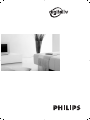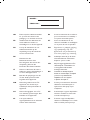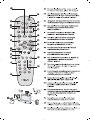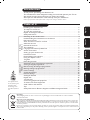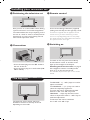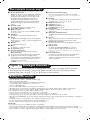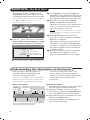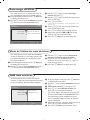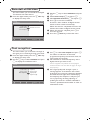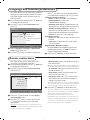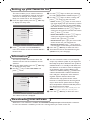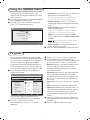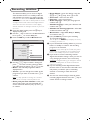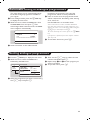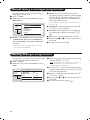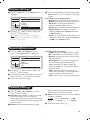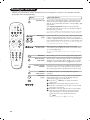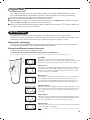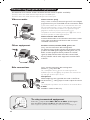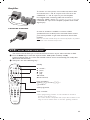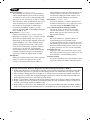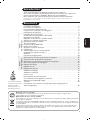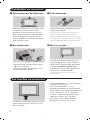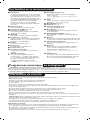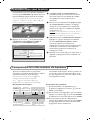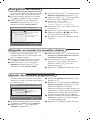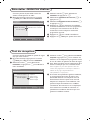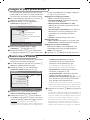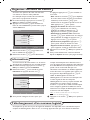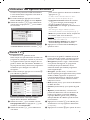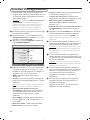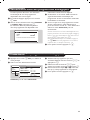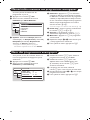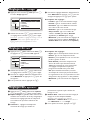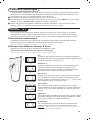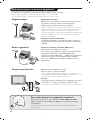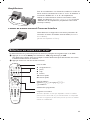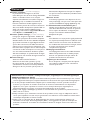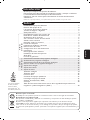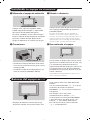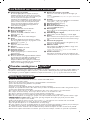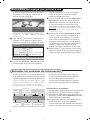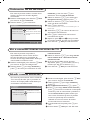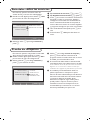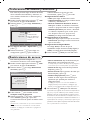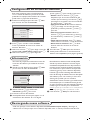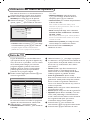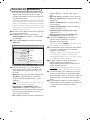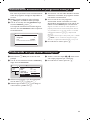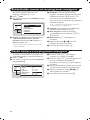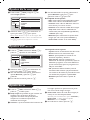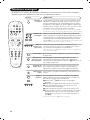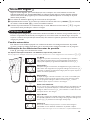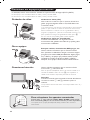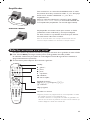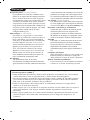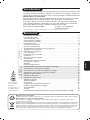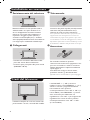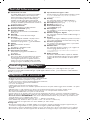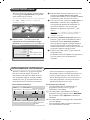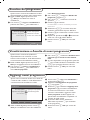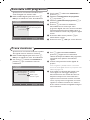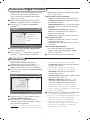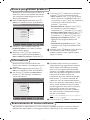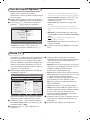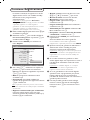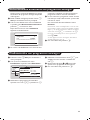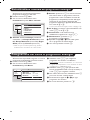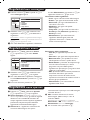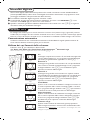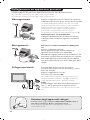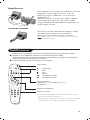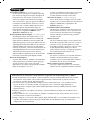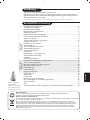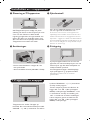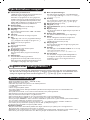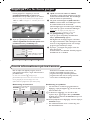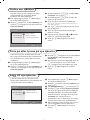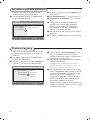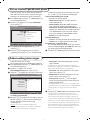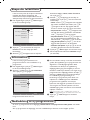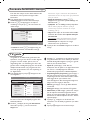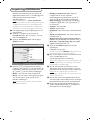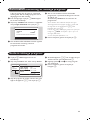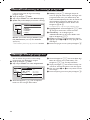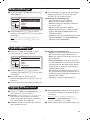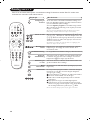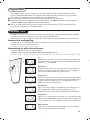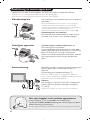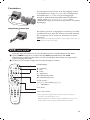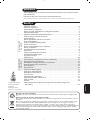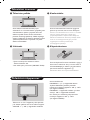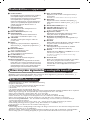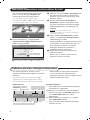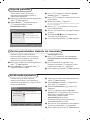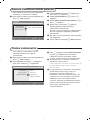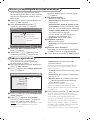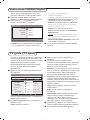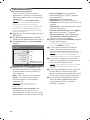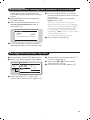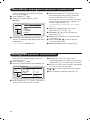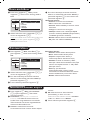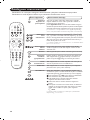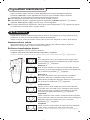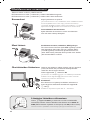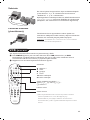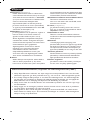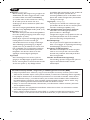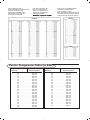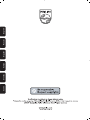MODEL :
PROD. NO :
GB
Please note the reference numbers
for your TV set located on the
packaging or on the back of the set.
FR Veuillez noter les références de
votre téléviseur situées sur
l’emballage ou au dos de l’appareil.
NL Let op de referenties van uw
televisietoestel die op de
verpakking of op de achterkant
van het toestel staan.
DE
Notieren Sie die
Referenznummern Ihres
Fernsehgeräts, die sich auf der
Verpackung bzw. auf der
Rückseite des Geräts befinden.
IT Notare i riferimenti del vostro
televisore situati sull’imballaggio o
sul retro dell’apparecchio.
DK Bemærk de oplysninger om dit
TV, der findes på kassen eller
bagsiden af TV-apparatet.
NO Noter deg referansen for TV-
apparatet, som du finner på
emballasjen eller på baksiden av
apparatet.
SU Notera de uppgifter om er TV
som återfinns på kartongen eller
baksidan av TV-apparaten.
SF Lue myös television
myyntipakkauksessa tai television
takana olevat merkinnät.
ES
Anote las referencias de su televisor
que se encuentran en el embalaje o
en la parte trasera del aparato.
PT
Anote as referências do seu
televisor localizadas na embalagem
ou na parte de trás do aparelho.
GR ™ËÌÂÈÒÛÙ ÙȘ Ô‰ËÁ›Â˜ ¯Ú‹Û˘
Ù˘ ÙËÏÂfiÚ·Û‹˜ Û·˜ Ô˘
‚Ú›ÛÎÔÓÙ·È ÛÙË Û˘Û΢·Û›· ‹
ÛÙÔ ›Ûˆ ̤ÚÔ˜ Ù˘ Û˘Û΢‹˜
TR Ambalaj›n üzerinde ya da aletin
arkas›nda bulunan referanslar›
baflka bir yere not edin.
HU Kérjük vegye figyelembe az Ön
televíziójának a hátoldalán és a
csomagoláson feltüntetett
katalógusszámokat.
RU
á‡Ô˯ËÚ ÌÓÏ ÏÓ‰ÂÎË
‚‡¯Â„Ó ÚÂ΂ËÁÓ‡, ÍÓÚÓ˚È
Û͇Á‡Ì ̇ ÛÔ‡ÍÓ‚Ó˜ÌÓÈ
ÍÓÓ·Í ËÎË Ì‡ Á‡‰ÌÂÈ
ÒÚÓÓÌ ‡ÔÔ‡‡Ú‡.
PL Prosimy o zanotowanie oznaczeń
telewizora umieszczonych na
opakowaniu lub tylnej części
urządzenia.
CZ
Poznamenejte si typové údaje Vašeho
televizoru umístěné na obalu nebo
na zadní straně přístroje.
SK
Poznačte si typové údaje Vášho
televízora nachádzajúce sa na obale
alebo na zadnej strane prístroja.

12
BACK
VCR
DVD
MENU
OK
A/D
”
P(age)
564
879
0
·
∆
Ê Æ
¢
∫
Á
ª
-
3
-
++
.
DIGITAL
TV
[
OPTIONS
›Ó
¤Ÿ
Œ
Ë
MENU
SELECT
∏ù
SMART
SMART
Ø
MODE
CANCEL
m
i
n
.
1
m
1
3
4
5
6
7
8
-
.
#
$
%
&
(
)
~
+
,
1
2
9
!


ANALOGUE
MENUS
1
Introduction
Table of Contents
Thank you for purchasing this television set.
This handbook has been designed to help you install and operate your TV set.
We would strongly recommend that you read it thoroughly.
We hope this new television meets entirely with your satisfaction.
Note: Specification and information subject to change without notice.
Installing your television set . . . . . . . . . . . . . . . . . . . . . . . . . . . . . . . . . . . . . . . . . .2
The keys on the TV set . . . . . . . . . . . . . . . . . . . . . . . . . . . . . . . . . . . . . . . . . . . . . .2
The remote control keys . . . . . . . . . . . . . . . . . . . . . . . . . . . . . . . . . . . . . . . . . . . .3
Digital or Analogue channels ? . . . . . . . . . . . . . . . . . . . . . . . . . . . . . . . . . . . . . . . . .3
Safety Information . . . . . . . . . . . . . . . . . . . . . . . . . . . . . . . . . . . . . . . . . . . . . . . . . .3
Switching on for the first time . . . . . . . . . . . . . . . . . . . . . . . . . . . . . . . . . . . . . . . .4
Understanding the information on the banner . . . . . . . . . . . . . . . . . . . . . . . . . . .4
Rearrange services . . . . . . . . . . . . . . . . . . . . . . . . . . . . . . . . . . . . . . . . . . . . . . . . .5
View or Listen to new TV services . . . . . . . . . . . . . . . . . . . . . . . . . . . . . . . . . . . .5
Add new services . . . . . . . . . . . . . . . . . . . . . . . . . . . . . . . . . . . . . . . . . . . . . . . . . .5
Reinstall all services . . . . . . . . . . . . . . . . . . . . . . . . . . . . . . . . . . . . . . . . . . . . . . . .6
Test reception . . . . . . . . . . . . . . . . . . . . . . . . . . . . . . . . . . . . . . . . . . . . . . . . . . . . .6
Language and location preferences . . . . . . . . . . . . . . . . . . . . . . . . . . . . . . . . . . . .7
Access restrictions . . . . . . . . . . . . . . . . . . . . . . . . . . . . . . . . . . . . . . . . . . . . . . . . .7
Setting up your favourite list . . . . . . . . . . . . . . . . . . . . . . . . . . . . . . . . . . . . . . . . .8
Information menu . . . . . . . . . . . . . . . . . . . . . . . . . . . . . . . . . . . . . . . . . . . . . . . . . .8
Downloading new software . . . . . . . . . . . . . . . . . . . . . . . . . . . . . . . . . . . . . . . . . . .8
Using the Options menu . . . . . . . . . . . . . . . . . . . . . . . . . . . . . . . . . . . . . . . . . . . .9
TV guide . . . . . . . . . . . . . . . . . . . . . . . . . . . . . . . . . . . . . . . . . . . . . . . . . . . . . . . . .9
Recording function . . . . . . . . . . . . . . . . . . . . . . . . . . . . . . . . . . . . . . . . . . . . . . . .10
Automatic tuning of analogue programmes . . . . . . . . . . . . . . . . . . . . . . . . . . . . .11
Sorting analogue programmes . . . . . . . . . . . . . . . . . . . . . . . . . . . . . . . . . . . . . . .11
Manual tuning of analogue programmes . . . . . . . . . . . . . . . . . . . . . . . . . . . . . . . .12
Naming analogue programmes . . . . . . . . . . . . . . . . . . . . . . . . . . . . . . . . . . . . . . .12
Picture settings . . . . . . . . . . . . . . . . . . . . . . . . . . . . . . . . . . . . . . . . . . . . . . . . . . .13
Sound adjustments . . . . . . . . . . . . . . . . . . . . . . . . . . . . . . . . . . . . . . . . . . . . . . . .13
Feature settings . . . . . . . . . . . . . . . . . . . . . . . . . . . . . . . . . . . . . . . . . . . . . . . . . . .13
Analogue Teletext . . . . . . . . . . . . . . . . . . . . . . . . . . . . . . . . . . . . . . . . . . . . . . . . .14
Digital text . . . . . . . . . . . . . . . . . . . . . . . . . . . . . . . . . . . . . . . . . . . . . . . . . . . . . . .15
16:9 Formats . . . . . . . . . . . . . . . . . . . . . . . . . . . . . . . . . . . . . . . . . . . . . . . . . . . . .15
Connecting peripheral equipment . . . . . . . . . . . . . . . . . . . . . . . . . . . . . . . . . . . .16
To select connected equipment . . . . . . . . . . . . . . . . . . . . . . . . . . . . . . . . . . . . .16
VCR / DVD mode selector . . . . . . . . . . . . . . . . . . . . . . . . . . . . . . . . . . . . . . . . .17
Tips . . . . . . . . . . . . . . . . . . . . . . . . . . . . . . . . . . . . . . . . . . . . . . . . . . . . . . . . . . . .18
Safety Information: Electric, Magnetic and Electromagnetic Fields . . . . . . . . . . . .18
DIGITAL
MENUS
English
The digital menus
of this product use
the latest Java
™
technology from
Sun Microsystems
Inc.
FrançaisEspañolItalianoSvenskaSuomi
Recycling
This packaging of this set can be recovered or recycled.Apply to the local authorities in order to minimise
environmental waste.
Disposal of your old product.
Your product is designed and manufactured with high quality materials and components, which can be recycled and
reused.When this crossed-out wheeled bin symbol is attached to a product it means the product is covered by the
European Directive 2002/96/EC. Please inform yourself about the local separate collection system for electrical and
electronic products.
Please act according to your local rules and do not dispose of your old products with your normal household waste.
The correct disposal of your old product will help prevent potential negative consequences for the environment and
human health.

2
Installing your television set
The television set has 4 keys which are
located on the front or the top of the set
depending on the model.
The VOLUME - + (-
” +) keys are used to
adjust sound levels.
The PROGRAM - + (- P +) keys are used to
select the required programmes.
To access the menus, simultaneously hold
down the
” - and ” + keys.The
PROGRAM - + keys may then be used to
select an adjustment and the -
” + keys to
make that adjustment.
To exit from the menus, hold down
the 2
” - and ” + keys.
&
Positioning the television set
Place your TV on a solid, stable surface, leaving
a space of at least 5 cm around the appliance.
To avoid accidents, do not put anything on the
set such as a cloth or cover, a container full of
liquid (vase) or a heat source (lamp).The set
must not be exposed to water.
é
Connections
• Insert the aerial plug into the : socket at
the rear of the set.
• Insert the mains plug into a wall socket (220-
240 V / 50 Hz).
“
Remote control
Insert the two R6-type batteries (supplied)
making sure that they are the right way round.
The batteries supplied with this appliance do not
contain mercury or nickel cadmium. If you have
access to a recycling facility, please use this facility
(if in doubt, consult your dealer).When the batteries
are replaced, use the same type.
‘
Switching on
To switch on the set, press the on/off key.
A red indicator comes on and the screen
lights up. Go straight to the chapter
Switching on for the first time, on page 4.
If the television remains in standby mode,
press P
# on the remote control.
The indicator will flash when you use the remote
control.
The keys on the TV set
5 cm
5 cm
5 cm

3
The remote control keys
1 Screen information
In digital mode, press once to display the information
banner, a 2
nd
time to get more information on the
programme and a 3rd time to remove it (see p. 4).
In analogue mode, this displays / removes the
programme informations(number, name, sound
mode). Hold down for 5 seconds to permanently
display the analogue programme number on the
screen.
2 Subtitle mode
To activate/deactivate the subtitle mode
3 Select EXT sockets
(see p.16).
4 Mode selector
To activate the remote control in VCR or DVD
mode (see p.17).
5 TV Menu
To display or exit from the analogues menus
6 Select
In digital mode this displays / clears the programme
list. Use the îÏ keys to select a programme and
u to display it.
7 Volume
To adjust the sound level
8 Mute
To disable or enable the sound.
9 16:9 formats (p. 15)
! Previous programme
To access the previously viewed programme.
Numerical keys
For direct access to programmes.For a 2 (3) digit
programme number, the 2
nd
(3
rd
)digit must be
entered before the dash disappears.
The number, the
name (and the sound
mode, in analogue mode) are
displayed for a few seconds.
The Mono indication is red when in forced position.
# Picture and sound settings
Accesses a series of picture and sound settings.
The position Personal corresponds to the settings stored in
the menus.
$ Standby
To set the TV to standby mode.To switch the TV set
on again, press b,P @#or 09.
% Options menu
(see p.9).
& TV guide
(see p.9).
( Teletext features (p. 14)
and VCR/DVD keys (p.17).
) Digital Menu
To display or exit from the digital menus (when TV is in
digital mode).
~ Analogue or Digital mode
To switch the television between analogue and digital
mode.
+ Cursor
These 4 keys are used to move within the menus or to
directly access the 16:9 screen formats (p 15).
, Programme selection
To access the next or previous programme (or page in
digital menus).
- Sound mode
To switch from Stereo to Mono or to choose
between different languages (Dual I, Dual II, ...).
When the sound mode is switched to
Mono, the indication is
displayed in red.
. Surround sound
To activate / deactivate the surround sound effect.
In stereo, this gives the impression that the
speakers are further apart. In mono,a stereo spatial
effect is simulated.
To receive TV channels, your television is equipped with 2 tuners. One is for digital channels, the other
is for analogue channels. Use the
v key of the remote control to switch the TV between analogue
and digital mode.Then use the
P @#or 09keys to select channels.
Digital or Analogue channels ?
11
• Plug the TV into a 220V – 240V AC, 50 Hz supply.
• Disconnect mains plug when :
– the red light below the TV screen is flashing continuously.
– a bright white line is displayed across the screen.
– there is a lightning storm.
– the set is left unattended for a prolonged period of time.
• Cleaning the TV screen. Never use abrasive cleaning agents. Use a slight damp chamois leather or soft cloth.
• No naked flame sources, such as lighted candles, should be placed on top of the TV or in the vicinity.
• Do not place your TV set under direct sunlight or heat.
• Do not cover or block the TV as it could lead to overheating.
• Leave at least 5 cm around each side of TV set to allow for proper ventilation.
• Avoid placing your set (e.g. near the window) where it is likely to be exposed to rain or water.
• Battery Usage CAUTION – To prevent battery leakage that may result in bodily injury, property damage, or damage to
the unit:
– Install all batteries correctly, with + and – aligned as marked on the unit.
– Do not mix batteries (old and new or carbon and alkaline, etc.).
– Remove batteries when the unit is not used for a long time.
Useful Tips
• Do not leave your set on standby mode for a prolonged
period of time. Switch off set to allow it to be demagnetised. A demagnetised set supports good picture quality.
• Do not shift or move the set around when it is switched on. Uneveness in colour in some parts of the screen may occur.
• Never attempt to repair a defective TV yourself. Always consult a skilled service personnel.
Safety Information

4
The first time the TV set is switched on, a
congratulation message will appear on screen.
The language of which changes every 5 seconds.
If the menu is not displayed, press and hold down
the
”- and ”+ keys on the TV set for 5
seconds to display the menu.
&
Press the u key on the remote control, the
moment your prefered language is visible
on the screen.The
Setup menu is displayed :
é The Language, corresponding Country and
Time zone is now preselected according to the
opening screen. However, you can still change
your preferences before you start a service scan.
“ With the cursor keys, select
Language,
Country or Time zone and check if the
adjustment is according to your preferences. If
necessary, use the cursor keys to make your
adjustment and press
u to exit.
Caution: if you select a wrong country, the channel
numbering will not be according to the standard
for your country.
‘ Select
Service Scan from the menu and
press
u to start the installation.The Service
Scan
menu is displayed.
All the digital and analogue programmes are
searched for and stored automatically.When
the search is complete, the menu will indicate
the number of digital services and analogues
programmes found.
( Press the
u key twice to start watching TV.
The television then displays the current
programme.The installation is now complete.
When you select a digital programme, an
information banner is displayed for a few
seconds at the top of the screen.
You can also use the
∂ key of the remote control
to display this banner.A second press displays more
information about the programme (when available).
The banner contains information on the
preset number, channel name, programme
duration, transmission clock, programme title
and the time remaining of the current
programme.
Switch on for the first time
Understanding the information on the banner
Banner description:
Congratulations for selecting this Philips television.
Press OK to start enjoying your digital television.
Setup
Set options and start a service scan
Language
Country
Time Zone
Service Scan
11:46
English
United Kingdom
(GMT) Lisbon, London
Please press OK to start
2 11:06 - 11:09
BBC2 Snooker
11:46
Minutes left : 14
u
ù
i
ß
preset
number
symbols
clock
programme
start and end
time
remaining time
of programme
programme titlechannel name
Symbols description :
i
more information about this programme is available :
press the ∂key to display or remove it.
ß subtitling is available : if you want to display
them, press the ß key or the
OPTIONS key to
access the
options menu and select subtitles.
ù other audio languages are availables and can be
selected in the
options menu.
u the selected Favourite list is displayed in the
colour of the activated list.

5
Rearrange services
This menu allows you to change the order of
the stored digital channels and radio stations.
& From the digital mode, press the
‹ MENU
key
to display the setup menu.
é Use the
Ï key to select installation and press
¬ twice to select the Service lists menu.
“ Use the
îÏ keys to select Rearrange
services
and press ¬.
‘ Use the
îÏ keys to select the channel you
want to exchange.
( Press
u to activate.
If you want to uninstall the selected channel, press
the red key.
§ Select (
îÏ) the new channel number you
want to exchange it with.
è Press
u to confirm.The exchange is done.
! Repeat the operations ‘ to è until all the
channels are in the required order.
ç Press the
‹ MENU
key to leave the menu.
This menu allows you to check the availability
of new TV channels or new radio stations that
have been launched by the broadcaster after
the initial installation.
& From the digital mode, press the
‹ MENU
key
to display the setup menu.
é Use the
Ï key to select installation and press
¬ twice to select the Service lists menu.
“ Use the
îÏ keys to select View new TV
channels
or Listen to new Radio station.
‘ If new services are availables, press
¬ to
enter into the list and use the îÏ keys to
move through the list.
( Press the
‹ MENU
key to leave the menu.
View or Listen to new services
Setup
Installation
Manage service lists
Close
Service lists
Service setup
Test reception
11:46
Rearrange services
View new TV channels
Listen to new Radio stations
Add new services
This menu allows you to search for new TV
channels or radio stations that have been launched
by the broadcaster after the initial installation.
& From the digital mode, press the
‹ MENU
key
to display the setup menu.
é Use the
Ï key to select installation and press
¬.
“ Select
Service setup (Ï) and press ¬.
‘ Press
¬ to select Add new services and
press
u to activate the installation.
The search begins and only new channels will
be stored and added to the
channel list menu.
The percentage of the installation that has
been completed and the number of channels
found is displayed.
( When the search is complete, select store and
press
u to accept the new services.
§ Press the
‹ MENU
key to leave the menu.
Setup
Installation
Install and manage services
Close
Service lists
Service setup
Test reception
11:46
Add new services
Reinstall all services

6
This menu allows you to reinstall all the digital
TV channels and radio stations.
& From the digital mode, press the
‹ MENU
key
to display the setup menu.
é Use the
Ï key to select installation and press
¬.
“ Select
Service setup (Ï) and press ¬.
‘ Select
Reinstall all services (Ï) and press ¬.
( Press
u to start the installation.
A search is then made for all digital services
which are then stored automatically.
When the search is completed, the menu will
indicate the number of digital services found.
§ When the search is complete, press
u to
store the services.
è Press the
‹ MENU
key to leave the menu.
This menu allows you to check the strengh of
the signal you are receiving through your aerial.
& From the digital mode, press the
‹ MENU
key
to display the setup menu.
é Use the
Ï key to select installation and press
¬ to display the installation menu.
“ Use
Ï to select Test reception and press ¬.
You obtain an indication of the actual
programme frequency, the network name, the
signal quality and strength.
‘ You now have to enter the frequency of the
digital channel you want to test.
Your Tv magazine can provide the list of digital
channel numbers. Use the table on page 18 to get
the frequency.
( If the signal quality and strength is poor, a
message appears at the bottom of the menu
prompting you to enter the frequency between
the lower and the higher limit. If after keying
the frequency, the reception is still poor, you
can try improving, renewing, adjusting or
updating the aerial. It is however advisable to
contact a specialised aerial installer in order to
achieve best results.
Reinstall all services
Test reception
Setup
Installation
Test signal quality
Close
Service lists
Service setup
Test reception
11:46
Frequency
Network name
Signal quality
Signal strength
Setup
Installation
Install and manage services
Close
Service lists
Service setup
Test reception
11:46
Add new services
Reinstall all services

7
Language and location preferences
This menu allows you to select your prefered
language for audio, subtitle, teletext and menu
and make changes to the location (country
and time zone).
& From the digital mode, press the
‹ MENU
key
to display the setup menu.
é Use the
Ï key to select preferences and
press
¬.
“ Select
Languages, Location or Digital Audio
Output
(Ï) and press ¬.
‘ Use the
Ïî keys to select a setting and
press
¬ to enter into the sub-menu. Make
your adjustment and press
u or È to exit.
Language default settings:
•
Audio: to select the audio sound language.
•
Subtitle/Teletext: to select the
subtitle/teletext language.
•
Subtitling mode: off, on or auto
(subtitle only
displayed in case of original audio transmission)
.
• Subtitles for hearing impaired:to activate or
deactivate the specific subtitle for hearing
impaired (if made available by the broadcaster).
• System: to select the menu language.
Location settings:
•
Country: to select the country where you are
located.
•
Time zone: to select the time zone where
you are located.
Digital Audio Output settings:
To select
AC3 (if the amplifier supports the
Dolby Digital format) or
PCM (if it doesn’t
support Dolby Digital format).
( Press the
‹ MENU
key to leave the menu.
This menu allows you to setup the access
restrictions of the digital channels.
& From the digital mode, press the
‹ MENU
key
to display the setup menu.
é Use the
Ï key to select Access restriction
and press ¬.
“ Press the
¬ key to enter into the Set pin
code protection
menu.
‘ Use the
Ȭ keys to set to on and press
u to exit.You can then access the other
adjustments :
W
arning: the moment you use any kind of access
restriction, you need to fill in the pin code when you
schedule a program for recording.
•
Maturity rating: select your prefered rating to
lock the channel.
Maturity rating will only block certain programmes if
the broadcaster provides data with the programme.
•
TV channels: select the TV channel you want
to lock and press
u.
•
Radio station: select the radio station you
want to lock and press
u.
•
Change pin code: press ¬ to enter in the
menu. Follow the on-screen instruction to
change your access code.
The default pin code is 1234. If you have forgotten
your personal code, you can reset to the default pin
code (1234) by enter the universal code 0711.
( Press the
‹ MENU
key to leave the menu.
The TV is equipped with a Common Interface (CI)
slot (see p.17).A CI module can enable additional
services, for example Pay TV.The Access
Restrictions menu will show the CI Access
Restrictions when a CI module is installed.The CI
module is responsible for the messages and texts
on screen. In case of failure or strange behaviour,
you must call your CI service provider.
Access restrictions
Setup
Preferences
Select your prefered language
Close
Languages
Location
Digital Audio Output
11:46
Audio
Subtitle / Teletext
Subtitling mode
Subtitling for hearing impaired
System
Setup
Access restrictions
Switch pin code protection “on” or “off”
Close
Set pin code protection
Maturity rating
TV channels
Radio stations
Change pin code
11:46
On Off

8
Setting up your favourite list
This menu enables you to create a favourite
list with your prefered TV channels and radio
stations. For example, each member of your
family can create his/her own favourite list.
& From the digital mode, press the
‹ MENU
key
to display the setup menu.
é Press
¬ to enter into the favourites list
menu.You have the choice to create 4 different
favourite lists.
“ Use the
Ïî keys to select your favourite
list :
List 1, List 2, List 3 or List 4 and press ¬.
‘ Use the
Ïî keys to select a setting and
press
¬ to enter into the sub-menu.
•
Name: use the Ȭ keys to move around
the name display area (16 characters) and the
@P# keys to select the characters.When
the name has been entered, press
u to exit.
•
Select TV channels: use the Ïî keys to
select your favourite TV channels and confirm
with
u. Press È to exit.
•
Select radio stations: use the Ïî keys to
select your favourite radio station and
confirm with
u. Press È to exit.
•
Add all services: press u if you want to add
all the service into your favourite list.
•
Remove all services: press u if you want to
remove all the service from your favourite list.
( Press the
‹ MENU
key to leave the menu.
§ Your favourite list can be selected using the
options menu (see next page).
This menu provides informations about the
software version and the installation of new
software.
& From the digital mode, press the
‹ MENU
key
to display the setup menu.
é Use the
Ï key to select information and
press
¬ twice.
The software version is displayed.
“ You can activate the menu to automatically
accept any software update of your digital TV.
Normally the product will detect if an update is
available while it is in standby mode. Next time
the television is turned on a banner will appear
at the bottom of the screen indicating new
software is available. Selecting
u
activates the
software download.The software download
menu will give a description of the software
together with the date and time of the
download.This may update certain menus,
functions or add new features, but the general
way in which the TV operate will not change.
Once accepted the download will take place at
the designated time and date.
Note
:The TV must be put into standby when the
download is due in order for it to take place.
‘ Press the
‹ MENU
key to leave the menu.
Information
Downloading new software
Setup
Make changes to your lists of favourite services
Close
Favourites
Preferences
Information
Access restrictions
Installation
11:46
List 1
List 2
List 3
List 4
Setup
Provides information on problem reports and ...
Close
Favourites
Preferences
Information
Access restrictions
Installation
11:46
System software
Whenever a new software is available, it is advisable to always accept and download the software.
In case new software is available, you will see a message when you switch on the TV.

9
Using the Options menu
This menu gives you direct access to the:
favourite list, the language selection and some
other selections.
& From the digital mode, press the white
OPTIONS
key to display the options menu.
é Use the
Ïî keys to select a setting and
press
¬ to enter the sub-menu.
• Favourites: use the Ïî keys to select your
favourite list and confirm with
u.
The “none” option deactivate any favourite list.
To create your own favourite list, see page 8.
•
Subtitle language: use the Ïî keys to
temporarily change the language and confirm
with
u.
•
Audio language: to temporarily change the
audio sound language.
To permanetly change the audio and subtitle
languages, use the Preferences menu (p. 7).
•
Mode: you can choose to only have radio
stations, TV channels or services without audio
or video
.
Remar
k: for the UK only, the TV list will contain
both radio stations and TV channels.
•
banner duration: to select the duration for
which the banner is visible.
“ Press the white
OPTIONS
key to leave the menu.
The TV guide is an Electronic Service Guide
that allows you to look up digital programmes
as you would in a newspaper or TV magazine.
You can navigate through the list of digital
programmes and obtain detailed information
on the programmes.You can also program the
TV to provide a digital channel to be recorded.
& From the digital mode, press the
o
key to
display the TV guide :
A list of all the digital programmes in the
currently selected favourite list is displayed.
é Use the Ï key to enter into the
Preset/service list or press ¬ to access
Today list.
“ Use the îÏ keys to select a programme.
‘ The TV guide features are displayed at the
bottom of the screen. Use the coloured keys red,
green, yellow, blue or white to activate them :
• Record (red key) : this feature enables you to
record a digital channel even the TV is in
standby mode.You will still have to program
your video recorder.
• Record list (green key) : this menu gives the
list of recording schedules.You can check,
modify, delete or add a new schedule by using
the cursor or coloured keys as indicated on
the screen.
•
To p
(yellow key)
: to go directly to the top of the
list.
• Close (blue key) : to exit from the TV guide.
• Options (white ∫ key) : with this menu,you
can select your favourite list, mode or themes.
Themes are areas of interest, you can for
example decide to display only : drama, news,
movie, ...
( Press the
∂
key if you want to dislay more
information about the selected programme (if
available).
§ Press the
o
key to leave the menu.
TV guide
Options
Selects the active favourite list
Exit
Favourites
Subtitle language
Audio language
Mode
None
List 1
List 2
List 3
List 4
OptionsCloseTo pRecord listRecord
1 BBC ONE
2 BBC TWO
3 ITV Channel 3
4 Channel 4
5ITV 2
6 BBC CHOICE
See It Saw
Snooker
Trisha
-
Gmtv2
Oakie Doke
Microsoap
Ice Skating
This morning
-
This afternoon
Bodger & Badger
1 17:15-17:25 17:24
BBC ONE See It Saw
Now/Next Today
Preset/service Now Next

10
Recording function
This feature enables you to record a digital
channel while the TV is in standby mode.You
will still have to program your video recorder.
Important:The video recorder must be connected
to EXT2. Please note that it is NOT possible to record
one digital channel and watch another digital channel
at the same time.You can however record a digital
channel and watch an analogue channel on your TV, or
vice versa.
& From the digital mode, press the
o
key to
display the TV guide.
é Use the Ï
key to enter into the Preset/service
list or press ¬ to access Today list.
“ Press the
RED key to call the Record menu.
‘ Use the
Ïî keys to select a setting and
press
¬ to enter into the sub-menu. Make
your adjustment and press
u or È to exit.
• Name : the selected programme will be
displayed here.
• Service : you can change the number of the
programme you want to record. Press
u to
confirm.
Note
: it is only possible to change to a number
that is in the currently selected favourite list.
• Enter your pin code if locked : enter your
secret code only if you have activated the
access restriction feature (see p.7). Press
u
to confirm.
• Day & Month : enter the date by using the
09
or
@
P
#
keys. Press u to exit
• Start time : enter the start time.
• End time : enter the end time.
• Audio language : select your language and
confirm with
u.
• Subtitle language : make your selection and
confirm with
u.
• Subtitles for hearing impaired : select
Yes
or No and confirm with u.
• Occurrence : select
Once, Daily or Weekly
and confirm with u.
( Press the
RED key to store your recording.
The TV guide reappears.
You can press the
GREEN key to display the list of
recordings you have set.
§ If you have finished watching television, you must
leave it in standby in order for the recording
program to be activated.
Important: never switch off the TV with the power
button when a recording has been programmed,
but use the standby key on the remote control.
è If you wish to continue watching another
digital channel after setting a timer, you can do
so by changing channels in the normal way.
Impor
tant: In digital mode,
if you change the channel
when the recording starts, the TV will record the last
channel you selected.
! If you are watching another digital channel when
the timer is due to start, the timer alarm will sound
and present you with the option of switching
channels or continuing to watch the current
channel.
ç You can also watch analogue channels while
recording digital channels. Press the
v key to
switch the TV to analogue mode.
2 BBC 2
CloseCancelStore
Name
Service
Enter your pin code if locked
Day & Month
Start time
End time
Audio language
11:46
See it saw
2 BBC 2
16/02
12:15
12:30
English

11
Automatic tuning of analogue programmes
Sorting analogue programmes
This menu allows you to automatically search
for all the analogue programmes available in
your region.
& From analogue mode, press the
W MENU
key
to display the main menu.
é With the cursor, select the
Install menu then
the
Auto Store menu and press ¬.The
search begins.After several minutes, the
Install
menu reappears automatically.
“ If the transmitter or the cable network
broadcasts the automatic sort signal, the
programmes will be correctly numbered.
‘ If this is not the case, the programmes found
will be numbered in descending order starting
at 99, 98, 97, etc.
Use the
Sort menu to renumber them.
Some transmitters or cable networks broadcast
their own sort parameters (region, language, etc.).
Where this is the case, make your choice using the
îÏ keys and confirm with ¬.
To exit or interrupt the search, press the
W MENU
key.
If no picture is found, refer to the chapter entitled
Tips on p. 18.
( To exit from the menus, press
∂.
& Press the
W MENU
key to display the main menu.
é With the cursor, select the Install menu
followed by the
Sort menu.
“ Select the programme you want to move using
the
îÏ keys and press ¬.
‘ Then use the
îÏ keys to select the new
number and validate with
È.
( Repeat steps “ and ‘ for each program you
wish to renumber.
§ To quit the menus, press
∂.
Auto Store
• Program 2
• TV 470 MHz
• ••••••••••••••••••••••••••••••••
Mainge
• Picture
• Sound
• Features
$ Install
Î
ï
Install
• Auto Store
• Manual Store
$
Sort
Æ
• Name
000
001 BBC1
002 BBC2
003
Æ
ANGLI
004 CH4
005 CH5

12
Manual tuning of analogue programmes
Naming analogue programmes
This menu allows you to store the analogue
programmes one at time.
& Press
W MENU
.
é With the cursor, select the
Install menu then
Manual Store :
“
System : select Europe (automatic detection*)
or
West Europe (BG standard), East Europe
(DK standard), UK (I standard) or France (LL'
standard).
* Except for France (standard LL'): in this case
select the option FRANCE.
‘
Search : If you know the frequency of the
programme required, enter its number directly
using the
09keys.Alternatively press ¬.
The search begins.As soon as a programme is
found, the search will stop.
If no programme is found, refer to the Tips chapter
on page 18).
(
Program No. : enter the required number with
the
Ȭ or 0 to 9 keys.
§
Fine Tune : if the reception is not satisfactory,
try adjusting the frequency using the
Ȭ
keys.
è
Store : press ¬.The programme is stored.
! Repeat steps ‘ to è for each programme to
be stored.
ç To quit the menus, press
∂.
If required, you can give a name to the analogue
programmes and external connectors.
& Press
W MENU
.
é With the cursor, select the
Install menu, then
Name :
“ Select the programme you wish to name using
the keys 09or @ P #.
Note:
on installation, the programmes are named
automatically when the correct information is
transmitted by the broadcaster.
‘ Use the
Ȭ keys to move within the name
display area (5 characters) and the
îÏ keys
to choose the characters.
( When the name has been entered, press
È.
The name is stored.
§ Repeat steps “ to ( for each programme to
be named.
è To exit from the menus, press
∂
.
Mainge
• Picture
• Sound
• Features
$ Install
Manual Store
Î
$
System Europe Æ
• Search
• Program No.
• Fine Tune
• Store
ï
Mainge
• Picture
• Sound
• Features
$ Install
Î
ï
Install
• Auto Store
• Manual Store
• Sort
$
Name
Æ
000
001 BBC1
002 BBC2
003
Æ
ANGLI
004 CH4

13
Picture settings
Sound adjustments
& Press
W MENU
then ¬.The Picture menu is
displayed:
é Use the
îÏ keys to select a setting and
the
Ȭ keys to adjust.
Note: during the picture adjustment, only the
selected line remains displayed. Press îÏ to
display the menu again.
“ Once the adjustments have been made, select
Store and press ¬ to store them. Press ∂
to exit.
Description of the adjustments:
• Brightness: this changes picture brilliance.
• Colour: this changes the intensity of the colour.
• Contrast: this changes the difference
between the light and dark tones.
•
Sharpness: this changes the picture definition.
• Colour Temp.: this changes the colour
rendering:
Cool (bluer), Normal (balanced)
or
Warm (redder).
• Store: to store the picture adjustments and
settings (as well as the settings for
Contrast +
and NR in the Features menu).
& Press
W MENU
, select Sound (Ï) and
press
¬.The Sound menu is displayed:
é Use the
îÏ keys to select a setting and
the
Ȭ keys to adjust.
“ Once the adjustments have been made, select
Store and press
¬ to store these changes.
‘ To quit the menus, press
∂.
Description of the settings:
• Treble: this alters the high frequency sounds.
• Bass: this alters the low frequency sounds.
• Balance: this balances the sound on the left
and right speakers.
• Delta Volume: this is used to compensate
any volume discrepancies between the
different programs or EXT sockets.This
setting is available for programs 0 to 40 and
the EXT sockets.
• AVL (Automatic Volume Leveller): this is
used to limit increases in sound, especially on
program change or advertising slots.
• Store: this is used to store the sound settings.
Feature settings
& Press
W MENU
, select Features (Ï) and
press
¬.You can adjust:
é Rotation (only available on very large screen
sets): large screen sets are sensitive to
terrestrial magnetic field variations.This setting
is used to compensate for this by adjusting the
picture rotation.
“ Contrast +: automatic adjustment of the
picture contrast which permanently sets the
darkest part of the picture to black.
‘ NR: attenuates picture noise (snow) in difficult
reception conditions.
Caution:
to store the Contrast + and NR
settings, use the Store choice in the Picture
menu.
( To quit the menus, press
∂.
Mainge
$ Picture
• Sound
• Features
• Install
Mainge
• Picture
$ Sound
• Features
• Install
Î
ï
Picture
$
Brightness
Í
--I------ 39
Æ
• Colour
• Contrast
• Sharpness
• Colour Temp.
Î
ï
Sound
$
Treble
Í
-----I---- 56
Æ
• Bass
• Balance
• Delta Volume
• AVL

14
Analogue Teletext
Teletext is an information system, broadcast by most analogue TV channels. It also provides subtitles
for people with hearing difficulties.
Press :
You will obtain:
12
BACK
VCR
DVD
MENU
OK
A/D
”
P(age)
P
564
879
0
¢
∫
Á
ª
-
3
-
+ +
.
DIGITAL
TV
[
OPTIONS
›Ó
¤Ÿ
Œ
Ë
MENU
SELECT
∏ù
SMART
SMART
Ø
MODE
CANCEL
Ë
Ë
TV
MENU
¢
¤
Ÿ
Ó
CANCEL
›
Œ
Teletext call
Selecting a
page
This is used to call teletext, change to transparent mode
and then exit.The summary appears with a list of items
that can be accessed. Each item has a corresponding 3 digit
page number.
Some digital programmes may also include analogue
teletext. If this is the case, it can be accessed by pressing the
teletext key for 3 seconds.
If no teletext is available, 100 will appear and the screen will remain
blank (in this case, exit from teletext and choose another channel).
Use the 0 to 9 or @ P # or Ȭ keys to enter the page
number required . Example: page 120, enter 120.The
number is displayed top left, the counter turns and then the
page is displayed. Repeat this operation to view another page.
If the counter continues to search, this means that the page is
not transmitted. Select another number.
Direct access
to the items
Coloured areas are displayed at the bottom of the
screen.The 4 coloured keys are used to access the items
or corresponding pages.
The coloured areas flash when the item or the page is not yet
available.
Contents
This returns you to the contents page (usually page 100).
Stop sub-page
acquisition
Certain pages contain sub-pages which are automatically
displayed successively.This key is used to stop or resume
sub-page acquisition.The indication
_ appears top left.
Double height
teletext
Hidden
information
Favourite
pages
Press this key several times to display the upper, then the
lower part of the screen and then return to the normal
size teletext page. Cursor up/down key can also be used.
To display or hide the concealed information (games
solutions).
For teletext programs 0 to 40, you can store 4 favourite
pages which can then be accessed directly using the
coloured keys (red, green, yellow, blue).
& Press the
W MENU
key to change to favourite
pages mode.
é Display the teletext page that you want to store.
“ Press the coloured key of your choice for 3 seconds.
The page is now stored.
‘ Repeat the operation with the other coloured keys.
( You can now consult teletext and your favourite
pages will appear in colour at the bottom of the
screen.To retrieve the standard items, press
W MENU
.
To clear everything, press
d for 5 seconds.

15
16:9 Formats
Digital Text
The pictures you receive may be transmitted in 16:9 format (wide screen) or 4:3 format
(conventional screen). 4:3 pictures sometimes have a black band at the top and bottom of the screen
(letterbox format).This function allows you to optimise the picture display on screen.
Automatic switching
This TV set is also equipped with automatic switching which will select the correct-screen format,
provided the specific signals are transmitted with the programmes.
Using the different screen formats
Press the p key to select the different modes:
4:3, Zoom 14:9, Zoom 16:9, Subtitle Zoom, Super Wide and WideScreen.
With analogue programs only, you can access directly these settings with the È and ¬ key.
Some digital channels, which you select like any other channel, offer dedicated teletext services
(for instance BBCTEXT). Some digital channels also offer information on the programme being
broadcast (a message may appear at the bottom of the screen).
& To use the digital teletext, follow the instructions on screen.
é Depending on the service, you can be asked to use the cursor and
SELECT keys (u), the coloured
keys, the
TEXT key (c) and sometimes the numerical keys.
“ When you have finished watching teletext, select a different channel with
@ P #
keys or follow the
on screen instructions to return to picture.
4:3 Mode
The picture is reproduced in 4:3 format and a black band is
displayed on either side of the picture.With analogue programs only,
the picture may be progressively enlarged using the îÏ keys.
Zoom 14:9
The picture is enlarged to 14:9 format, a thin black band remains on
both sides of the picture.With analogue programs, the îÏ keys
allow you to compress vertically the image to view the top or the
bottom of the picture (subtitles).
Zoom 16:9
The picture is enlarged to 16:9 format.This mode is recommended
when displaying pictures which have black bands at the top and
bottom (letterbox format).With analogue programs, use the îÏ
keys if you wish to display the top or the bottom of the picture.
Subtitle Zoom
This mode is used to display 4:3 pictures using the full surface of the
screen leaving the sub-titles visible.With analogue programs, use the
îÏ keys to increase or decrease the section at the bottom of
the picture.
Super Wide
This mode is used to display 4:3 pictures using the full surface of the
screen by enlarging the sides of the picture.With analogue programs,
the îÏ keys allow you to move the image up or down.
Widescreen
This mode restores the correct proportions of pictures transmitted
in 16:9 using full screen display.
Note:
If you display a 4:3 picture in thid mode, it will be enlarged horizontally.
12
SMART SMART
564
879
0
ù
∏
3
P
(age)
--
++
”
ª-
[
Á

16
VCR
DVD
¢
∫
.
EXIT/OPTIONS
›Ó
¤Ÿ
Œ
Ø
MODE
CANCEL
Connecting peripheral equipment
The television has 2 external sockets situated at the back of the set (EXT1 and EXT2).
The EXT1 socket has audio and video inputs/outputs and RGB inputs.
The EXT2 socket has audio and video inputs/outputs and S-VHS inputs.
Video recorder (only)
Carry out the connections featured opposite.To record digital
programmes from your TV, the VCR must be connected to EXT2.
If your video recorder does not have a euroconnector socket, the
only connection possible is via the aerial cable.You will therefore
need to tune in your video recorder's test signal and assign it
programme number 0 (refer to manual store, p. 12).
To reproduce the video recorder picture, press 0. In this case it
will not be possible to record digital channels.
Video recorder with decoder
Connect the decoder to the second euroconnector socket
of the video recorder.You will then be able to record
scrambled transmissions.
Video recorder
Satellite receiver, decoder, DVD, games, etc.
Carry out the connections featured opposite.
To optimise picture quality, connect the equipment which
produces the RGB signals (digital decoder, games, etc.) to
EXT1, and the equipment which produces the S-VHS
signals (S-VHS and Hi-8 video recorders, certain DVD
drives) to EXT2 and all other equipment to either EXT1
or EXT2.
Carry out the connections featured opposite.
With the
n key, select AV.
For a monophonic device, connect the audio signal to the
AUDIO L input. Use the e key to reproduce the sound on the
left and right speakers of the TV set.
Headphones
When headphones are connected, the sound on the TV set
will be cut.The
@
”
# keys are used to adjust the volume
level.
The headphone impedance must be between 32 and 600 Ohms.
S-VHS
Available in certain models only.
Other equipment
Side connections
To select connected equipment
Press the n key to select EXT1, EXT2 / S-VHS2 (S-VHS signals
from the EXT2 socket) and AV for the side connections.
Most equipment (decoder, video recorder) carries out the switching itself.
S-VHS
Video
R Audio L
*
VHS, 8 mm
VCR
EXT 2
EXT 1

17
VCR / DVD mode selector
To connect to a hi-fi system, use an audio connection cable
and connect the “L” and “R” outputs on the TV set to the
“AUDIO IN” “L” and “R” input on your hi-fi amplifier.
Use a digital audio connecting cable and connect the
television’s “SPDIF” output (only available on certain versions) to
a “DIGITAL IN” input on the amplifier (amplifier with coaxial
digital input).
A common interface is available to connect a CAM
(conditional access module) and a smartcard. Please contact
your service provider to get more information about these
modules.
Note
: the television should always be switched off before any module
is inserted in the common interface slot.
Amplifier
Common interface
standby
· record *,
∆ pause,
Ê stop,
Æ play,
¢ rewind,
∫ fast forward,
bring up a menu *
select (
îÏ) and set (Ȭ) *
u confirm*
select programme,
enter a number
* Some programming functions are not available on all models
(cursors, menu, OK key, etc.).
The remote control is compatible with all the video recorders in our
range as well as models which use the RC5 signalling standard.
12
BACK
VCR
DVD
MENU
OK
A/D
”
P(age)
564
879
0
¢
∫
Á
ª
-
3
-
+ +
.
DIGITAL
TV
[
OPTIONS
›Ó
¤Ÿ
Œ
Ë
MENU
SELECT
∏ù
SMART
SMART
Ø
MODE
CANCEL
The remote control allows you to control the main functions of your video recorder or DVD.
& Press the
MODE key to select the required mode : VCR (video recorder) or DVD.
A green indicator lights up to show the selected mode. It returns automatically (TV mode) after
20 seconds without action.
é Then press one of the following keys :
SPDIF

18
Tips
Poor reception (in analogue mode)
The proximity of mountains or high buildings
may be responsible for ghost pictures, echoing
or shadows. In this case, try manually adjusting
your picture: see "fine tuning" (p.12) or modify
the orientation of the outside aerial. Does your
antenna enable you to receive broadcasts in
this frequency range (UHF or VHF band)?
In the event of difficult reception (snowy
picture) switch the
NR on the Feature analogue
menu to
ON. (p. 13).
Bad picture (in digital mode)
If the picture freezes a lot, or in cases of block
effect, there is a problem of poor reception. Please
check with the signal strength menu (see p. 6).
Depending on the strength of digital terrestrial
signals available in your area, standard aerials
used for analogue transmissions will in most
cases provide satisfactory reception of digital
signals. If it is not the case, a good quality
narrow beam antenna should be professionally
installed outside the property and aligned to
capture the maximum digital signal strength.
No picture
Have you connected the aerial socket properly?
Have you chosen the right system? (p. 12).
Poorly connected euroconnector cables or
aerial sockets are often the cause of picture or
sound problems (sometimes the connectors
can become half disconnected if the TV set is
moved or turned). Check all connections.
No sound (in analogue mode)
If on certain channels you receive a picture but no
sound, this means that you do not have the correct
TV system. Modify the
SYSTEM setting (p.12).
The remote control no longer works.
The TV set does not react to the remote
control; the indicator on the set no longer
flashes when you use the remote control?
Replace the batteries.
Standby
If the set receives no signal for 10 mins, it
automatically goes into standby mode.
In stand-by mode, your TV consumes less than
5W depending on model. In order to be more
environmentally friendly, please use the on/off
(power) switch to turn the set off completely.
Cleaning the set
Only use a clean, soft and lint-free cloth to clean
the screen and the casing of your set. Do not use
alcohol-based or solvent-based products.
Still no results?
If your TV set breaks down, never attempt to repair
it yourself:contact your dealer's after-sales service.
Safety Information: Electric, Magnetic and Electromagnetic Fields (“EMF”)
1. Philips Royal Electronics manufactures and sells many products targeted at consumers, which, like
any electronic apparatus, in general have the ability to emit and receive electro magnetic signals.
2. One of Philips’ leading Business Principles is to take all necessary health and safety measures for
our products,to comply with all applicable legal requirements and to stay well within the EMF stan-
dards applicable at the time of producing the products.
3. Philips is committed to develop, produce and market products that cause no adverse health effects.
4. Philips confirms that if its products are handled properly for their intended use, they are safe to use
according to scientific evidence available today.
5. Philips plays an active role in the development of international EMF and safety standards, enabling
Philips to anticipate further developments in standardization for early integration in its products.

1
MENUS
ANALOGIQUES
Introduction
Sommaire
Vous venez d’acquérir ce téléviseur, merci de votre confiance.
Nous vous conseillons de lire attentivement les instructions qui suivent pour
mieux comprendre les possibilités offertes par votre téléviseur.
Nous espérons que notre technologie vous donnera entière satisfaction.
Remarque : les spécifications et informations fournies peuvent faire l’objet de
modifications sans préavis.
Installation du téléviseur . . . . . . . . . . . . . . . . . . . . . . . . . . . . . . . . . . . . . . . . . . . . . 2
Les touches du téléviseur . . . . . . . . . . . . . . . . . . . . . . . . . . . . . . . . . . . . . . . . . . . . 2
Les touches de la télécommande . . . . . . . . . . . . . . . . . . . . . . . . . . . . . . . . . . . . . . 3
Programmes numériques ou analogiques ? . . . . . . . . . . . . . . . . . . . . . . . . . . . . . . .3
Informations de sécurité
. . . . . . . . . . . . . . . . . . . . . . . . . . . . . . . . . . . . . . . . . . . . .3
Première mise sous tension . . . . . . . . . . . . . . . . . . . . . . . . . . . . . . . . . . . . . . . . . .4
Comprendre les informations du bandeau . . . . . . . . . . . . . . . . . . . . . . . . . . . . . .4
Réorganiser les chaînes . . . . . . . . . . . . . . . . . . . . . . . . . . . . . . . . . . . . . . . . . . . . .5
Regarder ou écouter les nouvelles chaînes . . . . . . . . . . . . . . . . . . . . . . . . . . . . . .5
Ajouter de nouveaux programmes . . . . . . . . . . . . . . . . . . . . . . . . . . . . . . . . . . . .5
Réinstaller toutes les chaînes . . . . . . . . . . . . . . . . . . . . . . . . . . . . . . . . . . . . . . . . .6
Test de réception . . . . . . . . . . . . . . . . . . . . . . . . . . . . . . . . . . . . . . . . . . . . . . . . . .6
Langue et pays préférentiels . . . . . . . . . . . . . . . . . . . . . . . . . . . . . . . . . . . . . . . . . .7
Restrictions d’accès . . . . . . . . . . . . . . . . . . . . . . . . . . . . . . . . . . . . . . . . . . . . . . . . .7
Organiser vos listes de favoris . . . . . . . . . . . . . . . . . . . . . . . . . . . . . . . . . . . . . . . . .8
Informations . . . . . . . . . . . . . . . . . . . . . . . . . . . . . . . . . . . . . . . . . . . . . . . . . . . . . . .8
Téléchargement d’un nouveau logiciel . . . . . . . . . . . . . . . . . . . . . . . . . . . . . . . . . .8
Utilisation des options du menu . . . . . . . . . . . . . . . . . . . . . . . . . . . . . . . . . . . . . . .9
Guide TV . . . . . . . . . . . . . . . . . . . . . . . . . . . . . . . . . . . . . . . . . . . . . . . . . . . . . . . . .9
Fonction d’enregistrement . . . . . . . . . . . . . . . . . . . . . . . . . . . . . . . . . . . . . . . . . .10
Mémorisation auto. des programmes analogiques . . . . . . . . . . . . . . . . . . . . . . . .11
Classement des programmes analogiques . . . . . . . . . . . . . . . . . . . . . . . . . . . . . .11
Mémorisation manuel des programmes analogiques . . . . . . . . . . . . . . . . . . . . . .12
Nom des programmes analogiques . . . . . . . . . . . . . . . . . . . . . . . . . . . . . . . . . . .12
Réglages de l’image . . . . . . . . . . . . . . . . . . . . . . . . . . . . . . . . . . . . . . . . . . . . . . . .13
Réglages du son . . . . . . . . . . . . . . . . . . . . . . . . . . . . . . . . . . . . . . . . . . . . . . . . . .13
Réglages des options . . . . . . . . . . . . . . . . . . . . . . . . . . . . . . . . . . . . . . . . . . . . . . .13
Télétexte analogique . . . . . . . . . . . . . . . . . . . . . . . . . . . . . . . . . . . . . . . . . . . . . .14
Télétexte numérique . . . . . . . . . . . . . . . . . . . . . . . . . . . . . . . . . . . . . . . . . . . . . .15
Formats 16:9 . . . . . . . . . . . . . . . . . . . . . . . . . . . . . . . . . . . . . . . . . . . . . . . . . . . . .15
Raccordement d’autres appareils . . . . . . . . . . . . . . . . . . . . . . . . . . . . . . . . . . . . .16
Pour sélectionner les appareils connectés . . . . . . . . . . . . . . . . . . . . . . . . . . . . .16
Sélecteur de mode VCR / DVD . . . . . . . . . . . . . . . . . . . . . . . . . . . . . . . . . . . . . .17
Conseils . . . . . . . . . . . . . . . . . . . . . . . . . . . . . . . . . . . . . . . . . . . . . . . . . . . . . . . . .18
Informations sur la sécurité : champs électriques, magnétiques et
électromagnétiques . . . . . . . . . . . . . . . . . . . . . . . . . . . . . . . . . . . . . . . . . . . . . . . .18
MENUS
NUMÉRIQUES
Les menus de l’interface
numérique de ce produit
utilisent la dernière
technologie Java
™
de
Sun Microsystems Inc.
Français
Directive pour le recyclage
L’emballage de cet appareil peut être recyclé. Conformez-vous aux règles en vigueur dans
votre localité pour une élimination appropriée.
Elimination de votre ancien produit.
Votre téléviseur est conçu et fabriqué avec des matériaux et composants de haute qualité qui peuvent
être recyclés et réutilisés.
La directive européenne 2002/96/EC s’applique à tous les appareils marqués de ce logo (poubelle bar-
rée). Renseignez-vous sur les systèmes de collecte mis à votre disposition pour les appreils électriques
et électroniques.
Conformez-vous aux règles en vigueur dans votre localité et ne jetez pas vos anciens appareils avec
les déchêts ménagers. L’élimination appropriée de votre ancien appareil aidera à prévenir les effets
négatifs sur l
’
environnement et la santé humaine.

2
Le téléviseur est équipé de 4 touches qui sont
situées, selon les versions, à l’avant ou sur le
dessus du coffret.
Les touches VOLUME - + (-”+) permettent
de régler le niveau sonore.
Les touches PROGRAM - + (- P +)
permettent de sélectionner les programmes.
Pour accéder aux menus, appuyez simultanément
sur les 2 touches
”
- et
”
+. Ensuite, les
touches P - + permettent de sélectionner un
réglage et les touches
”
- + de régler.
Pour quitter le menu affiché, maintenez
appuyées les 2 touches ” - et ” +.
& Positionnement du téléviseur
Placez votre téléviseur sur une surface solide
et stable. Pour prévenir toute situation
dangereuse, ne rien poser dessus tel qu’un
objet couvrant (napperon), rempli de liquide
(vase) ou dégageant de la chaleur (lampe).
De plus, le téléviseur ne doit pas être exposé
à des projections d’eau.
é Raccordements
• Introduisez la fiche d'antenne dans la prise
: située à l’arrière.
• Branchez le cordon d’alimentation sur le
secteur (220-240 V / 50 Hz).
“ Télécommande
Introduisez les 2 piles de type R6 fournies en
respectant les polarités.
Les piles livrées avec l’appareil ne contiennent ni
mercure ni cadmium nickel, dans un souci de
préserver l’environnement.Veillez à ne pas jeter vos
piles usagées mais à utiliser les moyens de recyclage
mis à votre disposition (consultez votre revendeur).
‘ Mise en marche
Pour allumer le téléviseur, appuyez sur la
touche marche arrêt. Un voyant s’allume en
rouge et l’écran s’illumine.Allez directement
au chapitre installation rapide, page 4.
Si le téléviseur reste en veille, appuyez sur la
touche P
# de la télécommande.
Le voyant clignote lorsque vous utilisez la
télécommande.
Installation du téléviseur
Les touches du téléviseur
5 cm
5 cm
5 cm

3
Les touches de la télécommande
1 Info. d’écran
En mode numérique, appuyez un fois pour afficher
le bandeau d’informations, une 2
ème
fois pour obtenir
plus d’informations sur le programme et une 3
ème
fois
pour l’effacer (voir p.4). En mode analogique, cette
touche permet d’afficher/effacer les informations sur le
programme (numéro, nom,mode son).Appuyez
pendant 5 secondes pour obtenir l’affichage
permanent du numéro de programme analogique
sur l’écran.
2 Mode sous-titres
Pour activer/désactiver le mode sous-titres.
3 Sélection prises EXT
(voir p. 16).
4 Sélecteur de mode (p.17)
Pour activer la télécommande en mode VCR
(magnétoscope) ou DVD.
5 Menu TV
Pour appeler ou quitter les menus analogiques.
6 Select: En mode numérique,
permet d’afficher / effacer la liste des programmes.
Utilisez les touches îÏ pour sélectionner un
programme et
u pour l’afficher.
7 Volume
Pour ajuster le niveau sonore.
8 Coupure son
Pour supprimer ou rétablir le son.
9 Formats 16:9 (p. 15)
! Programme précédent
Pour accéder au programme précédemment
visualisé.
Touches numériques
Accès direct aux programmes. Pour un
programme à 2 (ou 3) chiffres, il faut ajouter le
2
ème
(3
ème
) chiffre avant que le trait ne disparaisse.
Le numéro, le nom (et le mode son, en
analogique) s’affichent quelques instants.
The Mono indication is red when in forced position.
# Préréglages image et son
Permet d’accéder à une série de préréglages de
l’image et du son.
La position Personnel correspond aux réglages effectués
dans les menus.
$ Veille
Permet de mettre en veille le téléviseur. Pour l’allumer,
appuyez sur b,P @#ou 09.
% Menu Options
(voir p. 9).
& Guide TV
(voir p. 9).
( Fonctions télétexte (p. 14)
et touches VCR/DVD (p.17).
) Menu Digital (numérique)
Pour afficher/effacer les menus (lorsque le TV est en
mode numérique).
~
Mode Analogique ou Digital (numérique)
Pour commuter le téléviseur en mode analogique ou
numérique.
+ Curseur
Ces 4 touches vous permettent de naviguer dans les menus
ou d’avoir un accès direct aux différents formats 16:9 (p 15).
, Sélection des programmes
Pour accéder au programme (ou page) inférieur ou
supérieur.
- Mode son
Permet de forcer les émissions Stéréo en Mono ou
pour les émissions bilingues de choisir entre les
différentes langues (Dual I, Dual II, ...).
L’indication Mono est rouge lorsqu’il s’agit d’une position
forcée.
. Son Surround
Pour activer / désactiver l’effet d’élargissement du son.
En stéréo, les haut-parleurs paraissent plus espacés
. En
mono,vous obtenez un effet spatial pseudo stéréo
.
11
Pour la réception des chaînes TV, votre téléviseur est équipé de 2 tuners; l’un pour les programmes numériques, l’autre
pour les programmes analogiques. Utilisez la touche v de la télécommande pour commuter le TV en mode analogique
ou numérique. Ensuite, utilisez les touches P @#ou 09pour sélectionner le programme désiré.
Programmes numériques
ou analogiques ?
• Branchez la TV sur une prise électrique 220 - 240V, 50 Hz (courant alternatif)
• Otez la prise lorsque :
- la lumière rouge au bas de l’écran clignote continuellement ;
- une ligne blanche, brillante apparaît au milieu de l’écran ;
- un orage éclate ;
- la télévision est laissée sans surveillance pour une longue durée.
• Pour nettoyer l’écran de télévision, n’utilisez jamais de produits abrasifs. Utilisez une peau de chamois légèrement
humide ou un chiffon doux.
• Ne placez jamais de flammes directes sur la télévision ou à proximité (bougies, par exemple).
• Ne placez pas la télévision sous la lumière directe du soleil ou une source de chaleur.
• Ne couvrez ni ne bloquez la télévision afin d’éviter une surchauffe.
• Laissez au minimum 5 cm autour de chaque côté de la télévision pour une bonne aération.
• Evitez de placer la télévision à un endroit où elle pourrait être exposée à la pluie ou à l’eau (près d’une fenêtre par
exemple).
• PRECAUTIONS quant à l’utilisation des piles - Afin d’éviter que les piles coulent et provoquent des blessures ou des
dommages matériels ou endommagent l’appareil :
- placez les piles correctement en respectant les polarités (+ et -) indiquées sur l’appareil ;
- ne mélangez pas les piles (nouvelles avec usagées ou carbone avec alcalines, etc.) ;
- ôtez les piles lorsque l’appareil ne sera pas utilisé durant une longue période.
Informations de sécurité
• Ne laissez jamais la télévision en mode veille (stand-by) durant une longue période. Eteignez-la pour lui permettre
de se démagnétiser. Une télévision correctement démagnétisée produit des images de meilleure qualité.
• Ne déplacez ni ne faites glisser la télévision lorsqu’elle est allumée, vous pourriez provoquer une déséquilibre des
couleurs dans certaines parties de l’écran.
• N’essayez jamais de réparer vous-même un poste TV défectueux. Consultez toujours un technicien.
Informations de sécurité

4
La première fois que vous allumez le téléviseur,
un message de
félicitations apparaît à l’écran. La
langue d’affichage change toutes les 5 secondes.
Si le menu n’apparaît pas, maintenez appuyées
pendant 5 secondes les touches ”- et ”+ du
téléviseur, pour le faire apparaître.
&
Appuyez sur la touche u de la télécommande,
à l’instant ou votre langue est visible à
l’écran. Le menu d’
installation apparaît :
é La langue, le pays et le fuseau horaire est
présélectionné en accord avec l’écran ouvert.
Vous avez toujours la possibilité de modifier
vos préférences avant de démarrer la
recherche.
“ Avec le curseur, sélectionnez la
langue, le pays
ou le fuseau horaire et vérifiez si le réglage
correspond à vos préférences. Si nécessaire,
utilisez le curseur pour modifier less réglages
et appuyez sur
u.
Attention
: si vous sélectionnez un mauvais pays, la
numérotation des programmes ne sera pas celle
habituellement utilisée dans votre pays.
‘ Sélectionnez le choix
Recherche des stations et
appuyez sur
u pour démarrer l’installation.
Le menu
Recherche des stations s’affiche.
Tous les programmes numériques et
analogiques sont mémorisés automatiquement.
A la fin de la recherche, le menu indique le
nombre de programmes numériques et
analogiques trouvés.
( Appuyez sur la touche
u pour commencer à
regarder les programmes TV. L’installation est
terminée.
Quand vous sélectionnez un programme
numérique, un bandeau d’informations s’affiche
quelques secondes en haut de l’écran.
Vous pouvez aussi utiliser la touche
∂
de la
télécommande pour afficher le bandeau.
Un 2
ème
appui sur cette touche affiche plus
d’informations sur le programme (si disponible).
Le bandeau d’informations donne le numéro et
le nom de la chaîne TV, l’heure de début et de
fin du programme, son titre et le temps restant
du programme courant.
Première mise sous tension
Comprendre les informations du bandeau
Description du bandeau :
2 11:06 - 11:09
FR2 Billard
11:46
Minutes restantes : 14
u
ù
i
ß
numéro
de chaîne
symboles
heure
heure de
début et de fin
du programme
durée restante
du programme
titre du
programme
nom de chaîne
Description des symboles :
i plus d’informations sont disponibles sur ce
programme :appuyez sur la touche
∂ pour les
afficher ou les effacer.
ß des sous-titres sont disponibles : pour les afficher,
appuyez sur la touche ß ou la touche
OPTIONS
et sélectionner le sous-titre dans le menu options.
ù d’autres langues audio sont disponibles et
peuvent être sélectionnées dans le menu
options.
u ce logo apparaît dans la couleur de la liste des
programmes favoris sélectionné.
Félicitations pour avoir acheté ce téléviseur Philips.
Appuyez sur OK pour la première mise en route de votre téléviseur
numérique
Installation
Définir les options et lancer la recherche
Langue
Pays
Fuseau horaire
Recherche des stations
11:46
Français
France
(GMT+1:00) Paris, Rome
Appuyez sur la toucheOK
pour démarrer la recherche

5
Réorganiser les chaînes
Ce menu vous permet de modifier l’ordre des
chaînes TV ou radio numériques mémorisés.
& En mode numérique, appuyez sur la touche
‹ MENU
pour afficher le menu principal.
é Utilisez la touche
Ï pour sélectionner
Installation et appuyez 2 fois sur ¬ pour
sélectionner le menu
Liste des chaînes.
“ Utilisez les touches îÏ pour sélectionner
Modifier les programmes et appuyez sur ¬.
‘ Utilisez les touches
îÏ pour sélectionner
la chaîne que vous souhaitez échanger.
( Appuyez sur
u pour activer.
Si vous souhaitez désinstaller la chaîne
sélectionnée, appuyez sur la touche rouge.
§ Sélectionnez (
îÏ
) le nouveau numéro de
chaîne désiré.
è Appuyez sur
u pour confirmer l’échange.
! Répétez les opérations ‘ à è autant de fois
qu’il y a de chaîne à renuméroter.
ç Appuyez sur la touche
‹ MENU
pour quitter
les menus.
Ce menu vous permet de vérifier si de
nouvelles chaînes TV ou radio ont été lancées
depuis l’installation initiale.
& En mode numérique, appuyez sur la touche
‹ MENU
pour afficher le menu principal.
é Utilisez la touche
Ï pour sélectionner
Installation et appuyez 2 fois sur ¬ pour
sélectionner le menu
Liste des chaînes.
“ Utilisez les touches
îÏ pour sélectionner
Regarder les nouvelles chaînes TV ou Ecouter
les nouveaux émetteur radio
.
‘ Si de nouveaux services sont disponibles,
appuyez sur
¬ pour entrer dans la liste et
utilisez les touches
îÏ pour vous
déplacer dans la liste.
( Appuyez sur
‹ MENU
pour quitter les menus.
Regarder ou écouter les nouvelles chaînes
Installation
Installation
Gérer les listes de chaînes
Fermer
Liste des chaînes
Installation des Services
Test de réception
11:46
Modifier les programmes
Regardez les nouvelles
chaînes TV
Ecoutez les nouveaux
émetteurs radio
Ajouter de nouveaux programmes
Ce menu permet de rechercher les nouvelles
chaînes TV ou radio qui ont été lancées depuis
l’installation initiale.
& En mode numérique, appuyez sur la touche
‹ MENU
pour afficher le menu Installation.
é Utilisez la touche
Ï pour sélectionner
Installation et appuyez sur ¬.
“ Sélectionnez
Installation des services (Ï) et
appuyez sur
¬.
‘ Appuyez sur
¬ pour sélectionner Ajouter de
nouveaux programmes
et appuyez sur u pour
démarrer l’installation. La recherche
commence et seules les nouvelles chaînes sont
mémorisées et ajoutées dans le menu
Liste des
chaînes
. Le pourcentage de la recherche et le
nombre de programmes trouvés s’affichent.
( Quand la recherche est terminée, sélectionnez
mémoriser et appuyez sur u pour accepter
les nouveaux programmes.
§ Appuyez sur
‹ MENU
pour quitter les menus.
Installation
Installation
Installation et gestion des services
Fermer
Listes des chaînes
Installation des Services
Test de réception
11:46
Ajouter de nouveaux
programmes
Réinstaller toutes les
chaînes

6
Ce menu permet de réinstaller toutes les
chaînes numériques TV et radio.
& En mode numérique, appuyez sur la touche
‹ MENU
pour afficher le menu Installation.
é Utilisez la touche
Ï pour sélectionner
Installation et appuyez sur ¬.
“ Sélectionnez
Installation des services (Ï) et
appuyez sur
¬.
‘ Sélectionnez
Réinstaller toutes les chaînes (Ï)
et appuyer sur
¬.
( Appuyez sur
u pour démarrer l’installation.
La recherche démarre et tous les programmes
numériques sont mémorisés.A la fin de la
recherche, le menu indique le nombre de
programmes trouvés.
§ Appuyez sur
u pour valider l’installation.
è Appuyez sur
‹ MENU
pour quitter les menus.
Ce menu permet de vérifier la qualité du signal
reçu par votre antenne.
& En mode numérique, appuyez sur la touche
‹ MENU
pour afficher le menu Installation.
é Utilisez la touche
Ï pour sélectionner
Installation et appuyez sur ¬ pour afficher le
menu installation.
“ Utilisez la touche Ï pour sélectionner Test de
réception
et appuyez sur ¬.Vous obtenez une
indication sur la fréquence du programme actuel,
le nom du réseau, la qualité et le niveau du signal.
‘ Vous devez à présent entrer la fréquence de la
chaîne numérique que vous souhaitez tester.
Votre magazine tv peut vous fournir la liste des
canaux des programmes numériques. Utilisez le
tableau de la page 18 pour obtenir la
correspondance en fréquence.
( Si le niveau et la qualité du signal est médiocre,
un message apparaît, en bas du menu, vous
demandant d’entrer une fréquence entre la
limite haute et basse. Si après avoir entré la
fréquence, la réception reste médiocre, vous
pouvez essayer de l’améliorer en modifiant
l’orientation de l’antenne ou en la remplaçant.
Il est néanmoins conseillé de contacter un
spécialiste en installation d’antenne qui vous
garantira le meilleur résultat.
Réinstaller toutes les chaînes
Test de réception
Installation
Installation
Test de qualité du signal
Fermer
Listes des chaînes
Installation des Services
Test de réception
11:46
Fréquence
Nom du réseau
Qualité du signal
Niveau de signal
Installation
Installation
Installation et gestion des services
Fermer
Listes des chaînes
Installation des services
Test de réception
11:46
Ajouter de nouveaux programmes
Réinstaller toutes les chaînes

7
Langue et pays préférentiels
Ce menu permet de sélectionner votre langue
préférentielle pour l’audio, le sous-titre, le télétexte,
les menu, ainsi que le pays et le fuseau horaire.
& En mode numérique, appuyez sur la touche
‹
MENU
pour afficher le menu principal.
é Utilisez la touche
Ï pour sélectionner
Préférences et appuyez sur ¬.
“ Sélectionnez
Langues, Pays ou Sortie
numérique
(Ï) et appuyez sur ¬.
‘ Utilisez les touches
Ïî pour sélectionner
un réglage et appuyez sur
¬ pour entrer dans
le sous-menu. Effectuez vos réglage et appuyez
sur
u ou È pour sortir.
Réglage de la langue par défaut :
•
Audio : choix de la langue du son.
•
Sous-titres/Télétexte : choix de la langue des
sous-titres et du télétexte.
•
Mode sous-titres : Arrêt,Marche ou Auto
(affichage des sous-titres uniquement lors des
diffusions en VO).
•
Sous-titres pour malentendants
: pour activer ou
désactiver les sous-titres spécifiques pour les
malentendants (si rendu disponible par le
diffuseur).
• Système : choix de la langue des menus.
Réglages du pays :
•
Pays : sélectionner le pays ou vous êtes situé.
•
Fuseau horaire : choix de votre fuseau horaire.
Réglage de la sortie numérique :
Sélectionner
AC3 (si votre amplificateur est
compatible avec le format Dolby Digital) ou
PCM (s’il ne l’est pas).
( Appuyez sur
‹ MENU
pour quitter les menus.
Ce menu vous permet d’activer des restrictions
d’accès pour les chaînes numériques.
& En mode numérique, appuyez sur la touche
‹
MENU
pour afficher le menu principal.
é Utilisez la touche
Ï pour sélectionner
restrictions d’accès et appuyez sur ¬.
“ Appuyez sur
¬ pour entrer dans le menu
Activer la protection par code personnel.
‘ Utilisez les touches
Ȭ pour positionner
sur
Activer et appuyez sur u pour sortir.Vous
pouvez maintenant accéder aux réglages suivants:
Impor
tant: dès l’instant que vous utilisez une
restriction d’accès, vous devez entrer le code d’accès à
chaque fois que vous programmez un enregistrement.
•
Catégorie de programme: permet de
verrouiller l’accès aux programmes en
fonction d’une classification par age.
Cette fonction n’est opérationnelle que si le
diffuseur transmet le signal d’identification.
•
Programmes TV : sélectionnez la chaîne à
verrouiller et appuyez sur
u .
•
Programmes Radio : sélectionnez la station
radio à verrouiller et appuyez sur
u .
•
Changez votre code personnel : appuyez sur ¬
pour accéder au menu. Suivez les instructions
pour changer votre code personnel.
Le code d’accès par défaut est 1234. Si vous avez
oublié votre code personnel, taper le code universel
0711 pour rétablir le code d’accès par défaut (1234).
( Appuyez sur la touche
‹
MENU
pour quitter le
menu.
Un connecteur Common Interface est disponible sur
votre téléviseur (voir p.17).Vous pouvez brancher un
lecteur de module universel offrant d’autres services
comme l’accès à des chaînes cryptées. Le menu
Restrictions d’accès du téléviseur vous permettra
d’accéder aux restrictions d’accès du lecteur de
module lorsque celui-ci est connecté. Le lecteur de
module universel pilote les messages qui s’affichent
Restrictions d’accès
Installation
Préférences
Sélectionnez la langue souhaitée
Fermer
Langues
Pays
Sortie numérique
11:46
Audio
Sous-titres/Télétexte
Mode sous-titres
Sous-titres pour malentendants
Système
Installation
Restrictions d’accès
Commuter la protection code personnel entre “oui”ou”non”
Fermer
Activer la protection par
code personnel
Catégorie de programme
Programmes TV
Programmes Radio
Changez votre code personnel
11:46
Marche Arrêt

8
Organiser vos listes de Favoris
Ce menu vous permet de créer une liste avec
vos chaînes et stations radio préférées.
Par exemple chaque membre de votre famille
peut créer sa propre liste de favoris.
& En mode numérique, appuyez sur la touche
‹
MENU
pour afficher le menu principal.
é Appuyez sur la touche ¬ pour accéder aux
listes du menu
Favoris.Vous pouvez créer jusqu’à
4 listes différentes.
“ Utilisez les touches
Ïî pour choisir une
liste et validez avec la touche
¬.
‘ Utilisez les touches
Ïî pour sélectionner
un réglage et appuyez sur
¬ pour accéder au
sous-menu.
•
Nom: utilisez les touches Ȭ pour déplacer
le curseur dans la zone de nom (16 caractères
maximum) et les touches
@P# pour
sélectionner les caractères. Quand le nom est
défini appuyez sur
u pour quitter.
•
Sélection des chaînes TV: utilisez les touches
Ȭ pour sélectionner vos chaînes
préférées et validez en appuyant sur
u.
Appuyez sur la touche
È pour quitter.
•
Sélectionner les émetteurs radio: utilisez les
touches
Ȭ pour sélectionner vos stations
radio préférées et validez en appuyant sur
u.
Appuyez sur la touche È pour quitter.
• Ajouter tous les programmes: appuyez sur u
pour ajouter toutes les chaînes à la liste.
•
Supprimer toutes les chaînes: appuyez sur u
pour supprimer toutes les chaînes de la liste.
( Appuyez sur la touche
‹
MENU
pour quitter le
menu.
§ Vous pouvez sélectionner votre liste favorite
depuis les
Options du menu (voir page suivante).
Ce menu fournit des informations sur la version
du logiciel et l’installation d’une nouvelle version.
& En mode numérique, appuyez sur la touche
‹
MENU
pour afficher le menu Installation.
é Utilisez la touche Ï pour accéder au menu
Information et appuyez deux fois sur ¬.
“ Vous pouvez configurer le menu pour qu’il
accepte automatiquement la dernière mise à
jour du logiciel de votre téléviseur.
Normalement
le module détecte automatiquement la mise à jour
quand il est en mode veille. Dès que vous
rallumerez votre téléviseur, un bandeau apparaîtra
en bas de l’écran vous signalant que la mise à jour
du logiciel est disponible.Appuyez sur
u pour
valider le téléchargement. Le menu du
téléchargement vous donnera une description du
nouveau logiciel, la date et le temps de
téléchargement. La mise à jour peut entraîner des
changements sur certains menus, certaines
fonctions ou ajouter de nouvelles caractéristiques
mais la navigation générale du téléviseur reste la
même.Une fois accepté, le téléchargement aura lieu
à l’heure et à la date indiquée.
Note: Le téléviseur doit être mis en veille pour
permettre le téléchargement.
‘ Appuyez sur la touche
‹
MENU
pour quitter le
menu.
Informations
Téléchargement d’un nouveau logiciel
A chaque fois qu’une mise à jour du logiciel du téléviseur est disponible, il est conseillé de toujours
accepter le téléchargement. Dans ce cas, un message apparaîtra dès que vous allumez le téléviseur.
Installation
Effectuer des changements dans vos programmes favoris
Fermer
Favoris
Préférences
Information
Restrictions d’Accès
Installation
11:46
Liste 1
Liste 2
Liste 3
Liste 4
Installation
Renseigne sur les rapports de pannes et
l’installation de nouveaux logiciels
Fermer
Favoris
Préférences
Information
Restrictions d’Accès
Installation
11:46
Logiciel système

9
Utilisation des options du menu
Ce menu vous permet d’accéder directement
à vos listes de favoris, langue des sous-titres et
à d’autres fonctions.
& En mode numérique, appuyez sur la touche
blanche OPTIONS
pour afficher le menu Options.
é Utilisez les touches Ïî pour sélectionner
une fonction et appuyez sur
¬ pour accéder
au sous-menu.
• Liste des Favoris: Utilisez les touches Ïî
pour choisir votre liste de favoris et validez en
appuyant sur
u.
Le choix “aucun” désactive toutes les listes.
Pour créer une liste de favoris, voir p. 8.
•
Langue des sous-titres: Utilisez les touches
Ïî pour changer provisoirement de
langue et validez en appuyant sur
u.
•
Langue audio: Pour changer provisoirement la
langue audio.
Pour changer la langue audio de manière
permanente, utilisez le menu Préférences (p. 7).
•
Mode: vous pouvez choisir d’avoir uniquement
les stations radio ou les chaînes TV.
Remar
que:Au Royaume-Uni, la liste TV regroupe les
stations radio et les chaînes TV.
•
Durée d’affichage bandeau: pour définir la
durée d’affichage du bandeau à l’écran.
“ Appuyez sur la touche blanche
OPTIONS
pour
quitter le menu.
Le Guide TV est un guide de service
électronique vous permettant de consulter vos
programmes numériques comme un journal ou
un magazine TV.Vous pouvez naviguer dans ce
guide et obtenir des informations détaillées sur
les programmes.Vous pouvez aussi programmer
le téléviseur pour désigner une chaîne à
enregistrer.
& En mode numérique, appuyez sur la touche
o
pour afficher le guide TV :
Une liste de chaînes numériques s’affiche
d’après la liste de favoris sélectionnée.
é Utilisez la touche Ï pour accéder à la liste
Préréglages/Services ou appuyez sur ¬ pour
accéder à la liste
Aujourd’hui.
“ Utilisez les touches îÏ pour sélectionner
une chaîne.
‘ Les fonctions du guide TV s’affichent en bas de
l’écran. Utilisez les touches colorées rouge, vert,
jaune, bleu ou blanc pour activer les fonctions :
• Enregistrer (touche rouge) : Cette fonction
vous permet d’enregistrer un programme
numérique lorsque le téléviseur est en
veille.Vous devez quand même programmer
votre magnétoscope.
• Enregistr. (touche verte) : ce menu vous
donne le planning d’enregistrement.Vous pouvez
vérifier, modifier, supprimer ou ajouter un
nouvel enregistrement en utilisant les touches
du curseur ou les touches colorées comme
indiqué sur l’écran.
•
Haut
(touche jaune)
: pour retourner directement
au début de la liste.
• Fermer (touche bleue) : pour quitter le guide
TV.
• Options (touche blanche) : ce menu vous
permet de sélectionner vos liste de favoris, le
mode ou les thèmes. La fonction
Thèmes
regroupe différents genres, vous pouvez par
exemple décider de n’afficher que les drames,
journaux, films...
( Appuyez sur la touche
∂
pour afficher plus
d’informations sur le programme sélectionné
(si disponible)
§ Appuyez sur la touche
o
pour quitter le menu.
Guide TV
Options
Sélectionner la liste de favoris à activer
Quitter
Liste des Favoris
Langue des sous-titres
Langue Audio
Mode
Durée d’affichage bandeau
Aucun
Philips 1
Philips 2
Philips 3
Philips 4
OptionsCloseTo pRecord listRecord
1 BBC ONE
2 BBC TWO
3 ITV Channel 3
4 Channel 4
5 ITV 2
6 BBC CHOICE
See It Saw
Snooker
Trisha
-
Gmtv2
Oakie Doke
Microsoap
Ice Skating
This morning
-
This afternoon
Bodger & Badger
1 17:15-17:25 17:24
BBC ONE See It Saw
Now/Next Today
Preset/service Now Next

Cette fonction vous permet d’enregistrer un
programme numérique lorsque le téléviseur est
en veille.Vous devez quand même programmer
votre magnétoscope.
Important: Le magnétoscope doit être connecté à
la prise EXT2. Il est impossible d’enregistrer un
programme numérique et d’en regarder un autre en
même temps.Toutefois vous pouvez enregistrer un
programme numérique et regarder un programme
analogique sur votre téléviseur et inversement..
& En mode numérique, appuyez sur la touche
o
pour afficher le guide TV.
é Utilisez la touche Ï pour accéder à la liste
Préréglages/Services ou appuyez sur ¬ pour
accéder à la liste
Aujourd’hui.
“ Appuyez sur la touche ROUGE pour afficher le
menu
ENREGISTREMENT.
‘ Utilisez les touches
Ïî pour sélectionner
un réglage et appuyez sur la touche
¬ pour
accéder au sous-menu.Ajustez vos réglages et
appuyez sur
u ou È pour quitter.
• Nom : affiche le nom du programme à
enregistrer.
• Service : vous pouvez changer le numéro de
programme à enregistrer.Appuyez sur
u pour
confirmer.
Note
: vous ne pouvez changer un programme que
s’il figure dans la liste de favoris sélectionnée.
• Entrer le mot de passe en cas de
verrouillage : tapez votre code personnel si
vous avez activé la fonction de restrictions
d’accès (voir p.7).Appuyez sur
u pour
confirmer.
• Jour & Mois : entrez la date en utilisant les
touches
09
ou
@
P
#
.Appuyez sur u
pour quitter.
• Heure de début : entrez l’heure de début.
• Heure de fin : entrez l’heure de fin.
• Langue audio : sélectionnez la langue voulue
et confirmez en appuyant sur
u.
• Langue des sous-titres : sélectionnez la
langue voulue et confirmez en appuyant sur
u.
• Sous-titres pour malentendants :
sélectionnez
Oui ou Non et confirmez en
appuyant sur
u.
• Evénement : sélectionnez
Une fois, Quotidien
ou Hebdomadaire et confirmez en appuyant
sur
u.
( Appuyez sur la touche
ROUGE pour mémoriser
votre enregistrement. Le guide TV réapparaît.
Vous pouvez appuyer sur la touche
VERTE pour
afficher la liste des enregistrements que vous avez
programmé.
§ Si vous avez fini de regarder la télévision, vous
devez laisser le téléviseur en mode veille afin que
l’enregistrement programmé puisse s’activer.
Important: ne jamais éteindre votre téléviseur avec
la touche marche/arrêt quand un enregistrement
est programmé mais utiliser la touche veille de la
télécommande.
è Si vous souhaitez continuer à regarder une
chaîne numérique après la programmation d’un
enregistrement, vous pouvez le faire en opérant
de manière habituelle.
Impor
tant: En mode numérique,
si vous changer de
chaîne une fois l’enregistrement lancé, le TV enregistrera
la dernière chaîne sélectionnée.
!
Si vous regardez un programme numérique
alors qu’un enregistrement est sur le point de
débuter, une alarme sonore vous avertira et
vous aurez le choix entre changer de
programme ou continuer à regarder ce
programme.
ç Vous pouvez aussi regarder un programme
analogique pendant l’enregistrement d’un
programme numérique .
Appuyez sur la touche
v pour basculer le
téléviseur en mode analogique.
10
Fonction d’enregistrement
2 BBC 2
FermerAnnulerMémoriser
Nom
Service
Entrer le mot de passe en
cas de verrouillage
Jour & Mois
Heure de début
Heure de fin
Langue audio
11:46
See it saw
2 BBC 2
16/02
12:15
12:30
Français

11
Mémorisation auto. des programmes analogiques
Classement des programmes analogiques
Ce menu permet de lancer une recherche
automatique de tous les programmes
disponibles dans votre région.
& En mode analogique, appuyez sur la touche
W MENU
.
é
Avec le curseur, sélectionnez le menu Installation
puis Mémo. Auto et appuyez sur ¬.
La recherche démarre automatiquement.
Tous les programmes TV disponibles sont
mémorisés.A la fin, le menu disparaît.
“ Si l’émetteur ou le réseau câblé transmet le
signal de classement automatique, les
programmes seront correctement numérotés.
L’installation est terminée.
‘ Si ce n’est pas le cas, les programmes trouvés
seront numérotés en ordre décroissant à
partir du numéro 99, 98, 97, ...Vous devez alors
utiliser le menu
Classement pour les
renuméroter.
Certains émetteurs ou réseaux câblés diffusent leurs
propres paramètres de classement (région, langage...).
Dans ce cas, vous devez indiquer votre choix avec les
touches îÏ puis valider avec ¬.
Pour sortir ou interrompre la recherche, appuyez
sur
W MENU
. Si aucun programme n’est trouvé,
reportez vous au chapitre conseils p. 18.
( Pour quitter le menu, appuyez sur
∂.
& Appuyez sur la touche
W MENU
pour afficher le
menu principal.
é Avec le curseur, sélectionnez le menu
Installation puis le menu Classement .
“ Sélectionnez le programme que vous
souhaitez déplacer avec les touches
îÏ et
appuyez sur
¬.
‘ Utilisez ensuite les touches
îÏ pour
choisir le nouveau numéro et validez avec
È.
( Recommencez les étapes “ et ‘ autant de
fois qu’il y a de programmes à renuméroter.
§ Pour quitter le menu, appuyez sur
∂.
Menu Principal
• Image
• Son
• Options
$ Installation
Mémo. Auto.
• Prog 2
• TV 470 MHz
• ••••••••••••••••••••••••••••••••
Î
ï
Installation
• Mémo. Auto.
• Mémo Manuel.
$
Classement
Æ
• Nom du Prog.
000
001 TF1
002 FR2
003
Æ
FR3
004 C +
005 ARTE

12
Mémorisation manuelle des programmes analogiques
Nom des programmes analogiques
Ce menu permet de mémoriser les
programmes un par un.
& Appuyez sur la touche
W MENU
.
é Avec le curseur, sélectionnez le menu
Installation puis Mémo Manuelle :
“
Système : sélectionnez Europe (détection
automatique*) ou
Europe Ouest (norme BG),
Europe Est (norme DK), Royaume-Uni
(norme I) ou France (norme LL’).
* Sauf pour la France (norme LL’), il faut
sélectionner impérativement le choix France.
‘
Recherche : appuyez sur ¬. La recherche
commence. Dès qu’un programme est trouvé,
le défilement s’arrête et le nom du programme
s’affiche (si disponible).Allez à l’étape suivante.
Si vous connaissez la fréquence du programme
désiré, composez directement son numéro
avec les touches
0 à 9.
Si aucune image n’est trouvée, voir conseils (p. 18).
(
No De Prog. : entrer le numéro souhaité avec
les touches
Ȭ ou 0 à 9.
§
Ajust. Fin : si la réception n’est pas
satisfaisante, réglez avec les touches
Ȭ.
è
Mémoriser : appuyez sur ¬. Le programme
est mémorisé.
! Répétez les étapes ‘ à ! autant de fois qu’il
y a de programmes à mémoriser.
ç Pour quitter les menus, appuyez sur
∂.
Vous pouvez, si vous le souhaitez, donner un
nom aux programmes analogiques et prises
extérieures.
& Appuyez sur la touche
W MENU
.
é Avec le curseur, sélectionnez le menu
Installation, puis Nom De Prog.
“ Utilisez les touches îÏ pour choisir le
programme à nommer ou à modifier.
‘ Utilisez les touches
Ȭ pour vous
déplacer dans la zone d’affichage du nom
(5 caractères) et les touches
îÏ pour
choisir les caractères.
( Lorsque le nom est entré, utilisez la
touche
È pour sortir. Le nom est mémorisé.
§ Recommencez les étapes “ à ( pour chaque
programme à nommer.
è Pour quitter les menus, appuyez sur
∂.
Menu Principale•
• Image
• Son
• Options
• Installation
Mémo. Manuel
Î
$
Système
Æ
France
Æ
• Recherche
• No. De Prog.
• Ajust. Fin
• Mémoriser
Menu Principal
• Image
• Son
• Options
$ Installation
Î
ï
Installation
• Mémo. Auto.
• Mémo Manuel.
• Classement
Æ
$
Nom du Prog.
Æ
00
01 TF1
02 FR2
03
Æ
FR3
04 C +
05 ARTE

13
Réglages de l’image
Réglages du son
& Appuyez sur la touche
W MENU
puis sur ¬.
Le menu
Image apparaît :
é Utilisez les touches
îÏ pour sélectionner
un réglage et les touches
Ȭ pour régler.
Remarque : pendant le réglage de l’image, seule la
ligne sélectionnée reste affichée.Appuyez sur
îÏ pour faire ré-apparaître le menu.
“ Une fois les réglages effectués, sélectionnez le
choix
Mémoriser et appuyer sur ¬ pour les
enregistrer.Appuyez sur
∂ pour quitter.
Description des réglages :
• Lumière : agit sur la luminosité de l’image.
•
Couleur : agit sur l’intensité de la couleur.
•
Contraste : agit sur la différence entre les
tons clairs et les tons foncés.
•
Définition : agit sur la netteté de l’image.
•
Temp. Couleur : agit sur le rendu des
couleurs :
Froide (plus bleue), Normale
(équilibrée) ou Chaude (plus rouge).
•
Mémoriser : pour mémoriser les réglages de
l’image (ainsi que les réglages
Contrast + et
Réduct. Bruit situés dans le menu Options).
& Appuyez sur
W MENU
, sélectionner Son (Ï)
et appuyez sur
¬. Le menu Son apparaît :
é Utilisez les touches
îÏ pour sélectionner
un réglage et les touches
Ȭ pour régler.
“ Une fois les réglages effectués, sélectionnez le
choix
Mémoriser et appuyer sur ¬ pour les
enregistrer.
‘ Pour quitter les menus, appuyez sur
∂.
Description des réglages:
•
Aigus : agit sur les fréquences hautes du son.
•
Graves : agit sur les fréquences basses.
•
Balance : pour équilibrer le son sur les haut-
parleurs gauche et droit.
•
Delta Volume: permet de compenser les
écarts de volume qui existent entre les
différents programmes ou les prises EXT.
Ce réglage est opérationnel pour les
programmes 0 à 40 et les prises EXT.
• AVL (Automatic Volume Leveler): contrôle
automatique du volume qui permet de limiter
les augmentations du son, en particulier lors des
changements de programmes ou des publicités.
• Mémoriser : pour mémoriser les réglages du
son.
Réglages des options
& Appuyez sur
W MENU
, sélectionner Options
(Ï) et appuyez sur ¬.Vous pouvez régler :
é
Déplac. Image: les grandes tailles d’écran sont
sensibles aux variations du champ magnétique
terrestre. Ce réglage permet de compenser
son influence en ajustant l’inclinaison de
l’image.
“
Contraste + : réglage automatique du
contraste de l’image qui ramène en
permanence la partie la plus sombre de
l’image au noir.
‘
Réduct. Bruit : atténue le bruit de l’image (la
neige), en cas de réception difficile.
Attention : pour mémoriser les réglages
Contraste+ et Réduct. Bruit , il faut utiliser le
choix
Mémoriser du menu Image.
( Pour quitter les menus, appuyez sur
∂.
Menu Principal
$ Image
• Son
• Options
• Installation
Menu Principal
• Image
$ Son
• Options
• Installation
Î
ï
Image
$
Lumière
Í
--I------ 39
Æ
• Couleur
• Contraste
• Définition
• Temp. Couleur
Î
ï
Son
$
Aigus
Í
-----I---- 56
Æ
• Graves
• Balance
• Delta Volume
• AVL

14
Télétexte analogique
Le télétexte est un système d'informations, diffusé par certaines chaînes, qui se consulte comme un
journal. Il permet aussi d'accéder aux sous-titrages pour les personnes malentendantes ou peu
familiarisées avec la langue de transmission (réseaux câblés, chaînes satellites,...).
12
BACK
VCR
DVD
MENU
OK
A/D
”
P(age)
564
879
0
¢
∫
Á
ª
-
3
-
+ +
.
DIGITAL
TV
[
OPTIONS
›Ó
¤Ÿ
Œ
Ë
MENU
SELECT
∏ù
SMART
SMART
Ø
MODE
CANCEL
¢
¤
P
Ë
Ó
CANCEL
›
Œ
Ë
TV
MENU
Ÿ
Appuyez sur:
Vous obtenez :
Appel télétexte
Sélection
d’une page
Permet d’appeler le télétexte, de passer en mode
transparent puis de quitter. Le sommaire apparaît avec la
liste des rubriques auxquelles vous pouvez accéder. Chaque
rubrique est repérée par un numéro de page à 3 chiffres.
Certaines chaînes numériques peuvent aussi diffuser le
télétexte. Si c’est le cas, vous pouvez y accéder en
maintenant la touche pendant 3 secondes.
Si la chaîne sélectionnée ne diffuse pas le télétexte, l'indication
100 s'affiche et l'écran reste noir (dans ce cas, quittez le
télétexte et choisissez une autre chaîne).
Composer le numéro de la page désiré avec les touches
0 à 9 ou @ P # ou
Ȭ
. Exemple: page 120,
tapez
120
. Le numéro s’affiche en haut à gauche, le
compteur tourne, puis la page est affichée. Renouvelez
l'opération pour consulter une autre page.
Si le compteur continue à chercher, c’est que la page n'est pas
transmise. Choisissez un autre numéro.
Accès
direct aux
rubriques
Des zones colorées sont affichées en bas de l’écran. Les 4
touches colorées permettent d’accéder aux rubriques ou
aux pages correspondantes.
Sommaire
Pour revenir au sommaire (généralement la page 100).
Arrêt de
l'alternance des
sous-pages
Certaines pages contiennent des sous-pages qui se
succèdent automatiquement. Cette touche permet
d’arrêter ou reprendre l'alternance des sous-pages.
L'indication _ apparaît en haut à gauche.
Agrandissement
d'une page
Pour afficher la partie supérieure, inférieure, puis revenir à
la dimension normale.
Informations
cachées
Pages
préférées
Pour faire apparaître ou disparaître les informations
cachées (solutions de jeux).
Pour les programmes télétexte 0 à 40, vous pouvez
mémoriser 4 pages préférées qui seront ensuite directement
accessibles avec les touches colorées (rouge, verte, jaune,
bleue).
& Appuyez sur la touche
W MENU
pour passer en mode
pages préférées.
é Affichez la page télétexte que vous souhaitez mémoriser.
“ Appuyez ensuite pendant 3 secondes sur la touche
colorée de votre choix. La page est mémorisée.
‘ Renouvelez l’opération avec les autres touches colorées.
( À présent, dès que vous consultez le télétexte, vos
pages préférées apparaissent en couleur en bas de
l’écran. Pour retrouver les rubriques habituelles, appuyez
sur
W MENU
.
Pour tout effacer, appuyez sur d pendant 5 secondes.

15
Formats 16:9
Télétexte numérique
Les images que vous recevez peuvent être transmises au format 16:9 (écran large) ou 4:3 (écran
traditionnel). Les images 4:3 ont parfois une bande noire en haut et en bas (format cinémascope).
Cette fonction permet d’éliminer les bandes noires et d’optimiser l’affichage des images sur l’écran.
Commutation automatique
Le téléviseur est équipé d’une commutation automatique qui décode le signal spécifique émis par
certains programmes et sélectionne automatiquement le bon format d’écran.
Vous avez toujours la possibilité de changer manuellement le format.
Utilisation des différents formats d’écran
Appuyez sur la touche p pour sélectionner les différents modes :
4:3, Zoom 14:9, Zoom 16:9, Sous-Titres, Super 4:3 et Plein Ecran.
Vous avez également accès à ces réglages avec les touches È et ¬
Certaines chaînes numériques, que vous sélectionnez comme n’importe quelle autre chaîne, peuvent
proposer un service télétexte. D’autres chaînes numériques peuvent proposer des informations sur
le programme en cours (un message apparaît en bas de l’écran).
& Pour utiliser le télétexte numérique, suivez les instructions à l’écran.
é Selon les chaînes, vous pouvez être amené à utiliser le curseur et la touche
SELECT (u), les touches
colorées, la touche
Télétexte (c) et parfois les touches numériques.
“ Quand vous avez fini de regarder le télétexte numérique, sélectionner une autre chaîne avec les
touches
@ P #
ou suivez les instructions à l’écran pour retourner à l’image.
4:3
L’image est reproduite au format 4:3, une bande noire apparaît
de chaque côté de l’image.Vous pouvez agrandir progressivement
l’image en utilisant les touches
îÏ
.
Zoom 14:9
L’image est agrandie au format 14:9, une petite bande noire
subsiste de chaque côté de l’image. Les touches
îÏ
permettent de comprimer l’image verticalement pour faire
apparaître le haut ou le bas de l’image (sous-titres).
Zoom 16:9
L’image est agrandie au format 16:9. Ce mode est recommandé
pour visualiser les images avec bande noire en haut et en bas
(format cinémascope). Utilisez les touches
îÏ si vous voulez
faire apparaître le haut ou le bas de l’image.
Sous-Titres
Ce mode permet de visualiser les images 4:3 sur toute la
surface de l’écran en laissant visibles les sous-titres. Utilisez les
touches
îÏ
pour faire descendre ou remonter le bas de
l’image.
Super 4:3
Ce mode permet de visualiser les images 4:3 sur toute la surface
de l’écran en élargissant les côtés de l’image. Utilisez les touches
îÏ
pour compresser l’image verticalement.
Plein Écran
Ce mode permet de restituer les bonnes proportions des
images transmises en 16:9 en les affichant en plein écran.
Attention
: si vous visualisez une image 4:3 comme représentée ici;
elle sera élargie sur le plan horizontal.
12
SMART SMART
564
879
0
ù
∏
3
P
(age)
--
++
”
ª-
[
Á

16
S-VHS
Video
R Audio L
*
VHS, 8 mm
VCR
DVD
¢
∫
.
EXIT/OPTIONS
›Ó
¤Ÿ
Œ
Ø
MODE
CANCEL
Raccordement d’autres appareils
Le téléviseur est équipé de 2 prises péritel EXT1 et EXT2 situées à l’arrière.
La prise EXT1 possède les entrées/sorties audio vidéo et les entrées RVB.
La prise EXT2 possède les entrées/sorties audio vidéo et les entrées S-VHS.
Magnétoscope (seul)
Effectuez les raccordements ci-contre.
Pour enregistrer les
programmes numériques depuis votre téléviseur, le
magnétoscope doit être branché à la prise EXT2.
Si votre magnétoscope ne possède pas de prise péritel, seule la
liaison par le câble antenne est possible.Vous devez accorder le
programme numéro 0 du téléviseur sur le signal de test du
magnétoscope. Ensuite pour reproduire l’image du magnétoscope,
appuyez sur 0. Dans ce cas il est impossible d’enregistrer un
programme numérique.
Magnétoscope avec Décodeur
Connectez le décodeur sur la deuxième prise péritel du
magnétoscope.Vous pourrez ainsi enregistrer les émissions
cryptées.
Magnétoscope
Récepteur satellite, décodeur, DVD, jeux,...
Effectuez les raccordements ci-contre.
Pour optimiser la qualité de l’image, connectez à EXT1 les
équipements délivrant les signaux RVB (décodeur
numérique, lecteurs DVD, jeux, ...), à EXT2 les équipements
délivrant les signaux S-VHS (magnétoscopes S-VHS et
Hi-8, ...) et indifféremment à EXT1 ou EXT2 les autres
équipements.
Effectuez les raccordements ci-contre.
Avec la touche
n, sélectionner AV.
Pour un appareil monophonique, connectez le signal son sur
l’entrée AUDIO L. Utilisez la touche e pour reproduire le son sur
les haut-parleurs gauche et droit du téléviseur.
Casque
Lorsque le casque est connecté, le son du téléviseur est coupé.
Les touches @ ” # permettent de régler le volume.
L'impédance du casque doit être comprise entre 32 et 600 ohms.
Autres appareils
Connexions latérales
Pour sélectionner les appareils connectés
Appuyez sur la touche
n
pour sélectionner EXT1, EXT2 / S-VHS2
(signaux S-VHS de la prise EXT2) et AV pour les connections latérales
(si disponible).
La plupart des appareils réalisent eux-mêmes la commutation (décodeur,
magnétoscope).
VCR
EXT 2
EXT 1

17
Sélecteur de mode VCR / DVD
Pour le raccordement à une chaîne Hi-fi, utilisez un cordon de
liaison audio et connectez les sorties “L” et “R” du téléviseur à
une entrée “AUDIO IN” “L” et “R” de l’amplificateur.
Utilisez un cordon de liaison audio et connectez la sortie
“SPDIF” du téléviseur (disponible suivant les versions) à l’entrée
“DIGITAL IN” de l’amplificateur. (amplificateur avec entrée
numérique coaxial).
Votre téléviseur est équipé d’un connecteur permettant de
raccorder un lecteur de module universel CAM (Conditional
Access Module).
(fonction non disponible en France).
Amplificateur
Lecteur de module universel Common Interface
mise en veille
· enregistrement *,
∆ pause,
Ê stop,
Æ lecture,
¢ retour rapide,
∫ avance rapide,
appel du menu *
sélection (
îÏ) et réglage (Ȭ) *
u validation*
sélection des programmes,
composer un numéro
*Certaines fonctions ne sont pas disponibles suivant les modèles
(curseur, menu, touche OK, etc.). La télécommande est compatible
avec tous les appareils de notre marque ainsi que tous les modèles
utilisant le standard RC5.
12
BACK
VCR
DVD
MENU
OK
A/D
”
P(age)
564
879
0
¢
∫
Á
ª
-
3
-
+ +
.
DIGITAL
TV
[
OPTIONS
›Ó
¤Ÿ
Œ
Ë
MENU
SELECT
∏ù
SMART
SMART
Ø
MODE
CANCEL
La télécommande vous permet de piloter les fonctions principales du magnétoscope ou du DVD.
& Appuyez sur la touche
MODE pour sélectionner: VCR (magnétoscope) ou DVD.
Une diode verte s’allume pour vous indiquer le mode sélectionné.Après 20 secondes sans action,
la télécommande bascule en mode TV..
é Appuyez ensuite sur une des touches suivantes :
SPDIF

18
Conseils
Mauvaise réception
(en mode analogique)
La proximité de montagnes ou de hauts
immeubles peut être la cause d'image dédoublée,
d'écho ou d'ombres. Dans ce cas, essayez
d’ajuster manuellement l’accord de l’image: voir
Ajust.Fin (p. 12) ou modifiez l'orientation de
l'antenne extérieure.Vérifiez également que
votre antenne permet de recevoir les émissions
dans cette bande de fréquences (bande UHF ou
VHF) ? En cas de réception difficile (image
neigeuse), positionnez le réglage
Reduc. Bruit du
menu
Options sur MARCHE (p. 13).
Mauvaise qualité d’image
(en mode numérique)
L’image qui se fige ou l’apparition “d’effets de
blocs” sont synonymes de mauvaise réception.
Veuillez vérifier avec le menu
Test de réception
(p.6). Selon l’intensité du signal digital terrestre
qui est dans votre zone, les câbles d’antennes
utilisés pour les transmissions analogiques vous
fourniront dans la plupart des cas une réception
correcte en mode numérique. Si ce n’est pas le
cas, une antenne extérieure de bonne qualité
doit être installé par un professionnel et aligné
pour capturer une intensité de signal maximum.
Absence d'image
Avez-vous bien branché l'antenne ?
Avez-vous choisi le bon système ? (p. 12)
Une prise péritel ou une prise d'antenne mal
connectée est souvent la cause de problèmes
d'image ou de son (il arrive que les prises se
déconnectent légèrement lorsque l'on déplace
ou que l'on tourne le téléviseur).Vérifiez toutes
les connexions.
Absence de son
Si certains programmes sont dépourvus de son,
mais pas d’image, c’est que vous n’avez pas le bon
système TV. Modifiez le réglage
Système (p. 12).
La télécommande ne fonctionne plus ?
Vérifier que le sélecteur de mode, situé sur le
coté de la télécommande, est bien en position
TV. Le voyant du téléviseur ne clignote plus
lorsque vous utilisez la télécommande ?
Remplacez les piles.
Veille
Si le téléviseur ne reçoit pas de signal pendant 10
mn, il passe automatiquement en veille. En mode
veille, votre TV consomme moins de 5W selon
les modèles.Afin d’économiser l’énergie, utilisez
la touche marche/arrêt pour éteindre
complètement l’appareil.
Nettoyage du téléviseur
Le nettoyage de l’écran et du coffret doit être
effectué uniquement avec un chiffon propre,
doux et non pelucheux. Ne pas utiliser de
produit à base d’alcool ou de solvant.
Toujours pas de résultats ?
En cas de panne, n’essayez jamais de réparer
vous même le téléviseur, mais consultez le
service après vente.
Informations sur la sécurité : champs électriques, magnétiques et électromagnétiques
(EMF, ElectroMagnetic Fields)
1. Philips Royal Electronics fabrique et vend de nombreux produits de consommation qui ont,comme
tous les appareils électriques, la capacité d’émettre et de recevoir des signaux électromagnétiques.
2. L’un des principes fondamentaux adoptés par la société Philips consiste à prendre toutes les
mesures qui s’imposent en matière de sécurité et de santé, conformément aux dispositions
légales en cours, pour respecter les normes sur les champs électriques, magnétiques et
électromagnétiques en vigueur au moment de la fabrication de ses produits.
3. Philips s’est engagé à développer, produire et commercialiser des produits ne présentant aucun
effet nocif sur la santé.
4. Philips confirme qu’un maniement correct de ses produits et leur usage en adéquation avec la
raison pour laquelle ils ont été conçus garantissent une utilisation sûre et fidèle aux informations
scientifiques disponibles à l’heure actuelle.
5. Philips joue un rôle actif dans le développement des normes internationales relatives à la
sécurité et aux champs électromagnétiques (EMF) ; cet engagement lui permet d’anticiper les
évolutions ultérieures en matière de normalisation afin de les intégrer avant l’heure dans ses
produits.

MENÚS
ANALÓGICOS
1
Introducción
Indice
Gracias por comprar este aparato de televisión.
Este manual se ha sido pensado para ayudarle a instalar y manejar su televisor.
Le recomendamos firmemente que lo lea atentamente.
Esperamos que este nuevo aparato de televisión le resulte absolutamente
satisfactorio.
Nota: Las especificaciones y la información puede cambiar sin previo aviso.
Instalando su equipo de televisión . . . . . . . . . . . . . . . . . . . . . . . . . . . . . . . . . . . . .2
Botones del equipo de TV . . . . . . . . . . . . . . . . . . . . . . . . . . . . . . . . . . . . . . . . . . .2
Los botones del mando a distancia . . . . . . . . . . . . . . . . . . . . . . . . . . . . . . . . . . . .3
¿Canales analógicos o digitales? . . . . . . . . . . . . . . . . . . . . . . . . . . . . . . . . . . . . . . .3
Safety Information . . . . . . . . . . . . . . . . . . . . . . . . . . . . . . . . . . . . . . . . . . . . . . . . . .3
Encendido del equipo por primera vez . . . . . . . . . . . . . . . . . . . . . . . . . . . . . . . . .4
Entender las ventanas de información . . . . . . . . . . . . . . . . . . . . . . . . . . . . . . . . . .4
Ordenación de los servicios . . . . . . . . . . . . . . . . . . . . . . . . . . . . . . . . . . . . . . . . . .5
Ver o escuchar nuevos servicios de TV . . . . . . . . . . . . . . . . . . . . . . . . . . . . . . . . .5
Añadir nuevos servicios . . . . . . . . . . . . . . . . . . . . . . . . . . . . . . . . . . . . . . . . . . . . .5
Reinstalar todos los servicios . . . . . . . . . . . . . . . . . . . . . . . . . . . . . . . . . . . . . . . . .6
Prueba de recepción . . . . . . . . . . . . . . . . . . . . . . . . . . . . . . . . . . . . . . . . . . . . . . . .6
Preferencias de idioma y dirección . . . . . . . . . . . . . . . . . . . . . . . . . . . . . . . . . . . . .7
Restricciones de acceso . . . . . . . . . . . . . . . . . . . . . . . . . . . . . . . . . . . . . . . . . . . . .7
Configuración de su lista de favoritos . . . . . . . . . . . . . . . . . . . . . . . . . . . . . . . . . .8
Información . . . . . . . . . . . . . . . . . . . . . . . . . . . . . . . . . . . . . . . . . . . . . . . . . . . . . . .8
Descargando nuevo software . . . . . . . . . . . . . . . . . . . . . . . . . . . . . . . . . . . . . . . . .8
Utilización del menú de opciones . . . . . . . . . . . . . . . . . . . . . . . . . . . . . . . . . . . . .9
Guía de TV . . . . . . . . . . . . . . . . . . . . . . . . . . . . . . . . . . . . . . . . . . . . . . . . . . . . . . .9
Función de grabación . . . . . . . . . . . . . . . . . . . . . . . . . . . . . . . . . . . . . . . . . . . . . .10
Sintonización automática de programas analógicos . . . . . . . . . . . . . . . . . . . . . . .11
Ordenando los programas analógicos . . . . . . . . . . . . . . . . . . . . . . . . . . . . . . . . .11
Sintonización manual de los programas analógicos . . . . . . . . . . . . . . . . . . . . . . .12
Dando nombre a los programas analógicos . . . . . . . . . . . . . . . . . . . . . . . . . . . . .12
Ajustes de la imagen . . . . . . . . . . . . . . . . . . . . . . . . . . . . . . . . . . . . . . . . . . . . . . .13
Ajustes del sonido . . . . . . . . . . . . . . . . . . . . . . . . . . . . . . . . . . . . . . . . . . . . . . . .13
Ajuste de varios . . . . . . . . . . . . . . . . . . . . . . . . . . . . . . . . . . . . . . . . . . . . . . . . . .13
Teletexto analógico . . . . . . . . . . . . . . . . . . . . . . . . . . . . . . . . . . . . . . . . . . . . . . . .14
Teletexto digital . . . . . . . . . . . . . . . . . . . . . . . . . . . . . . . . . . . . . . . . . . . . . . . . . .15
Formatos 16:9 . . . . . . . . . . . . . . . . . . . . . . . . . . . . . . . . . . . . . . . . . . . . . . . . . . .15
Conexión de equipos periféricos . . . . . . . . . . . . . . . . . . . . . . . . . . . . . . . . . . . . .16
Para elegir el equipo conectado . . . . . . . . . . . . . . . . . . . . . . . . . . . . . . . . . . . . . .16
Selector de modo VCR / DVD . . . . . . . . . . . . . . . . . . . . . . . . . . . . . . . . . . . . . .17
Consejos . . . . . . . . . . . . . . . . . . . . . . . . . . . . . . . . . . . . . . . . . . . . . . . . . . . . . . . .18
Tabla de Frecuencias Información acerca de la seguridad Campos eléctricos,
magnéticos y electromagnéticos (“EMF”) . . . . . . . . . . . . . . . . . . . . . . . . . . . . . .18
MENÚS
DIGITALES
Los menús digitales
de este producto
utilizan la última
tecnologÍa Java
™
de
Sun Microsystems Inc.
Español
Directiva para el reciclado
El embalaje de este producto puede ser reciclado. Por favor recicle su TV según las normativas.
Reciclado de su producto usado
Este producto está diseñado y fabricado con materiales y componentes de alta calidad, que pueden
ser reciclados y reutilizados.
El punto verde del producto significa que el producto está cubierto por la directiva europea
2002/96/EC. Por favor, informese de los lugares de reciclado para este tipo de aparatos. Por favor,
actue acorde con las normas locales y no se deshaga de su producto más que en lugares apropiados,
de esta forma podrá ayudar a prevenir potenciales consequencias negativas para el medioambiente y la
salud.

El equipo de televisión tiene 4 botones que
encontrará situados en la parte frontal o en la
parte superior del mismo, dependiendo del
modelo.
Con los botones VOLUME - + (- ”+) se ajusta
el volumen del sonido. Los botones
PROGRAM - + (- P +) sirven para seleccionar
el programa.
Para acceder a los menús, pulse
simultáneamente los botones ”- y ”+.
A continuación use los botones PROGRAM -
+ para seleccionar qué desea ajustar y los
botones - ”+ para realizar dicho ajuste.
Para salir de los menús, pulse los botones
”- y ”+ simultáneamente.
2
&
Ubicando el equipo de televisión
Coloque su TV sobre una superficie sólida y
estable, asegurándose de dejar un espacio libre
de al menos 5cm alrededor del aparato.
Para evitar accidentes, no sitúe sobre el equipo
fundas o cubiertas de tela, recipientes con líquido
(jarrones) o fuentes de calor (lámparas). El
equipo no debe entrar en contacto con el agua.
é
Conexiones
• Introduzca la clavija proveniente de la antena
en la toma que encontrará en la parte trasera
del equipo
:.
• Introduzca el cable de red del equipo en una
toma de corriente (220-240 V / 50 Hz).
“
Mando a distancia
Coloque las dos pilas de tipo R6 (suministradas
con el equipo) asegurándose de respetar la
polaridad indicada.
Las pilas suministradas con este aparato no
contienen ni mercurio ni níquel cadmio. Si tiene
acceso a un punto de reciclaje, por favor no tire en
cualquier lugar sus pilas usadas (si tiene alguna
duda consulte con su vendedor). Cuando reponga
las pilas usadas use otras del mismo tipo.
‘
Encendiendo el equipo
Para encender el equipo pulse el botón on/off.
Aparecerá un indicador luminoso de color rojo
y se encenderá la pantalla.Vaya directo al
capítulo Encendido del equipo por primera vez,
en la página 4. En el caso de que la televisión
permaneciera inactiva pulse el botón P
# del
mando a distancia.
El indicador luminoso parpadeará cada vez que
utilice el mando a distancia.
Instalando su equipo de televisión
Botones del equipo de TV
5 cm
5 cm
5 cm

3
Los botones del mando a distancia
1 Información por pantalla
En el modo digital, pulse una vez para mostrar por
pantalla la ventana de información, dos veces para
obtener más información acerca del programa y una
tercera vez para hacer desaparecer toda la
información de la pantalla. En el modo analógico, este
botón muestra / oculta la información del programa
(número, nombre, modo de sonido). Si desea que el
número de programa analógico aparezca de forma
permanente en la pantalla, mantenga pulsado el
botón durante 5 segundos.
2 Modo subtítulos
Para activar/desactivar el modo subtítulos .
3 Elegir entradas EXT
(see p.16).
4 Selector de modo
Activa el modo VCR o DVD del mando a
distancia (vea p. 17).
5 Menú TV
Para entrar y salir de los menús analógicos
6 Select
En el modo digital, este botón muestra / oculta la
lista de programas.Seleccione un programa con los
botones îÏ y pulse u
7 Volumen
Ajusta el volumen del sonido
8 Silenciar
Habilita o deshabilita el sonido.
9 Formatos 16:9 (p. 15)
! Programa anterior
Vuelve al programa que se estuviera viendo
anteriormente.
Botones numéricos
Da acceso directo a los programas.
Cuando el número
de programa sea de 2 (3) dígitos,el segundo (tercer)
dígito se debe introducir antes de que la rayita
desaparezca.Durante unos segundos se mostrará por
pantalla el número y el nombre (así como el modo de
sonido,en modo analógico) del programa.
# Ajustes de la imagen y el sonido
Da acceso a una serie de ajustes de la imagen y el
sonido.
La posición Personal corresponde a los ajustes almacenados
en los menús.
$ Standby
Pone la TV en estado de standby. Para encenderla de
nuevo pulse b,P @#o 09.
% Menú de opciones
(lea p.9).
& Guía de TV
(lea p.9).
( Elementos del Teletexto (p. 14)
y botones VCR/DVD (p.17).
) Menú digital
Entra y sale de los menús digitales (cuando la TV está en
modo digital).
~ Modo Analógico o digital
Alterna entre el modo analógico y el modo digital.
+ Cursor
Estos 4 botones sirven para moverse por los menús o
para acceder de forma directa a los formatos 16:9 (p
15).
, Selección de programa
Da acceso al programa anterior o al siguiente (o a la
página en los menús digitales).
- Modo de sonido
Para cambiar entre Estéreo y Mono o elegir otros
idiomas (Dual I, Dual II, ...).
Cuando está seleccionado el modo de sonido MONO, el
indicador se muestra en rojo.
. Sonido envolvente
Para activar / desactivar el efecto de ampliación del
sonido. En mono, se simula un efecto espacial estéreo.
11
¿Canales analógicos o digitales?
Para recibir los canales de TV, su televisor está equipado con dos sintonizadores. Uno es para los canales digitales y el
otro para los canales analógicos. Utilice el botón v de su mando a distancia para hacer que la TV alterne entre el
modo analógico y el modo digital.A continuación, emplee los botones P @#o 09para seleccionar un canal.
• Enchufe el televisor en una toma de corriente de 220V- 240 V AC, 50 Hz.
• Desconecte el enchufe cuando:
- la luz roja en la parte inferior del televisor está parpadeando continuamente.
- aparece una línea blanca muy brillante en la pantalla.
- hay una tormenta eléctrica.
- el aparato no ha sido utilizado durante un período de tiempo muy largo.
• Limpieza de la pantalla del televisor. No utilice nunca productos de limpieza abrasivos. Utilice una gamuza de piel o
un paño suave ligeramente humedecido.
• No se deben colocar objetos con llama al descubierto, tales como velas, encima o cerca del televisor.
• No coloque su televisor debajo de los rayos directos del sol o de una fuente de calor.
• No cubra u obstruya el televisor, ya que se podría calentar excesivamente.
• Deje libres por lo menos 5 cm a cada lado del televisor para permitir que se ventile bien.
• Evite colocar el aparato en un lugar, por ejemplo cerca de la ventana, donde puede estar expuesto a lluvia o agua.
• PRECAUCIÓN al utilizar pilas – Para evitar que salga el líquido de las pilas que puede provocar daños
corporales, daños a objetos o a la unidad:
- Instale todas las pilas de forma correcta, con los polos + y - colocados tal como está marcado en la unidad.
- No mezcle las pilas (nuevas con viejas, de carbono con alcalinas, etc).
- Saque las pilas del aparato si no se utiliza durante un tiempo largo.
• No deje el aparato en modo de standby durante un periodo de tiempo largo.Apague el aparato para permitir que
se desmagnetice. Un aparato desmagnetizado proporciona una buena calidad de imagen.
• No mueva el televisor mientras esté encendido. Pueden producirse desajustes de color en zonas de la pantalla.
• Nunca intente reparar usted mismo un televisor que no funcione. Siempre consulte con personal especializado.
Safety Information

4
La primera vez que encienda su TV, aparecerá
por pantalla un mensaje de enhorabuena en
12 idiomas (cada 5 segundos):
Si no aparece el menú, mantenga pulsadas por 5
segundos las teclas
”- y ”+ del televisor, para
hacerlo aparecer.
&
Pulse el botón u del mando a distancia en el
momento en que aparezca su idioma por la
pantalla.A continuación se visualizará el menú:
é Las opciones Idioma, País y Zona horaria han sido
preseleccionadas de acuerdo con la pantalla de
inicio. De cualquier modo, usted tiene todavía la
opción de cambiar sus preferencias antes de
realizar la búsqueda de servicios.
“ Con los botones del cursor, elija Idioma, País o
Zona horaria y compruebe que las opciones
seleccionadas se ajustan a sus preferencias. Si
es necesario, utilice los botones del cursor
para realizar sus ajustes y pulse
u para salir.
Precaución: si selecciona un país distinto del suyo la
numeración de los canales no coincidirá con el
estándar de su país.
‘ Seleccione el elemento
Búsqueda de servicios
y pulse u para comenzar la instalación. El
menú servicios scan aparecerá en la pantalla.
La búsqueda y almacenamiento de todos los
programas, tanto analógicos como digitales, es
automática. Una vez terminada la búsqueda, en
el menú se indicará el total de servicios
digitales y programas analógicos encontrados.
( Pulse el botón
u para empezar a ver la TV. El
televisor mostrará en ese momento el programa
actual. La instalación se puede dar por concluida.
Cuando se selecciona un programa digital, en la
parte superior de la pantalla aparecerá, durante
unos pocos segundos, una ventana de información.
También es posible pulsar el botón
∂
del mando
a distancia para desplegar esta ventana. Pulsando
una segunda vez, se muestra más información
acerca del programa (cuando esta está disponible).
La ventana contiene información sobre el
número de la presintonía, número del canal,
duración del programa, horario de la
transmisión, título del programa, y el tiempo
que le resta al programa para su finalización.
Encendido del equipo por primera vez
Entender las ventanas de información
Enhorabuena por elegir este television Philips.
Pulse OK para empezar a disfrutar de su TV digital.
Instalación
Localizados otros servicios
Idioma
País
Zona horaria
Búsqueda de servicios
11:46
Español
España
(GMT+1:00) Amsterdam, Madrid
Pulse OK para empezar
Descripción de los símbolos:
i
hay disponible más información sobre este programa:
pulse el botón
∂ para mostrarla u ocultarla.
ß hay subtítulos disponibles: si desea verlos, pulse el
botón ß o pulse el botón
OPTIONS para mostrar
el menú opciones y selecciónelo.
ù hay disponible sonido en otros idiomas que se
puede seleccionar en el menú
opciones.
u el color del símbolo lista activada indica la lista de
Favoritos que está seleccionada en ese momento.
2 11:06 - 11:09
TVE2 Los coches
11:46
Minutos restantes : 14
u
ù
i
ß
número
del canal
símbolos
reloj
horario de
inicio y final
del programa
tiempo restante
del programa
título del
programa
nombre del
canal

5
Ordenación de los servicios
Este menú le permite cambiar el orden de los
canales y las emisoras de radio digitales
almacenados.
& Desde el modo digital, pulse el botón
‹ MENU
para mostrar el menú instalación.
é Utilice el botón
Ï para seleccionar
instalación y pulse dos veces ¬ para
seleccionar el menú
Listas de servicios.
“ Utilice los botones
îÏ para seleccionar
Reorganizar servicios y después pulse ¬.
‘ Utilice los botones
îÏ para seleccionar el
canal que desea intercambiar.
( Pulse
u para activarlo.
Si desea desinstalar el canal seleccionado, pulse el
botón rojo.
§ Seleccione (
îÏ) el número del canal con
el que desea intercambiarlo.
è Pulse
u para confirmar.Ya está hecho el
intercambio de canales.
! Repita los pasos ‘ hasta è hasta que todos
los canales estén en el orden que usted desea.
ç Pulse el botón
‹ MENU
para salir del menú.
Esté menú le permite comprobar la
disponibilidad de nuevos canales de TV o
emisoras de radio que su proveedor de
servicios de TV haya podido añadir desde que
usted realizó la instalación inicial.
& Desde el modo digital, pulse el botón
‹ MENU
para mostrar el menú de configuración.
é Utilice el botón
Ï para elegir instalación y
pulse
¬ dos veces para seleccionar el menú
Listas de servicios.
“ Utilice los botones
îÏ para elegir Vea los
nuevos canales de TV
o Escuche las nuevas
emisoras de radio
.
‘ En el caso de que haya nuevos servicios
disponibles, pulse
¬ para acceder a la lista y
muévase por ella con los botones îÏ.
( Pulse el botón
‹
MENU
para salir del menú.
Ver o escuchar nuevos servicios de TV
Instalación
Instalación
Gestionar listas de servicios
Cerrar
Listas de servicios
Instalación de servicios
Prueba de recepción
11:46
Reorganizar servicios
Vea los nuevos canales de TV
Escuche las nuevas emisoras
de radio
Añadir nuevos servicios
Esté menú le permite buscar nuevos canales de
TV o emisoras de radio que su proveedor de
servicios de TV haya podido añadir desde que
usted realizó la instalación inicial.
& Desde el modo digital, pulse el botón
‹ MENU
para mostrar el menú de Instalación.
é Utilice el botón
Ï para elegir instalación y
pulse
¬.
“ Elija
Instalación de servicios (Ï) y pulse ¬.
‘ Pulse
¬ para elegir Añadir nuevos servicios y
pulse
u para iniciar la instalación. La búsqueda
comienza y sólo se memorizarán y añadirán al
menú
Lista de canales aquellos canales que
sean nuevos. Durante el proceso, la pantalla
muestra el porcentaje de la instalación
realizada así como el número de canales
encontrados hasta el momento.
( Cuando finalice la búsqueda, pulse
u para
salir.
§ Pulse el botón
‹ MENU
para salir del menú.
Instalación
Instalación
Instalación y control de servicios
Cerrar
Listas de servicios
Instalación de servicios
Prueba de recepción
11:46
Añadir nuevos servicios
Reinstalar todos los servicios

6
Este menú le permite reinstalar todos los
canales de TV y emisoras de radio digitales.
& Desde el modo digital, pulse el botón
‹ MENU
para mostrar el menú de configuración.
é Utilice las teclas
Ï para elegir instalación y
pulse
¬.
“ Elija
Instalación de servicios (Ï) y pulse ¬.
‘ Elija
Reinstalar todos los servicios (Ï) y pulse ¬.
( Pulse
u para iniciar la instalación. Comienza la
búsqueda y todos los programas digitales y
analógicos encontrados son almacenados de
forma automática.Al finalizar la búsqueda, el
menú indicará el número de servicios digitales
y programas analógicos que se han encontrado.
§ Una vez finalizada la búsqueda, pulse
u para
salir.
è Pulse el botón
‹ MENU
para abandonar el
menú.
Este menú le permite comprobar la intensidad
de la señal que usted recibe en su zona.
& Desde el modo digital, pulse el botón
‹ MENU
para mostrar el menú de configuración.
é Utilice el botón
Ï para elegir instalación y
pulse
¬ para mostrar el menú.
“ Utilice
Ï para elegir Prueba de recepción y
pulse
¬. Se le indicará la frecuencia de
programa actual, el nombre de la red, así como
la calidad y la intensidad de la señal.
‘ A continuación debe teclear la frecuencia del
canal digital sobre el que desea hacer la prueba.
Puede encontrar la lista de los números de los canales
digitales en su revista de Tv. Utilice la tabla que
encontrará en la página 18 para obtener la frecuencia.
( Si la calidad y la intensidad de la señal son
pobres, aparecerá un mensaje en la parte
inferior del menú indicándole que introduzca la
frecuencia intermedia entre los límites inferior
y superior. Si después de teclear dicha
frecuencia la recepción sigue siendo pobre,
puede probar a mejorar, renovar, ajustar o
actualizar la antena. De cualquier forma, es
recomendable que contacte con un servicio
técnico especializado para que lo vea.
Reinstalar todos los servicios
Prueba de recepción
Instalación
Instalación
Prueba de calidad de señal
Cerrar
Listas de servicios
Instalación de servicios
Prueba de recepción
11:46
Frecuencia
Nombre de la red
Calidad de señal
Intensidad de señal
Instalación
Instalación
Instalación y control de servicios
Cerrar
Listas de servicios
Instalación de servicios
Prueba de recepción
11:46
Añadir nuevos servicios
Reinstalar todos los servicios

Preferencias de idioma y dirección
Este menú le permite elegir el idioma del audio,
de los subtítulos, del teletexto y del menú, así
como realizar cambios de su dirección (país y
zona horaria).
& Desde el modo digital, pulse el botón
‹ MENU
para mostrar el menú de Instalación.
é Utilice el botón
Ï para elegir Preferencias y
pulsar
¬.
“ Elija
Idiomas, Dirección o Digital Audio (Ï) y
pulse
¬.
‘ Utilice los botones
Ïî para elegir una
configuración y pulse
¬ para acceder al
submenú. Realice los ajustes que crea
convenientes y pulse
u o È para salir.
Configuración del idioma:
•
Audio: para elegir el idioma del sonido.
•
Subtítulo/Teletexto: para elegir el idioma de los
subtítulos y del teletexto.
•
Modo de subtitulación: Desactivar, Activar o
Auto
(para visualizar los subtítulos unicamente
cuando los programas estén en versión origínal)
.
• Subtítulos para sordos:
para activar o desactivar
los subtítulos específicos para sordos (en el
caso de que la emisora lo proporcione).
• Sistema: para elegir el idioma del menú.
Configuración de la dirección:
•
País: para elegir el país en el que se encuentra.
•
Zona horaria: para elegir la zona horaria en la
que se encuentra.
Configuración del Digital Audio:
Para elegir AC3 (en el caso de que el
amplificador acepta el formato Dolby Digital) o
PCM (si no acepta el formato Dolby Digital).
( Pulse el botón
‹ MENU
para salir del menú.
Este menú le permite configurar las
restricciones de acceso a los canales digitales.
& Desde el modo digital, pulse el botón
‹ MENU
para mostrar el menú de Instalación.
é Utilice el botón
Ï para elegir Restricciones
de acceso
y pulse ¬.
“ Pulse el botón ¬ para acceder al menú
Configurar código de protección.
‘ Utilice los botones
Ȭ para configurarlo
como
activado y pulse u u para salir.
A continuación tiene la opción de realizar otros
ajustes:
A
viso: desde el momento en que usted establezca
cualquier clase de restricción de acceso, deberá
introducir el código pin cuando desee programar
una grabación.
•
Nivel de clasificación: elija la edad mínima por
debajo de la cual se bloqueará el canal.
La clasificación por edades sólo bloqueará un programa
en el caso de que la emisora facilite esta información.
•
Canales de TV: elija el canal de TV que desea
bloquear y pulse
u.
•
Emisora de radio: elija la emisora de radio que
desea bloquear y pulse
u.
•
Cambiar código personal: pulse ¬ para
acceder al menú. Siga las instrucciones que
aparecerán por pantalla para cambiar su
código de acceso.
El código por defecto es el 1234.Si ha olvidado su
código personal puede restablecer el código pin por
defecto (1234) introduciendo el código universal 0711.
( Pulse el botón
‹ MENU
para salir del menú.
La televisión está equipada con una ranura de Interfaz Común
(CI) (vea p.17). Un módulo CI puede habilitar servicios
adicionales, como por ejemplo televisión de pago. El menú de
Restricciones de Acceso mostrará las restricciones al CI en el
caso de que haya instalado un módulo CI.El módulo CI es el
responsable de los mensajes y del texto que aparece por
pantalla.En caso de fallo o comportamiento anómalo consulte
con su proveedor de servicios CI.
Restricciones de acceso
Instalación
Preferencias
Seleccione un idioma
Cerrar
Idiomas
Dirección
Digital Audio
11:46
Audio
Subtitulo/Teletexto
Modo de subtitulación
Subtitulos para sordos
Sistema
Instalación
Restricciones de acceso
Activar o desactivar el código de protección
Cerrar
Configurar código
Nivel de clasificación
Canales de TV
Emisoras de radio
Cambiar código personal
11:46
Activar Desactivar
7

8
Configuración de su lista de favoritos
Este menú le permite crear su lista de favoritos
con sus canales de televisión y emisoras de radio
preferidas. Por ejemplo, cada miembro de su familia
puede crear su propia lista de favoritos.
& Desde el modo digital, pulse el botón
‹ MENU
para mostrar el menú de Instalación.
é Pulse
¬ para acceder al menú favoritos.
Tiene la posibilidad de crear hasta 4 listas de
favoritos diferentes.
“ Utilice los botones
Ïî para elegir su lista de
favoritos:
Lista 1,Lista 2,Lista 3 o Lista 4 y pulse ¬.
‘ Utilice los botones
Ïî para elegir una
opción y pulse
¬ para acceder al sub-menú.
•
Nombre: utilice los botones Ȭ para
desplazarse por la zona de visualización del
nombre (16 caracteres) y los botones
@P#
para elegir los caracteres. Una vez introducido
el nombre, pulse
u para salir.
•
Seleccionar canales de TV: utilice los botones
Ïî para elegir sus emisoras de radio
preferidas y confirme pulsando
u. Pulse È
para salir.
•
Seleccionar emisoras de radio: utilice los
botones
Ïî para seleccionar su emisora
de radio favorita y confirme con
u. Pulse È
para salir.
•
Añadir todos los servicios: Pulse u si desea
añadir todos los servicios a su lista de favoritos.
•
Borrar todos los servicios: Pulse u si desea
eliminar todos los servicios de su lista de
favoritos.
( Pulse el botón
‹ MENU
para salir del menú.
§ Usted puede seleccionar su lista de favoritos
desde el menú
opciones (vea la página siguiente).
Este menú le proporciona información acerca de
la versión del software y la instalación de nuevo
software.
& Desde el modo digital, pulse el botón
‹ MENU
para mostrar el menú de Instalación.
é Utilice el botón
Ï para seleccionar
Información y pulse ¬ dos veces.
Se mostrará la versión del software.
“ Usted puede activar el menú para aceptar o no la
actualización del software de su TV digital.
Normalmente es desde el modo standby desde
donde el producto detectará si existe alguna
actualización disponible. En caso de que exista, la
próxima vez que encienda el televisor aparecerá
una ventana en la parte inferior de la pantalla
indicando que hay nuevo software disponible.
Pulsando
u
se inicia la descarga del software. El
menú de descarga de software dará una descripción
del software junto con la fecha y la hora de la
descarga. Es posible que esto actualice
determinados menús, funciones y que añada nuevas
características, pero no cambiará la forma general
en que la TV funciona. Una vez aceptado, la descarga
tendrá lugar en la fecha y hora establecidas.
Nota
: Es preciso que la televisión esté en stanby durante
la descarga para que ésta se pueda llevar a cabo
‘ Pulse el botón
‹ MENU
para salir del menú.
Información
Descargando nuevo software
Instalación
Realice cambios en su lista de servicios favoritos
Cerrar
Favoritos
Preferencias
Información
Restricciones de acceso
Instalación
11:46
Lista 1
Lista 2
Lista 3
Lista 4
Instalación
Información sobre problemas e instalación de nuevo software
Cerrar
Favoritos
Preferencias
Información
Restricciones de acceso
Instalación
11:46
Software de sistema
Cada vez que haya nuevo software disponible, es recomendable aceptar siempre y descargar el
software. En caso de que haya nuevo software disponible, verá un mensaje cuando encienda la TV.

9
Utilización del menú de opciones
Este menú le da acceso a su lista de favoritos, la
selección de idioma y algunas otras opciones.
& Desde el modo digital, pulse el botón blanco
OPTIONS para mostrar el menú de opciones.
é Utilice los botones
Ïî para elegir una
opción y pulse
¬ para acceder al sub-menú.
•
Favoritos: utilice los botones Ïî para elegir
su lista de favoritos y pulse
u para confirmar.
La opción “ninguno” desactiva cualquier lista de
favoritos. Para crear su propia lista de favoritos,
mire arriba.
•
Idioma de subtítulos: utilice los botones
Ïî para cambiar el idioma de forma
temporal y pulse
u para confirmar.
•
Idioma de audio: para cambiar temporalmente
el idioma del audio.
Para cambiar el idioma del audio y de los
subtítulos de forma permanente, utilice el menú
de Preferencias (p.7).
•
Modo: Usted puede elegir tener solamente
emisoras de radio, canales de TV o servicios
sin audio
o video.
Observación: únicamente para el Reino Unido, la
lista de TV contendrá tanto canales de TV como
emisoras de radio.
•
Información en pantalla: para elegir durante
cuanto tiempo se visualizará la ventana.
“ Pulse el botón blanco
OPTIONS para
abandonar el menú.
La guía de televisión es una Guía Electrónica
que le permite buscar programas digitales tal y
como lo haría en un periódico o en una revista
de TV. Usted puede navegar por la lista de
programas digitales y obtener información
detallada sobre los mismos. Usted también
puede programar la TV para que facilite la
grabación de un programa digital.
& Desde el modo digital, pulse el botón
o
para
mostrar la guía de TV:
Se mostrará una lista con todos los programas
digitales de la lista de favoritos seleccionada.
é Utilice el botón Ï para entrar en la lista
Presintonia/Servicio o el botón ¬ para acceder en
la lista
Hoy.
“ Utilice los botones îÏ para elegir un programa.
‘ Los elementos de la guía de TV se visualizarán en
la parte inferior de la pantalla. Utilice los botones
de colores rojo, verde, amarillo, azul o blanco
para activarlos:
• Grabar (botón rojo): Esta característica le
permite grabar un canal digital cuando el
televisor está en modo standby. Usted deberá
todavía programar su grabador de vídeo.
• Lista de grabaciones (botón verde):
Este menú muestra la lista con el horario de las
grabaciones. Usted puede comprobar, cambiar,
borrar o añadir una grabación utilizando el
cursor o los botones de colores tal y como se
indica en la pantalla.
•
Arriba
(botón azul): para volver directamente
al principío de la lista.
• Cerrar (botón azul): para salir de la guía de TV.
• Opciones (botón blanco tecla ∫) : con este
menú, usted puede elegir su lista de favoritos,
modo o temas. El tema indica un área de interés
de su agrado. Puede optar por mostrar
únicamente: drama, noticias, película,...
( Pulse el botón
∂
para visualizar más
informaciónes sobre el programa seleccionado.
( Pulse el botón
o
para abandonar el menú.
Guía de TV
Opciones
Seleccione la lista de favoritos deseada
Salir
Favoritos
Idioma de subtitulos
Idioma de audio
Modo
Ninguno
Lista 1
Lista 2
Lista 3
Lista 4
OptionsCloseTo pRecord listRecord
1 BBC ONE
2 BBC TWO
3 ITV Channel 3
4 Channel 4
5ITV 2
6 BBC CHOICE
See It Saw
Snooker
Trisha
-
Gmtv2
Oakie Doke
Microsoap
Ice Skating
This morning
-
This afternoon
Bodger & Badger
1 17:15-17:25 17:24
BBC ONE See It Saw
Now/Next Today
Preset/service Now Next

10
Función de grabación
Esta característica le permite grabar un canal
digital cuando el televisor está en modo
standby. Usted deberá en ese caso programar
su grabador de vídeo.
Importante: El grabador de vídeo debe estar conectado
a EXT2. Por favor, tenga en cuenta que no es posible
grabar un canal digital y visualizar otro canal digital
distinto al mismo tempo. De todas formas, usted sí
puede grabar un canal digital y visualizar un canal
analógico en su TV, o viceversa.
& Desde el modo digital, pulse el botón
o
para
mostrar la guía de TV.
é Utilice el botón Ï para entrar en la lista
Presintonia/Servicio o el botón ¬ para acceder
en la lista
Hoy.
“ Pulse el botón ROJO para llamar al menú de
Grabación.
‘ Utilice los botones
Ïî para elegir un
parámetro y pulse
¬ para acceder al sub-
menú. Realice sus ajustes y pulse
u o È
para salir.
• Nombre: muestra el programa selectionado.
• Servicios: puede cambiar el número del
programa que desea grabar. Pulse
u para
confirmar.
Nota
: sólo puede cambiar a un número que esté
en la lista de favoritos seleccionada.
• Introduzca su código PIN si esta
bloqueado: introduzca su código secreto
únicamente en el caso de que haya activado la
función de restricción de acceso (vea p.7).
Pulse
u para confirmar.
• Día y mes: introduzca la fecha utilizando los
botones
09
o
@
P
#
. Pulse u para
salir.
• Hora de inicio: introduzca la hora de inicio.
• Hora de finalización: introduzca la hora de
finalización.
• Idioma de Audio: elija su idioma y pulse
u
para confirmar.
• Idioma de subtítulos: realice su elección y
confirme pulsando
u.
• Subtítulos para sordos: elija
Sí o No y
confirme con
u.
• Frecuencia: elija
Una vez, Diariamente o
Semanalmente y confirme con u.
( Pulse el botón
ROJO para memorizar los
horarios de sus grabaciones. La guía de
televisión vuelve a aparecer.
Puede pulsar el botón
VERDE para visualizar la lista
con los horarios de las grabaciones.
§ Si ha terminado de ver la televisión, debe dejarla
en estado de standby para que se active la
grabación del programa.
Importante: nunca apague la televisión haciendo
uso del botón de la corriente cuando se han
programado grabaciones. Use en su lugar el botón
de standby del mando a distancia.
è Si desea continuar viendo otros canales
digitales después de configurar un
temporizador, puede hacerlo cambiando los
canales de forma normal.
Impor
tante: En modo digital, si cambia de canal y
grabá, el TV grabara el último canal seleccionado
.
! Si usted está viendo otros canales en el momento
en el que el temporizador va a empezar, la alarma
del temporizador sonará y le mostrará la opción de
cambiar de canal o de continuar viendo el canal
actual.
ç Usted también puede ver canales analógicos
mientras graba canales digitales. Pulse el botón
v para cambiar la televisión al modo
analógico.
2 BBC 2
CerrarCancelarAlmacenar
Nombre
Servicio
Introduzca su côdigo PIN si
estã bloqueado
Día y mes
Hora de inicio
Hora de finalización
Idioma de audio
11:46
See it saw
2 BBC 2
16/02
12:15
12:30
Español

11
Sintonizaci
ó
n automática de programas analógicos
Ordenando los programas analógicos
Este menú le permite buscar automáticamente
todos los programas analógicos disponibles en
su zona.
& Desde el modo analógicos, pulse el botón
W MENU
para visualizar el menú principal.
é Con el cursor, elija el menú
Instalación luego
el menú
Autostore y pulse ¬.
La búsqueda comienza.Transcurridos algunos
minutos, el menú
Instalación vuelve a aparecer
automáticamente.
“ Si la emisora o la red cable difunde la señal de
ordenación automática, los programas estarán
numerados correctamente.
‘ Si no es éste el caso, los programas
encontrados estarán numerados en orden
descendente, empezando por el 99, 98, 97, etc.
Utilice el menú
Ordenar para renumerarlos.
Algunas emisoras o redes de cable difunden sus
propios parámetros de ordenación (zona, idioma,
etc.). Cuando éste sea el caso, realice su elección
utilizando los botones îÏ y confirmando
con
¬.
Para salir o interrumpir la búsqueda, pulse el botón
W MENU
. Si no se encontrara ninguna imagen,
consulte el capítulo titulado Consejos en la p.18.
( Para salir de los menús, pulse
∂.
& Pulse el botón
W MENU
para mostrar el menú
principal.
é Con el cursor, seleccione el menú Instalación y
luego el menú
Clasificación.
“ Seleccione el programa que desee desplazar
con las teclas
îÏ y pulse en ¬.
‘ Utilice luego las teclas
îÏ para elegir el
nuevo número y valide con
È.
( Vuelva a iniciar las etapas “ y ‘ tantas veces
como haya programas por renumerar .
§ Para salir de los menús, pulse en
∂.
Auto Store
• Programa 2
• TV 470 MHz
• ••••••••••••••••••••••••••••••••
Menu Generalge
• Imagen
• Sonido
• Varios
$ Instalacion
Î
ï
Instalacion
• Idioma
• Pais
• Autostore
• Sinto. Manual
$
Ordenar
Æ
• Nombre
000
001 TVE1
002 TVE2
003
Æ
A3
004 CAN+
005 TV5

12
Sintoniza
ci
ó
n
manual de los programas analógicos
Dando nombre a los programas analógicos
Este menú le permite almacenar los
programas analógicos uno a uno.
& Pulse
W MENU
.
é Con el cursor, elija el menú
Instalación y luego
Sinto.Manual :
“
Sistema: elija Europa (detección automática*)
o bien
Eur. Oriental (estándar BG), Eur.
Occiental
(estándar DK), UK (estándar I) o
Francia (estándar LL').
* Excepto para Francia (estándar LL'): elija la
opción FRANCE..
‘
Búsqueda: Si conoce la frecuencia del
programa, introduzca directamente el número
utilizando los botones
09. Pulse ¬ en
caso contrario. La búsqueda comienza.
Tan pronto como se encuentra un programa la
búsqueda de detiene.
Si no se encontrara ningún programa consulte el
capítulo Consejos, en la página 18.
(
Sint. Fina: si la recepción no es satisfactoria,
ajústela usando los botones
Ȭ.
§
Núm. Programa: introduzca el número
correspondiente con los botones
Ȭ o
0 hasta 9.
è
Memorizar: pulse ¬. El programa se
memoriza.
! Repita los pasos del ‘ al è para cada
programa que desee memorizar.
ç Para salir de los menús, pulse
∂.
Si lo desea, usted puede dar un nombre a los
programas analógicos y conectores externos.
& Pulse
W MENU
.
é Con el cursor, seleccione el menú
Instalación,y
luego
Nom De Prog.
“ Utilice las teclas
îÏ para elegir el
programa por nombrar o modificar.
‘ Utilice las teclas
Ȭ para desplazarse en la
zona de visualización del nombre (5
caracteres) y las teclas
îÏ para elegir los
caracteres.
( Una vez introducido el nombre, utilice la tecla
È para salir. El nombre se ha memorizado.
§ Vuelva a comenzar las etapas “ a ( para
cada programa por nombrar.
è Para salir de los menús, pulse en
∂.
Menu Generalge
• Imagen
• Sonido
• Varios
$ Instalacion
Sinto. Manual
Î
$
Sistema Europa Æ
• Búsqueda
• Núm. Programa
• Sint. Fina
• Memorizar
ï
Menu Generalge
• Imagen
• Sonido
• Varios
$ Instalacion
Î
ï
Instalacion
• Idioma
• Pais
• Autostore
• Sinto. Manual
• Ordenar
$
Nombre
Æ
000
001 TVE1
002 TVE2
003
Æ
A3
004 CAN+
005 TV5

13
Ajustes de la imagen
Ajustes del sonido
& Pulse la tecla
W MENU
y luego en ¬.El
menú
Imagen aparece:
é Utilice las teclas
îÏ para seleccionar un
ajuste y las teclas
Ȭ para ajustar.
Observación: durante el ajuste de la imagen, sólo
permanece visualizada la línea seleccionada. Pulse
en îÏ para hacer reaparecer el menú.
“ Una vez efectuados los ajustes, seleccione la
opción
Memorizar y pulse en ¬ para
grabarlos. Pulse en
∂ para salir.
Descripción de los ajustes:
•
Brillo: actúa sobre la luminosidad de la imagen.
•
Color: actúa sobre la intensidad del color.
•
Contraste: actúa sobre la diferencia entre los
tonos claros y los tonos oscuros.
•
Definición: actúa sobre la nitidez de la imagen.
•
Temp. Color: actúa sobre la calidad de los
colores:
Frío (más azul), Normal (equilibrado)
o
Caliente (más rojo).
•
Memorizar: para memorizar los ajustes de la
imagen (así como los ajustes
Contraste + y
Reduc. Ruido situados en el menú Varios).
& Pulse en
W MENU
, seleccionar Sonido (Ï) y
pulse en
¬.Aparece el menú Sonido:
é Utilice las teclas
îÏ para seleccionar un
ajuste y las teclas
Ȭ para ajustar.
“ Una vez efectuados los ajustes, seleccione la
opción
Memorizar y pulse en ¬ para
grabarlos.
‘ Para salir de los menús, pulse en
∂.
Descripción de los ajustes:
•
Agudos: actúa en las frecuencias altas del sonido.
• Graves: actúa en las frecuencias bajas.
•
Balance: para equilibrar el sonido en los
altavoces izquierdo y derecho.
•
Delta Volumen: permite compensar las
diferencias de volumen que existen entre los
diferentes programas o las tomas EXT. Este
ajuste sólo funciona para los programas 0 a
40 y las tomas EXT.
•
AVL (Automatic Volume Leveler): control
automático del volumen que permite limitar
los aumentos de sonido, en particular durante
los cambios de programas o publicidades.
• Memorizar: para memorizar los ajustes de
sonido.
Ajuste de varios
& Pulse en
W MENU
, seleccionar Varios (Ï) y
pulse en
¬. Puede ajustar:
é
Despl. Imagen: las pantallas de gran tamaño son
sensibles a las variaciones del campo
magnético terrestre. Este ajuste permite
compensar su influencia ajustando la
inclinación de la imagen.
“
Contraste +: ajuste automático del contraste de
la imagen que lleva en permanencia la parte
más oscura de la imagen al negro.
‘
Reduc. Ruido: atenúa el ruido de la imagen (la
nieve), en caso de recepción difícil.
Atención: para memorizar los ajustes
Contraste+ y
Reduc. Ruido , se debe utilizar la opción
Memorizar del menú Imagen.
( Para salir de los menús, pulse en
∂.
Menu Generalge
$ Imagen
• Sonido
• Varios
• Instalacion
Menu Generalge
• Imagen
$ Sonido
• Varios
• Instalacion
Î
ï
Imagen
$
Brillo
Í
--I------ 39
Æ
• Color
• Contraste
• Realce
• Matiz
Î
ï
Son
$
Agudos
Í
-----I---- 56
Æ
• Graves
• Balance
• Delta Volumen
• AVL

14
Teletexto analógico
El teletexto es un sistema de información, difundido por la mayoría de los canales de TV analógicos.
Además proporciona subtítulos para personas con dificultades auditivas.
12
BACK
VCR
DVD
MENU
OK
A/D
”
P(age)
564
879
0
¢
∫
Á
ª
-
3
-
+ +
.
DIGITAL
TV
[
OPTIONS
›Ó
¤Ÿ
Œ
Ë
MENU
SELECT
∏ù
SMART
SMART
Ø
MODE
CANCEL
¢
¤
P
Ë
Ó
CANCEL
Ë
TV
MENU
Ÿ
›
Œ
Pulse:
Obtendrá:
Llamada al
teletexto
Elección de
una página
Permite llamar al teletexto, pasar a modo transparente y luego
salir.Aparece el índice con la lista de las secciones a las que
puede acceder. Cada sección está identificada por un número
de página de 3 cifras.
Algunos programas digitales pueden incluir
también teletexto analógico. Si este es el caso, es posible acceder a
él pulsando el botón de teletexto durante 3 segundos.
Si el teletexto no está disponible, aparecerá el número 100 y la pantalla
permanecerá en blanco (en este caso, salga del teletexto y elija otro canal).
Utilice los botones 0 hasta 9 o @ P # o Ȭ para introducir el
número de la página correspondiente. Ejemplo: página 120, introduzca
120. El número se visualiza arriba a la izquierda, el contador va
cambiando y luego se muestra la página.Repita esta operación para
ver otra página.
Si el contador continúa buscando, esto significa que la
página no se está transmitiendo. Elija otro número.
Acceso
directo a los
elementos
En la parte inferior de la pantalla se muestran zonas de
colores. Los 4 botones de colores se utilizan para acceder a
los contenidos de las páginas correspondientes.
Las zonas de colores parpadean cuando el elemento o la página no
están disponibles todavía.
Contenidos
Esto le lleva de nuevo a la página de contenidos (normalmente
la página 100).
Parada de la
alternancia de
las sub-páginas
Algunas páginas contienen sub-páginas que se suceden
automáticamente. Esta tecla permite parar o reanudar la
alternancia de las sub-páginas. La indicación
_ aparece en la
parte superior izquierda.
Teletexto de
doble altura
Información
oculta
Páginas
favoritas
Pulse este botón repetidas veces para mostrar primero la
parte superior, luego la parte inferior de la pantalla y por
último volver al tamaño normal de la página del teletexto.
Para mostrar o esconder la información oculta (soluciones de
juegos).
Para los programas de teletexto 0 a 40,puede memorizar 4
páginas preferidas que luego serán directamente accesibles con
las teclas de color (roja,verde, amarilla,azul).
& Pulse la tecla
W MENU
para pasar a modo páginas
preferidas.
é Haga aparecer la página de teletexto que desee memorizar.
“ Luego pulse durante 3 segundos la tecla de color de su
elección. Se memoriza la página.
‘Vuelva a efectuar la operación con las otros teclas de color.
( A partir de ahora, en cuanto consulte el teletexto,sus páginas
preferidas aparecerán en color en la parte inferior de la
pantalla. Para encontrar las secciones habituales, pulse en
W MENU
.
Para borrar todo, pulse en d durante 5 segundos.

15
Formatos 16:9
Teletexto Digital
Es posible que las imágenes que reciba estén siendo transmitidas en formato 16:9 (pantalla ancha) o en
formato 4:3 (pantalla convencional). Las imágenes en 4:3 a veces tienen una banda negra en la parte
superior e inferior de la pantalla (formato buzón). Esta función le permite optimizar la visualización de la
imagen por pantalla.
Cambio automático
Este televisor está también equipado con cambio automático el cual elegirá el formato de pantalla
correcto, cuando las señales específicas que se necesitan estén siendo transmitidas con el programa.
Utilización de los diferentes formatos de pantalla
Pulse p para elegir entre los distintos modos:
4:3, Expand 14:9, Expand 16:9, Zoom con Subtítulos, Super Ancha y Señal 16:9.
Con los programas analógicos únicamente, puede acceder directamente a estas configuraciones con los botones È y ¬.
Algunos canales digitales, que usted selecciona como cualquier otro canal, ofrecen servicios de
teletexto dedicados (por ejemplo BBCTEXT en el Reino Unido).Algunos canales digitales también
ofrecen información del programa que se está emitiendo (deberá aparecer un mensaje en la parte
inferior de la pantalla).
& Para utilizar el teletexto digital, siga las instrucciones de la pantalla.
é Dependiendo del servicio, se le indicará que utilice los botones del cursor y
SELECT (
u
), los botones
de colores, el botón
TEXT (
c
) y, a veces, el teclado numérico.
“ Cuando haya terminado de ver el teletexto, elija un canal diferente con los botones
@ P #
o siga las
instrucciones de la pantalla para volver a la imagen.
4:3 Modo
La imagen se reproduce en formato 4:3 y una banda negra se visualiza a
ambos lados de la imagen. Con los programas analógicos únicamente, la
imagen puede ampliarse progresivamente utilizando los botones îÏ.
Expand 14:9
Se amplía la imagen a formato 14:9, una delgada línea negra permanecerá a
ambos lados de la imagen. Con los programas analógicos los botones îÏ
le permiten comprimir verticalmente la imagen para ver la parte superior o
inferior de la misma (subtítulos).
Expand 16:9
Se amplía la imagen a formato 16:9. Este es el modo recomendado para
ver películas que tienen bandas negras arriba y abajo (formato buzón).
Con los programas analógicos, utilice los botones îÏ si desea
visualizar la parte superior o inferior de la imagen.
Zoom con Subtítulos
Este es el modo que se utiliza para visualizar imágenes 4:3 utilizando toda
la superficie de la pantalla dejando los subtítulos visibles. En programas
analógicos, utilice los botones
îÏ para aumentar o reducir la sección
en la parte inferior de la imagen.
Super Ancha
Este modo se emplea para visualizar imágenes 4:3 utilizando toda la superficie
de la pantalla ampliando los lados de la imagen. Con programas analógicos, los
botones îÏ le permiten mover la imagen arriba y abajo.
Señal 16:9
Este modo restablece las proporciones correctas de las imágenes
transmitidas en 16:9 utilizando visualización de pantalla completa.
Nota: Si visualiza una imagen 4:3 en este modo, esta se ampliará horizontalmente.
12
SMART SMART
564
879
0
ù
∏
3
P
(age)
--
++
”
ª-
[
Á

16
S-VHS
Video
R Audio L
*
VHS, 8 mm
VCR
DVD
¢
∫
.
EXIT/OPTIONS
›Ó
¤Ÿ
Œ
Ø
MODE
CANCEL
Conexión de equipos periféricos
La televisión tiene 2 tomas externas situadas en la parte trasera del equipo (EXT1 y EXT2).
La toma EXT1 tiene entradas/salidas de audio y video y entradas RGB.
La toma EXT2 tiene entradas/salidas de audio y video y entradas S-VHS.
Grabador de vídeo (sólo)
Lleve a cabo las conexiones que se muestran al lado. Para
grabar programas digitales desde su TV, el VCR debe estar
conectado a EXT2.
Si su video no tiene una toma de euroconector, la única conexión
posible es por medio de un cable de antena. En consecuencia,
deberá sintonizar la señal de test de su grabador de vídeo y
asignarle el programa 0 (consulte memorizado manual, p. 12).
Para reproducir la imagen del grabador de vídeo, pulse
0
.
En este caso no será posible grabar canales digitales.
Grabador de vídeo con decodificador
Conecte el decodificador a la segunda toma de
euroconector del grabador de vídeo.Así ya podrá grabar
transmisiones codificadas.
Grabador de vídeo
Receptor satélite, decodificador, DVD, juegos, etc.
Lleve a cabo las conexiones que se muestran al lado.
Para optimizar la calidad de la imagen, conecte el equipo
que genera las señales RGB (decodificador digital, juegos,
etc.) a EXT1, y el equipo que produce señales S-VHS
(grabadores S-VHS y Hi-8, algunos DVD ) a EXT2 y
cualquier otro equipo a EXT1 o EXT2 indistintamente.
Lleve a cabo las conexiones que se muestran al lado.
Con la tecla
n, seleccionar AV.
Para un aparato monofónico, conecte la señal de sonido en la
entrada de AUDIO L. Utilice la tecla e para reproducir el
sonido en los altavoces izquierdo y derecho del televisor.
Auricular
Cuando el auricular está conectado, el sonido del televisor
se corta. Las teclas
@”#permiten ajustar el
volumen.
La impedancia del auricular debe estar comprendida entre 32 y
600 ohmios.
Otros equipos
Conexiones laterales
Para seleccionar los aparatos conectados
Pulse la tecla n para seleccionar EXT1,
EXT2 / S-VHS2 (señales S-VHS
de la toma EXT2) y
AV
para las conexiones laterales (si están disponibles).
La mayoría de los equipos (decodificador, vídeo) realizan ellos mismos la
conmutación.
VCR
EXT 2
EXT 1

17
Selector de modo VCR / DVD
Para conectarlo a un sistema de alta fidelidad, utilice un cable
de conexión de audio y conecte las salidas “L” y “R” del equipo
de TV con las entradas “AUDIO IN” “L” y “R” de su
amplificador hi-fi.
Utilice un cable de audio digital y conecte la salida “SPDPIF”
(disponible sólo en ciertas versiones) a una entrada “DIGITAL IN”
en el amplificador (amplificador con entrada digital coaxial).
Hay disponible una interfaz común para conectar un CAM
(módulo de acceso condicional) y una tarjeta inteligente.
Por favor, consulte a su proveedor de servicios para obtener
más información sobre estos módulos.
Nota: La televisión debe estar siempre desconectada antes de
insertar cualquier módulo en la ranura de la interfaz común..
Amplificador
Interfaz común
standby
· grabar *,
∆ pausa,
Ê parar,
Æ reproducir,
¢ rebobinar,
∫ avance rápido,
desplegar un menú *
elegir (
îÏ) y configurar (Ȭ) *
u confirmar*
elegir programa,
introducir un número
* Algunas funciones de programación no están disponibles en todos
los modelos (cursores, menú, botón OK, etc.).
El mando a distancia es compatible con todos los grabadores de
vídeo de nuestra línea de productos así como con los modelos que
utilizan códigos de control del estándar R5.
12
BACK
VCR
DVD
MENU
OK
A/D
”
P(age)
564
879
0
¢
∫
Á
ª
-
3
-
+ +
.
DIGITAL
TV
[
OPTIONS
›Ó
¤Ÿ
Œ
Ë
MENU
SELECT
∏ù
SMART
SMART
Ø
MODE
CANCEL
El mando a distancia le permite controlar las principales funciones de su grabador de video o DVD.
& Pulse el botón
MODO para elegir el modo preciso :VCR (grabador de video) o DVD.
Un indicador verde lucirá para señalar el modo elegido. Pasados 20 segundos de inactividad, se
apaga automáticamente (modo TV).
é A continuación pulse cualquiera de los botones siguientes:
SPDIF

18
Consejos
Recepción pobre (en modo analógico)
La proximidad con montañas o edificios altos
puede ser la responsable de imágenes fantasma,
ecos o sombras. En este caso trate de ajustar
manualmente la imagen: vea "sintonía fina" (p.12)
o cambie la orientación de la antena exterior.
¿Le permite su antena recibir emisiones en este
rango de frecuencias (banda UHF o VHF)? En el
caso de una mala recepción (imagen con niebla)
ponga en ON la opción NR en el menú
analógico
Varios (p. 13).
Mala imagen (en modo digital)
Si la imagen se congela mucho, o existe efecto
bloque, hay un problema de recepción pobre. Por
favor, compruébelo con el menú intensidad de
señal (vea p. 6). Dependiendo de la intensidad de
las señales digitales terrestres en su zona, las
antenas estándar empleadas para transmisiones
digitales proporcionarán, en la mayoría de los
casos, una recepción satisfactoria de señales
digitales. Si no fuera este el caso, un profesional
deberá instalar una antena de haz estrecho de
buena calidad fuera del inmueble para capturar la
mayor intensidad de señal digital posible.
Sin imagen
¿Ha conectado la toma de la antena
correctamente? ¿Ha elegido el sistema adecuado?
(p. 12).En muchas ocasiones, cables euroconectores
o tomas de antena mal conectados son la causa de
problemas en la imagen o el sonido (algunas veces,
los conectores pueden medio soltarse si se mueve
o gira el equipo). Compruebe todas las conexiones.
Sin sonido (en modo analógico)
Si en determinados canales usted recibe imagen pero
no sonido,significa que no tiene asignado el sistema de
TV correcto.Modifique la configuración
Sistema (p.12).
El mando a distancia ya no funciona
Compruebe que el selector de modo en el lado
del mando a distancia está asignado a TV.
¿La televisión no reacciona al mando a distancia?
¿El indicador en el equipo ya no parpadea cuando
usted usa el mando a distancia? Cambie las pilas.
Standby
Si el equipo no recibe señal durante 10 minutos,
pasará automáticamente al estado standby. In
modo stand-by, su TV consume menos de 5W,
dependiendo del modelo. Como medida
medioambiental, por favor apague totalmente su
TV.
Limpieza del equipo
Utilice únicamente un trapo liso, suave y limpio para
limpiar la pantalla y la carcasa de su equipo. No
utilice productos con base de alcohol o disolventes.
¿No ha resuelto el problema?
Si su TV se avería, no trate de repararla usted mismo:
contacte con su servicio de atención post venta.
Información acerca de la seguridad Campos eléctricos, magnéticos y
electromagnéticos (“EMF”)
1. Philips Royal Electronics fabrica y vende muchos productos consumidores que, como cualquier
aparato electrónico, tienen la capacidad emitir y recibir señales electromagnéticas.
2. Uno de los principios centrales de negocio de Philips es llevar medidas de seguridad necesarias
para nuestros productos para así los requisitos legales y mantenerse dentro de los estándares
EMF vigor en el momento de fabricar dichos productos.
3. Philips se compromete a desarrollar, producir y comercializar productos no tengan efectos
adversos en la salud de las personas.
4. Philips asegura que si sus productos se manipulan de forma correcta utilizan para el uso para el
que fueron diseñados, serán seguros evidencia científica disponible en el momento de
fabricación.
5. Philips juega un papel activo en el desarrollo de estándares seguridad internacionales, lo que le
permite anticipar nuevos desarrollos estandarización para así integrarlos temprano en sus
productos.

MENU
ANALOGICI
1
Introduzione
Sommario
La ringraziamo per aver acquistato questo televisore. Il presente manualetto è stato
concepito per aiutarla ad installare e utilizzare il suo televisore. Le consigliamo vivamente di
leggerlo fino in fondo. Ci auguriamo che la nostra tecnologia la soddisfi pienamente.
Dichiarazione di conformità
Questo apparecchio è fabbricato nella Comunità Economica Europea nel rispetto
delle disposizioni di cui al D. M. 26/03/92 ed in particolare è conforme alle
prescrizioni dell’art. 1 dello stesso D.M. Si dichiara che l’apparecchio televisori a
colori (vedere indicazioni sull’etichetta nel retro della televisione) risponde alle
prescrizioni dell’art.2 comma 1 del D.M. 28 Agosto 1995 n. 548.
Fatto a Dreux, il Ottobre 2004 P. E.G.P. 1, rue de Réveillon
28104 Dreux France
Nota: Specifiche e informazioni soggette a variazioni senza preavviso.
Installazione del televisore . . . . . . . . . . . . . . . . . . . . . . . . . . . . . . . . . . . . . . . . . . .2
I tasti del televisore . . . . . . . . . . . . . . . . . . . . . . . . . . . . . . . . . . . . . . . . . . . . . . . . .2
Tasti del telecomando . . . . . . . . . . . . . . . . . . . . . . . . . . . . . . . . . . . . . . . . . . . . . . .3
Canali digitali o analogici ? . . . . . . . . . . . . . . . . . . . . . . . . . . . . . . . . . . . . . . . . . . . .3
Informazioni di sicurezza . . . . . . . . . . . . . . . . . . . . . . . . . . . . . . . . . . . . . . . . . . . . .3
Prima accensione . . . . . . . . . . . . . . . . . . . . . . . . . . . . . . . . . . . . . . . . . . . . . . . . . .4
Informazioni sul banner . . . . . . . . . . . . . . . . . . . . . . . . . . . . . . . . . . . . . . . . . . . . .4
Riordino dei programmi . . . . . . . . . . . . . . . . . . . . . . . . . . . . . . . . . . . . . . . . . . . . .5
Visualizzazione o Ascolto di nuovi programmi . . . . . . . . . . . . . . . . . . . . . . . . . . . .5
Aggiungi nuovi programmi . . . . . . . . . . . . . . . . . . . . . . . . . . . . . . . . . . . . . . . . . . .5
Reinstalla tutti programmi . . . . . . . . . . . . . . . . . . . . . . . . . . . . . . . . . . . . . . . . . . .6
Prova ricezione . . . . . . . . . . . . . . . . . . . . . . . . . . . . . . . . . . . . . . . . . . . . . . . . . . . .6
Preferenze lingua e località . . . . . . . . . . . . . . . . . . . . . . . . . . . . . . . . . . . . . . . . . . .7
Protezione . . . . . . . . . . . . . . . . . . . . . . . . . . . . . . . . . . . . . . . . . . . . . . . . . . . . . . . .7
Elenco programmi preferiti . . . . . . . . . . . . . . . . . . . . . . . . . . . . . . . . . . . . . . . . . .8
Informazioni . . . . . . . . . . . . . . . . . . . . . . . . . . . . . . . . . . . . . . . . . . . . . . . . . . . . . .8
Scaricamento di nuovo software . . . . . . . . . . . . . . . . . . . . . . . . . . . . . . . . . . . . . .8
Uso del menu Opzioni . . . . . . . . . . . . . . . . . . . . . . . . . . . . . . . . . . . . . . . . . . . . . .9
Guida TV . . . . . . . . . . . . . . . . . . . . . . . . . . . . . . . . . . . . . . . . . . . . . . . . . . . . . . . .9
Funzione Registrazione . . . . . . . . . . . . . . . . . . . . . . . . . . . . . . . . . . . . . . . . . . . . .10
Sintonizzazione automatica dei programmi analogici . . . . . . . . . . . . . . . . . . . . . .11
Ordinamento dei programmi analogici . . . . . . . . . . . . . . . . . . . . . . . . . . . . . . . .11
Sintonizzazione manuale dei programmi analogici . . . . . . . . . . . . . . . . . . . . . . . .12
Assegnazione del nome ai programmi analogici . . . . . . . . . . . . . . . . . . . . . . . . . .12
Regolazioni dell’immagine . . . . . . . . . . . . . . . . . . . . . . . . . . . . . . . . . . . . . . . . . . .13
Regolazioni dell’audio . . . . . . . . . . . . . . . . . . . . . . . . . . . . . . . . . . . . . . . . . . . . . .13
Regolazione delle speciali . . . . . . . . . . . . . . . . . . . . . . . . . . . . . . . . . . . . . . . . . . .13
Televideo analogico . . . . . . . . . . . . . . . . . . . . . . . . . . . . . . . . . . . . . . . . . . . . . . . .14
Televideo digitale . . . . . . . . . . . . . . . . . . . . . . . . . . . . . . . . . . . . . . . . . . . . . . . . . .15
Formati 16:9 . . . . . . . . . . . . . . . . . . . . . . . . . . . . . . . . . . . . . . . . . . . . . . . . . . . . .15
Collegamento ad apparecchi periferici . . . . . . . . . . . . . . . . . . . . . . . . . . . . . . . . .16
Selezione degli apparecchi collegati . . . . . . . . . . . . . . . . . . . . . . . . . . . . . . . . . . . .16
Tasti VCR/DVD . . . . . . . . . . . . . . . . . . . . . . . . . . . . . . . . . . . . . . . . . . . . . . . . . . .17
Consigli . . . . . . . . . . . . . . . . . . . . . . . . . . . . . . . . . . . . . . . . . . . . . . . . . . . . . . . . .18
Informazioni di sicurezza: campi elettrici, magnetici ed elettromagnetici (“EMF”) . . . .18
MENU
DIGITALI
I menu digitali di
questo prodotto
utilizzano la
tecnologia Java
™
di
Sun Microsystems
Inc. più aggiornata
Italiano
Direttive per il riciclaggio
L’imballo di questo prodotto è prodotto con materiale riciclato. In applicazione delle locali normative.
Disposizioni per il tuo vecchio prodotto.
Il tuo prodotto è sviluppato e realizzato con materiale di alta qualità e componenti che possono
essere riciclati e riutilizzati.
Quando si trova il logo del bidone con impresso il simbolo X significa che il prodotto è conforme alle
Direttive Europee 2002/96/EC. Sei invitato ad informarti riguardo la raccolta differenziata inerente a
prodotti elettrici. Sei invitato anche ad agire secondo le regole locali evitando di gettare il tuo vecchio
prodotto nei normali raccoglitori di rifiuti domestici. Se si osservano correttamente tutte le dispo-
sizioni riguardo lo smaltimento del tuo vecchio prodotto aiuterai a salvaguardare l’ambiente.

Il televisore dispone di 4 o 5 tasti, situati sulla
parte frontale o in alto, a seconda del modello.
I tasti VOLUME - + (-
” +) servono a
regolare il suono. I tasti PROGRAM - + (- P +)
servono a cercare i programmi desiderati.
Per accedere ai
menu, premere
contemporaneamente i tasti
” -
e ” + (o
il tasto
MENU). I tasti PROGRAM - + possono
venir usati anche per selezionare una
regolazione, e i tasti
” - + per eseguire tale
regolazione. Per uscire dai menu, premere
contemporaneamente i tasti
” - e ” +
(o il tasto
MENU).
2
&
Posizionamento del televisore
Mettere il televisore su una superficie solida e
stabile, lasciando uno spazio di almeno 5 cm
attorno all’apparecchio. Per evitare situazioni
pericolose, non posare nulla sul televisore, e
soprattutto nè oggetti coprenti (centrini),o
contenenti sostanze liquide (vaso) o irradianti
calore (lampada).Verificare inoltre che il televisore
non venga esposto ad eventuali schizzi d’acqua.
é
Collegamenti
• Introdurre il connettore dell’antenna nella
presa : situata dietro al televisore.
• Inserire la spina principale nella presa murale
(220-240 V / 50 Hz).
“
Telecomando
Inserire le due pile di tipo R6 (fornite) facendo
attenzione alla polarità.Verificare che il
selettore di modo sia sulla posizione TV.
Per la protezione dell’ambiente, le pile fornite con
l’apparecchio non contengono mè mercurio nè
nichel-cadmio. Si prega di non gettare le pile usate
ma di utilizzare i mezzi di riciclaggio messi a vostra
disposizione (consultate il vostro rivenditore). In caso
di sostituzione, utilizzare delle pile dello stesso tipo.
‘
Accensione
Per accendere il televisore, premere
l’interruttore di accensione e spegnimento. Una
spia rossa si accende e lo schermo si illumina.
Vedere direttamente il capitolo Installazione
rapida, pagina 4.
Se il televisore rimane in stato di attesa,
premere il tasto P
# del telecomando.
Quando usate il telecomando, la spia lampeggia.
Installazione del televisore
I tasti del televisore
5 cm
5 cm
5 cm
5 cm
5 cm
5 cm
5 cm
5 cm
5 cm
5 cm
5 cm
5 cm

3
Tasti del telecomando
1 Informazioni sul video
In modalità digitale, premere una volta per visualizzare
il banner delle informazioni, una 2a volta per avere
ulteriori informazioni sul programma e un’altra volta
ancora per cancellarle (p.4). In modalità analogica,
visualizza / cancella le informazioni sul programma
(numero,nome, modalità audio).Tenere premuto per 5
secondi per visualizzare permanentemente il numero di
programma analogico a video.
2 Modalità Sottotitoli
Per attivare/disattivare la modalità Sottotitoli.
3
Selezionare fonti EST (p. 16).
4 Selettore modalità
Per attivare il telecomando in modalità VCR o
DVD (p. 17).
5 Menu TV
Per visualizzare o uscire dai menu analogici.
6 Selezione
In modalità digitale visualizza / cancella l’elenco
dei programmi. Servirsi dei tasti îÏ per
selezionare un programma e u per visualizzarlo.
7 Volume
Per regolare il livello di volume
8 Mute
Per abilitare o disabilitare l’audio.
9 Formati 16:9 (p. 15)
! Programma precedente
Per accedere al programma visualizzato in
precedenza.
Tasti numerici
Per accesso diretto ai programmi. Per un numero
di programma a 2 (3) cifre, la 2
a
(3
a
) cifra deve
essere digitata prima che scompaia il trattino. Il
numero, il nome (e la modalità audio, in modalità
analogica) vengono visualizzati per alcuni secondi.
# Impostazioni immagini e audio
Accede ad una serie di impostazioni immagini e audio.
La posizione Personal corrisponde alle impostazioni
memorizzate nei menu.
$ Standby
Per commutare la TV in modalità standby. Per
riaccendere il TV premere b,P @#o 09.
% Menu Opzioni (vedere p. 9).
& Guida TV (vedere p. 9).
( Funzioni Televideo (p. 14)
e tasti VCR/DVD (p.17).
) Menu digitale
Per visualizzare o uscire dai menu digitali (con la TV in
modalità digitale).
~ Modalità analogica o digitale
Per commutare il televisore dalla modalità analogica a
quella digitale.
+ Cursore
Questi 4 tasti vengono utilizzati per spostarsi nei menu o
per accedere direttamente ai formati video 16:9 (p 15).
, Selezione programmi
Per accedere al programma successivo o precedente
(o alle pagine nei menu digitali).
- Modalità audio
Per commutare da Stereo a Mono e per scegliere tra
diversi linguaggi (Dual I, Dual II, ....).
Se la modalità audio è impostata su Mono, l’indicazione è
visualizzata in rosso.
. Audio surround
Per attivare / disattivare l’effetto espansione dell’audio.
In stereo, gli altoparlanti sembrano avere uno
spazialità
maggiore
. In mono, viene simulato un effetto stereo
spaziale.
11
Il televisore è dotato di 2 sintonizzatori per la ricezione dei canali TV, uno per i canali digitali, l’altro per quelli
analogici. Per passare dalla modalità analogica a quella digitale utilizzare il tasto v. Per selezionare i canali utilizzare i
tasti P @#or 09.
Canali digitali o analogici ?
• Collegare il televisore a una presa da 220V – 240V CA, 50 Hz.
• Scollegare l’alimentatore principale nei seguenti casi:
– la spia rossa sotto lo schermo TV lampeggia ininterrottamente;
– sullo schermo appare una linea bianca luminosa;
– è in corso un temporale;
– l’apparecchio viene lasciato incustodito a lungo.
• Per la pulizia dello schermo non utilizzare prodotti abrasivi ma una pelle di daino leggermente inumidita o un panno
morbido.
• Sull’apparecchio o nelle vicinanze non devono essere lasciate fiamme libere, ad esempio candele accese.
• Non posizionare l’apparecchio TV alla luce diretta del sole o in corrispondenza di fonti di calore.
• Per evitare surriscaldamenti non coprire né ostruire il TV.
• Lasciare almeno 5 cm di spazio attorno ad ogni lato dell’apparecchio TV per consentire un’adeguata ventilazione.
• Evitare di collocare l’apparecchio in luoghi (es., vicino alle finestre) dove potrebbe essere esposto a pioggia o acqua.
• Uso delle batterie ATTENZIONE – Per evitare trafilamenti dalle batterie, che potrebbero provocare lesioni
personali, danni a cose o all’apparecchio stesso:
– Installare correttamente tutte le batterie, con + e – allineati come indicato
– Non utilizzare tipi di batterie diverse (vecchie e nuove o al carbonio e alcaline etc.)
– Togliere le batterie se l’apparecchio non viene utilizzato per molto tempo.
Consigli utili
• Non lasciare l’apparecchio in modalità standby per un periodo di tempo prolungato. Spegnere l’apparecchio per
consentirne la smagnetizzazione, il che garantisce una migliore qualità delle immagini.
• Non spostare o muovere l’apparecchio quando è acceso, per evitare che i colori a video appaiono poco uniformi.
• Non tentare di riparare da soli un apparecchio TV difettoso ma rivolgersi sempre a personale tecnico qualificato.
Informazioni di sicurezza

4
Alla prima accensione del TV, sul video appare
un messaggio di congratulazioni, la lingua del
quale cambia ogni 5 secondi.
Se il menu non appare, premere e tenere premuti i
tasti
”- e ”+ sul TV per 5 secondi per
visualizzare il menu.
&
Premere il tasto u sul telecomando, nel
momento in cui è visualizzata la lingua
preferita.Viene visualizzato il menu Installazione:
é
Sulla base della schermata d’apertura sono ora
preselezionati
Lingua, Paese e Fuso orario
corrispondenti.Tuttavia, è ancora possibile modificare
le preferenze prima di avviare una ricerca.
“ Con i tasti cursore selezionare Lingua, Paese o
Fuso orario e verificare che la regolazione
corrisponda alle preferenze selezionate. Se
necessario, utilizzare i tasti cursore per
effettuare le regolazioni e premere
u per
uscire.
Attenzione
: se si seleziona un paese sbagliato la
numerazione dei canali non corrisponde allo
standard nazionale.
‘ Selezionare
Scansione programmi dal menu e
premere
u per avviare l’installazione.Viene
visualizzato il menu
Scansione programmi.
Tutti i programmi digitali e analogici vengono
cercati e memorizzati automaticamente.Al
termine della ricerca il menu indica il numero di
programmi digitali e analogici trovati.
( Premere due volte il tasto
u per avviare la
programmazione.
Sul televisore viene visualizzato il programma in
corso.A questo punto l’installazione è
completa.
Quando si seleziona un programma digitale
per alcuni secondi appare un banner di
informazioni sulla parte alta dello schermo.
Per visualizzare il banner è anche possibile
utilizzare il tasto
∂ del telecomando. Una
seconda pressione consente di visualizzare
ulteriori informazioni sul programma (se
disponibili). Il banner contiene informazioni sul
numero preimpostato, il nome del canale, la
durata del programma, l’ora di trasmissione, il
titolo del programma e il tempo che manca
alla fine del programma in corso.
Prima accensione
Informazioni sul banner
Descrizione del banner:
Congratulazioni per avere scelto questo televisore Philips
Premere OK per cominciare a usuare il vostro televisore digitale
Installazione
Imposta opzioni e avvia una scansione programmi
Lingua
Paese
Fuso orario
Scansione programmi
11:46
Italiano
Italia
(GMT+1:00) Paris, Rome
Premere OK per iniziare
2 11:06 - 11:09
BBC2 Snooker
11:46
Minuti rimanenti : 14
u
ù
i
ß
numero
programmazione
simboli
orologio
orario inizio e
fine programma
tempo
programmazione
residuo
titolo
programma
nome canale
Descrizione dei simboli:
i sono disponibili ulteriori informazioni sul
programma: premere il tasto
∂ per
visualizzarle o cancellarle.
ß sono disponibili i sottotitoli: per visualizzarli
premere il tasto ß oppure il tasto OPZIONI
per accedere al menu Opzioni e selezionare
sottotitoli
ù sono disponibili altri linguaggi audio, selezionabili
nel menu
opzioni.
u viene visualizzato l’elenco Preferiti selezionato
nel colore dell’elenco attivato.

5
Riordino dei programmi
Questo menu consente di modificare l’ordine
del canali digitali e stazioni radio memorizzati.
& Dalla modalità digitale premere il tasto
‹ MENU
per visualizzare il menu di
installazione.
é Con il tasto
Ï selezionare Installazione e
premere due volte
¬ per selezionare il
menu
Elenchi programmi.
“ Con i tasti
îÏ selezionare Riordino dei
programmi
e premere ¬.
‘ Con i tasti
îÏ selezionare il canale da
spostare.
( Premere
u per attivare.
Per disinstallare il canale selezionato premere il
tasto rosso.
§ Selezionare (
îÏ) il numero del nuovo
canale da memorizzare al posto dell'altro.
è Premere
u per confermare. Il canale è stato
sostituito.
! Ripetere le operazioni da ‘ a è finché tutti i
canali non sono nell’ordine definito.
ç Premere il tasto
‹ MENU
per uscire dal
menu.
Questo menu consente di verificare la
disponibilità di nuovi canali TV o nuove
stazioni radio mandati in onda dall’emittente
successivamente all’installazione iniziale.
& Dalla modalità digitale premere il tasto
‹
MENU
per visualizzare il menu di installazione.
é Con il tasto
Ï selezionare Installazione e
premere due volte
¬ per selezionare il
menu
Elenchi programmi.
“ Con i tasti
îÏ selezionare Visualizza nuovi
canali TV
oppure Ascolta le nuove stazioni
radio
.
‘ Se sono disponibili nuovi programmi, premere
¬ per accedere all’elenco ed utilizzare i tasti
îÏ per spostarsi all’interno di esso.
( Premere il tasto
‹ MENU
per uscire dal
menu.
Visualizzazione o Ascolto di nuovi programmi
Installazione
Installazione
Gestione elenchi programmi
Chiudi
Elenchi programmi
Configurazione del programma
Prova ricezione
11:46
Riordino dei programmi
Visualizza nuovi canali TV
Ascolta le nuove stazioni radio
Aggiungi nuovi programmi
Questo menu consente di cercare nuovi canali TV
o stazioni radio mandati in onda dall’emittente
successivamente all’installazione iniziale.
& Dalla modalità digitale premere il tasto
‹
MENU
per visualizzare il menu di installazione.
é Con il tasto
Ï selezionare Installazione e
premere due volte
¬.
“ Selezionare
Configurazione del programma
(Ï) e premere ¬.
‘ Premere
¬ per selezionare Aggiungi nuovi
programmi
e u per attivare l’installazione.
La ricerca ha inizio. Solo i nuovi canali
verranno memorizzati e aggiunti al menu
elenco programmi.A video appaiono la
percentuale di installazione completata e il
numero di canali trovati.
( Al termine della ricerca, selezionare
Memorizza e premere
u per accettare i
nuovi programmi.
§ Premere il tasto
‹ MENU
per uscire dal
menu.
Installazione
Installazione
Installazione e gestione dei programmi
Chiudi
Elenchi programmi
Configurazione del programma
Prova ricezione
11:46
Aggiungi nuovi programmi
Reinstalla tutti programmi

6
Questo menu consente di reinstallare tutti i
canali TV digitali e le stazioni radio.
& Dalla modalità digitale premere il tasto
‹
MENU
per visualizzare il menu di installazione.
é Con il tasto
Ï selezionare installazione e
premere ¬.
“ Selezionare
Configurazione del programma
(Ï) e premere ¬.
‘ Selezionare
Reinstalla tutti programmi (Ï) e
premere
¬.
( Premere u per avviare l’installazione.
Viene effettuata una ricerca per tutti i
programmi digitali che erano stati memorizzati
automaticamente.Al termine della ricerca, il
menu indicherà il numero di programmi digitali
trovati.
§ Al termine della ricerca premere
u per
memorizzare i servizi.
è Premere il tasto
‹ MENU
per uscire dal menu.
Questo menu consente di verificare la qualità
del segnale ricevuto attraverso l'antenna.
& Dalla modalità digitale premere il tasto
‹
MENU
per visualizzare il menu di installazione.
é Con il tasto
Ï selezionare installazione e
premere
¬ per visualizzare il menu di
installazione.
“ Con
Ï selezionare Prova ricezione e
premere
¬.Appariranno le indicazioni
relative alla frequenza effettiva del programma,
nome della rete, qualità e chiarezza del
segnale.
‘ Inserire la frequenza del canale digitale da
provare.
Sul Tv magazine è possibile trovare l’elenco dei
numeri di canali digitali. Cercare la frequenza nella
tabella di pagina 18.
( Se la qualità e la chiarezza del segnale sono
scarse, appare un messaggio nella parte
inferiore del menu che chiede di inserire la
frequenza compresa tra i limiti inferiore e
superiore. Se la ricezione continua ad essere
scarsa, si può provare a migliorare, rinnovare,
regolare o cambiare l’antenna. Per ottenere
buoni risultati è tuttavia consigliabile rivolgersi
ad un antennista.
Reinstalla tutti programmi
Prova ricezione
Installazione
Installazione
Test qualità segnale
Chiudi
Elenchi programmi
Configurazione del programma
Prova ricezione
11:46
Frequenza
Nome rete
Qualità segnale
Chiarezza segnale
Installazione
Installazione
Installazione e gestione dei programmi
Chiudi
Elenchi programmi
Configurazione del programma
Prova ricezione
11:46
Aggiungi nuovi programmi
Reinstalla tutti programmi

7
Preferenze lingua e località
Questo menu consente di selezionare la lingua
preferita per audio, sottotitoli, televideo e
menu e di apportare modifiche alla località
(paese e fuso orario).
& Dalla modalità digitale premere il tasto
‹
MENU
per visualizzare il menu di installazione.
é Con il tasto Ï selezionare preferenze e
premere
¬.
“ Selezionare
Lingua, Località o Digital Audio
(Ï) e premere ¬.
‘ Con i tasti
îÏ selezionare un’opzione e
premere
¬ per inserirla nel sottomenu.
Effettuare le opportune regolazioni e premere
u o È per uscire.
Impostazioni lingua predefinite:
•
Audio: per selezionare la lingua del sonoro.
•
Sottotitoli/Televideo: per selezionare la lingua
di sottotitoli/televideo.
•
Modalità Sottotitoli: off, on o auto (sottotitoli
visualizzati solo in caso di trasmissione audio
originale).
•
Sottotitoli per non udenti: per attivare o
disattivare i sottotitoli per non udenti (se
trasmessi dall'emittente).
•
Sistema: per selezionare la lingua dei menu.
Impostazioni località:
•
Paese: per selezionare il paese in cui viene
utilizzato il televisore.
•
Fuso orario: per selezionare il fuso orario di
residenza.
Impostazioni Digital Audio:
Per selezionare AC3 (se l’amplificatore
supporta il formato Dolby Digital) o
PCM
(se non lo supporta).
( Premere il tasto o per uscire dal menu.
Questo menu consente di impostare
limitazioni di accesso ai canali digitali.
& Dalla modalità digitale premere il tasto
‹
MENU
per visualizzare il menu di installazione.
é Con il tasto
Ï selezionare Access restriction
e premere ¬.
“ Premere il tasto
¬ per accedere al menu
Imposta protezione codice pin.
‘ Con i tasti
Ȭ impostare acceso e
premere
u per uscire. È possibile accedere
anche alle altre regolazioni:
A
vvertenza: se si decide di utilizzare un qualsiasi
tipo di protezione, sarà necessario inserire il codice
pin quando si programma una registrazione.
•
Limite di età selezionare il limite da utilizzare
per bloccare il canale.
L'impostazione funziona solo se l'emittente
trasmette i dati corrispondenti col programma.
• Canali TV: selezionare il canale TV da
bloccare e premere
u.
• Stazioni radio: selezionare la stazione radio
da bloccare e premere
u.
• Modifica codice pin: premere
¬ per
accedere al menu. Seguire le istruzioni a
video per modificare il codice d’accesso.
Il codice pin predefinito è 1234. Nel caso in cui si
sia dimenticato il codice personale è possibile
resettare il codice pin predefinito (1234) inserendo
il codice universale 0711.
( Premere il tasto
‹ MENU
per uscire dal menu.
Il TV è dotato di slot Common Interface (CI)
(vedere p. 17). Un modulo CI può abilitare ulteriori
programmi, ad esempio la Pay TV. Quando è
installato un modulo CI il menu Protezione
indicherà la. Protezione CI. Il modulo CI è
responsabile dei messaggi e del testo a video. In
caso di guasti o di comportamento anomalo
rivolgersi all’assistenza tecnica.
Protezione
Installazione
Preferenze
Selezionare la lingua desiderata
Chiudi
Lingua
Località
Digital Audio
11:46
Audio
Sottotitoli/Televideo
Modalità Sottotitoli
Sottotitoli per non udenti
Sistema
Installazione
Protezione
Commuta protezione codice pin “si” o “no”
Chiudi
Imposta protezione codice pin
Limite di età
Canali TV
Stazioni radio
Modifica codice pin
11:46
Acceso Spento

8
Elenco programmi preferiti
Questo menu consente di creare un elenco di
canali TV e stazioni radio preferiti.Ad esempio,
ogni componente della famiglia può creare un
elenco personalizzato.
& Dalla modalità digitale premere il tasto
‹
MENU
per visualizzare il menu di installazione.
é Premere
¬ per accedere al menu dei
programmi preferiti, con il quale è possibile
creare 4 diversi elenchi.
“ Utilizzare i tasti
îÏ per selezionare
l'elenco dei programmi preferiti:
Elenco 1,
Elenco 2, Elenco 3 o Elenco 4 e premere ¬.
‘ Con i tasti
îÏ selezionare un’opzione e
premere
¬ per inserirla nel sottomenu.
•
Nome: utilizzare i tasti Ȭ per spostarsi
attorno all’area di visualizzazione del nome
(16 caratteri) e i tasti
@P# per selezionare
i caratteri. Una volta inserito il nome
premere
u per uscire.
•
Seleziona canali TV: utilizzare i tasti îÏ
per selezionare i canali TV preferiti e
confermare con
u. Premere È per uscire.
•
Seleziona stazioni radio:
utilizzare i tasti îÏ
per selezionare le stazioni radio preferite e
confermare con
u. Premere È per uscire.
• Aggiungi tutti i programmi:
premere u per
aggiungere tutti i programmi all’elenco dei
preferiti.
• Cancella tutti i programmi: premere u per
cancellare tutti i programmi dall’elenco dei
preferiti.
( Premere il tasto
‹ MENU
per uscire dal menu.
§ Per selezionare l’elenco dei programmi
preferiti utilizzare il menu opzioni (vedere
pagina successiva).
Questo menu fornisce informazioni sulla
versione del software e l’installazione di nuovo
software.
& Dalla modalità digitale premere il tasto
‹
MENU
per visualizzare il menu di installazione.
é Con il tasto
Ï selezionare informazioni e
premere
¬ due volte per visualizzare la
versione di software.
“ È possibile attivare il menu per accettare
automaticamente gli aggiornamenti software
del TV digitale. Normalmente il prodotto
rileva se vi sono aggiornamenti disponibili
quando è in modalità standby.Alla successiva
accensione del televisore apparirà un banner
nella parte bassa dello schermo con
l’indicazione del nuovo software disponibile.
Selezionando
u si attiva il download del
software. Il menu di download del software
fornirà una descrizione del software oltre che
data e ora del download. In questo modo è
possibile aggiornare alcuni menu e funzioni o
aggiungerne di nuove, ma di massima il
funzionamento del TV non sarà modificato.
Una volta accettato, il download avrà luogo
alla data e ora indicate.
Nota
: perché il download possa essere eseguito il
TV deve essere in standby.
‘ Premere il tasto
‹ MENU
per uscire dal menu.
Informazioni
Scaricamento di nuovo software
Installazione
Apportare modifiche all’elenco dei programmi preferiti
Chiudi
Programmi preferiti
Preferenze
Informazioni
Protezione
Installazione
11:46
Elenco 1
Elenco 2
Elenco 3
Elenco 4
Installazione
Fornisce le informazioni sui rapporti dei problemi e l’installazione del nuovo
Chiudi
Programmi preferiti
Preferenze
Informazioni
Protezione
Installazione
11:46
Software di sistema
Ogniqualvolta ne è disponibile uno nuovo, è sempre consigliabile accettare e scaricare il software.
All’accensione del TV appare un messaggio che indica la presenza di nuovo software disponibile.

9
Uso del menu Opzioni
Questo menu consente di accedere
direttamente a: elenco preferiti, selezione lingua
ed altre opzioni.
& Dalla modalità digitale premere il tasto bianco
OPZIONI per visualizzare il menu corrispondente.
é Con i tasti
îÏ selezionare un’opzione e
premere
¬ per inserirla nel sottomenu.
•
Preferiti: con i tasti îÏ selezionare
l’elenco dei preferiti e confermare con
u.
L’opzione “nessuno” disabilita qualsiasi elenco.
Per creare un elenco di preferiti vedere pagina 8.
•
Lingua sottotitoli: utilizzare i tasti îÏ per
cambiare temporaneamente la lingua e
confermare con
u.
•
Lingua audio: per selezionare la lingua del
sonoro.
Per cambiare permanentemente la lingua del
sonoro e dei sottotitoli utilizzare il menu Preferenze
(p. 7).
•
Modalità: È possibile scegliere di avere solo
stazioni
radio, canali TV o servizi senza audio o
video
.
Nota
: solo per il RU, l’elenco TV conterrà sia
stazioni radio sia canali TV.
•
Durata banner: per selezionare il tempo in cui
il banner è visibile.
“ Premere il tasto bianco
OPZIONI per uscire dal
menu.
La guida TV è una Electronic Service Guide che
consente di guardare programmi digitali come
se fossero giornali o TV magazine. È possibile
spostarsi nell'elenco dei programmi digitali ed
ottenere informazioni dettagliate su di essi. È
anche possibile programmare il TV in modo da
registrare un canale digitale.
& Dalla modalità digitale premere il tasto
o
per
visualizzare la guida TV:
Verranno visualizzati tutti i programmi digitali
dall’elenco preferiti selezionato al momento.
é Utilizzare il tasto Ï per accedere all’elenco
Preselezione/Programma o premere ¬ per
accedere all’elenco
Oggi.
“ Utilizzare i tasti îÏ per selezionare un
programma.
‘ Nella parte bassa dello schermo vengono
visualizzate le funzioni della guida TV. Utilizzare
i tasti colorati di rosso, verde, giallo, blu o
bianco per attivare:
•
Registra (tasto rosso): la funzione consente di
registrare un canale digitale anche se il TV è in
modalità standby. Dev'essere ancora
programmato il videoregistratore.
•
Elenco (tasto verde): il menu presenta l’elenco
delle registrazioni programmate. Con il cursore
o i tasti colorati è possibile verificare,
modificare, cancellare o aggiungere una nuova
programmazione, come indicato a video.
•
Alto (tasto giallo): per andare direttamente
all’inizio dell’elenco.
•
Chiudi (tasto blu): per uscire dalla guida TV.
•
Opzioni (tasto bianco ∫): da questo menu è
possibile selezionare elenco preferiti, modalità
o temi. I temi sono aree d'interesse; ad
esempio è possibile decidere di visualizzare
solo: commedie, notiziari, film, ...
( Premere il tasto
∂ per visualizzare ulteriori
informazioni sul programma selezionato (se
disponibili).
§ Premere il tasto
o
per uscire dal menu.
Guida TV
Opzioni
Selezionare elenco preferiti attivo
Esci
Preferiti
Lingua sottotitoli
Lingua audio
Modalità
Nessuno
Elenco 1
Elenco 2
Elenco 3
Elenco 4
OpzioniChiudiAltoElenco
Registra
1 BBC ONE
2 BBC TWO
3 ITV Channel 3
4 Channel 4
5ITV 2
6 BBC CHOICE
See It Saw
Snooker
Trisha
-
Gmtv2
Oakie Doke
Microsoap
Ice Skating
This morning
-
This afternoon
Bodger & Badger
1 17:15-17:25 17:24
BBC ONE See It Saw
Ora/Prossimo
Oggi
Preselezione/Programa Adesso A seguire

10
Funzione Registrazione
La funzione consente di registrare un canale
digitale anche se il TV è in modalità standby.
Dev'essere ancora programmato il
videoregistratore.
Impor
tante: Il videoregistratore dev'essere
collegato a EXT2. Si tenga presente che NON
è possibile registrare un canale digitale e
guardarne un altro contemporaneamente, mentre
è possibile registrare un canale digitale e
guardarne uno analogico sul TV e viceversa.
& Dalla modalità digitale premere il tasto
o
per
visualizzare la guida TV.
é Utilizzare il tasto
Ï per accedere all’elenco
Preselezione/Programma o premere ¬ per
accedere all’elenco
Oggi.
“ Premere il tasto
ROSSO per richiamare il
menu
Registra.
‘ Con i tasti
îÏ selezionare un’opzione e
premere
¬ per inserirla nel sottomenu.
Effettuare le opportune regolazioni e premere
u o È per uscire.
• Nome: il programma selezionato viene
visualizzato qui.
• Programma: è possibile modificare il
numero del programma da registrare. Premere
u per confermare.
Nota
: è possibile solamente passare ad un canale
presente nell'elenco dei canali preferiti selezionato
al momento.
• Digitare il vostro codice pin se bloccato:
inserire il codice segreto solo se è stata
attivata la funzione di protezione (vedere p. 7).
Premere
u per confermare.
• Giorno e mese: inserire la data con i tasti
09
o
@
P
#
. Premere u per uscire.
• Orario di inizio: inserire l’ora di inizio.
• Orario fine: inserire l’ora di fine.
• Lingua audio: selezionare la lingua e
confermare con
u.
• Lingua sottotitoli: effettuare la selezione e
confermare con
u.
• Sottotitoli per non udenti: selezionare
So
No
e confermare con u.
• Frequenza: selezionare
Una volta, Giornaliero
o Settimanale e confermare con u.
( Premere il tasto
ROSSO per memorizzare la
registrazione.
Viene visualizzata di nuovo la guida TV.
Per visualizzare l'elenco delle registrazioni
programmate è possibile premere il tasto
VERDE.
§ Quando si finisce di guardare la televisione si
deve lasciare il TV in standby per poter
attivare il programma di registrazione.
Impor
tante: non spegnere mai il TV col pulsante di
alimentazione quando è stata programmata una
registrazione, ma servirsi del tasto standby del
telecomando.
è Se si vuole continuare a guardare un altro
canale digitale dopo aver impostato un timer, è
possibile farlo cambiando canale nel modo
consueto.
Impor
tante: In modalità digitale, se si cambia
canale mentre è attiva la registrazione, il TV
registrerà l’ultimo canale selezionato.
! Se si sta guardando un altro canale digitale
quando il timer è programmato per partire,
l'allarme del timer suona e viene data la
possibilità di cambiare canale o di continuare a
guardare quello corrente.
ç È anche possibile guardare canali analogici
mentre si stanno registrando canali digitali.
Premere il tasto
v per commutare il TV in
analogico.
2 BBC 2
ChiudiAnnulla
Memorizza
Nome
Programma
Digitare il vostro codice pin se
bloccato
Giorno e mese
Orario di inizio
Orario fine
Lingua audio
11:46
See it saw
2 BBC 2
16/02
12:15
12:30
Italiano

11
Sintonizzazione automatica dei programmi analogici
Ordinamento dei programmi analogici
Questo menu consente di effettuare la ricerca
automatica dei programmi analogici disponibili
nella regione.
& Dalla modalità analogica premere il tasto
W
MENU
per visualizzare il menu principale.
é Col cursore selezionare il menu Installazione
e quindi il menu
Memorizzazione automatica e
premere
¬. La ricerca si avvia.
Dopo alcuni minuti, il menu
Installazione
apparirà automaticamente.
“ Se il centro di telediffusione o la rete via cavo
trasmette il segnale di riordino automatico, i
programmi saranno numerati nell’ordine.
‘ In caso contrario, i programmi trovati saranno
numerati per ordine decrescente a partire dal
numero 99, 98, 97.
Per rinumerarli dovrete utilizzare il menu
Riordinare.
Determinati centri di telediffusione o reti via cavo
trasmettono i propri parametri di riordino (regione,
lingua, ...). In questo caso dovete indicare la vostra
scelta con i tasti îÏ e convalidare con ¬.
Per uscire o interrompere la ricerca, premere il
tasto
W MENU
.
Se non appare nessuna immagine, consultare il
capitolo Consigli a pag. 18.
( Per uscire dai menu, premere
∂.
& Premere il tasto
W MENU
per visualizzare il
menu principale.
é Con il cursore, selezionare il menù
Installazione e quindi il menù Riordinare .
“ Selezionate il programma che intendete
spostare con i tasti
îÏ e premete su ¬.
‘ Utilizzate successivamente i tasti
îÏ per
scegliere il nuovo numero e confermate
con
È.
( Ricominciate le tappe “ e ‘ tante volte
quanti sono i programmi da rinumerare.
§ Per uscire dai menù, premere su
∂.
Mem. Auto.
• Programma 2
• TV 470 MHz
• ••••••••••••••••••••••••••••••••
Menuee
• Immagine
• Suono
• Speciali
$ Predispos.
Î
ï
Predispo.
• Mem. Auto.
• Mem. Manuale
$
Riordinare
• Nome
000
001 RAI1
002 RAI2
003
Æ
RAI3
004 RETE4
005 CANAL

12
Sintonizzazione manuale dei programmi analogici
Assegnazione del nome ai programmi analogici
Questo menu consente di memorizzare i
programmi analogici uno alla volta.
& Premere sul tasto
W MENU
.
é Con il cursore, selezionate il menù
Installazione e quindi Mem. manuale :
“ Sistema: selezionate Europa (rilevazione
automatica *) o Europa Occidentale (norma
BG), Europa Orientale (norma DK), Regno
Unito (norma I) o Francia (norma LL’).
* Salvo che per la Francia (norma LL’), occorre
assolutamente selezionare la scelta Francia.
‘ Ricerca: premere su
¬. La ricerca comincia.
Una volta trovato un programma, si ferma la
progressione e viene visualizzato il nome del
programma (se disponibile). Passate alla tappa
successiva. Se conoscete la frequenza del
programma desiderato, digitatela direttamente
con i tasti da
0 a 9.
Se non si trova alcuna immagine, vedere i consigli (p. 10).
( N° di Prog.: inserite il numero desiderato con
i tasti
Ȭ o da 0 a 9.
§ Sintonia fine: se la ricezione non è
soddisfacente, regolate con i tasti
Ȭ.
è Memorizzare : premere su
¬.
Il programma è memorizzato.
! Ripetete le tappe ‘ a ! tante volte quanti
sono i programmi da memorizzare.
ç Per uscire, premere sul tasto
∂.
All'occorrenza è possibile assegnare un nome ai
programmi analogici ed ai connettori esterni.
& Premere sul tasto
W MENU
.
é Con il cursore, selezionate il menù
Installazione, quindi Nome.
“ Utilizzate i tasti
îÏ per scegliere il
programma da nominare o modificare.
Osser
vazione: durante l’installazione, se è trasmesso
il segnale di identificazione, viene attribuito un nome
ai programmi in modo automatico.
‘ Utilizzate i tasti
Ȭ per spostarvi nella
zona di visualizzazione del nome (5 caratteri) e
i tasti
îÏ per scegliere i caratteri.
( Una volta inserito il nome, utilizzate il tasto
È
per uscire. Il nome è memorizzato.
§ Ricominciate le tappe da “ a ( per ogni
programma da nominare.
è Per uscire dai menù, premere su
∂.
Menuee
• Immagine
• Suono
• Speciali
$ Predispos.
Predispo. -
Î
$
Sistema Europe Æ
• Ricerca
• Nr.Programma
• Sintonia Fine
• Memorizzare
ï
Menuee
• Immagine
• Suono
• Speciali
$ Predispos.
Î
ï
Predispo.
• Mem. Auto.
• Mem. Manuale
• Riordinare
$
Nome
000
001 RAI1
002 RAI2
003
Æ
RAI3
004 RETE4
005 CANAL

13
Regolazioni dell’immagine
Regolazioni dell’audio
& Premere sul tasto
W MENU
e quindi su ¬.Il
menù Immagine appare:
é Utilizzate i tasti
îÏ per selezionare una
regolazione e i tasti
Ȭ per effettuare la
regolazione.
Osservazione : durante la regolazione dell’immagine,
resta selezionata solo la riga selezionata. Premere su
îÏ per fare apparire il menù.
“ Una volta effettuate le regolazioni, selezionate
la scelta Memorizzare e premere su
¬ per
registrarle. Premere su
∂ per uscire.
Descrizione delle regolazioni:
• Luce : agisce sulla luminosità dell’immagine.
• Colore : per agire sull’intensità del colore.
• Contrasto : per agire sulla differenza tra
toni chiari e toni scuri.
• Nitidezza : per agire sulla qualità
dell’immagine.
• Temp. Col. : per agire sulla resa dei colori.
Fredda (più blu), Normale (equilibrata) o
Calda (più rossi).
• Memorizzare : per memorizzare le
regolazioni dell’immagine (oltre alle
regolazioni Contrasto + e Riduz. rumore
situati nel menù Opzioni).
& Premere su
W MENU
, selezionare Suono
(
Ï) e premere su ¬. Il menù Suono
appare:
é Utilizzate i tasti
îÏ per selezionare una
regolazione e i tasti
Ȭ per regolare.
“ Una volta effettuate le regolazioni, selezionate
la scelta Memorizzare e premere su
¬ per
registrarle.
‘ Per uscire dai menù, premere su
∂.
Descrizione delle regolazioni:
•
Toni alti: per agire sulle frequenze alte del
suono.
• Toni bassi : per agire sulle frequenze basse.
• Bilanciamento : per equilibrare il suono
sull’altoparlante sinistro e quello destro.
• Delta Volume : permette di compensare gli
scarti di volume esistenti tra i diversi
programmi o le prese EXT. Questa
regolazione è operativa per i programmi da 0
a 40 e per le prese EXT.
• AVL (Automatic Volume Leveler): limitazione
automatica del volume, per limitare
l’improvviso aumento di livello sonoro,
soprattutto al momento di cambiare canale o
durante gli spot pubblicitari.
• Memorizzare : per memorizzare la
regolazione del suono.
Regolazione delle speciali
& Premere su
W MENU
, selezionate Speciali
(
Ï) e premere su ¬. Si può regolare:
é Spost. immagine (disponibile unicamente sugli
schermi di grandi dimensioni) : gli schermi di grandi
dimensioni sono sensibili alle variazioni del
campo magnetico terrestre. Questa regolazione
permette di compensare queste influenze
aggiustando l’inclinazione dell’immagine.
“ Contrasto + : regolazione automatica del
contrasto dell’immagine, che riporta
continuamente la parte più scura dell’immagine
sul livello del nero.
‘ NR : consente di attenuare il rumore
dell’immagine (effetto neve), in caso di
ricezione difficile.
Attenzione: per memorizzare la regolazione
Contrasto+ e NR , occorre utilizzare la scelta
Memorizzare dal menù Immagine.
( Per uscire dai menù, premere su
∂.
Menuee
$ Immagine
• Suono
• Speciali
• Predispos.
Menuee
• Immagine
$ Suono
• Speciali
• Predispos.
Î
ï
Immagine
Î
$
Luminosita
Í
--I------ 39
Æ
• Colore
• Contrasto
• Nitidezza
• Temp. Colore
Î
ï
Suono
Î
$
Toni Alti
Í
-----I--- 56
Æ
• Toni Bassi
• Balanciamento
• Delta Volume
• Limit. Volume

14
Televideo analogico
Il televideo è un sistema informativo diffuso dalla maggior parte dei canali TV analogici. Il servizio
fornisce anche sottotitoli per le persone con deficit auditivo.
Premere su:
Avrete :
P
¢
¤
Ë
Ó
CANCEL
Ë
TV
MENU
Ÿ
›
Œ
12
BACK
VCR
DVD
MENU
OK
A/D
”
P(age)
564
879
0
¢
∫
Á
ª
-
3
-
+ +
.
DIGITAL
TV
[
OPTIONS
›Ó
¤Ÿ
Œ
Ë
MENU
SELECT
∏ù
SMART
SMART
Ø
MODE
CANCEL
Attivazione
televideo
Selezione di
una pagina
Permette di attivare il televideo, di passare in modo
sovraimpressione su immagine TV e di uscire. Il sommario
appare con la lista delle rubriche alle quali potete accedere.
Per ogni rubrica viene indicato un numero di pagina a 3 cifre.
Anche alcuni programmi digitali trasmettono il televideo
analogico. In tal caso è possibile accedervi premendo il
tasto del televideo per 3 secondi.
Se il televideo non è disponibile viene visualizzato 100 e lo schermo
resta vuoto (per uscire dal televideo scegliere un altro canale).
Comporre il numero della pagina desiderata con i tasti da
0 a 9 o @ P #, îÏ. Esempio: pagina 120, digitare
120. Il numero viene visualizzato in alto a sinistra, il
contapagine inizia la ricerca, la pagina viene visualizzata. Per
consultare un’altra pagina, ripetere l’operazione.
Se il contapagine continua la ricerca, la pagina richiesta non è
trasmessa. Scegliete un altro numero.
Accesso
diretto alle
rubriche
In fondo allo schermo vengono visualizzate delle zone
colorate. I 4 tasti colorati servono ad accedere alle
rubriche o alle pagine corrispondenti.
Le zone colorate lampeggiano quando la rubrica o la pagina non
è disponibile.
Sommario
Per tornare al sommario (generalmente a pagina 100).
Arresto
dell’alternanza
delle sotto-pagine
Alcune pagine contengono delle sotto-pagine che si
succedono automaticamente. Questo tasto permette di
arrestare o riprendere l’alternanza delle sotto-pagine. In
alto a sinistra appare l’indicazione
_.
Ingrandimento
di una pagina
Informazioni
nascoste
Pagine
favorite
Per visualizzare la parte superiore, la parte inferiore, e
ritornare alle dimensioni normali.
Per fare apparire o scomparire le informazioni nascoste
(soluzioni di giochi).
Per i programmi televideo da 1 a 40, si possono
memorizzare 4 pagine favorite, le quali saranno poi
direttamente accessibili per mezzo dei tasti colorati (rosso,
verde, giallo, blu).
& Premere sul tasto
W MENU
.
per passare in modo
pagine favorite.
éVisualizzare la pagina di televideo che si intende
memorizzare.
“ Successivamente, premere per 3 secondi sul tasto
colorato di vostra scelta. La pagina viene memorizzata.
‘ Ripetere l’operazione con gli altri tasti colorati.
( Ora, non appena consulterete il televideo, le vostre
pagine preferite appariranno a colori in fondo allo
schermo. Per consultare le rubriche abituali, premere
W MENU
.
.
Per cancellare tutto, premere su ∂ per 5 secondi.

15
Formati 16:9
Televideo digitale
Le immagini che ricevete possono essere trasmesse in formato 16:9 (schermo largo) oppure 4:3 (schermo
tradizionale). Le immagini 4:3 hanno talvolta una banda nera in alto e in basso (formato cinemascope). Questa
funzione consente di eliminare le bande nere e di ottimizzare la visualizzazione delle immagini sullo schermo.
Commutazione automatica
Il televisore è dotato di una commutazione automatica che decodifica il segnale specifico emesso da
alcuni canali e seleziona il formato giusto per lo schermo.
Utilizzo dei vari formati dello schermo
Premere i tasto p per selezionare i diversi modi:
4:3, Zoom 14:9, Zoom 16:9,Titoli Zoom, Super Immagine
e
Schermo Largo
Potete accedere a queste regolazioni anche con il tasto
Ȭ.
Alcuni canali digitali, selezionabili come qualsiasi altro canale, trasmettono servizi televideo dedicati
(ad esempio BBCTEXT). Inoltre alcuni canali digitali trasmettono informazioni sui programmi in onda
(messaggio visualizzato nella parte inferiore dello schermo).
& Per utilizzare il televideo digitale seguire le istruzioni a video.
é A seconda del servizio può essere necessario utilizzare il cursore e i tasti
SELEZIONE (u), i tasti
colorati, il tasto
TESTO (c) e in alcuni casi i tasti numerici.
“ Quando si è finito di guardare il televideo selezionare un altro canale con i tasti
@ P #
o seguire le
istruzioni a video per visualizzare l'immagine.
4:3
L’immagine è riprodotta in formato 4:3,una banda nera appare da
ogni lato dell’immagine. Solo con programmi analogici l'immagine
può essere progressivamente ingrandita con i tasti
îÏ
.
Zoom 14:9
L’immagine è ingrandita con il formato 14:9, una piccola banda
nera rimane in entrambi i lati dell’immagine. Con i programmi
analogici utilizzare i tasti
îÏ per visualizzare la parte
superiore o inferiore dell'immagine
.
Zoom 16:9
L’immagine è ingrandita con il formato 16:9. Questo modo è
raccomandato per visualizzare le immagini con una banda nera
in alto e in basso (formato cinemascope). Con i programmi
analogici utilizzare i tasti
îÏ per visualizzare la parte
superiore o inferiore dell'immagine
.
Titoli Zoom
Questo modo consente di visualizzare le immagini in formato 4:3
su tutta la superficie dello schermo lasciando visibili i sottotitoli.
Con i programmi analogici utilizzare i tasti
îÏ per aumentare
o diminuire la sezione nella parte inferiore dell'immagine
.
Super Immagine
Questo modo consente di visualizzare le immagini in formato
4:3 su tutta la superficie dello schermo allargando l’immagine
ai lati. Con i programmi analogici utilizzare i tasti
îÏ per
visualizzare la parte superiore o inferiore dell'immagine
.
Schermo Largo
Questo modo consente di restituire le giuste proporzioni
delle immagini trasmesse in formato 16:9 visualizzandole sullo
schermo intero. Attenzione :
se visualizzate un’immagine 4:3, sarà
allargata sul piano orizzontale.
12
SMART SMART
564
879
0
ù
∏
3
P
(age)
--
++
”
ª-
[
Á

16
S-VHS
Video
R Audio L
*
VHS, 8 mm
VCR
DVD
¢
∫
.
EXIT/OPTIONS
›Ó
¤Ÿ
Œ
Ø
MODE
CANCEL
Collegamento ad apparecchi periferici
Il televisore dispone di 2 prese scart, EXT1 e EXT2, situate sul retro del televisore stesso.
La presa EXT1 ha l’ingresso / uscita audio e video e l’ingresso RGB.
La presa EXT2 ha l’ingresso / uscita audio e video e l’ingresso S-VHS.
Eseguire i collegamenti necessari. Utilizzare un cordone di
collegamento (presa scart) di tipo europeo di buona qualità.
Se il vostro videoregistratore non ha una presa scart, l’unico
collegamento possibile rimane quello per mezzo dell’antenna.
Bisognerà quindi cercare il segnale di prova del vostro
videoregistratore e attribuirgli il numero di programma 0
(vedi capitolo “ memorizzazione manuale” a pag. 5).
Per far apparire l’immagine del videoregistratore, premere
0.
Videoregistratore con decodificatore
Collegare il decodificatore alla seconda presa scart del
videoregistratore. Potrete così registrare le trasmissioni
criptate.
Videoregistratore
Ricevitore via satellite, decodificatore, DVD, giochi,
ecc.
Eseguire i collegamenti necessari.
Per una qualità d’immagine ottimale, collegare gli
apparecchi che funzionano con i segnali RGB
(decodificatore digitale, giochi, alcuni lettori DVD, ecc.) alla
presa EXT1, e gli apparecchi che funzionano con i segnali S-
VHS (videoregistratori S-VHS e Hi-8) alla presa EXT2 e
tutti gli altri apparecchi ad una o all’altra delle prese EXT1
e EXT2.
A seconda delle versioni, le prese sono situate
anteriormente (talvolta sotto uno sportellino) o sul lato
destro del televisore.
Eseguire i collegamenti di cui a lato.
Con il tasto
∂, selezionare AV.
Con un apparecchio monofonico, collegare il segnale suono
sull’ingresso AUDIO L. Utilizzare il tasto e per riprodurre il
suono sugli altoparlanti sinistro e destro del televisore.
Cuffie
A cuffie collegate, viene eliminato l’audio del televisore. I
tasti
@”#permettono di regolare il volume.
L’impedenza delle cuffie deve essere compresa tra 32 e 600
ohm.
Altri apparecchi
Collegamenti laterali
Selezione degli apparecchi collegati
Premere il tasto n per selezionare EXT1, EXT2 / S-VHS2 (segnali S-
VHS della presa EXT2) e
AV per i collegamenti laterali.
Alcuni apparecchi (decodificatore, videoregistratore) realizzano la
commutazione da soli.
VCR
EXT 2
EXT 1

17
Tasti VCR/DVD
Per il collegamento ad un sistema hi-fi, utilizzare un cordone di
collegamento audio e collegare le uscite “L” e “R” del
televisore agli ingressi “AUDIO IN” “L” e “R” del vostro
amplificatore hi-fi.
Utilizzare un cavo di connessione audio digitale e collegare
l'uscita "SPDIF" del TV (presente solo su alcuni modelli)
all'ingresso "DIGITAL IN" dell'amplificatore (amplificatore con
ingresso digitale coassiale).
Una common interface è disponibile per collegare un CAM
(conditional access module) ed una smartcard. Per
informazioni su questi moduli rivolgersi al rivenditore.
Nota
: Il TV dev'essere sempre spento prima di inserire un modulo
nello slot common interface.
Amplificatore
Common interface
stato di attesa,
· registrazione*,
∆ pausa,
Ê stop,
Æ lettura,
¢ riavvolgimento rapido,
∫ avanzamento rapido,
richiamo del menu *
selezione (
îÏ) e regolazione (
Ȭ
) *
u conferma*
selezione dei programmi,
digitare un numero
* Alcune funzioni di programmazione non sono disponibili su tutti i
modelli (cursori, menu, tasto OK, ecc.).
Il telecomando è compatibile con tutti i videoregistratori che utilizzano
lo standard RC5 e tutti i DVD che utilizzano lo standard RC6.
12
BACK
VCR
DVD
MENU
OK
A/D
”
P(age)
564
879
0
¢
∫
Á
ª
-
3
-
+ +
.
DIGITAL
TV
[
OPTIONS
›Ó
¤Ÿ
Œ
Ë
MENU
SELECT
∏ù
SMART
SMART
Ø
MODE
CANCEL
Il telecomando vi permette di comandare le funzioni principali del videoregistratore e DVD.
& Premere sul tasto MODE per selezionare il modo desiderato:VCR o DVD.
La spia del telecomando si accende per indicare il modo selezionato. Si spegne automaticamente
dopo 20 secondi di inattività (ritorno al modo TV).
é In funzione dell’apparecchio, sono operativi i tasti seguenti:
SPDIF

18
Consigli
Immagine scadente
(in modalità analogica)
La vicinanza di montagne o di edifici molto alti
può essere all’origine di immagini sdoppiate, di
presenza di eco o di ombre. In questo caso,
cercare di regolare manualmente l’immagine:
vedi "sintonia fine" (pag. 12) oppure modificare
l’orientamento dell’antenna esterna. La vostra
antenna è atta a ricevere delle trasmissioni in
questa frequenza (banda UHF o VHF)? Se
l’immagine é disturbata (immagine con effetto
neve), porre la regolazione NR del menu
Speciali su Accesso (p. 13).
Cattiva qualità dell'immagine (in modalità digitale)
Se l'immagine si blocca per qualche istante, o se si
blocca completamente, si tratta di un problema di
cattiva ricezione. Utilizzare il menu di verifica della
qualità del segnale (p. 6).A seconda della potenza dei
segnali digitali terrestri disponibile in zona, le antenne
standard utilizzate per le trasmissioni analogiche in
molti casi consentono una buona ricezione anche dei
segnali digitali.Altrimenti occorre far installare da un
antennista un'antenna a fascio stretto di buona
qualità sul balcone ed allinearla in modo da catturare
la massima potenza del segnale digitale possibile.
Assenza di immagine
La presa dell’antenna è collegata correttamente
? Avete selezionato il sistema giusto? (pag. 12).
Se mal inserite, la presa scart e la presa
dell’antenna sono spesso all’origine di problemi
legati all’immagine e al suono
(a volte, se il televisore viene rimosso o girato,
le prese possono fuoriuscire dalla presa
murale).Verificare le altre connessioni.
Assenza di suono
(in modalità analogica)
Se un canale TV ha l’immagine ma non l’audio,
significa che non avete selezionato il sistema TV
adeguato. Modificare la regolazione del
Sistema (pag. 12).
Il telecomando non funziona
Verificare che il selettore di modo, situato sul
lato del telecomando, si trovi in posizione TV.
La spia luminosa del televisore non lampeggia
quando utilizzate il telecomando, provate a
cambiare le pile.
Stato di attesa
Per economizzare energia, il vostro televisore è
dotato di componenti che consentono un basso
consumo in stato di attesa (inferiore a 3 W).
In modalità stand-by il vostro TV consuma meno
di 5W (dipende dal modello). Per ridurre
ulteriormente consumi si consiglia di spegnere il
TV completamente.(da interruttore).
Pulizia del televisore
Per pulire lo schermo e la cassa del televisore
utilizzare esclusivamente un panno pulito,
morbido e che non faccia peli. Non utilizzare
prodotti a base di alcool o di solventi.
Non si ottiene nessun risultato?
Se il vostro televisore è guasto, non cercate di
ripararlo da soli: rivolgetevi al servizio assistenza.
Informazioni di sicurezza: campi elettrici, magnetici ed elettromagnetici (“EMF”)
1. Philips Royal Electronics produce e commercializza numerosi prodotti destinati al mercato dei
consumatori: tali prodotti, come tutte le apparecchiature elettroniche, in genere possono
emettere e ricevere segnali elettromagnetici.
2. Uno dei basilari princìpi aziendali di Philips consiste nell'adottare per i suoi prodotti tutte le
misure di salute e sicurezza possibili, nel rispetto di tutti i requisiti di legge applicabili e
nell'adeguamento completo agli standard EMF applicabili al momento della produzione delle
apparecchiature.
3. Philips è impegnata a progettare, produrre e commercializzare prodotti privi di effetti avversi
sulla salute.
4. Philips conferma che i suoi prodotti, se utilizzati correttamente per l'uso previsto, sono sicuri in
base alle attuali conoscenze scientifiche.
5. Philips svolge un ruolo attivo nello sviluppo degli standard EMF e di sicurezza internazionali, ed è
in grado di anticipare ulteriormente gli sviluppi della standardizzazione per una tempestiva
integrazione nei suoi prodotti.

ANALOGA
MENYER
1
Inledning
Innehållsförteckning
Tack för att du köpt din TV-apparat just hos oss.
Handboken har tagits fram för att hjälpa dig att installera och använda din TV-
apparat på bästa sätt.Vi råder dig att läsa igenom den noggrant.Vi hoppas att vår
teknologi kommer att passa dig.
Huomautus: Sekä tekniset että muut tiedot voivat muuttua ilman eri ilmoitusta.
Installation av TV-apparaten . . . . . . . . . . . . . . . . . . . . . . . . . . . . . . . . . . . . . . . . . .2
TV-apparatens knappar . . . . . . . . . . . . . . . . . . . . . . . . . . . . . . . . . . . . . . . . . . . . . .2
Fjärrkontrollens knappar . . . . . . . . . . . . . . . . . . . . . . . . . . . . . . . . . . . . . . . . . . . .3
Digitala eller analoga kanaler ? . . . . . . . . . . . . . . . . . . . . . . . . . . . . . . . . . . . . . . . .3
Turvallisuustietoja . . . . . . . . . . . . . . . . . . . . . . . . . . . . . . . . . . . . . . . . . . . . . . . . . .3
Koppla på TV:n för första gången . . . . . . . . . . . . . . . . . . . . . . . . . . . . . . . . . . . . . .4
Förstå informationen på textremsan . . . . . . . . . . . . . . . . . . . . . . . . . . . . . . . . . . .4
Ordna om tjänster . . . . . . . . . . . . . . . . . . . . . . . . . . . . . . . . . . . . . . . . . . . . . . . . .5
Titta på eller lyssna på nya tjänster . . . . . . . . . . . . . . . . . . . . . . . . . . . . . . . . . . . .5
Lägg till nya tjänster . . . . . . . . . . . . . . . . . . . . . . . . . . . . . . . . . . . . . . . . . . . . . . . .5
Installera om alla tjänster . . . . . . . . . . . . . . . . . . . . . . . . . . . . . . . . . . . . . . . . . . . .6
Testmottagning . . . . . . . . . . . . . . . . . . . . . . . . . . . . . . . . . . . . . . . . . . . . . . . . . . . .6
Val av önskat språk och plats . . . . . . . . . . . . . . . . . . . . . . . . . . . . . . . . . . . . . . . . .7
Åtkomstbegränsningar . . . . . . . . . . . . . . . . . . . . . . . . . . . . . . . . . . . . . . . . . . . . . .7
Skapa din favoritlista . . . . . . . . . . . . . . . . . . . . . . . . . . . . . . . . . . . . . . . . . . . . . . . .8
Information . . . . . . . . . . . . . . . . . . . . . . . . . . . . . . . . . . . . . . . . . . . . . . . . . . . . . . .8
Nedladdning av ny programvara . . . . . . . . . . . . . . . . . . . . . . . . . . . . . . . . . . . . . . .8
Använda Alternativ-menyn . . . . . . . . . . . . . . . . . . . . . . . . . . . . . . . . . . . . . . . . . . .9
TV-guide . . . . . . . . . . . . . . . . . . . . . . . . . . . . . . . . . . . . . . . . . . . . . . . . . . . . . . . . .9
Inspelningsfunktionen . . . . . . . . . . . . . . . . . . . . . . . . . . . . . . . . . . . . . . . . . . . . . .10
Automatisk inställning av analoga program . . . . . . . . . . . . . . . . . . . . . . . . . . . . .11
Sortera analoga program . . . . . . . . . . . . . . . . . . . . . . . . . . . . . . . . . . . . . . . . . . .11
Manuell inställning av analoga program . . . . . . . . . . . . . . . . . . . . . . . . . . . . . . . .12
Namnge analoga program . . . . . . . . . . . . . . . . . . . . . . . . . . . . . . . . . . . . . . . . . . .12
Bildinställningar . . . . . . . . . . . . . . . . . . . . . . . . . . . . . . . . . . . . . . . . . . . . . . . . . . .13
Ljudinställningar . . . . . . . . . . . . . . . . . . . . . . . . . . . . . . . . . . . . . . . . . . . . . . . . . .13
Lagring av alternativ . . . . . . . . . . . . . . . . . . . . . . . . . . . . . . . . . . . . . . . . . . . . . . .13
Analog text-TV . . . . . . . . . . . . . . . . . . . . . . . . . . . . . . . . . . . . . . . . . . . . . . . . . . .14
Digital text . . . . . . . . . . . . . . . . . . . . . . . . . . . . . . . . . . . . . . . . . . . . . . . . . . . . . .15
Format 16/9 . . . . . . . . . . . . . . . . . . . . . . . . . . . . . . . . . . . . . . . . . . . . . . . . . . . . .15
Anslutning av andra apparater . . . . . . . . . . . . . . . . . . . . . . . . . . . . . . . . . . . . . . .16
Hur man kopplar in de anslutna apparaterna . . . . . . . . . . . . . . . . . . . . . . . . . . . .16
VCR- och DVD . . . . . . . . . . . . . . . . . . . . . . . . . . . . . . . . . . . . . . . . . . . . . . . . . . .17
Tips . . . . . . . . . . . . . . . . . . . . . . . . . . . . . . . . . . . . . . . . . . . . . . . . . . . . . . . . . . . .18
Turvallisuustietoja: Sähkö-, magneetti- ja sähkömagneettiset kentät (EMF) . . . . .18
DIGITALA
MENYER
Den här produktens
digitala menyer
använder den senaste
Java
™
-teknologin från
Sun Microsystems Inc.
Svenska
Kierrätysohjeet
Tämän tuotteen pakkausmateriaali on tarkoitettu kierrätettäväksi. Noudata paikallisia
jätehuoltomääräyksiä pakkausmateriaalin hävittämiseksi.
Vanhan tuotteen hävittäminen
Tuotteesi suunnittelussa ja valmistuksessa on sovellettu korkealuokkaisia komponentteja ja materiaaleja,
joita voidaan kierrättää ja käyttää uudelleen.
Kun ohessa näkyvä symboli on merkitty tuotteeseen, se tarkoittaa sitä, että tuote on direktiivin
European Directive 2002/96/EC mukainen.Tutustu oman paikallisen kierrätyskeskuksesi järjestämiin
keräyspisteisiin ja toimita vanhat sähkölaitteesi kierrätykseen. Noudata paikallisia jätehuollon piiriin
kuuluvia määräyksiä. Älä hävitä vanhoja laitteitasi yhdessä tavanomaisen kotitalousjätteen kanssa.
Oikeaoppinen vanhan laitteen hävittäminen vähentää ympäristölle koituvia haittoja ja edistää siten
ihmiskunnan hyvinvointia.

TV-apparaten har 4 eller 5 knappar på
framsidan eller ovansidan beroende på modell.
VOLUME - + (-
” +) används för att ställa in
ljudnivån. PROGRAM - + (- P +) används för
att välja önskat program.
Ta fram menyerna genom att hålla kvar de
bägge
” - och ” + (eller på knappen
MENU) i nedtryckt läge. PROGRAM - + kan
nu användas för att välja en inställning och
” - + används för att utföra inställningen.
Lämna menyerna genom att hålla kvar de
bägge
” - och ” + (eller på knappen
MENU) i nedtryckt läge.
2
&
Placering av TV-apparaten
Ställ TV-apparaten på ett stadigt och jämnt
underlag, och lämna ett fritt utrymme på minst
5 cm runt den. Placera av säkerhetsskäl
ingenting på apparaten, dvs inget föremål som
täcker den (duk), som innehåller vatten (vas)
eller som alstrar värme (lampa). Dessutom får
TV-apparaten inte utsättas för vatten.
é
Anslutningar
• Anslut antennkontakten i uttaget : som
finns på baksidan.
•
Anslut nätsladden till nätet (220-240 V / 50 Hz).
“
Fjärrkontroll
Sätt i de 2 medföljande batterierna av typ R6
och var noga med att vända dem rätt.
De batterier som levereras med apparaten är
miljövänliga och innehåller varken kvicksilver eller
kadmium/nickel. Kasta inte begagnade batterier i
soptunnan – lägg dem i särskilt avsedda behållare
för återanvändning (kontaka återförsäljaren om du
inte vet var du skall göra av dem). Använd vid byte
batterier av samma typ.
‘
Påslagning
Tryck på knappen Till/Från för att sarta TV-
apparaten, En röd kontrollampa lyser rött och
skärmen lyser upp. Gå direkt till kapitlet om
snabb installation på sida 4.
Om TV-apparaten förblir i beredskapsläge,
tryck på knappen P
# på fjärrkontrollen.
Kontrollampan blinkar när du använder
fjärrkontrollen.
Installation av TV-apparaten
TV-apparatens knappar
5 cm
5 cm
5 cm

3
Fjärrkontrollens knappar
1 Information på bildskärmen
I digitalt läge: tryck en gång för att visa textremsan med
information,tryck en 2
:a
gång för att få mer
information om programmet och en 3:e gång för att
annullera textremsan (se sid.4).I analogt läge: det visar
resp. tar bort programinformationen(s nummer, namn,
ljudläge). Håll ned knappen i 5 sekunder för att visa det
analoga programmets nummer på bildskärmen.
2
Undertextläge
För att aktivera/avaktivera undertextläget
3 Välj EXT-uttag
(se sid. 16).
4 Välja läge
För att aktivera fjärrkontrollen i VCR- eller DVD-
läget (se sid. 17).
5 TV-meny
För att visa eller lämna de analoga menyerna:
6 Välj
I digitalt läge: visar / tar bort programlistan.Använd
îÏ-knapparna för att välja ett program och u-
knappen för att visa programmet.
7 Volym
För att ställa in ljudnivån.
8 Inget ljud
För att avaktivera eller aktivera ljudet.
9 16:9-format (sid. 15)
! Föregående program
För att komma till det program man tittade på
tidigare.
Sifferknappar
För direkt åtkomst till program.Till ett
programnummer med 2 (3) siffror måste den 2
:a
(3
:e
)
siffran anges innan strecket försvinner.
Nummer, namn
(och ljud
läget, i analogt läge) visas i någon sekund.
# Bild- och ljudinställningar
Ger åtkomst till ett antal bild- och ljudinställningar.
Läget Personliga inställningar motsvaras av de inställningar
som lagrats i menyerna.
$ Stand-by
För att sätta TV:n i standby-läge. För att koppla på
TV:n igen trycker du på b,P @#eller 09.
% Alternativ-menyn
(se sid. 9).
& TV-guide
(se sid. 9).
( Text-TV-funktioner (sid. 14) och VCR/DVD-knappar
(sid.17).
) Digital-menyn
För att visa eller lämna de digitala menyerna (när TV:n är
i digitalt läge).
~ Analogt eller digitalt läge
För att växla mellan TV:ns analoga och digitala läge.
+ Markör
De här 4 knapparna används för att flytta inom
menyerna, eller för att komma åt 16:9-
bildskärmsformaten direkt (sid. 15).
, Välja program
För att komma åt nästa eller föregående program (eller
sida i digitala menyer).
- Ljudläge
För att koppla om från Stereo till Mono eller för att välja
mellan olika språk (Dual I, Dual II, ...).
När ljudläget kopplas om till
Mono, är indikationen röd.
. Surround-ljud
För att aktivera / stänga av ljudbreddningseffekten.I
stereoläge får man intryck av att avståndet mellan
högtalarna är större
. I mono-läget simuleras en
stereorumseffekt
11
För att ta emot TV-kanaler har TV-apparaten utrustats med 2 tuners. Den ena är för digitala kanaler
och den andra för analoga kanaler.Tryck på
v-knappen på fjärrkontrollen för att växla mellan TV:ns
analoga och digitala läge.Använd sedan knapparna
P @#eller 09för att välja kanaler.
Digitala eller analoga kanaler ?
• Kytke TV virtalähteeseen (220V – 240V AC, 50 Hz).
• Kytke virtajohdon pistoke irti, jos
– TV-ruudun alapuolella oleva punainen valo vilkkuu jatkuvasti
– ruudulla näkyy kirkas valkoinen raita
– on ukonilma
– laitetta ei käytetä pitkään aikaan.
• TV-ruudun puhdistaminen Älä käytä hankaavia puhdistusaineita. Käytä hieman kosteaa säämiskänahkaa tai
pehmeää kangasta.
• TV:n päälle tai sen lähelle ei saa asettaa avotulen lähteitä, kuten palavia kynttilöitä.
• Älä altista TV:tä suoralle auringonpaisteelle tai kuumuudelle.
• Älä peitä TV-vastaanotinta, koska se voi ylikuumentua.
• Jätä TV-vastaanottimen ympärille 5 cm:n tila, jotta ilmanvaihto toimisi asianmukaisesti.
• Älä aseta vastaanotinta paikkaan, jossa se altistuu sateelle tai vedelle (esim. lähelle ikkunaa).
• Paristojen käyttö VAROITUS – Toimi seuraavasti ehkäistäksesi paristovuodot, jotka saattavat johtaa henkilövahinkoi
hin, esineellisiin vahinkoihin tai yksikön vaurioitumiseen:
– Asenna paristot asianmukaisesti siten, että pariston + ja – on kohdistettu yksikön merkkien mukaisesti.
– Älä sekoita paristoja keskenään (vanhoja ja uusia tai hiili- ja alkali-paristoja jne.).
– Poista paristot, kun yksikköä ei käytetä pitkään aikaan.
Hyödyllisiä vinkkejä
• Älä jätä vastaanotinta valmiustilaan pitkäksi aikaa. Kytke vastaanotin pois päältä, jotta se demagnetisoituu.
Demagnetisoidun vastaanottimen kuvan laatu on parempi.
• Älä liikuta tai siirrä vastaanotinta sen ollessa toiminnassa.Värit saattavat näkyä epätasaisina joissain ruudun osissa.
• Älä koskaan yritä korjata viallista TV:tä itse. Ota aina yhteyttä ammattitaitoiseen huoltohenkilöön.
Turvallisuustietoja

4
Första gången TV:n kopplas på visas ett
gratulationsmeddelande på bildskärmen.
Meddelandet visas på olika språk var 5
:e
sekund.
Om inte menyn visas, håll då ned TV-apparatens
”- och ”+ -knappar i 5 sekunder för att visa
menyn.
&
Tryck på u-knappen på fjärrkontrollen i
samma ögonblick som önskat språk visas
på skärmen. Menyn
Inställning visas :
é Språk, motsvarande Land och Tidszon
förinställs nu enligt öppningsskärmen. Du kan
emellertid fortfarande ändra dina inställningar
innan du startar en tjänstesökning.
“ Välj (med markörknapparna)
Språk,Land eller
Tidszon och kontrollera om inställningen är den
du önskar.Vid behov kan du använda
markörknapparna för att ändra någon inställning.
Tryck sedan på
u för att avsluta inställningen.
Se upp! Om du väljer fel land, följer inte
kanalnumreringen standarden i ditt land.
‘ Välj
Tjänstesökning på menyn och
tryck på
u för att påbörja installationen.
Menyn
Tjänstesökning öppnas.
Alla digitala och analoga program söks efter
och lagras automatiskt. När sökningen är klar,
visas hur många digitala tjänster och analoga
program som hittades på menyn.
( Tryck på
u-knappen två gånger så kan du
börja titta på TV.
På TV-skärmen visas därefter aktuellt program.
Installationen är nu slutförd.
När du väljer ett digitalt program, visas en
informationstextremsa i någon sekund överst
på bildskärmen.
Du kan även använda
∂-knappen på
fjärrkontrollen för att visa den här textremsan. trycker
du en gång till på samma knapp, visas mer
information om programmet (om sådan finns).
Textremsan innehåller information om
kanalens förinställda nummer, namn,
programmets längd, utsändningsklockan,
programmets titel och hur många minuter
som är kvar av aktuellt program.
Koppla på TV:n för första gången
Förstå informationen på textremsan
Beskrivning av textremsa:
Gratulerar ar till valet av denna TV från Philips
Tryck OK för att börja använda din digital-TV
Inställning
Ställ in alternativ och starta en tjänstesökning
Språk
Land
Tidszon
Tjänstesökning
11:46
Svenska
Sverige
(GMT+1:00) Oslo, Stockholm
Please press OK to start
2 11:06 - 11:09
BBC2 Snooker
11:46
Minuter kvar : 14
u
ù
i
ß
förinställt
nummer
symboler
klocka
programmets
start- och
sluttid
minuter kvar av
programmet
programmets
titel
kanalens
namn
Beskrivning av symboler:
i
mer information om det här programmet finns
tillgänglig :
tryck på knappen ∂ för att visa den
eller annullera den.
ß undertext är tillgänglig : om du vill se dem
trycker du på ß-knappen eller på
OPTIONS-
knappen för att komma till
alternativ-menyn och
välja undertext.
ù andra ljudspråk finns tillgängliga och kan väljas på
alternativ-menyn.
u den valda favoritlistan visas i samma färg som
den aktiverade listan.

5
Ordna om tjänster
Den här menyn ger dig möjlighet att ändra
ordningsföljden för de lagrade digitala
kanalerna och radiostationerna.
& Från digitalt läge: tryck på
‹ MENU-knappen
för att visa inställningsmenyn.
é Använd Ï-knappen för att välja
inställning och
tryck på
¬ två gånger för att välja menyn för
Listor över tjänster.
“ Använd knapparna
îÏ för att välja Ordna
om tjänster
och tryck på ¬.
‘ Använd knapparna
îÏ för att välja den
kanal som du vill byta ut.
( Tryck på
u för att aktivera inställningen.
Om du vill avinstallera vald kanal, trycker du på
den röda knappen.
§ Välj (
îÏ) det nya kanalnumret som du vill
byta ut den med.
è Tryck på
u för att bekräfta inställningen.
Bytet är nu klart.
! Upprepa de här åtgärderna ‘ till è tills alla
kanaler är i önskad ordningsföljd.
ç Tryck på
‹ MENU-knappen för att lämna
menyn.
I den här menyn kan du kontrollera om det
finns några nya TV-kanaler eller radiostationer
som utsändaren har startat efter din första
installation.
& Från digitalt läge: tryck på
‹ MENU-knappen
för att visa inställningsmenyn.
é Använd Ï-knappen för att välja
inställning och
tryck på
¬ två gånger för att välja menyn för
Listor över tjänster.
“ Använd
îÏ-knapparna för att välja Titta på
nya TV-kanaler
eller Lyssna på en ny
radiostation
.
‘ Om det finns nya tjänster tillgängliga, tryck på
¬ för att komma in i listan och använd
îÏ-knapparna för att förflytta dig i listan.
( Tryck på
‹ MENU-knappen för att lämna
menyn.
Titta på eller lyssna på nya tjänster
Inställning
Installation
Hantera listor över tjänster
Stäng
Listor över tjänster
Tjänsteinställning
Testmottagning
11:46
Ordna om tjänster
Titta på nya TV-kanaler
Lyssna på nya radiostationer
Lägg till nya tjänster
I den här menyn kan du söka efter nya TV-
kanaler eller radiostationer som utsändaren har
startat efter din första installation.
& Från digitalt läge: tryck på
‹ MENU-knappen
för att visa inställningsmenyn.
é Använd Ï-knappen för att välja
inställning och
tryck på
¬.
“ Välj
Tjänsteinställning (Ï) och tryck på ¬.
‘ Tryck på
¬ för att välja Lägg till nya tjänster
och tryck på u för att aktivera inställningen.
Sökningen påbörjas och endast nya kanaler
kommer att lagras och läggas till i menyn för
kanallistan. Hur många procent av
installationen som är slutförd och hur många
kanaler som hittades visas på bildskärmen.
( När sökningen är klar, välj lagra och tryck på
u för att godkänna de nya tjänsterna.
§ Tryck på
‹ MENU-knappen för att lämna
menyn.
Inställning
Installation
Installera och hantera tjänster
Stäng
Listor över tjänster
Tjänsteinställning
Testmottagning
11:46
Lägg till nya tjänster
Installera om alla tjänster

6
I den här menyn kan du installera om alla
digitala TV-kanaler och radiostationer.
& Från digitalt läge: tryck på
‹ MENU-knappen
för att visa inställningsmenyn.
é Använd Ï-knappen för att välja
inställning och
tryck på
¬.
“ Välj
Tjänsteinställning (Ï) och tryck på ¬.
‘ Välj
Installera om alla tjänster (Ï) och tryck
på
¬.
( Tryck på
u för att påbörja installationen.
Det sker nu en sökning efter alla digitala
tjänster, som därefter lagras automatiskt.
När sökningen är klar, visas antalet digitala
tjänster som hittades på menyn.
§ När sökningen är klar, tryck på
u för att lagra
tjänsterna.
è Tryck på
‹ MENU-knappen för att lämna menyn.
I den här menyn kan du kontrollera hur stark
mottagningssignalen är, som du tar emot via
antennen.
& Från digitalt läge: tryck på
‹ MENU-knappen
för att visa inställningsmenyn.
é Använd
Ï-knappen för att välja
inställning och
tryck på
¬ för att visa inställningsmenyn.
“ Välj Ï för att välja Testmottagningoch tryck
på
¬. Du erhåller information om det
aktuella programmets frekvens, nätverksnamn,
signalkvalitet och signalstyrka.
‘ Nu måste du ange frekvensen för den digitala
kanal som du vill testa.
TV-tidningen kan tillhandahålla listan med de
digitala kanalernas nummer.Använd tabellen på
sidan 18 för att ta reda på frekvensen.
( Om signalkvaliteten och signalstyrkan är dålig,
visas ett meddelande nederst på menyn, där du
uppmanas ange frekvensen mellan den undre
och övre gränsen. Om mottagningen
fortfarande är dålig efter att du har knappat in
frekvensen, kan du försöka förbättra, förnya,
justera eller uppdatera antennen.Vi
rekommenderar emellertid, att du kontaktar en
auktoriserad antenninstallatör för att få så god
mottagning som möjligt.
Installera om alla tjänster
Testmottagning
Inställning
Installation
Testaa signalkvaliteten
Stäng
Listor över tjänster
Tjänsteinställning
Testmottagning
11:46
Frekvens
Nätverksnamn
Signalkvalitet
Signalstyrka
Inställning
Installation
Installera och hantera tjänster
Stäng
Listor över tjänster
Tjänsteinställning
Testmottagning
11:46
Lägg till nya tjänster
Installera om alla tjänster

7
Val av önskat språk och plats
I den här menyn kan du välja önskat språk för
ljud, undertext, text-TV och menyer samt göra
ändringar för aktuell plats (land och tidszon).
& Från digitalt läge: tryck på
‹ MENU-knappen för
att visa inställningsmenyn.
é Använd
Ï-knappen för att välja
inställningar
och tryck på ¬.
“ Välj Språk, Plats ellerDigitalt ljud (Ï) och
tryck på
¬.
‘ Använd
Ïî-knapparna för att välja en
inställning och tryck på
¬ för att komma till
undermenyn. Utför dina justeringar och tryck
på
u eller È för att avsluta inställningen.
Standardinställning för språk:
•
Ljud: för att välja ljudspråk.
•
Undertext/Text-TV: för att välja språk för
undertext/text-TV.
•
Undertextläge: av, på eller auto
(undertext
visas endast vid original ljudutsändningar)
.
• Undertext för personer med nedsatt hörsel: för att
aktivera eller avaktivera den särskilda undertext
som tillhandahålls för personer med nedsatt
hörsel (om utsändaren tillhandahåller sådan).
•
System: för att välja menyspråk.
Platsinställningar:
•
Land: för att välja det land där du befinner dig.
•
Tidszon: för att välja tidszon för ditt land.
Inställningar av digitalt ljud:
För att välja
AC3 (om förstärkaren ger stöd åt
formatet Dolby Digital) eller
PCM (om den inte
ger stöd åt formatet Dolby Digital).
( Tryck på
‹ MENU-knappen för att lämna menyn.
I den här menyn kan du ange
åtkomstbegränsningar för de digitala kanalerna.
& Från digitalt läge: tryck på
‹ MENU-knappen för
att visa inställningsmenyn.
é Använd Ï-knappen för att välja
Åtkomstbegränsningar och tryck på ¬.
“ Tryck på
¬-knappen för att komma till menyn
för
Ställ in pinkodsskydd.
‘ Använd
Ȭ-knappen för att ställa in den till
på och tryck på u för att lämna inställningen.
Du kan därefter komma åt de övriga
inställningarna :
V
arning: så snart du använder någon slags
åtkomstbegränsning måste du skriva in pinkoden
när du planerar inspelning av ett program.
•
Åldersgräns: välj önskad åldersgräns för att
spärra kanalen.
Inställningen av åldersgräns kommer endast att
spärra vissa program, om utsändaren tillhandahåller
information tillsammans med programmet.
•
TV-kanaler: välj den TV-kanal som du önskar
spärra och tryck på
u.
•
Radiostationer: välj den radiostation som du
önskar spärra och tryck på
u.
•
Ändra pinkod: tryck på ¬ för att öppna
menyn. Följ anvisningarna på skärmen för att
ändra åtkomstkoden.
Standardpinkoden är 1234. Om du har glömt din
egen kod, kan du återställa koden till standardkoden
(1234) genom att ange den universella koden
0711.
( Tryck på
‹ MENU-knappen för att lämna menyn.
TV-apparaten är utrustad med ett Common
Interface (CI; allmänt gränssnitt)-fack (se sid. 17).
En CI -modul kan aktivera ytterligare tjänster, till
exempel Betal-TV. Menyn för Åtkomstbegränsningar
kommer att visa CI -åtkomstbegränsningarna när
en CI-modul har installerats. CI-modulen ansvarar
för meddelandena och texterna på bildskärmen.
Om ett fel eller något underligt inträffar med TV:n,
måste du kontakta CI-tjänsteleverantören.
Åtkomstbegränsningar
Inställning
Personliga inställningar
Välj önskat språk
Stäng
Språk
Plats
Digitalt ljud
11:46
Ljud
Undertexer/Text-TV
Textremsa
Textremsor på
System
Inställning
Åtkomstbegränsningar
Koppla “på” eller “av” pinkodsskydet
Stäng
Ställ in pinkodsskydd
Åldersgräns
TV-kanaler
Radiostationer
Ändra pinkod
11:46
Aktivera Avaktivera

8
Skapa din favoritlista
I den här menyn kan du skapa en favoritlista
med alla dina favorit-TV-kanaler och
radiostationer.Varje familjemedlem kan till
exempel skapa hans/hennes egen favoritlista.
& Från digitalt läge: tryck på
‹ MENU-knappen
för att visa inställningsmenyn.
é Tryck på
¬ för att komma till menyn för
favorit-listan. Du kan skapa fyra olika
favoritlistor.
“ Använd
Ïî-knapparna för att välja din
favoritlista:
Lista 1, Lista 2, Lista 3 ellerLista 4
och tryck på ¬.
‘ Använd
Ïî-knapparna för att välja en
inställning och tryck på
¬ för att komma till
undermenyn.
•
Namn: använd Ȭ-knapparna för att flytta
det visade namnfältet (16 tecken) och
@P-
# knapparna för att välja tecken. När du
skrivit in namnet, tryck på
u för att avsluta.
•
Välj TV-kanaler: använd Ïî-knapparna för
att välja dina favorit-TV-kanaler och bekräfta
med
u.Tryck på È för att avsluta.
•
Välj radiostationer: använd Ïî-knapparna
för att välja dina favoritradiostationer och
bekräfta med
u.Tryck på È för att avsluta.
•
Lägg till alla tjänster: tryck på u om du vill
lägga till alla tjänsterna i din favoritlista.
•
Annullera alla tjänster: tryck på u om du vill
annullera alla tjänsterna från din favoritlista.
( Tryck på
‹ MENU-knappen för att lämna menyn.
§ Du kan välja din favoritlista från
alternativ-menyn
(se nästa sida).
I den här menyn ges information om
programvaruversion och installation av ny
programvara.
& Från digitalt läge: tryck på
‹ MENU-knappen
för att visa inställningsmenyn.
é Använd Ï-knappen för att välja
information
och tryck på ¬ två gånger.
Programvaruversionen visas nu.
“ Du kan aktivera menyn så att den automatiskt
godtar alla uppdateringar av programvaran för
digital-TV:n.I standby-läge upptäcks oftast
automatiskt, om det finns en uppdatering
tillgänglig. Nästa gång TV:n kopplas på, visas en
textremsa nederst på skärmen, som anger att ny
programvara finns tillgänglig.Genom att välja
u
aktiveras nedladdningen av programvara. Menyn
för nedladdning av programvara ger en
beskrivning av programmet jämte datum och
tidpunkt för nedladdningen. Det nedladdade
programmet kan uppdatera vissa menyer,
funktioner eller lägga till nya funktioner, men hur
TV:n fungerar rent allmänt påverkas inte. Om
nedladdningen godtas, sker denna vid en bestämd
tidpunkt och datum.
OBS!
TV:n måste vara i standby-läge när det är
dags för nedladdning för att sådan ska kunna ske.
‘ Tryck på
‹ MENU-knappen för att lämna
menyn.
Information
Nedladdning av ny programvara
Inställning
Göra ändringar till din lista med favorittjänster
Stäng
Favoriter
Personliga inställningar
Information
Åtkomstbegränsningar
Installation
11:46
Lista 1
Lista 2
Lista 3
Lista 4
Inställning
Tillhandahåller information om problemrapporter och installation av ny
Stäng
Favoriter
Personliga inställningar
Information
Åtkomstbegränsningar
Installation
11:46
Systemmjukvara
Så snart ny programvara finns tillgänglig, rekommederar vi att programvaran alltid godtas och laddas
ned.
Om ny programvara är tillgänglig, visas ett meddelande på skärmen när du kopplar på TV:n.

9
Använda Alternativ-menyn
Från den här menyn har du direkt åtkomst till:
favoritlistan, val av språk och några andra
funktioner.
& Från digitalt läge: tryck på den vita
OPTIONS–knappen för att visa alternativmenyn.
é Använd
Ïî-knapparna för att välja en
inställning och tryck på
¬ för att komma till
undermenyn.
• Favoriter: använd Ïî-knapparna för att
välja din favoritlista och bekräfta med
u.
Alternativet ”Ingen” avaktiverar alla favoritlistor.
Information om hur du skapar din egen favoritlista
finns på sidan 8.
•
Språk på textremsor: använd Ïî-
knapparna för att ändra språket tillfälligt och
bekräfta med
u.
•
Ljudspråk: för att tillfälligt ändra ljudspråket.
För att ändra ljudspråk och/eller språk på
textremsor permanent använder du menyn
Inställning (sid. 7)..
•
Läge: du kan välja om du endast vill ha radio-
stationer,
TV –kanaler eller tjänster utan ljud
och/eller bild
.
Anmär
kning: endast för Storbrittanien:TV-listan
innehåller både radiostationer och TV-kanaler.
•
textremsa på: här väljer du hur länge
textremsan visas på skärmen.
“ Tryck på den vita
OPTIONS–knappen för att lämna
menyn.
TV-guiden är en elektronisk guide över alla
tjänsterna, som gör att du kan se vilka digitala
program som ska sändas, precis som i en
dagstidning eller i en TV-tidning. Du kan rulla
genom listan med digitala program och erhålla
detaljerad information om programmen. Du
kan även programmera TV:n för inspelning av
en digital kanal.
& Från digitalt läge: tryck på
o-knappen för att
visa TV-guiden :
Nu visas en lista över alla digitala program i den
aktiva favoritlistan.
é Använd Ï-knappen för att gå till
Förval/kanal-
listan eller tryck på ¬ för att komma till
Idagz-listan.
“
Använd îÏ-knapparna för att välja ett program.
‘ TV-guidens funktioner visas nederst på skärmen.
Använd de färgade knapparna (röd, grön, gul, blå
eller vit) för att aktivera dem :
• Spela in (röd knapp) : med den här
funktionen kan du spela in en digital kanal även
när TV:n är i standby-läget. Du behöver
fortfarande programmera videobandspelaren.
• Inspelningslista (Insp.lista) (grön knapp) : i
den här menyn finns en lista över planerade
inspelningar. Du kan kontrollera, ändra, radera
eller lägga till ett nytt schema med
markörknapparna eller de färgade knapparna,
enligt vad som anges på skärmen.
•
Överst
(gul knapp)
: för att gå direkt till listans
översta del.
• Stäng (blå knapp) : för att lämna TV-guiden.
• Alternativ (vit ∫ knapp) : på den här menyn
kan du välja din favoritlista, läge eller teman.
Teman är intresseområden; du kan exempelvis
bestämma att endast följande ska visas : drama,
nyheter, filmer, ...
( Tryck på
∂-knappen om du vill visa mer
information om det valda programmet (om sådan
finns).
§ Tryck på
o-knappen för att lämna menyn.
TV-guide
Alternativ
Väljer aktiv favoritlista
Avsluta
Favoriter
Språk pä textremsor
Ljudspråk
Läge
Inga
Lista 1
Lista 2
Lista 3
Lista 4
AlternativStängÖverstInsp. lista
Spela In
1 BBC ONE
2 BBC TWO
3 ITV Channel 3
4 Channel 4
5ITV 2
6 BBC CHOICE
See It Saw
Snooker
Trisha
-
Gmtv2
Oakie Doke
Microsoap
Ice Skating
This morning
-
This afternoon
Bodger & Badger
1 17:15-17:25 17:24
BBC ONE See It Saw
Nu/Nästa
Idag
Förval/Kanal Nu Nästa

10
Inspelningsfunktionen
Med den här funktionen kan du spela in en
digital kanal medan TV:n är i standby-läge. Du
behöver fortfarande programmera
videobandspelaren.
Viktigt:Videobandspelaren måste anslutas till
EXT2.Var god observera att det INTE går att spela in
en digital kanal och titta på en annan digital kanal
samtidigt. Du kan emellertid spela in en digital kanal
och titta på en analog kanal på TV:n, eller tvärtom.
& Från digitalt läge: tryck på
o-knappen för att
visa TV-guiden.
é Använd Ï
-knappen för att komma till
Förval/Kanal
-listan eller tryck på ¬ för att
komma till
Idag-listan.
“ Tryck på den
RÖDA knappen för att öppna
Spela in-menyn.
‘ Använd Ïî-knapparna för att välja en
inställning och tryck på
¬ för att komma till
undermenyn. Utför dina justeringar och tryck
på
u eller È för att avsluta inställningen.
• Namn : här visas det valda programmet.
• Kanal : du kan ändra numret på det program
som du vill spela in.Tryck på
u för att
bekräfta inställningen.
OBS!
det går bara att ändra numret som finns i
den aktiva favoritlistan.
• Knappa in pinkod om låst : ange din
hemliga kod om du har aktiverat
åtkomstbegränsningsfunktionen (se sid. 7).
Tryck på
u för att bekräfta inställningen.
• Dag & månad : ange datumet med hjälp av
knapparna
09 eller @ P #.Tryck på u
för att avsluta.
• Starttid : ange starttiden.
• Sluttid : ange sluttiden.
• Ljudspråk : välj önskat språk och bekräfta med
u.
• Språk på textremsor : välj önskat språk och
bekräfta med
u.
• Undertexter för personer med nedsatt
hörsel : välj
Ja eller Nej och bekräfta med u.
• Hur ofta: välj
En gång, Varje dag eller Varje
vecka
och bekräfta med u.
( Tryck på den
RÖDA knappen för att lagra
inspelningen.
TV-guiden visas på nytt.
Du kan trycka på den
GRÖNA knappen för att visa
den inspelningslista som du har ställt in.
§ Om du har slutat att titta på TV, måste du lämna
TV:n i standby-läget för att
inspelningsprogrammet ska aktiveras.
Viktigt: stäng aldrig av TV:n med strömknappen när
du har programmerat en inspelning, utan använd
fjärrkontrollens standby-knapp.
è Om du vill fortsätta att titta på en annan
digital kanal efter att timern ställts in, kan du
göra detta genom att byta kanal på vanligt sätt.
V
iktigt: Om du i digitalt läge byter kanal när
inspelningen startar, kommer TV:n att spela in den
senast valda kanalen.
! Om du tittar på en annan digital kanal när timern
ska starta, ljuder ett timeralarm. Då kan du antingen
byta kanal eller fortsätta att titta på aktuell kanal.
ç Du kan även titta på analoga kanaler medan du
spelar in digitala kanaler.Tryck på
v-knappen för
att koppla om TV:n till analogt läge.
2 BBC 2
StängAnnullera
Lagra
Namn
Kanal
Knappa in din pinkod om låst
Dag & månad
Starttid
Sluttid
Ljudspråk
11:46
See it saw
2 BBC 2
16/02
12:15
12:30
Svenska

11
Automatisk inställning av analoga program
Sortera analoga program
I den här menyn kan du göra en automatisk
sökning efter alla de analoga program som är
tillgängliga inom ditt område.
& Från analogt läge: tryck på
W MENU-knappen
för att visa huvudmenyn.
é Välj menyn
Installera med markören och därefter
menyn
Lagra automatiskt och tryck på ¬.
“ Om sändaren eller kabelnätet överför signalen
för automatisk sortering numreras
programmen korrekt.
‘ Om så inte är fallet numreras de hittade
programmen i sjunkande ordning från nummer
99, 98, 97, osv.
Använd menyn
Sortera
för att numrera om
programmen.
Vissa sändare eller kabelnät överför sina egna
sorteringsparametrar (region, språk). I så fall skall
du ange ditt val via knapparna
îÏ och
bekräfta valet med ¬.
Lämna eller avbryt sökningen genom att trycka på
knappen
W MENU
. Se kapitlet « Tips » på s. 16
om ingen bild hittas.
Se även EasyLink-funktionen, s. 4.
( Lämna menyerna genom att trycka på
∂.
& Tryck på
W MENU
–knappen för att visa
huvudmenyn.
é Välj menyn Installera och sedan menyn Sortera.
“ Välj det program du önskar numrera om med
hjälp av knapparna
îÏ och tryck på ¬.
‘ Använd knapparna
îÏ för att välja ett nytt
önskat nummer och bekräfta med
È.
( Upprepa punkt “ och ‘ för varje program
som skall lagras.
§ Lämna menyerna genom att trycka på
knappen
∂.
Auto. Lagring
• Program 2
• TV 470 MHz
• ••••••••••••••••••••••••••••••••
Huvud Menye
• Bild
• Ljud
• Egenskaper
$ Installera
Î
ï
Installera
• Auto. Lagring
• Man. Lagring
$
Sortera
Æ
• Namn
000
001 STV1
002 STV2
003
Æ
TV4
004 TV3
005 TV1000

12
Manuell inställning av analoga program
Namnge analoga program
I den här menyn kan du lagra ett analogt
program i taget.
& Tryck på knappen
W MENU
.
é Välj menyn
Installera och sedan Manuell lagring.
“
System: Välj mellan Europe (automatisk sökning)
West Eur (norm BG= Sverige), East Eur (norm
DK)
Storbritannien (norm I) eller Frankrike
(norm LL’).
* För Frankrike (norm LL’): välj alternativet France.
‘
Sökning: tryck på ¬. Sökningen börjar. Så
snart ett program hittas avbryts sökningen och
programnamnet visas (om sådant finns). Gå
vidare till efterföljande punkt. Om du känner till
det önskade programmets frekvens kan du
skriva in dess frekvensnummer direkt med
knapparna
0 till 9.
Se kapitlet Tips (s. 10) om inget program hittas.
(
Programnummer : använd knapparna Ȭ eller
0 till 9 för att skriva in önskat nummer.
§
Fininställning. : om mottagningen är
otillfredsställande kan du justera bilden med
hjälp av knapparna
Ȭ.
è
Lagring: tryck på ¬. Programmet har lagrats.
! Upprepa punkt ‘ till è för varje program som
skall lagras.
ç
Lämna menyn: genom att trycka på knappen ∂.
Om du vill kan du ge namn åt de analoga
programmen och de externa uttagen.
& Tryck på knappen
W MENU
.
é Välj menyn
Installera och sedan Programnamn.
“ Använd knapparna
îÏ för att välja den
kanal som ska namnges eller ändras.
‘ Använd knapparna
Ȭ för att förflytta dig i
fältet där namnet visas (5 bokstäver), och
knapparna
îÏ för att välja bokstäver.
( Tryck på knappen
È för att lämna menyn när
namnet är inskrivet. Kanalens namn har lagrats.
§ Gör om stegen “ till ( för varje kanal som du
vill namnge.
è
Lämna menyerna genom att trycka på knappen ∂.
Huvud Menye
• Bild
• Ljud
• Egenskaper
$ Installera
Man. Lagring
Î
$
System Europe Æ
• Sökning
• Pr. Nummer
• Fininställ.
• Lagring
ï
Huvud Menye
• Bild
• Ljud
• Egenskaper
$ Installera
Î
ï
Installera
• Auto. Lagring
• Man. Lagring
• Sortera
$
Namn
Æ
000
001 STV1
002 STV2
003
Æ
TV4
004 TV3
005 TV1000

13
Bildinställningar
Ljudinställningar
& Tryck på knappen
W MENU
och sedan på ¬.
Menyn
Bild visas:
é Använd knapparna
îÏ för att välja en
inställning och knapparna
Ȭ för att utföra
inställningen.
Anm.:
Medan bilden justeras visas endast den
markerade linjen.Tryck på îÏ för att visa
menyn igen.
“ När inställningarna är gjorda, välj alternativet
Lagring och tryck på ¬ för att lagra dem.
Tryck på
∂ för att lämna menyn.
Beskrivning av inställningarna:
•
Ljus: Inverkar på hur ljus bilden är.
•
Färg: inverkar på färgens intensitet.
•
Kontrast: inverkar på skillnaden mellan ljusa
och mörka toner.
•
Skärpa: inverkar på bildens tydlighet.
•
Färg ton (färgtemperatur) : ställer in bildens
färgton :
Kall (blåare) Normal (balanserad)
eller
Varm (rödare).
•
Lagring: för lagring av bildinställningarna (samt
lagring av
Kontrast + och Volym Begränsning
placerad i menyn Egenskaper).
& Tryck på
W MENU
och välj Ljud (Ï)och
tryck sedan på
¬. Menyn Ljud visas:
é Använd knapparna
îÏ för att välja en
inställning och knapparna
Ȭ för att utföra
inställningen.
“ Då inställningarna är gjorda väljer du
alternativet
Lagring och trycker på ¬ för att
lagra dem.
‘
Lämna menyerna genom att trycka på knappen ∂.
Beskrivning av inställningarna:
•
Diskant: inverkar på de höga ljudfrekvenserna.
•
Bas: inverkar på de låga ljudfrekvenserna.
•
Balans: ger jämvikt i ljudet mellan vänster och
höger högtalare.
•
Delta V (volymskillnad): används för att jämna
ut volymskillnaderna som kan existera mellan
de olika kanalerna eller EXT-uttagen. Denna
inställning kan användas för programmen 1
till 40 och EXT-uttagen.
•
AVL (Automatisk ljudbegränsning): används
för automatisk kontroll av ljudstyrkan för att
undvika plötsliga ljudhöjningar, exempelvis vid
kanalbyte eller reklam.
•
Lagring: för att lagra ljudinställningarna.
Lagring av alternativ
& Tryck på
W MENU
och välj Egenskaper (Ï)
och tryck på
¬. Du kan ställa in:
é
Flytta bild (endast tillgänglig på stora bildskärmar).
Stora skärmar är känsliga för variationer i
jordens magnetfält. Genom denna inställning
kan man motverka dess inflytande.
“
Kontrast +: relaterar oavbrutet den mörkaste
delen av bilden till svart.
‘
Volym begränsning: används för att minska brus
(snö). Denna inställning är värdefull vid dålig
mottagning.
Obser
vera: Om du vill lagra inställningarna
Kontrast + och Volym begränsning använder du
alternativet Lagring på menyn Bild.
(
Lämna menyerna genom att trycka på knappen ∂.
Huvud Menye
$ Bild
• Ljud
• Egenskaper
• Installera
Huvud Menye
• Bild
$ Ljud
• Egenskaper
• Installera
Î
ï
Bild
Î
$
Ljus
Í
--I------ 39
Æ
• Färg
• Kontrast
• Skärpa
• Färgtemp.
Î
ï
Ljud
Î
$
Diskant
Í
-----I--- 56
Æ
• Bas
• Balans
• Delta V.
• Volymbegräns.

14
Analog text-TV
Text-TV är ett informationssystem som de flesta analoga TV-kanalerna sänder.Text-TV sänder även
undertext för människor med nedsatt hörsel.
Tryck på:
Du får fram:
12
BACK
VCR
DVD
MENU
OK
A/D
”
P(age)
564
879
0
¢
∫
Á
ª
-
3
-
+ +
.
DIGITAL
TV
[
OPTIONS
›Ó
¤Ÿ
Œ
Ë
MENU
SELECT
∏ù
SMART
SMART
Ø
MODE
CANCEL
P
Ë
Ó
CANCEL
Ë
TV
MENU
Ÿ
›
Œ
¢
¤
Inkoppling av
text-TV
Val av en sida
Tar in eller lämnar text-TV. En innehållsförteckning med
lista över tillgängliga rubriker visas.Varje rubrik betecknas
med ett sidnummer (alltid 3-siffrigt).
Även vissa digitala program kan innehålla analog text-TV.
Om så är fallet blir den åtkomlig om du trycker på text-TV-
knappen i 3 sekunder.
Om text-TV inte är tillgänglig, är sidan 100 blank och den förblir
blank (stäng i så fall av text-TV och välj en annan kanal).
Skriv in önskat sidnummer med knapparna 0 till 9 eller
@ P #, îÏ. Exempel: för sidan 120 knappar du in 120
120. Numret visas högst upp till vänster på skärmen,
sidräknaren letar och sidan visas. Upprepa momentet när
du vill se en annan sida.
Om räknaren fortsätter att söka är sidan inte tillgänglig eller
sänds inte.Välj ett annat nummer.
Direktval av
rubrik
Färgade zoner visas i skärmens nederkant. De 4 färgade
knapparna gör det möjligt att ta fram rubriker eller
motsvarande sidor.
Innehållsförteckning
För att gå tillbaka till innehållsförteckningen (i allmänhet sidan 100)
.
Stopp för
delsideväxling
Vissa sidor består av delsidor som automatiskt rullas upp.
I så fall kan du stoppa eller starta växlingen med denna
knapp.Texten
_ visas högst upp till vänster.
Förstoring av
en sida
Dold
information
Favoritsida
Visar först den övre, sedan den undre delen av sidan och
går till sist tillbaka till normalläge.
Tar fram/tar bort dold information (lösningar på spel eller
frågor/svar).
För varje text-TV-program mellan 1 och 40 kan du lagra 4
favoritsidor som du kan nå med de färgade knapparna
(röd, grön, gul och blå).
& Tryck på knappen
W MENU
för att ställa in favoritsidor.
&Visa först den favoritsida som du vill lagra.
& Håll sedan ned valfri färgad knapp under 3 sekunder.
Sidan lagras.
& Upprepa dessa steg för de andra färgknapparna.
& Sidan kommer nu att automatiskt visas längst ned på
skärmen var gång text-TV kopplas in. För att gå tillbaka
till de vanliga rubrikerna trycker du på
W MENU
.
Om du vill radera allting trycker du på
∂ i 5 sekunder.

15
Format 16/9
Digital text
De bilder du tar emot kan överföras till format 16:9 (bred skärm) eller 4:3 (traditionell skärm). Bilder
i 4:3 har ibland svarta band längst ned och längst upp (brevlådeformat).
Denna funktion gör det möjligt att ta bort de svarta banden och optimera bildvisningen på skärmen.
Automatisk omkoppling.
TV-apparaten är utrustad med automatisk omkoppling som styrs av den kod som skickas ut med vissa
program och som ger rätt skärmformat.
Du kan givetvis också byta format manuellt.
Användning av olika skärmformat
Tryck på tangenten p för att välja olika lägen:
4:3, Zoom 14:9, Zoom 16:9,Text Zoom, Superbred och Wide Screen.
Om du tittar på ett analogt program (enbart), kan du komma direkt till dessa inställningar med knapparna È och ¬.
Vissa digitala kanaler, som du väljer precis som andra digitala kanaler, erbjuder speciella text-TV-
tjänster (exempelvis BBCTEXT).Vissa digitala kanaler erbjuder även information om programmet
som sänds (ett meddelande visas eventuellt nederst på bildskärmen).
& Följ anvisningarna på skärmen för att använda den digitala text-TV-funktionen.
é Beroende av tjänst kan du uppmanas att använda markör- och
SELECT-knapparna (u), de färgade
knapparna,
TEXT-knappen (c) och ibland sifferknapparna.
“ När du är färdig med att titta på text-TV, välj då en annan kanal med
@ P #-knapparna eller följ
anvisningarna på skärmen för att få tillbaka bilden.
4:3
Bilden visas i format 4:3 och ett svart band syns på båda sidor
om bilden. Endast i analoga program kan bilden förstoras med
hjälp av
îÏ-knapparna.
Zoom 14:9
Bilden förstoras till format 14:9. Ett smalt svart band blir kvar
på sidorna. I analoga program använder du
îÏ-knapparna
för att visa bildens översta resp. understa del.
Zoom 16:9
Bilden förstoras upp till format 16:9. Detta läge rekommenderas
för bilder med svarta band upptill och nedtill (brevlådeformat). I
analoga program använder du
îÏ-knapparna för att visa
bildens översta resp. understa del.
Text Zoom
Läge som gör det möjligt att visa bilder i 4:3 över skärmens hela
yta med synlig text. I analoga program använder du
îÏ-
knapparna för att förstora resp. förminska bildens understa del.
Superbred
Läge som gör det möjligt att visa bilder i 4:3 över skärmens hela
yta genom att bredda bildens sidor.I analoga program använder du
îÏ-knapparna för att visa bildens översta resp. understa del.
Wide Screen
Läge som ger rätt proportioner för bilder som sänd i fullstor
16:9 utan svarta band över/under bilden.
12
SMART SMART
564
879
0
ù
∏
3
P
(age)
--
++
”
ª-
[
Á

16
S-VHS
Video
R Audio L
*
VHS, 8 mm
VCR
DVD
¢
∫
.
EXIT/OPTIONS
›Ó
¤Ÿ
Œ
Ø
MODE
CANCEL
Anslutning av andra apparater
TV-apparten är utrustad med 2 uttag, EXT1 och EXT2, vilka placerats på apparatens baksida.
Uttag EXT1 har in- och utgångar för audio och video samt RGB-ingångar.
Uttag EXT2 har in- och utgångar för audio och video samt S-VHS-ingångar.
Gör anslutningarna som på bilden.Använd en eurokabel av
god kvalitet.
Om din videobandspelare inte utrustats med ett uttag för
eurokabel kan videon endast anslutas via antennuttaget.
I så fall måste du ställa in videobandspelarens testsignal och ge
den ett programnummer (se manuell lagring, s. 5).
För att visa videobandspelarens bild, tryck på knappen
0.
Videobandspelare med dekoder
Anslut dekodern till videobandspelarens andra uttag för
eurokabel. På så sätt kan du ta in kodade sändningar.
Videobandspelare
Satellitmottagare, dekoder, CDV, spel, o.s.v.
Gör anslutningarna som på bilden.
För bästa bildkvalitet skall de apparater som avger RGB-
signaler (digital dekoder, spel, vissa CDV, o.s.v.) anslutas till
EXT1 och de apparater som avger S-VHS-signaler
(S-VHS och Hi-8 videobandspelare) skall anslutas till EXT2.
Öch övriga apparater ansluts antingen till EXT1 eller
EXT2.
Beroende på modell är uttagen placerade på TV-apparatens
framsida (ibland under en lucka) eller på sidan av
apparaten.
Anslut enligt figuren.Välj
AV med knappen n.
Om du har en Mono-apparat ska ljudsignalen kopplas till
uttaget audio L.Använd knappen e för att koppla ljudet till TV-
apparatens vänstra och högra högtalare.
Hörlurar
När du kopplar in hörlurarna bryts ljudet i TV-apparaten.
Justera hörlurarnas ljudstyrka med hjälp av knapparna
@”#.
Hörlurarnas impedans ska vara mellan 32 och 600 ohms.
Ytterligare apparater
Frontanslutning
Hur man kopplar in de anslutna apparaterna
Tryck på knappen n för att välja EXT1, för modeller med 2
scartkontakter:
EXT2 / S-VHS2 (S-VHS-signaler i EXT2-uttaget) och AV för
dubbel anslutning (om sådana finns).
Flertalet apparater (dekoder, videobandspelare) sköter omkopplingen automatiskt.
VCR
EXT 2
EXT 1

17
VCR- och DVD
Om TV-apparaten skall anslutas till en hifi-anläggning används
en ljudkabel.Anslut uttagen « L » och « R » på TV-apparaten
till « AUDIO IN » « L » och « R » på hifi-anläggningen.
Använd en digital ljudanslutningskabel mellan TV-apparatens
”SPDIF”-utgång (finns endast på vissa versioner) och en
”DIGITAL IN”-ingång på förstärkaren (förstärkare med koaxial
digitalingång).
Ett anpassat gränssnitt är tillgängligt för anslutning av en CAM
(conditional access-modul) och ett kort (smartcard). Kontakta
din servicegivare om du önskar mer information om de här
modulerna.
OBS!
TV-apparaten bör alltid stängas av innan någon modul sätts in i
det anpassade gränssnittets fack.
Förstärkare
Anpassat gränssnitt
beredskapsläge
· inspelning *,
∆ paus
Ê stopp,
Æ uppspelning,
¢ snabbspolning bakåt,
∫ snabbspolning framåt,
ta fram menyn*
val (îÏ) och inställning (Ȭ) *
u bekräftelse *
val av kanal,
skriv in ett nummer
* Vissa programmeringsfunktioner finns inte på alla modeller
(markör, meny, OK-knappen, o.s.v.).
Fjärrkontrollen passar till alla Philips videobandspelare samt till
andra modeller som använder fjättkontrollsystemet RC5.
12
BACK
VCR
DVD
MENU
OK
A/D
”
P(age)
564
879
0
¢
∫
Á
ª
-
3
-
+ +
.
DIGITAL
TV
[
OPTIONS
›Ó
¤Ÿ
Œ
Ë
MENU
SELECT
∏ù
SMART
SMART
Ø
MODE
CANCEL
Med hjälp av fjärrkontrollen kan du styra huvudfunktionerna i videobandspelaren eller DVD.
&
Tryck på MODE -knappen för att välja önskat läge: VCR (videobandspelare)
eller DVD.
Kontrollampan på fjärrkontrollen tänds och visar valt läge. Efter 20 sekunder utan åtgärd släcks
lampan (återgång till TV-läge).
é Förutsatt att utrustningen medger det, kan följande knappar användas:
SPDIF

ANALOGISET
VALIKOT
1
Johdanto
Sisällys
Tämä ohjekirja neuvoo television asennuksessa ja käytössä ja se kannattaa lukea
läpi huolellisesti.
Uskomme, että tuote vastaa täysin laatuvaatimuksianne.
OBS! Tekniska data och informationen kan ändras utan föregående meddelande.
DIGITAALISET
VALIKOT
Tuotteen digitaalisissa
valikoissa käytetään
viimeisintä
SunMicrosystems
IncinJava
™
-teknologiaa.
Suomi
Direktiv om återanvändning
Emballaget till den här produkten är avsett att kunna återvinnas. Följ de anvisningar som gäller på Er
ort.
Hur du gör dig av med din förbrukade produkt
Din product är tillverkad med komponenter och material av hög kvalitet som kan återvinnas och åter-
användas.
När den här symbolen föreställande en överstruken soptunna återfinns på en produkt betyder detta
att den omfattas EU:s direktiv 2002/96/EC.Vänligen informera dig om de sorterings- och insam-
lingssystem för elektriska och elektroniska produkter som finns i det område där du bor. Följ de
lokala bestämmelserna, och kasta inte gamla elektriska och elektroniska produkter i hushållsavfallet. Ett
korrekt omhändertagande av förbrukade produkter hjälper till att förebygga möjliga skador på miljö
och människors hälsa.
Television asennus . . . . . . . . . . . . . . . . . . . . . . . . . . . . . . . . . . . . . . . . . . . . . . . . . .2
Television näppäimet . . . . . . . . . . . . . . . . . . . . . . . . . . . . . . . . . . . . . . . . . . . . . . . .2
Kaukosäätimen näppäimet . . . . . . . . . . . . . . . . . . . . . . . . . . . . . . . . . . . . . . . . . . .3
Miten siirrytään digitaalisille ja analogisille kanaville? . . . . . . . . . . . . . . . . . . . . . . .3
Säkerhetsinformation . . . . . . . . . . . . . . . . . . . . . . . . . . . . . . . . . . . . . . . . . . . . . . .3
Television avaaminen ensimmäisen kerran . . . . . . . . . . . . . . . . . . . . . . . . . . . . . . .4
Palkissa olevien tietojen lukeminen . . . . . . . . . . . . . . . . . . . . . . . . . . . . . . . . . . . .4
Järjestä palvelut . . . . . . . . . . . . . . . . . . . . . . . . . . . . . . . . . . . . . . . . . . . . . . . . . . . .5
Uusien palveluiden katselu tai kuuntelu . . . . . . . . . . . . . . . . . . . . . . . . . . . . . . . . .5
Lisää uudet palvelut . . . . . . . . . . . . . . . . . . . . . . . . . . . . . . . . . . . . . . . . . . . . . . . . .5
Asenna uudelleen kaikki palvelut . . . . . . . . . . . . . . . . . . . . . . . . . . . . . . . . . . . . . .6
Testaa vastaanotto . . . . . . . . . . . . . . . . . . . . . . . . . . . . . . . . . . . . . . . . . . . . . . . . .6
Kielen ja käyttöpaikan omat asetukset . . . . . . . . . . . . . . . . . . . . . . . . . . . . . . . . . .7
Pääsyn rajoitukset . . . . . . . . . . . . . . . . . . . . . . . . . . . . . . . . . . . . . . . . . . . . . . . . . .7
Suosikkiluettelon määrittäminen . . . . . . . . . . . . . . . . . . . . . . . . . . . . . . . . . . . . . .8
Informaatio . . . . . . . . . . . . . . . . . . . . . . . . . . . . . . . . . . . . . . . . . . . . . . . . . . . . . . .8
Ohjelmistopäivityksen lataaminen . . . . . . . . . . . . . . . . . . . . . . . . . . . . . . . . . . . . .8
Vaihtoehdot-valikon käyttö . . . . . . . . . . . . . . . . . . . . . . . . . . . . . . . . . . . . . . . . . . .9
TV guide (TV-opas) . . . . . . . . . . . . . . . . . . . . . . . . . . . . . . . . . . . . . . . . . . . . . . . . .9
Tallentaminen . . . . . . . . . . . . . . . . . . . . . . . . . . . . . . . . . . . . . . . . . . . . . . . . . . . .10
Automaattinen analogisten kanavien virittäminen . . . . . . . . . . . . . . . . . . . . . . . .11
Analogisten kanavien lajittelu . . . . . . . . . . . . . . . . . . . . . . . . . . . . . . . . . . . . . . . .11
Manuaalinen analogisten kanavien virittäminen . . . . . . . . . . . . . . . . . . . . . . . . . .12
Analogisten kanavien nimeäminen . . . . . . . . . . . . . . . . . . . . . . . . . . . . . . . . . . . .12
Kuva-asetukset . . . . . . . . . . . . . . . . . . . . . . . . . . . . . . . . . . . . . . . . . . . . . . . . . . .13
Ääniasetukset . . . . . . . . . . . . . . . . . . . . . . . . . . . . . . . . . . . . . . . . . . . . . . . . . . . .13
Toiminnot-valikon käyttö . . . . . . . . . . . . . . . . . . . . . . . . . . . . . . . . . . . . . . . . . . .13
Analoginen tekstitelevisio . . . . . . . . . . . . . . . . . . . . . . . . . . . . . . . . . . . . . . . . . . .14
Digitaalinen tekstitelevisio . . . . . . . . . . . . . . . . . . . . . . . . . . . . . . . . . . . . . . . . . .15
16:9-toiminto . . . . . . . . . . . . . . . . . . . . . . . . . . . . . . . . . . . . . . . . . . . . . . . . . . . .15
Oheislaitteiden liittäminen . . . . . . . . . . . . . . . . . . . . . . . . . . . . . . . . . . . . . . . . . .16
Liitettyjen laitteiden valitseminen . . . . . . . . . . . . . . . . . . . . . . . . . . . . . . . . . . . . .16
VCR- ja DVD . . . . . . . . . . . . . . . . . . . . . . . . . . . . . . . . . . . . . . . . . . . . . . . . . . . .17
Vihjeitä . . . . . . . . . . . . . . . . . . . . . . . . . . . . . . . . . . . . . . . . . . . . . . . . . . . . . . . . .18
Säkerhetsinformation Elektriska, magnetiska och elektromagnetiska
fält (“EMF”) . . . . . . . . . . . . . . . . . . . . . . . . . . . . . . . . . . . . . . . . . . . . . . . . . . . . .18

&
Television paikka
Aseta televisio tukevalle alustalle ja jätä
vähintään 5 cm: n ilmatila laitteen ympärille. Jotta
vaaratilanteita ei pääsisi syntymään, älä aseta
television päälle mitään esineitä, esimerkiksi
peittäviä esineitä (pöytäliinaa), vedellä täytettyjä
astioita (maljakoita) tai lämpöä säteileviä esineitä
(valaisimia).Televisiota ei myöskään saa jättää
alttiiksi roiskevedelle.
é
Liitännät
• Työnnä antennijohto television takana
olevaan liitäntään :.
•
Liitä verkkojohto pistorasiaan (220-240 V / 50 Hz).
“
Kaukosäädin
Asenna kaukosäätimeen kaksi R6-tyyppistä
paristoa ja varmista, että ne ovat oikeinpäin.
Varmista, että tilanvalitsin on asetettu tv-asentoon.
Laitteen mukana toimitetut paristot ovat
ympäristöystävällisiä eivätkä sisällä elohopeaa,
nikkeliä tai kadmiumia. Älä heitä paristoja roskiin
vaan vie ne kierrätyspisteisiin (kysy neuvoa
myyjältä). Kun vaihdat paristot, käytä
samantyyppisiä paristoja.
‘
Käynnistäminen
Paina virtakytkintä. Punainen merkkivalo syttyy ja
kuvaruutuun tulee kuva. Siirry suoraan sivulle 4
kohtaan
Pikaviritys. Jos televisio jää valmiustilaan,
paina kaukosäätimen näppäintä P
#.
Merkkivalo vilkkuu, kun käytät kaukosäädintä.
Televisiossa on 4 tai 5 näppäintä, jotka sijaitsevat
joko laitteen päällä tai etuosassa mallista riippuen.
VOLUME -+ (- ” +) näppäimillä säädetään
äänenvoimakkuutta.
PROGRAM -+ (- P +) näppäimillä valitaan
ohjelmat.Valikkoihin päästään pitämällä
painettuna molempia näppäimiä
” - ja ” +
(tai
näppäintä
MENU).
PROGRAM -+ näppäimillä voidaan nyt valita
säätö ja
” -+ näppäimillä säädetään.
Kun haluat pois valikoista, pidä painettuna
molempia näppäimiä
” - ja ” +
(tai
näppäintä
MENU).
2
Television asennus
Television näppäimet
5 cm
5 cm
5 cm
5 cm
5 cm
5 cm
5 cm
5 cm
5 cm
5 cm
5 cm
5 cm

3
Kaukosäätimen näppäimet
1 Tiedot ruudulla
Paina digitaalisessa tilassa näppäintä kerran saadaksesi
tiedotuspalkin näkyviin, toisen kerran saadaksesi
lisätietoja kanavasta ja kolmannen kerran poistaaksesi
tiedotuspalkin (katso s. 4).Analogisessa tilassa
näppäimen avulla näytetään / poistetaan kanavatiedot
(numero,nimi ja äänitila). Pidä näppäintä alhaalla viisi
sekuntia, jotta analogisen kanavan numero on
pysyvästi näkyvissä.
2 Tekstitystoiminto
Näppäimellä aktivoidaan tekstitystoiminto tai
poistetaan se käytöstä.
3 Valitse EXT-liitännät
(katso s. 16).
4 Toimintovalitsin
Toimintovalitsimella aktivoit kaukosäätimen
videonauhuri- tai DVD-tilassa (katso s. 17).
5 TV-valikko
TV-valikon avulla näytät analogiset valikot tai
poistut niistä.
6 Valitse
Näyttää tai poistaa kanavaluettelon digitaalitilassa.
Valitse kanavaîÏ-näppäimellä ja näytä kanava u-
näppäimellä.
7 Äänenvoimakkuus
äänen voimakkuustason säätö
8 äänen vaimentaminen
äänen poistaminen tai palauttaminen
9 16:9-kuvakoot (s. 15)
! Edellinen kanava
viimeksi katsotulle kanavalle siirtyminen
Numeronäppäimet
Numeronäppäimillä voit siirtyä kanaville suoraan.Kun
haluat valita 2- tai 3-numeroisen kanavanumeron, toinen
tai kolmas numero on painettava, ennen kuin viiva häviää
näkyvistä. Kanavan numero,nimi (ja äänitila analogisessa
tilassa) ilmestyvät ruutuun muutamaksi sekunniksi.
# Kuva- ja ääniasetukset
Näppäimen avulla voidaan ottaa käyttöön kuva- ja
ääniasetuksia.
Personal-kohta vastaa valikoihin tallennettuja asetuksia.
$ Valmiustila
Näppäimellä televisio säädetään valmiustilaan. Jos
haluat avata television uudelleen, painab,P @#tai
09.
% Vaihtoehdot-valikko
(katso s. 9).
& TV guide (TV-opas)
(katso s. 9).
( Teksti-tv-ominaisuudet (s. 14)
ja video- tai DVD-näppäimet (s.17)
) Digitaalinen valikko
Näppäimellä siirryt digitaalisiin valikoihin tai poistut
niistä, (kun televisio on digitaalisessa tilassa).
~ Analoginen tai digitaalinen tila
Näppäimellä siirryt analogisesta tilasta digitaaliseen ja
päinvastoin.
+ Kohdistin
Näillä neljällä näppäimellä liikutaan valikoiden sisällä tai
siirrytään suoraan 16:9-kuvakokoihin (s. 15).
, Kanavien valinta
Tällä näppäimellä siirryt seuraavalle tai edelliselle
kanavalle (tai sivulle digitaalisissa valikoissa).
- Äänitila
Näppäimellä siirryt Stereo-äänestä Mono-ääneen tai voit
valita kielen (mm. Dual I ja Dual II).
Kun äänitila on säädetty
Mono-ääneksi, ilmoitus näkyy
punaisena ruudulla.
. Surround-ääni
Kytkee surround-äänitehosteen päälle tai pois päältä.
Stereoäänen yhteydessä tämä toiminto antaa
vaikutelman, että kaiuttimet ovat todellista kauempana
toisistaan. Mono-äänessä jäljitellään stereo-äänen
tilatehostetta.
11
TV-vastaanottimessa on kaksi viritintä, joiden avulla televisio vastaanottaa kanavia.Toinen virittimistä on tarkoitettu
digitaalisille ja toinen analogisille kanaville. Siirry analogisesta tilasta digitaaliseen ja päinvastoin kaukosäätimen v-
näppäimellä.Valitse kanava näppäimillä P @#tai 09.
Miten siirrytään digitaalisille
ja analogisille kanaville?
• Anslut TV-apparaten i ett 220V – 240V AC, 50 Hz-nätuttag.
• Koppla ur nätkontakten :
– om den röda lampan under TV-skärmen blinkar hela tiden.
– om en klar, vit linje syns tvärs över skärmen.
– vid åskväder.
– när apparaten lämnas obevakad under längre tid.
• Rengöring av TV-skärmen.Använd aldrig rengöringsmedel med slipmedel.Använd ett fuktigt sämskskinn eller en mjuk trasa.
• Placera ingen öppen låga, till exempel tända ljus, ovanpå TV-apparaten eller i dess närhet.
• Placera inte TV-apparaten i direkt solsken eller på en varm plats.
• Täck aldrig över eller stäng in TV-apparaten, eftersom den då kan bli överhettad.
• Lämna ett minst 5 cm:s utrymme runt TV-apparaten för att ventilationen skall bli tillräcklig.
• Placera inte TV-apparaten så att den kan utsättas för regn eller fukt (t.ex. i närheten av ett fönster).
• Batterianvändning VARSAMHET – För att förhindra batteriläckage, som kan medföra personskada, skada på
egendom eller skada på enheten:
– Sätt i samtliga batterier korrekt, med + (plus)- och – (minus) placerade enligt markeringen på enheten.
– Använd aldrig olika slags batterier (gamla och nya eller kolbatterier och alkaliska, osv.).
– Ta ur batterierna om enheten inte ska användas under längre tid.
Praktiska tips
• Lämna aldrig enheten i standby/viloläge under längre tid. Stäng av enheten för att den ska kunna avmagnetiseras. En
avmagnetiserad enhet ger en god bildkvalitet.
• Flytta inte omkring enheten när den är påslagen. Detta kan medföra att vissa delar av skärmen får ojämn färgkvalitet.
• Försök aldrig reparera en felaktig TV-apparat på egen hand. Kontakta alltid auktoriserad servicepersonal.
Säkerhetsinformation

4
Kun avaat TV-vastaanottimen ensimmäisen
kerran, ruutuun ilmestyy
onnittelut-viesti.
Viestin kieli muuttuu joka viides sekunti.
Jos viestivalikko ei ilmesty näytölle, pidä
vastaanottimen
”- ja ”+-näppäimiä alhaalla
viisi sekuntia, jolloin valikko tulee näkyviin.
&
Paina kaukosäätimenu-näppäintä, kun
haluamasi kieli näkyy ruudulla.
Asennus-
valikko ilmestyy ruudulle.
é
Kieli sekä sitä vastaava Maa ja Aikavyöhyke ovat
nyt valittuna aloitusruudun mukaisesti.Voit
kuitenkin vielä muuttaa omia asetuksia ennen
palvelujen selausta.
“ Valitse kohdistinnäppäimillä
Kieli,Maa tai
Aikavyöhyke ja tarkista, ovatko säädöt omien
asetustesi mukaisia. Muuta tarvittaessa säätöjä
kohdistinnäppäimillä ja poistu painamalla
u-
näppäintä.
Varoitus: Jos valitset väärän maan,
kanavanumerointi ei ole maassasi käytettävän
standardin mukainen.
‘ Valitse valikosta
Palvelujen selaus ja aloita
asennus
u-näppäimellä. Palvelujen selaus -
valikko ilmestyy ruudulle.
Kaikki digitaaliset ja analogiset kanavat haetaan
ja tallennetaan automaattisesti. Kun haku on
saatu päätökseen, valikossa ilmoitetaan
löydettyjen digitaalisten palvelujen ja
analogisten kanavien lukumäärä.
( Aloita television katselu painamalla
u-
näppäintä kahdesti.
Kanava, joka on valittu viimeksi, avautuu
televisiossa.Asennus on valmis.
Kun valitset digitaalisen kanavan, ruudun
yläreunaan ilmestyy tiedotuspalkki muutamaksi
sekunniksi.
Saat palkin näkyviin myös kaukosäätimen
∂-
näppäimellä. Kun painat näppäintä toisen kerran,
saat lisätietoja ohjelmasta (jos tietoja on saatavilla).
Palkki sisältää seuraavat tiedot: esiasetettu
numero, kanavan nimi, ohjelman kesto,
lähetysaika, ohjelman nimi ja meneillään olevan
ohjelman jäljellä oleva kesto.
Television avaaminen ensimmäisen kerran
Palkissa olevien tietojen lukeminen
Palkin kuvaus
Onnittelut tämän Philips-television valinnasta.
Aloita digitaalitelevision käyttö painamalla OK.
Asennus
Aseta vaihtoehdot ja aloita palvelujen selaus
Kieli
Maa
Aikavyöhyke
Palvelujen selaus
11:46
Suomi
Suomi
(GMT+2:00) Helsinki
Aloita painamalla OK
2 11:06 - 11:09
BBC2 Snooker
11:46
Minuuttia jäljellä : 14
u
ù
i
ß
esiasetettu
numero
symbolit
kellonaika
ohjelman
aloitus- ja
päättymisaika
jäljellä oleva
kesto
ohjelman nimi kanavan nimi
Symbolien kuvaus
i
Tästä ohjelmasta on saatavilla lisätietoja.
Näytä tai
poista tiedot ∂-näppäimellä.
ß Tekstitys on saatavilla. Jos haluat tekstityksen
näkyviin, paina ß- tai
OPTIONS-näppäintä ja
siirry
Vaihtoehdot-valikkoon ja valitse
tekstityskieli.
ù Muita puhekieliä on saatavilla, ja ne voidaan
valita
Vaihtoehdot-valikosta.
u Valittu suosikkiluettelo näytetään aktivoidun
luettelon värisenä.

5
Järjestä palvelut
Tämän valikon avulla voit muuttaa
tallennettujen digitaalisten kanavien ja
radioasemien järjestystä.
& Näytä asennusvalikko painamalla digitaalisessa
tilassa
‹ MENU-näppäintä.
é
Valitse Asennus Ï-näppäimellä, paina
¬-näppäintä kahdesti ja valitse
Palveluluettelot-valikko.
“ Paina
îÏ-näppäimiä valitaksesi Järjestä
palvelut
ja paina ¬-näppäintä.
‘ Paina
îÏ-näppäimiä ja valitse kanava, jonka
haluat vaihtaa.
( Aktivoi painamalla
u-näppäintä.
Jos haluat purkaa valitun kanavan asetukset, paina
punaista näppäintä.
§ Valitse (
îÏ) sen kanavan numero, johon
haluat vaihtaa kanavan.
è Vahvista vaihto painamalla
u-näppäintä.Vaihto
on tehty.
! Toista kohdat ‘–è, kunnes kaikki kanavat
ovat halutussa järjestyksessä.
ç Poistu valikosta painamalla
‹ MENU-näppäintä.
Palvelun tarjoaja on alkanut lähettää
alkuasennuksen jälkeen uusia tv-kanavia ja
radioasemia.Tässä valikossa voit tarkistaa,
mitkä kanavat ja asemat saatavilla.
& Näytä asennusvalikko painamalla digitaalisessa
tilassa
‹ MENU-näppäintä.
é Valitse
Asennus Ï-näppäimellä, paina ¬-
näppäintä kahdesti ja valitse
Palveluluettelot-valikko.
“ Paina
îÏ-näppäimiä, valitse Uusien TV-
palvelujen katselu
tai Uusien radiopalvelujen
kuuntelu
.
‘ Jos uusia palveluita on saatavilla, siirry
luetteloon painamalla
¬-näppäintä ja selaa
luetteloa painamalla îÏ-näppäimiä.
( Poistu valikosta painamalla
‹ MENU-näppäintä.
Uusien palveluiden katselu tai kuuntelu
Asennus
Asennus
Palveluluetteloiden hallinta
Sulje
Palveluluettelot
Palveluasetukset
Testaa vastaanotto
11:46
Järjestä palvelut
Vusien tv-palvelujen katselu
Vusien radiopalvelujen kuuntelu
Lisää uudet palvelut
Palvelun tarjoaja on alkanut lähettää
alkuasennuksen jälkeen uusia TV-
kanavia ja
radioasemia.Tässä valikossa voit hakea uudet TV-
kanavat tai radioasemat.
& Näytä asennusvalikko painamalla digitaalisessa
tilassa
‹ MENU-näppäintä.
é Valitse
Asennus painamalla Ï-näppäintä ja
paina sitten
¬-näppäintä.
“ Valitse
Palveluasetukset (Ï) ja paina ¬-
näppäintä.
‘ Paina
¬-näppäintä, valitse Lisää uudet
palvelut
, paina u-näppäintä ja aktivoi asennus.
Haku alkaa ja ainoastaan uudet kanavat
tallennetaan ja lisätään valikon
Kanavaluetteloon.Asennuksen
etenemisprosentti ja haettujen kanavien
lukumäärä näytetään ruudulla.
( Kun haku on saatu päätökseen, valitse tallenna
ja hyväksy uudet palvelut
u-näppäimellä.
§ Poistu valikosta painamalla
‹ MENU-näppäintä.
Asennus
Asennus
Asenna ja ohjaa palveluja
Sulje
Palveluluettelot
Palveluasetukset
Testaa vastaanotto
11:46
Lisää uudet palvelut
Asenna uudelleen kaikki palvelut

6
Tässä valikossa voit asentaa kaikki digitaaliset
TV-kanavat ja radioasemat uudelleen.
& Näytä asennusvalikko painamalla digitaalisessa
tilassa
‹ MENU-näppäintä.
é Valitse
Asennus painamalla Ï-näppäintä ja
paina sitten
¬-näppäintä.
“ Valitse
Palveluasetukset (Ï) ja paina ¬-
näppäintä.
‘ Valitse
Asenna uudelleen kaikki palvelut (Ï) ja
paina
¬-näppäintä.
( Aloita asennus painamalla
u-näppäintä.
Kaikki digitaaliset palvelut haetaan ja
tallennetaan automaattisesti.
Kun haku on saatu päätökseen, valikkoon tulee
ilmoitus löydettyjen digitaalisten palveluiden
lukumäärästä.
§ Kun haku on saatu päätökseen, tallenna palvelut
u-näppäimellä.
è Poistu valikosta painamalla
‹ MENU-näppäintä.
Tässä valikossa voit tarkistaa antennin
välityksellä vastaanotetun signaalin
voimakkuuden.
& Näytä asennusvalikko painamalla digitaalisessa
tilassa
‹ MENU-näppäintä.
é Valitse
Asennus painamalla Ï-näppäintä ja
näytä asennusvalikko
¬ -näppäimellä.
“ Paina Ï-näppäintä, valitse Testaa vastaanotto
ja paina ¬-näppäintä. Saat ilmoituksen
todellisesta kanavan taajuudesta, verkon
nimestä, signaalin laadusta ja voimakkuudesta.
‘ Seuraavaksi sinun on annettava testaamasi
digitaalisen kanavan taajuus.
Luettelo digitaalisten kanavien numeroista löytyy TV-
lehdestä. Määritä taajuus sivulla 18 olevan
taulukon avulla.
( Jos signaalin laatu ja voimakkuus ovat heikkoja,
valikon alareunaan ilmestyy viesti, jossa
kehotetaan antamaan matalimman ja
korkeimman rajan väliin sijoittuva taajuus. Jos
vastaanotto on vielä taajuuden muuttamisen
jälkeenkin huono, voit kokeilla antennin
uusimista, säätämistä tai päivittämistä. Parhaan
tuloksen saavuttamiseksi kannattaa kuitenkin
ottaa yhteys erikoistuneeseen
antenninasentajaan.
Asenna uudelleen kaikki palvelut
Testaa vastaanotto
Asennus
Asennus
Testaa signaalin laatu
Sulje
Palveluluettelot
Palveluasetukset
Testaa vastaanotto
11:46
Taajuus
Verkon nimi
Signaalin laatu
Signaalin voimakkuus
Asennus
Asennus
Asenna ja ohjaa palveluja
Sulje
Palveluluettelot
Palveluasetukset
Testaa vastaanotto
11:46
Lisää uudet palvelut
Asenna uudelleen kaikki palvelut

7
Kielen ja käyttöpaikan omat asetukset
Tässä valikossa voit valita haluamasi kielen
äänelle, tekstitykselle, teksti-tv:n lle ja valikoille
sekä muuttaa käyttöpaikan asetuksia (maa ja
aikavyöhyke).
& Näytä asennusvalikko painamalla digitaalisessa
tilassa
‹ MENU-näppäintä.
é Valitse
Omat asetukset painamalla Ï-
näppäintä ja paina sitten
¬-näppäintä.
“ Valitse Kieli, Maa tai Digitaalinen ääni (Ï) ja
paina
¬-näppäintä.
‘ Valitse asetus
Ïî-näppäimillä ja siirry
alivalikkoon painamalla
¬-näppäintä Tee
haluamasi säädöt ja poistu painamalla
u- tai
È-näppäintä.
Kielen oletusasetukset
•
Ääni:äänen kielen valinta
•
Tekstitys/teksti-tv: tekstityksen ja teksti-tv:n
kielen valinta
•
Tekstitystoiminto:
Katkaistu, Kytketty tai auto
(Automaattinen)
(tekstitys saatavilla ainoastaan
silloin, kun on kyseessä alkuperäinen äänilähetys).
• Tekstitys huonokuuloisille:Valikosta aktivoidaan
tai poistetaan käytöstä erityisesti
huonokuuloisille tarkoitettu tekstitys (jos
palvelun tarjoaja mahdollistaa sen).
• Järjestelmä: valikon kielen valinta
Käyttöpaikan asetukset
•
Maa: asuinmaasi valinta
•
Aikavyöhyke: asuinpaikkasi aikavyöhykkeen
valinta
Digitaalisen äänen asetukset
Valitse AC3 (jos vahvistin tukee Dolby Digitalia)
tai
PCM (jos vahvistin ei tue Dolby Digitalia).
( Poistu valikosta painamalla
‹ MENU-näppäintä.
Tässä valikossa voit asettaa digitaalisille
kanaville pääsyn rajoituksia
& Näytä asennusvalikko painamalla digitaalisessa
tilassa
‹ MENU-näppäintä.
é Paina Ï-näppäintä, valitse
Pääsyn rajoitukset ja
paina
¬-näppäintä.
“ Paina
¬-näppäintä ja siirry Pin-koodin käytön
asetus
-valikkoon.
‘ Käytä
Ȭ-näppäimiä, säädä Kytketty-
asentoon ja poistu painamalla
u-näppäintä.
Pääset siten tekemään muita säätöjä.
V
aroitus: käyttöoikeusrajoituksia käytettäessä sinun
on annettava pin-koodi ohjelman ajastettua
tallentamista varten.
•
Ikäluokitus: lukitse kanava valitsemalla
haluamasi luokitus.
Ikäluokitus estää ainoastaan joidenkin ohjelmien
katselun silloin, kun tarvittavat tiedot on liitetty
ohjelman yhteyteen.
•
TV-palvelut: valitse lukittava TV-kanava ja paina
sitten
u.
•
Radiopalvelut: valitse lukittava radiokanava ja
paina sitten
u.
•
Muuta pin-koodi: siirry valikkoon painamalla
¬.Vaihda käyttöoikeuskoodi toimimalla
näytön ohjeiden mukaan.
Oletusarvoinen pin-koodi on 1234. Jos olet
unohtanut henkilökohtaisen koodin, pin-koodi
voidaan palauttaa oletukseksi (1234) antamalla
yleiskoodi 0711.
( Poistu valikosta painamalla
‹ MENU-näppäintä.
TV:ssä on paikka yhteisliittymää (Common
Interface, CI) varten (katso sivu 17). CI -moduulin
avulla voidaan ottaa käyttöön lisäpalveluita,
esimerkiksi vastaanottaa maksu-TV-lähetyksiä. Kun
CI-moduuli on asennettu, Pääsyn rajoitukset -
valikossa näkyy CI Pääsyn rajoitukset -vaihtoehto.
CI-moduuli vastaa näytöllä näkyvistä viesteistä ja
teksteistä. Mikäli järjestelmä ei toimi
moitteettomasti, ota yhteys CI-palveluntarjoajaan.
Pääsyn rajoitukset
Asennus
Omat asetukset
Valitse haluamasi kieli
Sulje
Kieli
Maa
Digitaalinen ääni
11:46
Ääni
Tekstitys/teksti-tv
Tekstitystoiminto
Tekstitys huonokuuloisille
Järjestelmä
Asennus
Pääsyn rajoitukset
Kytke tai katkaise pin-koodin suojaus
Sulje
Pin-koodin käytön asetus
Ikäluokitus
Tv-palvelut
Radiopalvelut
Muuta pin-koodi
11:46
Kytketty Katkaistu

8
Suosikkiluettelon määrittäminen
Tämän valikon avulla voidaan luoda
suosikkiluettelo, joka sisältää käyttäjän
haluamat TV-kanavat ja radioasemat. Kullakin
perheenjäsenellä voi olla oma
suosikkiluettelonsa.
& Näytä asennusvalikko painamalla digitaalisessa
tilassa
‹ MENU-näppäintä.
é Avaa
Suosikit-luettelovalikko painamalla ¬.
Voit luoda neljä erilaista suosikkiluetteloa.
“ Valitse haluamasi suosikkiluettelo
Ïî-
näppäinten avulla:
Luettelo 1, Luettelo 2,
Luettelo 3 tai Luettelo 4 ja paina sitten ¬.
‘ Valitse asetus
Ïî-näppäimillä ja siirry
alivalikkoon painamalla
¬-näppäintä
•
Nimi: siirry nimikentässä (16 merkkiä)
käyttämällä
Ȭ-näppäimiä ja valitse
kirjaimet
@P#näppäimillä. Nimen
kirjoittamisen jälkeen poistu valitsemalla
u.
•
TV-palvelujen valitseminen: valitse haluamasi
TV-kanava
Ïî-näppäimillä ja vahvista
valitsemalla
u. Poistu valitsemalla È.
•
Radiopalvelujen valitseminen: valitse
haluamasi radioasema
Ïî-näppäimillä ja
vahvista valitsemalla
u. Poistu valitsemalla
È.
•
Lisää kaikki palvelut: paina u, jos haluat lisätä
kaikki palvelut suosikkiluetteloosi.
•
Poista kaikki palvelut: paina u, jos haluat
poistaa kaikki palvelut suosikkiluettelostasi.
( Poistu valikosta painamalla
‹ MENU-näppäintä.
§ Suosikkiluettelo voidaan valita
Vaihtoehdot-valikosta
(katso seuraava sivu).
Tämä valikko sisältää ohjelmistoversiota ja uuden
ohjelmiston asentamista koskevat tiedot.
& Näytä asennusvalikko painamalla digitaalisessa
tilassa
‹ MENU-näppäintä.
é Valitse
Informaatio käyttämällä Ï-näppäintä ja
valitsemalla kahdesti
¬ .
Näyttöön tulee järjestelmäohjelma.
“ Valikon avulla voit hyväksyä
digitaalivastaanottimen kaikki
ohjelmistopäivitykset automaattisesti.
Tavallisesti järjestelmä havaitsee valmiustilassa
ollessaan, kun uusi päivitys tulee valittavaksi.
Seuraavan kerran vastaanottimen
käynnistämisen yhteydessä ruudun alaosassa
näkyy palkki, joka ilmoittaa, että uusi
ohjelmistopäivitys on ilmestynyt. Lataa
ohjelmisto valitsemalla
u. Ohjelmiston
kuvauksen lisäksi ohjelmiston latausvalikko
näyttää lataamisen päivämäärän ja kellonajan. Osa
valikoista tai toiminnoista saattaa päivittyä
käytettävien ominaisuuksien lisääntyessä, mutta
pääpiirteissään vastaanottimen toiminta ei muutu.
Hyväksymisen jälkeen lataaminen käynnistyy
ilmoitettuun aikaan.
Huomautus: ohjelmistopäivityksen lataaminen
tapahtuu ainoastaan vastaanottimen ollessa
valmiustilassa.
‘ Poistu valikosta painamalla
‹ MENU-näppäintä.
Informaatio
Ohjelmistopäivityksen lataaminen
Asennus
Tee muutoksia suosikkipalveluihin
Sulje
Suosikit
Omat asetukset
Informaatio
Pääsyn rajoitukset
Asennus
11:46
Luettelo 1
Luettelo 2
Luettelo 3
Luettelo 4
Asennus
Antaa tietoa virheraporteistaja uuden ohjelman asentamisesta
Sulje
Suosikit
Omat asetukset
Informaatio
Pääsyn rajoitukset
Asennus
11:46
Järjestelmäohjelma
Kun päivitys on saatavana, on aina suositeltavaa hyväksyä ohjelmisto ja ladata se.
Päivityksen ollessa saatavilla näet sitä koskevan ilmoituksen vastaanottimen käynnistämisen
yhteydessä.

9
Vaihtoehdot-valikon käyttö
Tämän valikon avulla päästään suoraan mm.
seuraaviin valintoihin: suosikit ja kielen valinta.
& Näytä Vaihtoehdot-valikko painamalla
digitaalisessa tilassa valkoista
OPTIONS-näppäintä.
é Valitse asetus
Ïî-näppäimillä ja siirry
alivalikkoon painamalla
¬-näppäintä.
• Suosikit: valitse suosikkiluettelosi käyttämällä
Ïî-näppäimiä ja vahvista valitsemalla u.
”Ei mitään” -vaihtoehto poistaa
suosikkiluettelovalinnan.
Lisätietoja suosikkiluettelon luomisesta on sivulla 8.
•
Tekstityskieli: vaihda kieli tilapäisesti Ïî-
näppäimillä ja vahvista valitsemalla
u.
•
Puhekieli: puhekielen tilapäinen vaihtaminen.
Vaihda puhe- ja tekstityskieli pysyvästi Omat
asetukset -valikosta (s. 7).
•
Toiminto: voit valita joko ainoastaan
Radioasemat, TV-kanavat tai -palvelut ilman
ääntä tai kuvaa
.
Huomio
:TV-luettelo sisältää sekä radioasemat
että televisiokanavat ainoastaan Yhdistynyttä
kuningaskuntaa varten.
•
banner duration (palkin näyttöaika): valitse aika,
jonka palkki on näkyvissä.
“ Poistu valikosta painamalla valkoista
OPTIONS-
näppäintä.
TV-opas on sähköinen palveluopas, jonka avulla
voit etsiä digitaaliohjelmia samaan tapaan kuin
sanoma- tai ohjelmatarjontalehdestä.Voit selata
digitaaliohjelmien luetteloa ja näyttää
ohjelmakohtaiset tiedot.Vastaanotin voidaan
myös ohjelmoida tallentamaan haluttu
digitaalikanava.
& Näytä TV-opas painamalla digitaalisessa tilassa
o-näppäintä:
näyttöön avautuu valittuna olevan suosikkiluettelon
digitaaliohjelmien luettelo.
é Siirry
Esiasetus/Palvelu-luetteloon painamalla Ï-
näppäintä tai avaa
Tänään-luettelo painamalla ¬ .
“ Valitse haluamasi ohjelma käyttämällä îÏ-
näppäimiä.
‘ TV-oppaan toiminnot näkyvät ruudun
alareunassa.Valitse haluamasi toiminto painamalla
vastaavaa värillistä näppäintä (punainen, vihreä,
keltainen, sininen tai valkoinen):
• Tallenna (punainen näppäin): tämän toiminnon
avulla voit tallentaa digitaalikanavan ohjelmistoa
myös vastaanottimen ollessa valmiustilassa.
Sinun on lisäksi ohjelmoitava videonauhuri.
• Tallenteet (vihreä näppäin): tämä valikko avaa
näyttöön tallennusaikaluettelon.Voit valita,
muokata, poistaa tai lisätä uusia tallennusaikoja
käyttämällä kohdistinta tai värinäppäimiä näytön
ohjeiden mukaan.
•
To p
(keltainen näppäin)
: siirtyminen suoraan
luettelon alkuun.
• Sulje (sininen näppäin):TV-oppaasta
poistuminen.
• Vaihtoehdot (valkoinen ∫-näppäin): tämän
valikon avulla voit valita suosikkiluettelon,
toiminnon tai teemat.Teemat ovat eri
aihepiirejä, voit esimerkiksi valita näytettäväksi
ainoastaan: draamat, uutiset, elokuvat, ...
( Painamalla
∂-näppäintä voit näyttää valittuna
olevaan ohjelmaan liittyvät (mahdolliset) lisätiedot.
§ Poistu valikosta painamalla
o-näppäintä.
TV guide (TV-opas)
Vaihtoehdot
Valitsee aktivoidun suosikkiluettelon
Pois
Suosikit
Tekstityskieli
Puhekieli
Toiminto
Ei mitään
Luettelo1
Luettelo 2
Luettelo 3
Luettelo4
VaihtoehdotSuljeTo pTallenteet
Tallenna
1 BBC ONE
2 BBC TWO
3 ITV Channel 3
4 Channel 4
5ITV 2
6 BBC CHOICE
See It Saw
Snooker
Trisha
-
Gmtv2
Oakie Doke
Microsoap
Ice Skating
This morning
-
This afternoon
Bodger & Badger
1 17:15-17:25 17:24
BBC ONE See It Saw
Nyt/Seuraava
Tänään
Esiasetus/Palvelu Nyt Seuraava

10
Tallentaminen
Tämän toiminnon avulla voit tallentaa
digitaalikanavan ohjelmistoa vastaanottimen
ollessa valmiustilassa. Lisäksi on ohjelmoitava
videonauhuri.
Tärkeää: videonauhuri tulee kytkeä EXT2-
liitäntään. Huomaa, että yhden digitaalikanavan
lähetyksen tallentaminen ja toisen kanavan
samanaikainen katseleminen EI ole mahdollista.Voit
kuitenkin tallentaa digitaalikanavan lähetyksen ja
katsoa samanaikaisesti vastaanottimen analogista
lähetystä tai päinvastoin.
& Näytä TV-opas painamalla digitaalisessa tilassa
o-näppäintä.
é
Siirry Esiasetus/Palvelu-luetteloon painamalla Ï-
näppäintä tai avaa
Tänään-luettelo valitsemalla ¬ .
“ Avaa Tallenna-valikko painamalla
PUNAISTA
näppäintä.
‘ Valitse asetus
Ïî-näppäimillä ja siirry
alivalikkoon painamalla
¬-näppäintä.Tee
haluamasi säädöt ja poistu painamalla
u-
tai
È-näppäintä.
• Nimi : valitun ohjelman nimi näkyy tässä.
• Palvelu : voit vaihtaa tallennettavaksi
haluamasi ohjelman numeron.Vahvista
valitsemalla
u.
Huomautus: vain valittuna olevassa
suosikkiluettelossa olevat numerot ovat
vaihdettavissa.
• Mikäli lukittu, anna pin-koodi: anna
henkilökohtainen tunnuksesi vain, jos
käyttöoikeuksien rajoitustoiminto on otettu
käyttöön (katso s. 7).Vahvista valitsemalla
u.
• Päivä ja kuukausi : anna päivämäärä
käyttämällä
09- tai @ P # -näppäimiä.
Poistu valitsemalla
u.
• Aloitusaika: anna aloituskellonaika.
• Päättymisaika: anna päättymiskellonaika.
• Puhekieli: valitse kieli ja vahvista painamalla
u-
näppäintä.
• Tekstityskieli: valitse haluamasi kieli ja vahvista
painamalla
u-näppäintä.
• Tekstitys huonokuuloisille: valitse
Kyllä tai
Ei ja vahvista painamalla
u-näppäintä.
• Toistuva tallennus: valitse
Once (Kerran),
Daily (Päivittäin) tai Weekly (Viikoittain) ja
vahvista painamalla
u-näppäintä.
( Tallenna ajastus painamalla
PUNAISTA näppäintä.
TV-opas avautuu näyttöön.
Näytä määritettyjen tallenteiden luettelo
painamalla
VIHREÄÄ näppäintä.
§ Jos olet lopettanut television katselemisen,
ajastettu ohjelmien tallentaminen toimii
ainoastaan, mikäli laite jätetään valmiustilaan.
Tärk
eää: jos olet ajastanut ohjelman tallentamisen,
älä sammuta vastaanotinta virtakatkaisimesta,
vaan käytä kaukosäätimen valmiustilanäppäintä.
è Jos ajastuksen ohjelmoinnin jälkeen haluat
jatkaa toisen digitaalikanavan katsomista, voit
vaihtaa kanavaa normaaliin tapaan.
Tär
keää: Kun olet digitaalisessa tilassa ja vaihdat
kanavaa,TV tallentaa viimeksi valitsemaltasi
kanavalta.
! Jos katsot yhtä digitaalikanavaa samaan aikaan, kun
ajastettu tallennus on käynnistymässä, ajastin
päästää äänimerkin ja antaa mahdollisuuden vaihtaa
kanavaa tai jatkaa nykyisen kanavan katselemista.
ç Voit niin ikään katsoa analogisia kanavia samaan
aikaan kuin tallennat digitaalikanavalta tulevaa
ohjelmaa.Vaihda vastaanotin analogiatilaan
painamalla
v-näppäintä.
2 BBC 2
SuljePeruuta
Tallenna
muistin
Nimi
Palvelu
Mikäli lukittu, anna PIN-koodi
Pälväjakuukausi
Aloitusaika
Päättymisaika
Puhekieli
11:46
See it saw
2 BBC 2
16/02
12:15
12:30
Suomi

11
Automaattinen analogisten kanavien virittäminen
Analogisten kanavien lajittelu
Tämän valikon avulla voit automaattisesti
hakea kaikki näkyvyysalueella olevat analogiset
kanavat.
& Näytä päävalikko painamalla analogiatilassa
W MENU -näppäintä.
é Valitse kohdistimella
Asennus-valikko, sitten
Auto Store (Automaattitallennus)-valikko ja
tämän jälkeen
¬
.
“
Jos TV- tai kaapeliyhtiö lähettää automaattisen
lajittelusignaalin, televisio numeroi kanavat oikein.
‘ Jos näin ei tapahdu, kanavat on numeroitu
pienenevässä järjestyksessä alkaen numerosta
99, 98, 97, jne.
Järjestä kanavat haluamaasi järjestykseen
Lajittelu-menun avulla.
Jotkut TV- ja kaapeliyhtiöt lähettävät omat
lajitteluparametrinsa (alue, kieli, jne.).Tällöin voit
osoittaa valinnan painamalla näppäimiä
îÏ
ja vahvistaa sen painamalla näppäintä
¬
.
Haku lopetetaan ja keskeytetään painamalla
näppäintä
W MENU
. Jos kuvaa ei saada näkyviin,
tutki kappaletta Vihjeitä, s. 16
Katso myös EasyLink-toiminto, sivulla 4..
( Poistu valikoista painamalla
∂.
& Näytä päävalikko painamalla
W MENU
-näppäintä.
é Valitse ensin valikko Asennus ja sitten Lajittelu.
“ Valitse näppäimillä
îÏ kanava, jonka
numeron haluat vaihtaa, ja paina näppäintä
¬.
‘ Valitse haluamasi numero näppäimillä
îÏ
ja vahvista näppäimellä È.
( Toista vaiheet “ ja ‘, jos haluat vaihtaa
muiden kanavien numeron.
§ Poistu valikoista painamalla näppäintä
∂.
Auto. Viritys
• Ohjelma 2
• TV 470 MHz
• ••••••••••••••••••••••••••••••••
PääMenuge
• Kuva
• Ääni
• Toiminnot
$ Asennus
Î
ï
Asennus
• Auto. Viritys
• Man. Viritys
$
Lajittelu
Æ
• Nimi
000
001 YLE1
002 YLE2
003
Æ
OWL3
004 PTV
005 EU-SP

12
Manuaalinen analogisten kanavien virittäminen
Analogisten kanavien nimeäminen
Tämän valikon avulla voit tallentaa analogiset
kanavat yksi kerrallaan.
& Paina näppäintä
W MENU
.
é Valitse ensin valikko
Asennus ja sitten
Man.viritys.
“
Järjestelmä: valitse Eurooppa (automaattinen
etsintä*) tai
Länsi-Eur. (BG), Itä-Eur. (DK), UK (I)
tai
Ranska (LL’).
* Valitse Suomessa Länsi-Eur. (BG).
‘
Haku: paina näppäintä ¬. Haku käynnistyy.
Kun kanava löytyy, haku pysähtyy ja kanavan
nimi ilmestyy kuvaruutuun (jos nimi on
saatavana). Siirry seuraavaan kohtaan. Jos tiedät
halutun kanavan taajuuden, voit näppäillä sen
suoraan näppäimillä
0 - 9.
Jos yhtään kanavaa ei löydy, katso luku ”Vihjeitä”
sivulla 10.
(
Ohjelmanro: näppäile haluamasi numero
näppäimillä
Ȭ tai 0 - 9.
§
Hienosäätö: jos kuva on huono, säädä sitä
näppäimillä
Ȭ.
è
Tallenna: paina näppäintä ¬. Kanavan tiedot
on tallennettu.
! Toista vaiheet ‘ - !, jos haluat tallentaa
muiden kanavien tiedot.
ç
Valikosta poistuminen: paina näppäintä ∂.
Voit halutessasi nimetä analogiset kanavat ja
ulkoiset liittimet.
& Paina näppäintä
W MENU
.
é
Valitse ensin valikko Asennus ja sitten Kanavan nimi.
“ Valitse näppäimillä îÏ kanava, jonka haluat
nimetä tai jonka nimen haluat muuttaa.
‘ Näppäimillä
Ȭ voit siirtyä nimen
näyttöalueella (nimi voi sisältää viisi merkkiä) ja
näppäimillä
îÏ voit valita haluamasi merkit.
( Kun nimi on valmis, poistu valikosta näppäimellä
È. Kanavan nimi on tallennettu.
§ Jos haluat nimetä muita kanavia, toista vaiheet
“ - (.
è Poistu valikoista painamalla näppäintä
∂.
PääMenuge
• Kuva
• Ääni
• Toiminnot
$ Asennus
Man. Viritys
Î
$
Järjestelmå Euroopa Æ
• Haku
• Ohjelmanro
• Hienosäätö
• Muistiin
ï
PääMenuge
• Kuva
• Ääni
• Toiminnot
$ Asennus
Î
ï
Asennus
• Auto. Viritys
• Man. Viritys
• Lajittelu
$
Nimi
Æ
000
001 YLE1
002 YLE2
003
Æ
OWL3
004 PTV
005 EU-SP

13
Kuva-asetukset
Ääniasetukset
& Paina ensin näppäintä
W MENU
ja sitten
näppäintä
¬. Kuvaruutuun ilmestyy valikko
Kuva:
é Valitse haluamasi asetus näppäimillä
îÏ ja
muuta sitä näppäimillä
Ȭ.
Huom! Kun säädät kuvaa, kuvaruudussa näkyy vain
valitsemasi rivi. Kun painat näppäintä îÏ,
valikko palaa kuvaruutuun.
“ Kun olet määrittänyt tarvittavat asetukset,
tallenna ne valitsemalla vaihtoehto
Tallenna ja
painamalla näppäintä
¬. Poistu toiminnosta
painamalla näppäintä
∂.
Asetusten kuvaus:
•
Valoisuus: muuttaa kuvan kirkkautta.
•
Väri: muuttaa värin voimakkuutta.
•
Kontrasti: säätää vaaleiden ja tummien värien
kontrastia.
•
Terävyys: muuttaa kuvan terävyyttä.
•
Värilämpö: säätää kuvan värilämpöä: Kylmä
(siniseen vivahtava), Normaali (tasapainotettu)
tai
Lämmin (punaiseen vivahtava).
•
Muistiin: tallentaa kuvan asetukset Contrast+ ja
NR, jotka ovat valikossa Toiminnot).
&
Paina näppäintä
W MENU
, valitse Ääni (Ï) ja
paina näppäintä
¬. Kuvaruutuun ilmestyy valikko
Ääni:
é Valitse haluamasi asetus näppäimillä îÏ ja
muuta sitä näppäimillä
Ȭ.
“ Kun olet määrittänyt tarvittavat asetukset,
tallenna ne valitsemalla vaihtoehto
Tallenna ja
painamalla näppäintä
¬.
‘ Poistu valikoista painamalla näppäintä
∂.
Asetusten kuvaus:
•
Diskantti: säätää korkeita äänitaajuuksia.
•
Basso: säätää matalia äänitaajuuksia.
•
Tasapaino: tasapainottaa oikean- ja
vasemmanpuoleisen kaiuttimen äänen.
•
Deltaääni: tasoittaa eri kanavien ja EXT-
liitäntöjen väliset äänenvoimakkuuserot.Tätä
asetusta voi käyttää kanavien 1 - 40 ja EXT-
liitäntöjen kanssa.
•
Äänen raj. (automaattinen
äänenvoimakkuuden rajoitin): säätää
automaattisesti äänenvoimakkuutta, etenkin
kanavia vaihdettaessa ja mainosten aikana.
•
Muistiin: tallentaa ääniasetukset.
Toiminnot-valikon käyttö
& Paina näppäintä
W MENU
, valitse Toiminnot
(Ï) ja paina näppäintä ¬.Voit säätää
seuraavia asetuksia:
é
Kuvakallistus (malleissa, joissa on suurikokoinen
kuvaruutu) : suurikokoiset kuvaruudut ovat
herkkiä maan magneettikentän muutoksille.
Tällä asetuksella voit tasata magneettikentän
vaikutusta kallistamalla kuvaa.
“
Contrast+: säätää kuvan kontrastia
automaattisesti. Kuvan tummat alueet näkyvät
mustina.
‘
NR: vähentää kuvassa olevia häiriöitä
(lumisadetta), jos kuva on huono.
Huom! Kun haluat tallentaa asetukset
Contrast+
ja NR, valitse Kuva-valikosta Muistiin.
( Poistu valikoista painamalla näppäintä
∂.
PääMenuge
$ Kuva
• Ääni
• Toiminnot
• Asennus
PääMenuge
• Kuva
$ Ääni
• Toiminnot
• Asennus
Î
ï
Kuva
Î
$
Valoisuus
Í
--I------ 39
Æ
• Väri
• Kontrasti
• Terävyys
• Värilämpö
Î
ï
Ääni
Î
$
Diskantti
Í
-----I--- 56
Æ
• Basso
• Tasapaino
• DeltaÄäni
• Äänen Raj.

14
Analoginen tekstitelevisio
Tekstitelevisio on useimpien analogisten televisiokanavien yhteydessä välitettävä tietojärjestelmä.
Tekstitelevision avulla ohjelmat voidaan myös tekstittää kuulovammaisia varten.
Paina näppäintä:
Kuvaruutuun ilmestyy:
12
BACK
VCR
DVD
MENU
OK
A/D
”
P(age)
564
879
0
¢
∫
Á
ª
-
3
-
+ +
.
DIGITAL
TV
[
OPTIONS
›Ó
¤Ÿ
Œ
Ë
MENU
SELECT
∏ù
SMART
SMART
Ø
MODE
CANCEL
Ë
TV
MENU
Ÿ
Ë
Ó
CANCEL
›
Œ
P
¢
¤
Teksti-TV
käyttöön tai
pois käytöstä
Teksti-TV:n
sivun
valitseminen
Voit avata tai sulkea teksti-TV:n.Teksti-TV:n etusivulla
näkyvät valittavissa olevat otsikot. Jokaisella otsikolla on
kolminumeroinen sivunumero.
Jotkut digitaalikanavat voivat niin ikään sisältää analogisen
tekstitelevisiopalvelun.Tässä tapauksessa palvelua voidaan käyttää
painamalla tekstitelevisionäppäintä kolmen (3) sekunnin ajan.
Jos tekstitelevisio ei ole käytettävissä, muuten tyhjällä näytöllä näkyy
numero 100. (Poistu tällöin tekstitelevisiosta ja valitse toinen kanava.)
Valitse haluamasi sivunumero näppäimillä 0 - 9 tai @ P #,
îÏ. Jos haluat esimerkiksi sivun 120, näppäile 1, 2 ja 0.
Numero ilmestyy kuvaruudun vasempaan yläreunaan, sivulaskuri
alkaa etsiä sivua ja sivu tulee näkyviin.Toista nämä vaiheet, jos
haluat nähdä jonkin toisen sivun.
Jos sivulaskuri jatkaa sivun etsimistä, sivua ei ole saatavana.Valitse
jokin toinen sivunumero.
Suora valinta
aiheen
mukaan
Kuvaruudun alareunassa näkyy värillisiä alueita. Neljän
värillisen näppäimen avulla saat näkyviin otsikot tai niitä
vastaavat sivut.
Etusivu
Tällä näppäimellä pääset takaisin etusivulle (yleensä sivu 100).
Alasivujen
selauksen
pysäyttäminen
Joillakin sivuilla on alasivuja, joita selataan automaattisesti.
Tällä näppäimellä voit pysäyttää alasivujen selauksen tai
jatkaa sitä. Symboli
_ näkyy vasemmassa yläreunassa.
Sivun
suurentaminen
Piilotiedot
Suosikkisivut
Tällä näppäimellä voit asettaa näkymään vain sivun ylä- tai
alaosan tai palauttaa sivun normaalikokoon.
Tällä näppäimellä voit asettaa näkyviin tai pois näkyvistä
piilotetut tiedot (esim. pelien ratkaisut).
Teksti-TV:n kanavilla 1 - 40 voit tallentaa muistiin neljä
suosikkisivua, jotka voit valita tallennuksen jälkeen värillisillä
näppäimillä (punainen, vihreä, keltainen ja sininen näppäin).
& Paina näppäintä
W MENU
, jotta pääset suosikkisivuille.
é Hae teksti-TV:n sivu, jonka haluat tallentaa.
“ Pidä alhaalla kolme sekuntia haluamaasi värillistä
näppäintä. Sivu tallennetaan muistiin.
‘ Toista nämä vaiheet muiden värillisten näppäinten
kanssa.
( Kun käytät seuraavan kerran teksti-TV:tä, suosikkisivut
näkyvät eri värisinä kuvaruudun alareunassa. Jos haluat
nähdä otsikot tavalliseen tapaan, paina näppäintä
W MENU
.
Jos haluat poistaa suosikkisivujen määritykset, pidä alhaalla
näppäintä ∂ viisi sekuntia.

15
16:9-toiminto
Digitaalinen tekstitelevisio
Vastaanotetut ohjelmat voidaan lähettää joko kuvakoossa 16:9 (laajakuva) tai 4:3 (perinteinen kuva).
4:3-kuvissa on joskus musta raita ylhäällä ja alhaalla (elokuvakoko).
Tämän toiminnon avulla voit poistaa mustat raidat ja saat kuvan näkymään ruudussa optimaalisesti.
Automaattinen vaihto
Televisiovastaanotin on varustettu automaattisella vaihdolla, joka tulkitsee tiettyjen ohjelmien
lähettämän erityissignaalin ja valitsee, vastaavan kuvakoon.
Erilaisten kuvakokojen käyttö
Painamalla näppäintä p voit valita eri toiminnot :
4:3, Zoom 14:9, Zoom 16:9,Tekstizoomaus, Superwide
ja
Laajakuva
Analogisten lähetysten yhteydessä kyseiset asetukset voidaan valita suoraan käyttämällä È- ja ¬-näppäintä.
Jotkut normaaliin tapaan valittavissa olevat digitaalikanavat tarjoavat tekstitelevisiopalveluja
(esimerkiksi BBCTEXT). Eräät digitaalikanavat tarjoavat myös meneillään olevien ohjelmien
ohjelmatietoja (ruudun alareunaan saattaa ilmestyä tähän liittyvä viesti).
& Käytä digitaalista tekstitelevisiota toimimalla näytön ohjeiden mukaan.
é Palvelukohtaisesti ohjelma voi pyytää käyttämään kohdistinta ja
SELECT-näppäimiä (u), värillisiä
näppäimiä,
TEXT-näppäintä (c) ja ajoittain myös numeronäppäimiä.
“ Kun päätät tekstitelevision käyttämisen, valitse toinen kanava käyttämällä
@ P #-näppäimiä tai palauta
normaali TV-kuva toimimalla näytön ohjeiden mukaan.
4:3
Kuva näkyy 4:3-koossa, sen molemmin puolin näkyy musta
raita.Analogisten lähetysten kohdalla kuvaa voidaan laajentaa
käyttämällä
îÏ-näppäimiä.
Zoom 14:9
Kuva suurenee 14:9-kokoon, kapea, musta raita näkyy yhä kuvan
molemmin puolin.Analogisten lähetysten aikana voit näyttää kuvan
ylä- ja alareunan käyttämällä
îÏ-näppäimiä.
Zoom 16:9
Kuva suurenee kokoon 16:9.Tätä toimintoa suositellaan
ohjelmille, joiden ylä- ja alalaidassa näkyy musta raita
(elokuvakoko).Analogisten lähetysten aikana voit näyttää kuvan
ylä- ja alareunan käyttämällä
îÏ-näppäimiä.
Tekstizoomaus
Tämän toiminnon avulla saadaan 4:3-kokoiset kuvat näkymään
kuvaruudun koko pinta-alalla ja myös tekstitykset jäävät näkyviin.
Analogisten lähetysten yhteydessä voit kaventaa tai leventää
kuvan alareunan palkkia käyttämällä
îÏ-näppäimiä.
Superwide
Tämän toiminnon avulla saadaan 4:3-kokoiset kuvat näkymään
kuvaruudun koko alalla suurentamalla kuvan laitoja.Analogisten
lähetysten aikana voit näyttää kuvan ylä- ja alareunan
käyttämällä
îÏ-näppäimiä.
Laajakuva
Tämän toiminnon avulla saadaan 16:9-kokoiset kuvat näkymään
niiden oikeissa mittasuhteissa, koko kuvaruudun alalla.
Huom.:
Jos katsot 4:3-kokoista kuvaa, laajenee se leveyssuunnassa.
12
SMART SMART
564
879
0
ù
∏
3
P
(age)
--
++
”
ª-
[
Á

16
S-VHS
Video
R Audio L
*
VHS, 8 mm
VCR
DVD
¢
∫
.
EXIT/OPTIONS
›Ó
¤Ÿ
Œ
Ø
MODE
CANCEL
Oheislaitteiden liittäminen
Television takana on EXT1- ja EXT2-liitännät.
EXT1-liitännässä on audio- ja videotulot ja -lähdöt sekä RGB-tulosignaalit.
EXT2-liitännässä on audio- ja videotulot ja -lähdöt sekä S-VHS tuloliitännät.
Käytä hyvälaatuista eurojohtoa.
Jos kuvanauhurissasi ei ole euroliitäntää, ainoa mahdollinen liitäntä
on antennijohdon kautta. Sinun täytyy virittää kuvanauhurisi
testisignaali ohjelmanumerolle 0 (katso manuaaliviritys, s. 5).Valitse
ohjelmanumero
0 toistaaksesi kuvanauhurista tulevan kuvan.
Liitä dekooderi kuvanauhuriin
Kytke dekooderi kuvanauhurin toiseen euroliitäntään.
Voit nauhoittaa salattuja lähetyksiä.
Kuvanauhuri
Satelliittivastaanotin, dekooderi, CDV, pelit jne.
Tee ohessa kuvatut liitännät. Kytke RGB-signaaleja tuottava
laite (digitaalinen dekooderi, pelit jne.) liitäntään EXT1,
ja S-VHS-signaaleja tuottava laite (S-VHS-kuvanauhurit,
jotkin CDV-asemat) liitäntään EXT2 ja kaikki muut laitteet
joko liitäntään EXT1 tai EXT2.
Liitännät ovat television mallista riippuen joko sen etuosassa
(voivat olla kannen alla) tai television oikeanpuoleisella
sivulla.Tee ohessa kuvatut liitännät.
Valitse näppäimellä
n vaihtoehto AV.
Jos oheislaite on monofoninen, kytke sen audiokaapeli liitäntään
AUDIO L. Paina näppäintä
e, jotta kuulet äänen television
vasemmasta ja oikeasta kaiuttimesta.
Kuulokkeet
Kun televisioon on kytketty kuulokkeet, televisiosta ei
kuulu ääntä.Voit säätää äänenvoimakkuutta näppäimillä
@”#.
Kuulokkeen impedanssin pitää olla 32 - 600 ohmia.
Muut laitteet
Oheislaitteiden liittäminen
Liitettyjen laitteiden valitseminen
Valitse n-näppäimellä EXT1. Jos televisiossa on kaksi oheislaitteille
tarkoitettua liitäntää: valitse mahdollisia oheislaitteita varten
EXT2 / S-
VHS2
(EXT2-liitäntään kytketään S-VHS-johto) sekä AV (mallin mukaan).
Useimmat laitteet (dekooderi, kuvanauhuri) kytkeytyvät automaattisesti.
VCR
EXT 2
EXT 1

17
VCR- ja DVD
Kun haluat kytkeä hifi-järjestelmän, käytä audioliitäntäkaapelia
ja liitä television ”L” ja ”R” lähtöliitännät hifi-vahvistimen
”AUDIO IN” ”L” ja ”R” tuloliitäntöihin.
Kytke digitaalinen audiokaapeli television SPDIF-lähtöliitännästä
(vain joissakin malleissa) vahvistimen DIGITAL IN -tuloliitäntään
(edellyttäen, että vahvistimessa on koaksiaalinen digitaalitulo).
Yhteisliitännän kautta järjestelmään voidaan kytkeä mm.
maksukortin edellyttämä CAM-moduuli ja älykortti. Moduulien
lisätiedot saat ottamalla yhteyttä palveluntarjoajaan.
Huomautus
: vastaanotin tulee sammuttaa aina ennen moduulin
asettamista CI-liitännän korttipaikkaan.
Vahvistin
Common interface
(yhteisliitäntä)
valmiustila
· tallennus *
∆ tauko
Ê pysäytys
Æ toisto
¢ kelaus taaksepäin
∫ kelaus eteenpäin
valikon tuonti kuvaruudulle *
valinta (
îÏ) ja säätö (Ȭ) *
u vahvistus *
kanavan vaihto
valitse numero
* Jotkin ohjelmointitoiminnot eivät ole käytettävissä kaikissa
malleissa (kohdistimet, menu, OK-näppäin jne.).
Kaukosäädin on yhteensopiva kaikkien edustamiemme
kuvanauhureiden ja RC5-signaalistandardia käyttävien mallien
kanssa.
12
BACK
VCR
DVD
MENU
OK
A/D
”
P(age)
564
879
0
¢
∫
Á
ª
-
3
-
+ +
.
DIGITAL
TV
[
OPTIONS
›Ó
¤Ÿ
Œ
Ë
MENU
SELECT
∏ù
SMART
SMART
Ø
MODE
CANCEL
Voit käyttää kaukosäätimellä kuvanauhurin päätoimintoja ja DVD.
& Paina MODE-näppäintä, jotta voit valita haluamasi tilan: VCR (videonauhuri) tai DVD.
Kaukosäätimen merkkivalo ilmaisee valitsemasi tilan. Jos et valitse tilaa, merkkivalo sammuu
automaattisesti 20 sekunnin kuluttua ja järjestelmä palaa TV-tilaan.
é Näppäimet ovat seuraavat käytettävästä laitteesta riippuen:
SPDIF

18
Vihjeitä
Huono kuva (analogiatilassa)
Lähellä olevat korkeat mäet tai rakennukset
voivat aiheuttaa kaksoiskuvia, kaikuja tai varjoja.
Yritä säätää kuvaa manuaalisesti, ks.
Hienosäätö
(s. 12) tai suuntaa ulkoantenni uudelleen.Voiko
antennisi vastaanottaa lähetyksiä tällä
taajuusalueella (UHF- tai VHF-taajuusalue)?
Jos kuvan vastaanotto on huono (lumisadetta),
on syytä käynnistää
Toiminnot-menun säätö NR.
asettamalla se tilaan
Kytk. (s.13).
Heikko kuva (digitaalitilassa)
Jos kuva pysähtelee usein tai palikoituu,ongelma on
heikossa vastaanotossa.Tarkista vastaanotto
signaalin voimakkuusvalikosta (katso sivu 6).
Alueen digitaalisen maanpäällisen lähetyksen
voimakkuuden mukaan analogisten lähetysten
vastaanottamiseen käytettävä normaali antenni
riittää tavallisesti myös tyydyttävään
digitaalisignaalien vastaanottoon. Muussa
tapauksessa on syytä antaa valtuutetun
antenniliikkeen asentaa rakennuksen
ulkopuolelle kapeakeilainen antenni, joka
suunnataan siten, että digitaalisignaali voidaan
ottaa vastaan mahdollisimman voimakkaana.
Ei kuvaa
Oletko liittänyt antennijohdon oikein? Oletko
valinnut oikean järjestelmän (s. 12)? Usein
huono kuvan tai äänen laatu johtuu eurojohdon
tai antenniliittimen huonosta kytkennästä (liitin
saattaa osittain irrota, kun televisiota siirrellään
tai käännellään).Tarkista kaikki liitännät.
Oheislaitteet tuottavat mustavalkoista kuvaa
Toistaessasi videokasettia tarkista,
että se on nauhoitettu sillä standardilla, minkä
kuvanauhurisi tunnistaa.
Ei ääntä (analogiatilassa)
Jos joiltakin kanavilta puuttuu ääni, mutta ei
kuva, syy on väärässä TV-järjestelmässä. Muuta
Järjestelmä- asetusta (s. 12).
Kaukosäädin ei toimi
Televisio ei tottele kaukosäädintä, television
merkkivalo ei vilku kaukosäädintä käytettäessä.
Vaihda paristot.
Odotustila
I stand-by läge (efter avstängning med
fjärrkontrollen), drar Er TV apparat upp till 5W
beroende på modell. För att ytterligare värna
om miljön kan Ni använda strömbrytaren på
apparaten (POWER) för att stänga av den helt.
Television puhdistus
Puhdista television kuvaruutu ja kotelo puhtaalla,
pehmeällä ja nukkaamattomalla kankaalla. Älä
käytä puhdistukseen alkoholia tai liuottimia.
Edelleen ongelmia?
Jos televisio vioittuu, älä koskaan yritä korjata
sitä itse, vaan ota yhteys jälleenmyyjään.
Säkerhetsinformation Elektriska, magnetiska och elektromagnetiska fält (“EMF”)
1. Philips Royal Electronics tillverkar och säljer många konsumentprodukter. Precis som alla andra
elektroniska apparater ger dessa produkter ifrån sig - och tar emot - elektromagnetiska signaler.
2. En av Philips viktigaste affärsprinciper är att iaktta alla nödvändiga hälso- och säkerhetsåtgärder
när det gäller våra produkter, att efterleva alla tillämpliga lagliga föreskrifter och att uppfylla de
EMF-standarder, som är tillämpliga vid tidpunkten för tillverkning av produkten.
3. Philips strävar efter att utveckla, tillverka och marknadsföra produkter som inte har några nega-
tiva hälsoeffekter.
4. Philips intygar, att om företagets produkter hanteras korrekt och för avsett bruk, är produkter-
na, enligt dagens vetenskapliga rön, säkra att använda.
5. Philips spelar en aktiv roll när det gäller utveckling av internationella EMF- och säkerhetsstan-
darder. Därför har Philips insyn i den kommande utvecklingen av normerna, vilket företaget kan
tillämpa i förväg vid produktionen.

18
Tips
Dålig bild (i analogt läge)
Närhet till berg eller höghus kan ge upphov till
dubbla bilder, eko eller skuggor. Försök i så fall
att ställa in bilden manuellt: se
Fininställning
(s. 12) eller ändra utomhusantennens riktning.
Är du säker på att din antenn kan ta in
sändningar på den här frekvensen (UHF- eller
VHF-band)?
Vid svåra mottagningsförhållanden (flimrig bild)
skall
NR i menyn Egenskaper ställas på Till (s. 13).
Dålig bild (i digitalt läge)
Om bilden ofta fryser, eller vid blockeringseffekter,
beror felet på dålig mottagning. Kontrollera menyn
för signalstyrka (se sid. 6).
Beroende på styrkan hos de tillgängliga digitala
marksignalerna inom ditt område, ger
standardantennerna för analoga utsändningar
oftast tillräckligt god mottagning av digitala
signaler Om så ej är fallet bör en antenn med
liten strålbredd och av god kvalitet installeras
av någon auktoriserad installatör på/utanför
fastigheten och den bör riktas så, att den
uppfångar maximal digital signalstyrka.
Ingen bild
Om TV-mottagaren inte startar, tryck två
gånger på standbyknappen på fjärrkontrollen.
Du har väl inte glömt att ansluta antennen? Har
du valt rätt system (s. 12)? Dåligt anslutna
eurokablar eller antennuttag är ofta orsaken till
bild- och ljudproblem (det händer att
anslutningssladdarna dras ut till hälften när du
flyttar eller vänder TV-apparaten). Kontrollera
samtliga anslutningar.
Inget ljud (i analogt läge)
Om du på vissa kanaler får in bild men inget
ljud innebär det att du inte har rätt TV-system.
Förändra inställningen
System (s. 12).
Om fjärrkontrollen inte längre fungerar:
kontrollera att inställningen på sidan av
fjärrkontrollen är i
På TV-läge.
TV-apparaten reagerar inte på fjärrkontrollen och
kontrollampan blinkar inte när du använder
fjärrkontrollen? Dags att byta batterier.
Beredskapsläge
För att spara el är TV-apparaten försedd med
delar som möjliggör en mycket låg förbrukning i
beredskapsläge (mindre än 3 W).
Rengöring av TV-apparaten
Skärmen och TV-höljet bör endast rengöras
med en ren och mjuk duk som inte luddar.
Använd inte produkter baserade på alkohol
eller lösningsmedel.
Händer det fortfarande ingenting?
Försök aldrig reparera TV-apparaten själv när
något är fel.Ta alltid kontakt med din
återförsäljare.
Turvallisuustietoja: Sähkö-, magneetti- ja sähkömagneettiset kentät (EMF)
1. Philips Royal Electronics valmistaa ja myy monia kuluttajille suunnattuja tuotteita, jotka muiden
elektronisten laitteiden tapaan voivat yleensä lähettää ja vastaanottaa sähkömagneettisia signaaleja.
2. Yksi Philipsin liiketoiminnan tärkeimmistä periaatteista on huomioida tuotteiden valmistuksessa
välttämättömät terveys- ja turvallisuusseikat, jotta tuotteet olisivat kaikkien alalla sovellettavien
lainsäädännöllisten määräysten sekä tuotteiden valmistushetkellä voimassa olevien sähkö-, mag-
neetti- ja sähkömagneettisia kenttiä koskevien EMF-standardien mukaisia.
3. Philips on sitoutunut kehittämään, valmistamaan ja markkinoimaan sellaisia tuotteita, jotka eivät
ole terveydelle haitallisia.
4. Philips vakuuttaa, että nykyaikaisten tieteellisten tutkimusten mukaan sen valmistamat tuotteet
ovat oikein käytettynä turvallisia.
5. Philips osallistuu aktiivisesti kansainvälisten EMF- ja turvallisuusstandardien kehittämiseen, minkä
ansiosta Philips voi huomioida tulevat standardit tuotteissaan jo hyvin aikaisessa vaiheessa.

CANAL ................FREQ (MHz)
E2 ........................48.25
E3 ........................55.25
E4 ........................62.25
E5 ......................175.25
E6 ......................182.25
E7 ......................189.25
E8 ......................196.25
E9 ......................203.25
E10 ....................210.25
E11 ....................217.25
E12 ....................224.25
R1 ........................49.75
R2 ........................59.25
R3 ........................77.25
R4 ........................85.25
R5 ........................93.25
R6 ......................175.25
R7 ......................183.25
R8 ......................191.25
R9 ......................199.25
R10 ....................207.25
R11 ....................215.25
R12 ....................223.25
S1 ......................105.25
S2 ......................112.25
S3 ......................119.25
S4 ......................126.25
S5 ......................133.25
S6 ......................140.25
S7 ......................147.25
S8 ......................154.25
S9 ......................161.25
S10 ....................168.25
S11 ....................231.25
S12 ....................238.25
S13 ....................245.25
S14 ....................252.25
CANAL ................FREQ (MHz)
S15 ....................259.25
S16 ....................266.25
S17 ....................273.25
S18 ....................280.25
S19 ....................287.25
S20 ....................294.25
H1 ......................303.25
H2 ......................311.25
H3 ......................319.25
H4 ......................327.25
H5 ......................335.25
H6 ......................343.25
H7 ......................351.25
H8 ......................359.25
H9 ......................367.25
H10 ....................375.25
H11 ....................383.25
H12 ....................391.25
H13 ....................399.25
H14 ....................407.25
H15 ....................415.25
H16 ....................423.25
H17 ....................431.25
H18 ....................439.25
H19 ....................447.25
21.......................471.25
22.......................479.25
23.......................487.25
24.......................495.25
25.......................503.25
26.......................511.25
27.......................519.25
28.......................527.25
29.......................535.25
30.......................543.25
31.......................551.25
32.......................559.25
CANAL ................FREQ (MHz)
33.......................567.25
34.......................575.25
35.......................583.25
36.......................591.25
37.......................599.25
38.......................607.25
39.......................615.25
40.......................623.25
41.......................631.25
42.......................639.25
43.......................647.25
44.......................655.25
45.......................663.25
46.......................671.25
47.......................679.25
48.......................687.25
49.......................695.25
50.......................703.25
51.......................711.25
52.......................719.25
53.......................727.25
54.......................735.25
55.......................743.25
56.......................751.25
57.......................759.25
58.......................767.25
59.......................775.25
60.......................783.25
61.......................791.25
62.......................799.25
63.......................807.25
64.......................815.25
65.......................823.25
66.......................831.25
67.......................839.25
68.......................839.25
69.......................855.2
5
ITALY
CANALE..............FREQ (MHz)
A ..........................53.75
B ..........................62.25
C ..........................82.25
D ........................175.25
E ........................183.75
F.........................192.25
G ........................201.25
H ........................210.25
H1 ......................217.25
FRANCE
CANAL ................FREQ (MHz)
2...........................55.75
3...........................60.50
4...........................63.75
5...........................176.0
6...........................184.0
7...........................192.0
8...........................200.0
9...........................208.0
10.........................216.0
B ........................116.75
C ........................128.75
D ........................140.75
E ........................159.75
F.........................164.75
G ........................176.75
H ........................188.75
I..........................200.75
J .........................212.75
K ........................224.75
L.........................236.75
M........................248.75
N ........................260.75
O ........................272.75
P ........................284.75
Q ........................296.75
Table of TV frequencies.
Frequenztabelle der Fernsehsender.
Liste des fréquences TV.
Frequentietabel TV-Zenders.
Tabella delle frequenze TV.
Lista de frecuencias TV.
Lista das frequências TV
Liste over TV senderne.
Tabell over TV-frekvenser.
Tabell över TV-frekvenser.
TV-taajuustaulukko.
K·Ù¿ÏÔÁÔ˜ Û˘¯ÓÔÙ‹ÙˆÓ ÔÌÒÓ.
CÔËÒÓÍ ˜‡ÒÚÓÚ Ô‰‡Ú˜ËÍÓ‚.
A televizió-adóállomások
frekvenciáinak a listája.
Lista częstotliwości stacji nadawczych.
Seznam frekvenčních pásem vysílačů.
Zoznam frekvenčných pásiem vysielačov.
EUROPE
Centre Frequencies Table (in KHz)
Digital Frequency Nominal Centre
Channel Frequency KHz
21 . . . . . . . . . . . . . . . . .474 000
22 . . . . . . . . . . . . . . . . .482 000
23 . . . . . . . . . . . . . . . . .490 000
24 . . . . . . . . . . . . . . . . .498 000
25 . . . . . . . . . . . . . . . . .506 000
26 . . . . . . . . . . . . . . . . .514 000
27 . . . . . . . . . . . . . . . . .522 000
28 . . . . . . . . . . . . . . . . .530 000
29 . . . . . . . . . . . . . . . . .538 000
30 . . . . . . . . . . . . . . . . .546 000
31 . . . . . . . . . . . . . . . . .554 000
32 . . . . . . . . . . . . . . . . .562 000
33 . . . . . . . . . . . . . . . . .570 000
34 . . . . . . . . . . . . . . . . .578 000
35 . . . . . . . . . . . . . . . . .586 000
36 . . . . . . . . . . . . . . . . .594 000
37 . . . . . . . . . . . . . . . . .602 000
38 . . . . . . . . . . . . . . . . .610 000
39 . . . . . . . . . . . . . . . . .618 000
40 . . . . . . . . . . . . . . . . .626 000
41 . . . . . . . . . . . . . . . . .634 000
42 . . . . . . . . . . . . . . . . .642 000
43 . . . . . . . . . . . . . . . . .650 000
44 . . . . . . . . . . . . . . . . .658 000
45 . . . . . . . . . . . . . . . . .666 000
Digital Frequency Nominal Centre
Channel Frequency KHz
46 . . . . . . . . . . . . . . . . .674 000
47 . . . . . . . . . . . . . . . . .682 000
48 . . . . . . . . . . . . . . . . .690 000
49 . . . . . . . . . . . . . . . . .698 000
50 . . . . . . . . . . . . . . . . .706 000
51 . . . . . . . . . . . . . . . . .714 000
52 . . . . . . . . . . . . . . . . .722 000
53 . . . . . . . . . . . . . . . . .730 000
54 . . . . . . . . . . . . . . . . .738 000
55 . . . . . . . . . . . . . . . . .746 000
56 . . . . . . . . . . . . . . . . .754 000
57 . . . . . . . . . . . . . . . . .762 000
58 . . . . . . . . . . . . . . . . .770 000
59 . . . . . . . . . . . . . . . . .778 000
60 . . . . . . . . . . . . . . . . .786 000
61 . . . . . . . . . . . . . . . . .794 000
62 . . . . . . . . . . . . . . . . .802 000
63 . . . . . . . . . . . . . . . . .810 000
64 . . . . . . . . . . . . . . . . .818 000
65 . . . . . . . . . . . . . . . . .826 000
66 . . . . . . . . . . . . . . . . .834 000
67 . . . . . . . . . . . . . . . . .842 000
68 . . . . . . . . . . . . . . . . .850 000
69 . . . . . . . . . . . . . . . . .858 000

EnglishFrançaisEspañolItalianoSvenskaSuomi
3111 256 1390.5
Transcripción de documentos
MODEL : PROD. NO : GB Please note the reference numbers for your TV set located on the packaging or on the back of the set. ES Anote las referencias de su televisor que se encuentran en el embalaje o en la parte trasera del aparato. FR Veuillez noter les références de votre téléviseur situées sur l’emballage ou au dos de l’appareil. PT Anote as referências do seu televisor localizadas na embalagem ou na parte de trás do aparelho. NL Let op de referenties van uw televisietoestel die op de verpakking of op de achterkant van het toestel staan. GR ™ËÌÂÈÒÛÙ ÙȘ Ô‰ËÁ›Â˜ ¯Ú‹Û˘ Ù˘ ÙËÏÂfiÚ·Û‹˜ Û·˜ Ô˘ ‚Ú›ÛÎÔÓÙ·È ÛÙË Û˘Û΢·Û›· ‹ ÛÙÔ ›Ûˆ ̤ÚÔ˜ Ù˘ Û˘Û΢‹˜ TR Ambalaj›n üzerinde ya da aletin arkas›nda bulunan referanslar› baflka bir yere not edin. HU Kérjük vegye figyelembe az Ön televíziójának a hátoldalán és a csomagoláson feltüntetett katalógusszámokat. RU á‡Ô˯ËÚ ÌÓÏ ÏÓ‰ÂÎË ‚‡¯Â„Ó ÚÂ΂ËÁÓ‡, ÍÓÚÓ˚È Û͇Á‡Ì ̇ ÛÔ‡ÍÓ‚Ó˜ÌÓÈ ÍÓÓ·Í ËÎË Ì‡ Á‡‰ÌÂÈ ÒÚÓÓÌ ‡ÔÔ‡‡Ú‡. DE Notieren Sie die Referenznummern Ihres Fernsehgeräts, die sich auf der Verpackung bzw. auf der Rückseite des Geräts befinden. IT Notare i riferimenti del vostro televisore situati sull’imballaggio o sul retro dell’apparecchio. DK Bemærk de oplysninger om dit TV, der findes på kassen eller bagsiden af TV-apparatet. NO Noter deg referansen for TVapparatet, som du finner på emballasjen eller på baksiden av apparatet. PL Prosimy o zanotowanie oznaczeń telewizora umieszczonych na opakowaniu lub tylnej części urządzenia. SU Notera de uppgifter om er TV som återfinns på kartongen eller baksidan av TV-apparaten. CZ Poznamenejte si typové údaje Vašeho televizoru umístěné na obalu nebo na zadní straně přístroje. SF Lue myös television myyntipakkauksessa tai television takana olevat merkinnät. SK Poznačte si typové údaje Vášho televízora nachádzajúce sa na obale alebo na zadnej strane prístroja. 1 $ . 2 VCR Ÿ DVD 3 4 5 ¤ OPTIONS ¢ ∫ › Ó MODE Ø Œ CANCEL · ∆ Ê Æ % & ( MENU MENU Ë TV DIGITAL ) A/D ~ SELECT 6 OK + 7 8 9 ! 1 + ” + [ , P(age) - BACK Á ∏ 1 2 3 4 5 6 7 8 9 . SMART SMART - - ù 0 ª # min 1m . Introduction Thank you for purchasing this television set. This handbook has been designed to help you install and operate your TV set. We would strongly recommend that you read it thoroughly. We hope this new television meets entirely with your satisfaction. Note: Specification and information subject to change without notice. The digital menus of this product use the latest Java™ technology from Sun Microsystems Inc. Recycling This packaging of this set can be recovered or recycled.Apply to the local authorities in order to minimise environmental waste. Disposal of your old product. Your product is designed and manufactured with high quality materials and components, which can be recycled and reused.When this crossed-out wheeled bin symbol is attached to a product it means the product is covered by the European Directive 2002/96/EC. Please inform yourself about the local separate collection system for electrical and electronic products. Please act according to your local rules and do not dispose of your old products with your normal household waste. The correct disposal of your old product will help prevent potential negative consequences for the environment and human health. 1 English Français Español Italiano Svenska Installing your television set . . . . . . . . . . . . . . . . . . . . . . . . . . . . . . . . . . . . . . . . . .2 The keys on the TV set . . . . . . . . . . . . . . . . . . . . . . . . . . . . . . . . . . . . . . . . . . . . . .2 The remote control keys . . . . . . . . . . . . . . . . . . . . . . . . . . . . . . . . . . . . . . . . . . . .3 Digital or Analogue channels ? . . . . . . . . . . . . . . . . . . . . . . . . . . . . . . . . . . . . . . . . .3 Safety Information . . . . . . . . . . . . . . . . . . . . . . . . . . . . . . . . . . . . . . . . . . . . . . . . . .3 Switching on for the first time . . . . . . . . . . . . . . . . . . . . . . . . . . . . . . . . . . . . . . . .4 Understanding the information on the banner . . . . . . . . . . . . . . . . . . . . . . . . . . .4 Rearrange services . . . . . . . . . . . . . . . . . . . . . . . . . . . . . . . . . . . . . . . . . . . . . . . . .5 View or Listen to new TV services . . . . . . . . . . . . . . . . . . . . . . . . . . . . . . . . . . . .5 Add new services . . . . . . . . . . . . . . . . . . . . . . . . . . . . . . . . . . . . . . . . . . . . . . . . . .5 Reinstall all services . . . . . . . . . . . . . . . . . . . . . . . . . . . . . . . . . . . . . . . . . . . . . . . .6 Test reception . . . . . . . . . . . . . . . . . . . . . . . . . . . . . . . . . . . . . . . . . . . . . . . . . . . . .6 Language and location preferences . . . . . . . . . . . . . . . . . . . . . . . . . . . . . . . . . . . .7 Access restrictions . . . . . . . . . . . . . . . . . . . . . . . . . . . . . . . . . . . . . . . . . . . . . . . . .7 Setting up your favourite list . . . . . . . . . . . . . . . . . . . . . . . . . . . . . . . . . . . . . . . . .8 Information menu . . . . . . . . . . . . . . . . . . . . . . . . . . . . . . . . . . . . . . . . . . . . . . . . . .8 Downloading new software . . . . . . . . . . . . . . . . . . . . . . . . . . . . . . . . . . . . . . . . . . .8 Using the Options menu . . . . . . . . . . . . . . . . . . . . . . . . . . . . . . . . . . . . . . . . . . . .9 TV guide . . . . . . . . . . . . . . . . . . . . . . . . . . . . . . . . . . . . . . . . . . . . . . . . . . . . . . . . .9 Recording function . . . . . . . . . . . . . . . . . . . . . . . . . . . . . . . . . . . . . . . . . . . . . . . .10 Automatic tuning of analogue programmes . . . . . . . . . . . . . . . . . . . . . . . . . . . . .11 Sorting analogue programmes . . . . . . . . . . . . . . . . . . . . . . . . . . . . . . . . . . . . . . .11 Manual tuning of analogue programmes . . . . . . . . . . . . . . . . . . . . . . . . . . . . . . . .12 Naming analogue programmes . . . . . . . . . . . . . . . . . . . . . . . . . . . . . . . . . . . . . . .12 Picture settings . . . . . . . . . . . . . . . . . . . . . . . . . . . . . . . . . . . . . . . . . . . . . . . . . . .13 Sound adjustments . . . . . . . . . . . . . . . . . . . . . . . . . . . . . . . . . . . . . . . . . . . . . . . .13 Feature settings . . . . . . . . . . . . . . . . . . . . . . . . . . . . . . . . . . . . . . . . . . . . . . . . . . .13 Analogue Teletext . . . . . . . . . . . . . . . . . . . . . . . . . . . . . . . . . . . . . . . . . . . . . . . . .14 Digital text . . . . . . . . . . . . . . . . . . . . . . . . . . . . . . . . . . . . . . . . . . . . . . . . . . . . . . .15 16:9 Formats . . . . . . . . . . . . . . . . . . . . . . . . . . . . . . . . . . . . . . . . . . . . . . . . . . . . .15 Connecting peripheral equipment . . . . . . . . . . . . . . . . . . . . . . . . . . . . . . . . . . . .16 To select connected equipment . . . . . . . . . . . . . . . . . . . . . . . . . . . . . . . . . . . . .16 VCR / DVD mode selector . . . . . . . . . . . . . . . . . . . . . . . . . . . . . . . . . . . . . . . . .17 Tips . . . . . . . . . . . . . . . . . . . . . . . . . . . . . . . . . . . . . . . . . . . . . . . . . . . . . . . . . . . .18 Safety Information: Electric, Magnetic and Electromagnetic Fields . . . . . . . . . . . .18 Suomi A NA LO GUE MENUS DIGITA L MENUS Table of Contents Installing your television set & Positioning the television set “ Remote control 5 cm 5 cm 5 cm Place your TV on a solid, stable surface, leaving a space of at least 5 cm around the appliance. To avoid accidents, do not put anything on the set such as a cloth or cover, a container full of liquid (vase) or a heat source (lamp).The set must not be exposed to water. é Connections • Insert the aerial plug into the : socket at the rear of the set. • Insert the mains plug into a wall socket (220240 V / 50 Hz). Insert the two R6-type batteries (supplied) making sure that they are the right way round. The batteries supplied with this appliance do not contain mercury or nickel cadmium. If you have access to a recycling facility, please use this facility (if in doubt, consult your dealer).When the batteries are replaced, use the same type. ‘ Switching on To switch on the set, press the on/off key. A red indicator comes on and the screen lights up. Go straight to the chapter Switching on for the first time, on page 4. If the television remains in standby mode, press P # on the remote control. The indicator will flash when you use the remote control. The keys on the TV set The television set has 4 keys which are located on the front or the top of the set depending on the model. 2 The VOLUME - + (- ” +) keys are used to adjust sound levels. The PROGRAM - + (- P +) keys are used to select the required programmes. To access the menus, simultaneously hold down the ” - and ” + keys.The PROGRAM - + keys may then be used to select an adjustment and the - ” + keys to make that adjustment. To exit from the menus, hold down the 2 ” - and ” + keys. The remote control keys 1 Screen information In digital mode, press once to display the information banner, a 2nd time to get more information on the programme and a 3rd time to remove it (see p. 4). In analogue mode, this displays / removes the programme informations(number, name, sound mode). Hold down for 5 seconds to permanently display the analogue programme number on the screen. 2 Subtitle mode To activate/deactivate the subtitle mode 3 Select EXT sockets (see p. 16). 4 Mode selector To activate the remote control in VCR or DVD mode (see p. 17). 5 TV Menu To display or exit from the analogues menus 6 Select In digital mode this displays / clears the programme list. Use the îÏ keys to select a programme and u to display it. 7 Volume To adjust the sound level 8 Mute To disable or enable the sound. 9 16:9 formats (p. 15) ! Previous programme To access the previously viewed programme. Numerical keys 11 For direct access to programmes. For a 2 (3) digit programme number, the 2nd (3rd)digit must be entered before the dash disappears. The number, the name (and the sound mode, in analogue mode) are displayed for a few seconds. The Mono indication is red when in forced position. # Picture and sound settings Accesses a series of picture and sound settings. The position Personal corresponds to the settings stored in the menus. $ Standby To set the TV to standby mode.To switch the TV set on again, press b, P @ # or 0 9. % Options menu (see p. 9). & TV guide (see p. 9). ( Teletext features (p. 14) and VCR/DVD keys (p.17). ) Digital Menu To display or exit from the digital menus (when TV is in digital mode). ~ Analogue or Digital mode To switch the television between analogue and digital mode. + Cursor These 4 keys are used to move within the menus or to directly access the 16:9 screen formats (p 15). , Programme selection To access the next or previous programme (or page in digital menus). - Sound mode To switch from Stereo to Mono or to choose between different languages (Dual I, Dual II, ...). When the sound mode is switched to Mono, the indication is displayed in red. . Surround sound To activate / deactivate the surround sound effect. In stereo, this gives the impression that the speakers are further apart. In mono, a stereo spatial effect is simulated. Digital or Analogue channels ? To receive TV channels, your television is equipped with 2 tuners. One is for digital channels, the other is for analogue channels. Use the v key of the remote control to switch the TV between analogue and digital mode.Then use the P @ # or 0 9 keys to select channels. Safety Information • • – – – – • • • • • • • Plug the TV into a 220V – 240V AC, 50 Hz supply. Disconnect mains plug when : the red light below the TV screen is flashing continuously. a bright white line is displayed across the screen. there is a lightning storm. the set is left unattended for a prolonged period of time. Cleaning the TV screen. Never use abrasive cleaning agents. Use a slight damp chamois leather or soft cloth. No naked flame sources, such as lighted candles, should be placed on top of the TV or in the vicinity. Do not place your TV set under direct sunlight or heat. Do not cover or block the TV as it could lead to overheating. Leave at least 5 cm around each side of TV set to allow for proper ventilation. Avoid placing your set (e.g. near the window) where it is likely to be exposed to rain or water. Battery Usage CAUTION – To prevent battery leakage that may result in bodily injury, property damage, or damage to the unit: – Install all batteries correctly, with + and – aligned as marked on the unit. – Do not mix batteries (old and new or carbon and alkaline, etc.). – Remove batteries when the unit is not used for a long time. Useful Tips • Do not leave your set on standby mode for a prolonged period of time. Switch off set to allow it to be demagnetised. A demagnetised set supports good picture quality. • Do not shift or move the set around when it is switched on. Uneveness in colour in some parts of the screen may occur. • Never attempt to repair a defective TV yourself. Always consult a skilled service personnel. 3 Switch on for the first time The first time the TV set is switched on, a congratulation message will appear on screen. The language of which changes every 5 seconds. If the menu is not displayed, press and hold down the ”- and ”+ keys on the TV set for 5 seconds to display the menu. Congratulations for selecting this Philips television. Press OK to start enjoying your digital television. & Press the u key on the remote control, the moment your prefered language is visible on the screen.The Setup menu is displayed : Setup 11:46 Language Country Time Zone Service Scan English United Kingdom (GMT) Lisbon, London Please press OK to start é The Language, corresponding Country and Time zone is now preselected according to the opening screen. However, you can still change your preferences before you start a service scan. “ With the cursor keys, select Language, Country or Time zone and check if the adjustment is according to your preferences. If necessary, use the cursor keys to make your adjustment and press u to exit. Caution: if you select a wrong country, the channel numbering will not be according to the standard for your country. ‘ Select Service Scan from the menu and press u to start the installation.The Service Scan menu is displayed. All the digital and analogue programmes are searched for and stored automatically.When the search is complete, the menu will indicate the number of digital services and analogues programmes found. ( Press the u key twice to start watching TV. The television then displays the current programme.The installation is now complete. Set options and start a service scan Understanding the information on the banner When you select a digital programme, an information banner is displayed for a few seconds at the top of the screen. You can also use the ∂ key of the remote control to display this banner.A second press displays more information about the programme (when available). Banner description: preset number programme start and end time 2 BBC2 11:06 - 11:09 Snooker channel name 4 symbols clock i ß ù u 11:46 Minutes left : 14 programme title remaining time of programme The banner contains information on the preset number, channel name, programme duration, transmission clock, programme title and the time remaining of the current programme. Symbols description : i more information about this programme is available : press the ∂ key to display or remove it. ß subtitling is available : if you want to display them, press the ß key or the OPTIONS key to access the options menu and select subtitles. ù other audio languages are availables and can be selected in the options menu. u the selected Favourite list is displayed in the colour of the activated list. Rearrange services This menu allows you to change the order of the stored digital channels and radio stations. & From the digital mode, press the ‹ MENU key to display the setup menu. é Use the Ï key to select installation and press ¬ twice to select the Service lists menu. Setup Installation 11:46 Service lists Rearrange services Service setup View new TV channels Test reception Listen to new Radio stations “ Use the îÏ keys to select Rearrange services and press ¬. ‘ Use the îÏ keys to select the channel you want to exchange. ( Press u to activate. If you want to uninstall the selected channel, press the red key. § Select (îÏ) the new channel number you want to exchange it with. è Press u to confirm.The exchange is done. ! Repeat the operations ‘ to è until all the channels are in the required order. ç Press the ‹ MENU key to leave the menu. Manage service lists Close View or Listen to new services This menu allows you to check the availability of new TV channels or new radio stations that have been launched by the broadcaster after the initial installation. & From the digital mode, press the ‹ MENU key to display the setup menu. é Use the Ï key to select installation and press ¬ twice to select the Service lists menu. “ Use the îÏ keys to select View new TV channels or Listen to new Radio station. ‘ If new services are availables, press ¬ to enter into the list and use the îÏ keys to move through the list. ( Press the ‹ MENU key to leave the menu. Add new services This menu allows you to search for new TV channels or radio stations that have been launched by the broadcaster after the initial installation. Setup Installation 11:46 Service lists Service setup Add new services Reinstall all services Test reception Install and manage services Close & From the digital mode, press the ‹ MENU key to display the setup menu. é Use the Ï key to select installation and press ¬. “ Select Service setup (Ï) and press ¬. ‘ Press ¬ to select Add new services and press u to activate the installation. The search begins and only new channels will be stored and added to the channel list menu. The percentage of the installation that has been completed and the number of channels found is displayed. ( When the search is complete, select store and press u to accept the new services. § Press the ‹ MENU key to leave the menu. 5 Reinstall all services This menu allows you to reinstall all the digital TV channels and radio stations. & From the digital mode, press the ‹ MENU key to display the setup menu. Setup Installation 11:46 Service lists Service setup Add new services Reinstall all services Test reception é Use the Ï key to select installation and press ¬. “ Select Service setup (Ï) and press ¬. ‘ Select Reinstall all services (Ï) and press ¬. ( Press u to start the installation. A search is then made for all digital services which are then stored automatically. When the search is completed, the menu will indicate the number of digital services found. § When the search is complete, press u to store the services. è Press the ‹ MENU key to leave the menu. Install and manage services Close Test reception This menu allows you to check the strengh of the signal you are receiving through your aerial. & From the digital mode, press the ‹ MENU key to display the setup menu. é Use the Ï key to select installation and press ¬ to display the installation menu. Setup Installation 11:46 Service lists Service setup Test reception Frequency Network name Signal quality Signal strength Test signal quality Close 6 “ Use Ï to select Test reception and press ¬. You obtain an indication of the actual programme frequency, the network name, the signal quality and strength. ‘ You now have to enter the frequency of the digital channel you want to test. Your Tv magazine can provide the list of digital channel numbers. Use the table on page 18 to get the frequency. ( If the signal quality and strength is poor, a message appears at the bottom of the menu prompting you to enter the frequency between the lower and the higher limit. If after keying the frequency, the reception is still poor, you can try improving, renewing, adjusting or updating the aerial. It is however advisable to contact a specialised aerial installer in order to achieve best results. Language and location preferences This menu allows you to select your prefered language for audio, subtitle, teletext and menu and make changes to the location (country and time zone). & From the digital mode, press the ‹ MENU key to display the setup menu. é Use the Ï key to select preferences and press ¬. Setup Preferences 11:46 Languages Location Digital Audio Output Audio Subtitle / Teletext Subtitling mode Subtitling for hearing impaired System Select your prefered language Close “ Select Languages, Location or Digital Audio Output (Ï) and press ¬. ‘ Use the Ïî keys to select a setting and press ¬ to enter into the sub-menu. Make your adjustment and press u or È to exit. Language default settings: • Audio: to select the audio sound language. • Subtitle/Teletext: to select the subtitle/teletext language. • Subtitling mode: off, on or auto (subtitle only displayed in case of original audio transmission). • Subtitles for hearing impaired: to activate or deactivate the specific subtitle for hearing impaired (if made available by the broadcaster). • System: to select the menu language. Location settings: • Country: to select the country where you are located. • Time zone: to select the time zone where you are located. Digital Audio Output settings: To select AC3 (if the amplifier supports the Dolby Digital format) or PCM (if it doesn’t support Dolby Digital format). ( Press the ‹ MENU key to leave the menu. Access restrictions This menu allows you to setup the access restrictions of the digital channels. & From the digital mode, press the ‹ MENU key to display the setup menu. é Use the Ï key to select Access restriction and press ¬. Setup Access restrictions Set pin code protection 11:46 On Off Maturity rating TV channels Radio stations Change pin code Switch pin code protection “on” or “off” Close “ Press the ¬ key to enter into the Set pin code protection menu. ‘ Use the Ȭ keys to set to on and press u to exit.You can then access the other adjustments : Warning: the moment you use any kind of access restriction, you need to fill in the pin code when you schedule a program for recording. • Maturity rating: select your prefered rating to lock the channel. Maturity rating will only block certain programmes if the broadcaster provides data with the programme. • TV channels: select the TV channel you want to lock and press u. • Radio station: select the radio station you want to lock and press u. • Change pin code: press ¬ to enter in the menu. Follow the on-screen instruction to change your access code. The default pin code is 1234. If you have forgotten your personal code, you can reset to the default pin code (1234) by enter the universal code 0711. ( Press the ‹ MENU key to leave the menu. The TV is equipped with a Common Interface (CI) slot (see p.17). A CI module can enable additional services, for example Pay TV.The Access Restrictions menu will show the CI Access Restrictions when a CI module is installed.The CI module is responsible for the messages and texts on screen. In case of failure or strange behaviour, you must call your CI service provider. 7 Setting up your favourite list This menu enables you to create a favourite list with your prefered TV channels and radio stations. For example, each member of your family can create his/her own favourite list. & From the digital mode, press the ‹ MENU key to display the setup menu. Setup 11:46 Favourites List 1 Preferences List 2 Information List 3 Access restrictions List 4 Installation Make changes to your lists of favourite services Close é Press ¬ to enter into the favourites list menu.You have the choice to create 4 different favourite lists. “ Use the Ïî keys to select your favourite list : List 1, List 2, List 3 or List 4 and press ¬. ‘ Use the Ïî keys to select a setting and press ¬ to enter into the sub-menu. • Name: use the Ȭ keys to move around the name display area (16 characters) and the @ P # keys to select the characters.When the name has been entered, press u to exit. • Select TV channels: use the Ïî keys to select your favourite TV channels and confirm with u. Press È to exit. • Select radio stations: use the Ïî keys to select your favourite radio station and confirm with u. Press È to exit. • Add all services: press u if you want to add all the service into your favourite list. • Remove all services: press u if you want to remove all the service from your favourite list. ( Press the ‹ MENU key to leave the menu. § Your favourite list can be selected using the options menu (see next page). Information This menu provides informations about the software version and the installation of new software. & From the digital mode, press the ‹ MENU key to display the setup menu. é Use the Ï key to select information and press ¬ twice. Setup 11:46 Favourites System software Preferences Information Access restrictions Installation Provides information on problem reports and ... Close “ You can activate the menu to automatically accept any software update of your digital TV. Normally the product will detect if an update is available while it is in standby mode. Next time the television is turned on a banner will appear at the bottom of the screen indicating new software is available. Selecting u activates the software download.The software download menu will give a description of the software together with the date and time of the download.This may update certain menus, functions or add new features, but the general way in which the TV operate will not change. Once accepted the download will take place at the designated time and date. Note:The TV must be put into standby when the download is due in order for it to take place. ‘ Press the ‹ MENU key to leave the menu. The software version is displayed. Downloading new software Whenever a new software is available, it is advisable to always accept and download the software. In case new software is available, you will see a message when you switch on the TV. 8 Using the Options menu This menu gives you direct access to the: favourite list, the language selection and some other selections. & From the digital mode, press the white OPTIONS key to display the options menu. é Use the Ïî keys to select a setting and press ¬ to enter the sub-menu. Options Favourites None List 1 List 2 List 3 List 4 Subtitle language Audio language Mode Selects the active favourite list Exit • Favourites: use the Ïî keys to select your favourite list and confirm with u. The “none” option deactivate any favourite list. To create your own favourite list, see page 8. • Subtitle language: use the Ïî keys to temporarily change the language and confirm with u. • Audio language: to temporarily change the audio sound language. To permanetly change the audio and subtitle languages, use the Preferences menu (p. 7). • Mode: you can choose to only have radio stations, TV channels or services without audio or video. Remark: for the UK only, the TV list will contain both radio stations and TV channels. • banner duration: to select the duration for which the banner is visible. “ Press the white OPTIONS key to leave the menu. TV guide The TV guide is an Electronic Service Guide that allows you to look up digital programmes as you would in a newspaper or TV magazine. You can navigate through the list of digital programmes and obtain detailed information on the programmes.You can also program the TV to provide a digital channel to be recorded. & From the digital mode, press the o key to display the TV guide : 1 17:15-17:25 See It Saw BBC ONE Preset/service 17:24 Now/Next Today Now Next 1 BBC ONE See It Saw Microsoap 2 BBC TWO Snooker Ice Skating 3 ITV Channel 3 Trisha This morning 4 Channel 4 - - 5 ITV 2 Gmtv2 This afternoon 6 BBC CHOICE Oakie Doke Bodger & Badger Record Record list Top Close Options A list of all the digital programmes in the currently selected favourite list is displayed. é Use the Ï key to enter into the Preset/service list or press ¬ to access Today list. “ Use the îÏ keys to select a programme. ‘ The TV guide features are displayed at the bottom of the screen. Use the coloured keys red, green, yellow, blue or white to activate them : • Record (red key) : this feature enables you to record a digital channel even the TV is in standby mode.You will still have to program your video recorder. • Record list (green key) : this menu gives the list of recording schedules.You can check, modify, delete or add a new schedule by using the cursor or coloured keys as indicated on the screen. • Top (yellow key) : to go directly to the top of the list. • Close (blue key) : to exit from the TV guide. • Options (white ∫ key) : with this menu, you can select your favourite list, mode or themes. Themes are areas of interest, you can for example decide to display only : drama, news, movie, ... ( Press the ∂ key if you want to dislay more information about the selected programme (if available). § Press the o key to leave the menu. 9 Recording function This feature enables you to record a digital channel while the TV is in standby mode.You will still have to program your video recorder. Important:The video recorder must be connected to EXT2. Please note that it is NOT possible to record one digital channel and watch another digital channel at the same time.You can however record a digital channel and watch an analogue channel on your TV, or vice versa. & From the digital mode, press the o key to display the TV guide. é Use the Ï key to enter into the Preset/service list or press ¬ to access Today list. “ Press the RED key to call the Record menu. 11:46 2 BBC 2 Name Service See it saw 2 BBC 2 Enter your pin code if locked Day & Month 16/02 Start time 12:15 End time 12:30 Audio language Store Cancel English Close ‘ Use the Ïî keys to select a setting and press ¬ to enter into the sub-menu. Make your adjustment and press u or È to exit. • Name : the selected programme will be displayed here. • Service : you can change the number of the programme you want to record. Press u to confirm. Note: it is only possible to change to a number that is in the currently selected favourite list. • Enter your pin code if locked : enter your secret code only if you have activated the access restriction feature (see p.7). Press u to confirm. 10 • Day & Month : enter the date by using the 09 or @ P # keys. Press u to exit • Start time : enter the start time. • End time : enter the end time. • Audio language : select your language and confirm with u. • Subtitle language : make your selection and confirm with u. • Subtitles for hearing impaired : select Yes or No and confirm with u. • Occurrence : select Once, Daily or Weekly and confirm with u. ( Press the RED key to store your recording. The TV guide reappears. You can press the GREEN key to display the list of recordings you have set. § If you have finished watching television, you must leave it in standby in order for the recording program to be activated. Important: never switch off the TV with the power button when a recording has been programmed, but use the standby key on the remote control. è If you wish to continue watching another digital channel after setting a timer, you can do so by changing channels in the normal way. Important: In digital mode, if you change the channel when the recording starts, the TV will record the last channel you selected. ! If you are watching another digital channel when the timer is due to start, the timer alarm will sound and present you with the option of switching channels or continuing to watch the current channel. ç You can also watch analogue channels while recording digital channels. Press the v key to switch the TV to analogue mode. Automatic tuning of analogue programmes This menu allows you to automatically search for all the analogue programmes available in your region. & From analogue mode, press the W MENU key to display the main menu. é With the cursor, select the Install menu then the Auto Store menu and press ¬.The search begins.After several minutes, the Install menu reappears automatically. Auto Store • Program 2 • TV 470 MHz • •••••••••••••••••••••••••••••••• broadcasts the automatic sort signal, the programmes will be correctly numbered. ‘ If this is not the case, the programmes found will be numbered in descending order starting at 99, 98, 97, etc. Use the Sort menu to renumber them. Some transmitters or cable networks broadcast their own sort parameters (region, language, etc.). Where this is the case, make your choice using the îÏ keys and confirm with ¬. To exit or interrupt the search, press the W MENU key. If no picture is found, refer to the chapter entitled Tips on p. 18. ( To exit from the menus, press ∂. “ If the transmitter or the cable network Sorting analogue programmes & Press the W MENU key to display the main menu. é With the cursor, select the Install menu followed by the Sort menu. Mainge • Picture • Sound • Features $ Install Î Install 000 • Auto Store 001 BBC1 • Manual Store $ Sort Æ 002 BBC2 • Name 003 Æ ANGLI 004 CH4 ï 005 CH5 ‘ Then use the îÏ keys to select the new number and validate with È. ( Repeat steps “ and ‘ for each program you wish to renumber. § To quit the menus, press ∂. “ Select the programme you want to move using the îÏ keys and press ¬. 11 Manual tuning of analogue programmes This menu allows you to store the analogue programmes one at time. & Press W MENU. é With the cursor, select the Install menu then Manual Store : Mainge • Picture • Sound • Features $ Install Manual Store Î $ System • Search • Program No. • Fine Tune • Store ï Europe Æ “ System : select Europe (automatic detection*) or West Europe (BG standard), East Europe (DK standard), UK (I standard) or France (LL' standard). * Except for France (standard LL'): in this case select the option FRANCE. ‘ Search : If you know the frequency of the programme required, enter its number directly using the 0 9 keys.Alternatively press ¬. The search begins.As soon as a programme is found, the search will stop. If no programme is found, refer to the Tips chapter on page 18). ( Program No. : enter the required number with the Ȭ or 0 to 9 keys. § Fine Tune : if the reception is not satisfactory, try adjusting the frequency using the Ȭ keys. è Store : press ¬.The programme is stored. ! Repeat steps ‘ to è for each programme to be stored. ç To quit the menus, press ∂. Naming analogue programmes If required, you can give a name to the analogue programmes and external connectors. & Press W MENU. é With the cursor, select the Install menu, then Name : Mainge • Picture • Sound • Features $ Install 12 Î Install • Auto Store 000 • Manual Store 001 BBC1 • Sort 002 BBC2 $ Name Æ 003 ÆANGLI 004 CH4 ï “ Select the programme you wish to name using the keys 0 9 or @ P #. Note: on installation, the programmes are named automatically when the correct information is transmitted by the broadcaster. ‘ Use the Ȭ keys to move within the name display area (5 characters) and the îÏ keys to choose the characters. ( When the name has been entered, press È. The name is stored. § Repeat steps “ to ( for each programme to be named. è To exit from the menus, press ∂. Picture settings & Press W MENU then ¬.The Picture menu is displayed: Mainge $ Picture • Sound • Features • Install Î Picture $ Brightness Í --I------ 39 Æ • Colour • Contrast • Sharpness • Colour Temp. ï é Use the îÏ keys to select a setting and the Ȭ keys to adjust. Note: during the picture adjustment, only the selected line remains displayed. Press îÏ to display the menu again. “ Once the adjustments have been made, select Store and press ¬ to store them. Press ∂ to exit. Description of the adjustments: • Brightness: this changes picture brilliance. • Colour: this changes the intensity of the colour. • Contrast: this changes the difference between the light and dark tones. • Sharpness: this changes the picture definition. • Colour Temp.: this changes the colour rendering: Cool (bluer), Normal (balanced) or Warm (redder). • Store: to store the picture adjustments and settings (as well as the settings for Contrast + and NR in the Features menu). Sound adjustments & Press W MENU, select Sound (Ï) and press ¬.The Sound menu is displayed: Mainge • Picture $ Sound • Features • Install Sound Treble • Bass • Balance • Delta Volume • AVL $ Î Í -----I---- 56 Æ ï é Use the îÏ keys to select a setting and the Ȭ keys to adjust. “ Once the adjustments have been made, select Store and press ¬ to store these changes. ‘ To quit the menus, press ∂. Description of the settings: • Treble: this alters the high frequency sounds. • Bass: this alters the low frequency sounds. • Balance: this balances the sound on the left and right speakers. • Delta Volume: this is used to compensate any volume discrepancies between the different programs or EXT sockets.This setting is available for programs 0 to 40 and the EXT sockets. • AVL (Automatic Volume Leveller): this is used to limit increases in sound, especially on program change or advertising slots. • Store: this is used to store the sound settings. Feature settings & Press W MENU, select Features (Ï) and press ¬.You can adjust: é Rotation (only available on very large screen sets): large screen sets are sensitive to terrestrial magnetic field variations.This setting is used to compensate for this by adjusting the picture rotation. “ Contrast +: automatic adjustment of the picture contrast which permanently sets the darkest part of the picture to black. ‘ NR: attenuates picture noise (snow) in difficult reception conditions. Caution: to store the Contrast + and NR settings, use the Store choice in the Picture menu. ( To quit the menus, press ∂. 13 Analogue Teletext Teletext is an information system, broadcast by most analogue TV channels. It also provides subtitles for people with hearing difficulties. Press : ¤ You will obtain: Teletext call This is used to call teletext, change to transparent mode and then exit.The summary appears with a list of items that can be accessed. Each item has a corresponding 3 digit page number. Some digital programmes may also include analogue teletext. If this is the case, it can be accessed by pressing the teletext key for 3 seconds. If no teletext is available, 100 will appear and the screen will remain blank (in this case, exit from teletext and choose another channel). Selecting a page Use the 0 to 9 or @ P # or Ȭ keys to enter the page number required . Example: page 120, enter 1 2 0.The number is displayed top left, the counter turns and then the page is displayed. Repeat this operation to view another page. If the counter continues to search, this means that the page is not transmitted. Select another number. ¢ . VCR Ÿ ¤ DVD MODE ∫ › Ó Œ CANCEL Ø MENU MENU Ë TV OPTIONS ¢ DIGITAL SELECT OK A/D + ” P + [ P(age) - BACK Á ∏ 2 4 5 6 7 8 9 SMART Contents This returns you to the contents page (usually page 100). 0 Stop sub-page acquisition Certain pages contain sub-pages which are automatically displayed successively.This key is used to stop or resume sub-page acquisition.The indication _ appears top left. Double height teletext Press this key several times to display the upper, then the lower part of the screen and then return to the normal size teletext page. Cursor up/down key can also be used. 3 Ë SMART Ó ª CANCEL › Œ Ÿ MENU TV Ë 14 Coloured areas are displayed at the bottom of the screen.The 4 coloured keys are used to access the items or corresponding pages. The coloured areas flash when the item or the page is not yet available. ù 1 - Direct access to the items Hidden information Favourite pages To display or hide the concealed information (games solutions). For teletext programs 0 to 40, you can store 4 favourite pages which can then be accessed directly using the coloured keys (red, green, yellow, blue). & Press the W MENU key to change to favourite pages mode. é Display the teletext page that you want to store. “ Press the coloured key of your choice for 3 seconds. The page is now stored. ‘ Repeat the operation with the other coloured keys. ( You can now consult teletext and your favourite pages will appear in colour at the bottom of the screen.To retrieve the standard items, press W MENU. To clear everything, press d for 5 seconds. Digital Text Some digital channels, which you select like any other channel, offer dedicated teletext services (for instance BBCTEXT). Some digital channels also offer information on the programme being broadcast (a message may appear at the bottom of the screen). & To use the digital teletext, follow the instructions on screen. é Depending on the service, you can be asked to use the cursor and SELECT keys (u), the coloured keys, the TEXT key (c) and sometimes the numerical keys. “ When you have finished watching teletext, select a different channel with @ P # keys or follow the on screen instructions to return to picture. 16:9 Formats The pictures you receive may be transmitted in 16:9 format (wide screen) or 4:3 format (conventional screen). 4:3 pictures sometimes have a black band at the top and bottom of the screen (letterbox format).This function allows you to optimise the picture display on screen. Automatic switching This TV set is also equipped with automatic switching which will select the correct-screen format, provided the specific signals are transmitted with the programmes. Using the different screen formats Press the p key to select the different modes: 4:3, Zoom 14:9, Zoom 16:9, Subtitle Zoom, Super Wide and WideScreen. With analogue programs only, you can access directly these settings with the È and ¬ key. 4:3 Mode + ” + - [ Á ∏ - P(age) ù 1 2 3 4 5 6 7 8 SMART - 9 SMART 0 The picture is reproduced in 4:3 format and a black band is displayed on either side of the picture.With analogue programs only, the picture may be progressively enlarged using the îÏ keys. Zoom 14:9 The picture is enlarged to 14:9 format, a thin black band remains on both sides of the picture.With analogue programs, the îÏ keys allow you to compress vertically the image to view the top or the bottom of the picture (subtitles). ª Zoom 16:9 The picture is enlarged to 16:9 format.This mode is recommended when displaying pictures which have black bands at the top and bottom (letterbox format).With analogue programs, use the îÏ keys if you wish to display the top or the bottom of the picture. Subtitle Zoom This mode is used to display 4:3 pictures using the full surface of the screen leaving the sub-titles visible.With analogue programs, use the îÏ keys to increase or decrease the section at the bottom of the picture. Super Wide This mode is used to display 4:3 pictures using the full surface of the screen by enlarging the sides of the picture.With analogue programs, the îÏ keys allow you to move the image up or down. Widescreen This mode restores the correct proportions of pictures transmitted in 16:9 using full screen display. Note: If you display a 4:3 picture in thid mode, it will be enlarged horizontally. 15 Connecting peripheral equipment The television has 2 external sockets situated at the back of the set (EXT1 and EXT2). The EXT1 socket has audio and video inputs/outputs and RGB inputs. The EXT2 socket has audio and video inputs/outputs and S-VHS inputs. Video recorder Video recorder (only) Carry out the connections featured opposite.To record digital programmes from your TV, the VCR must be connected to EXT2. If your video recorder does not have a euroconnector socket, the only connection possible is via the aerial cable.You will therefore need to tune in your video recorder's test signal and assign it programme number 0 (refer to manual store, p. 12). To reproduce the video recorder picture, press 0. In this case it will not be possible to record digital channels. Video recorder with decoder Connect the decoder to the second euroconnector socket of the video recorder.You will then be able to record scrambled transmissions. EXT 2 VCR Other equipment Satellite receiver, decoder, DVD, games, etc. Carry out the connections featured opposite. To optimise picture quality, connect the equipment which produces the RGB signals (digital decoder, games, etc.) to EXT1, and the equipment which produces the S-VHS signals (S-VHS and Hi-8 video recorders, certain DVD drives) to EXT2 and all other equipment to either EXT1 or EXT2. EXT 1 Side connections Carry out the connections featured opposite. With the n key, select AV. For a monophonic device, connect the audio signal to the AUDIO L input. Use the e key to reproduce the sound on the left and right speakers of the TV set. S-VHS Video R Audio L * . VCR Ÿ DVD MODE 16 Ø ¤ EXIT/OPTIONS ¢ ∫ › Ó Œ CANCEL VHS, 8 mm Headphones When headphones are connected, the sound on the TV set will be cut.The @ ” # keys are used to adjust the volume level. The headphone impedance must be between 32 and 600 Ohms. S-VHS Available in certain models only. To select connected equipment Press the n key to select EXT1, EXT2 / S-VHS2 (S-VHS signals from the EXT2 socket) and AV for the side connections. Most equipment (decoder, video recorder) carries out the switching itself. Amplifier To connect to a hi-fi system, use an audio connection cable and connect the “L” and “R” outputs on the TV set to the “AUDIO IN” “L” and “R” input on your hi-fi amplifier. Use a digital audio connecting cable and connect the television’s “SPDIF” output (only available on certain versions) to a “DIGITAL IN” input on the amplifier (amplifier with coaxial digital input). SPDIF Common interface A common interface is available to connect a CAM (conditional access module) and a smartcard. Please contact your service provider to get more information about these modules. Note: the television should always be switched off before any module is inserted in the common interface slot. VCR / DVD mode selector The remote control allows you to control the main functions of your video recorder or DVD. & Press the MODE key to select the required mode : VCR (video recorder) or DVD. A green indicator lights up to show the selected mode. It returns automatically (TV mode) after 20 seconds without action. é Then press one of the following keys : standby . VCR Ÿ ¤ Ø › Ó Œ CANCEL MENU MENU Ë TV ∫ ¢ DVD MODE OPTIONS DIGITAL SELECT OK A/D + + ” [ P(age) - · ∆ Ê Æ ¢ ∫ record *, pause, stop, play, rewind, fast forward, bring up a menu * select (îÏ) and set (Ȭ) * u confirm* BACK Á ∏ ù 1 2 3 4 5 6 7 8 9 SMART SMART - ª 0 select programme, enter a number * Some programming functions are not available on all models (cursors, menu, OK key, etc.). The remote control is compatible with all the video recorders in our range as well as models which use the RC5 signalling standard. 17 Tips Poor reception (in analogue mode) The proximity of mountains or high buildings may be responsible for ghost pictures, echoing or shadows. In this case, try manually adjusting your picture: see "fine tuning" (p.12) or modify the orientation of the outside aerial. Does your antenna enable you to receive broadcasts in this frequency range (UHF or VHF band)? In the event of difficult reception (snowy picture) switch the NR on the Feature analogue menu to ON. (p. 13). Bad picture (in digital mode) If the picture freezes a lot, or in cases of block effect, there is a problem of poor reception. Please check with the signal strength menu (see p. 6). Depending on the strength of digital terrestrial signals available in your area, standard aerials used for analogue transmissions will in most cases provide satisfactory reception of digital signals. If it is not the case, a good quality narrow beam antenna should be professionally installed outside the property and aligned to capture the maximum digital signal strength. No picture Have you connected the aerial socket properly? Have you chosen the right system? (p. 12). Poorly connected euroconnector cables or aerial sockets are often the cause of picture or sound problems (sometimes the connectors can become half disconnected if the TV set is moved or turned). Check all connections. No sound (in analogue mode) If on certain channels you receive a picture but no sound, this means that you do not have the correct TV system. Modify the SYSTEM setting (p. 12). The remote control no longer works. The TV set does not react to the remote control; the indicator on the set no longer flashes when you use the remote control? Replace the batteries. Standby If the set receives no signal for 10 mins, it automatically goes into standby mode. In stand-by mode, your TV consumes less than 5W depending on model. In order to be more environmentally friendly, please use the on/off (power) switch to turn the set off completely. Cleaning the set Only use a clean, soft and lint-free cloth to clean the screen and the casing of your set. Do not use alcohol-based or solvent-based products. Still no results? If your TV set breaks down, never attempt to repair it yourself: contact your dealer's after-sales service. Safety Information: Electric, Magnetic and Electromagnetic Fields (“EMF”) 1. Philips Royal Electronics manufactures and sells many products targeted at consumers, which, like any electronic apparatus, in general have the ability to emit and receive electro magnetic signals. 2. One of Philips’ leading Business Principles is to take all necessary health and safety measures for our products, to comply with all applicable legal requirements and to stay well within the EMF standards applicable at the time of producing the products. 3. Philips is committed to develop, produce and market products that cause no adverse health effects. 4. Philips confirms that if its products are handled properly for their intended use, they are safe to use according to scientific evidence available today. 5. Philips plays an active role in the development of international EMF and safety standards, enabling Philips to anticipate further developments in standardization for early integration in its products. 18 Introduction Vous venez d’acquérir ce téléviseur, merci de votre confiance. Nous vous conseillons de lire attentivement les instructions qui suivent pour mieux comprendre les possibilités offertes par votre téléviseur. Nous espérons que notre technologie vous donnera entière satisfaction. Remarque : les spécifications et informations fournies peuvent faire l’objet de modifications sans préavis. MENUS ANALOGIQUES Les menus de l’interface numérique de ce produit utilisent la dernière technologie Java™ de Sun Microsystems Inc. Installation du téléviseur . . . . . . . . . . . . . . . . . . . . . . . . . . . . . . . . . . . . . . . . . . . . . 2 Les touches du téléviseur . . . . . . . . . . . . . . . . . . . . . . . . . . . . . . . . . . . . . . . . . . . . 2 Les touches de la télécommande . . . . . . . . . . . . . . . . . . . . . . . . . . . . . . . . . . . . . . 3 Programmes numériques ou analogiques ? . . . . . . . . . . . . . . . . . . . . . . . . . . . . . . .3 Informations de sécurité . . . . . . . . . . . . . . . . . . . . . . . . . . . . . . . . . . . . . . . . . . . . .3 Première mise sous tension . . . . . . . . . . . . . . . . . . . . . . . . . . . . . . . . . . . . . . . . . .4 Comprendre les informations du bandeau . . . . . . . . . . . . . . . . . . . . . . . . . . . . . .4 Réorganiser les chaînes . . . . . . . . . . . . . . . . . . . . . . . . . . . . . . . . . . . . . . . . . . . . .5 Regarder ou écouter les nouvelles chaînes . . . . . . . . . . . . . . . . . . . . . . . . . . . . . .5 Ajouter de nouveaux programmes . . . . . . . . . . . . . . . . . . . . . . . . . . . . . . . . . . . .5 Réinstaller toutes les chaînes . . . . . . . . . . . . . . . . . . . . . . . . . . . . . . . . . . . . . . . . .6 Test de réception . . . . . . . . . . . . . . . . . . . . . . . . . . . . . . . . . . . . . . . . . . . . . . . . . .6 Langue et pays préférentiels . . . . . . . . . . . . . . . . . . . . . . . . . . . . . . . . . . . . . . . . . .7 Restrictions d’accès . . . . . . . . . . . . . . . . . . . . . . . . . . . . . . . . . . . . . . . . . . . . . . . . .7 Organiser vos listes de favoris . . . . . . . . . . . . . . . . . . . . . . . . . . . . . . . . . . . . . . . . .8 Informations . . . . . . . . . . . . . . . . . . . . . . . . . . . . . . . . . . . . . . . . . . . . . . . . . . . . . . .8 Téléchargement d’un nouveau logiciel . . . . . . . . . . . . . . . . . . . . . . . . . . . . . . . . . .8 Utilisation des options du menu . . . . . . . . . . . . . . . . . . . . . . . . . . . . . . . . . . . . . . .9 Guide TV . . . . . . . . . . . . . . . . . . . . . . . . . . . . . . . . . . . . . . . . . . . . . . . . . . . . . . . . .9 Fonction d’enregistrement . . . . . . . . . . . . . . . . . . . . . . . . . . . . . . . . . . . . . . . . . .10 Mémorisation auto. des programmes analogiques . . . . . . . . . . . . . . . . . . . . . . . .11 Classement des programmes analogiques . . . . . . . . . . . . . . . . . . . . . . . . . . . . . .11 Mémorisation manuel des programmes analogiques . . . . . . . . . . . . . . . . . . . . . .12 Nom des programmes analogiques . . . . . . . . . . . . . . . . . . . . . . . . . . . . . . . . . . .12 Réglages de l’image . . . . . . . . . . . . . . . . . . . . . . . . . . . . . . . . . . . . . . . . . . . . . . . .13 Réglages du son . . . . . . . . . . . . . . . . . . . . . . . . . . . . . . . . . . . . . . . . . . . . . . . . . .13 Réglages des options . . . . . . . . . . . . . . . . . . . . . . . . . . . . . . . . . . . . . . . . . . . . . . .13 Télétexte analogique . . . . . . . . . . . . . . . . . . . . . . . . . . . . . . . . . . . . . . . . . . . . . .14 Télétexte numérique . . . . . . . . . . . . . . . . . . . . . . . . . . . . . . . . . . . . . . . . . . . . . .15 Formats 16:9 . . . . . . . . . . . . . . . . . . . . . . . . . . . . . . . . . . . . . . . . . . . . . . . . . . . . .15 Raccordement d’autres appareils . . . . . . . . . . . . . . . . . . . . . . . . . . . . . . . . . . . . .16 Pour sélectionner les appareils connectés . . . . . . . . . . . . . . . . . . . . . . . . . . . . .16 Sélecteur de mode VCR / DVD . . . . . . . . . . . . . . . . . . . . . . . . . . . . . . . . . . . . . .17 Conseils . . . . . . . . . . . . . . . . . . . . . . . . . . . . . . . . . . . . . . . . . . . . . . . . . . . . . . . . .18 Informations sur la sécurité : champs électriques, magnétiques et électromagnétiques . . . . . . . . . . . . . . . . . . . . . . . . . . . . . . . . . . . . . . . . . . . . . . . .18 Directive pour le recyclage L’emballage de cet appareil peut être recyclé. Conformez-vous aux règles en vigueur dans votre localité pour une élimination appropriée. Elimination de votre ancien produit. Votre téléviseur est conçu et fabriqué avec des matériaux et composants de haute qualité qui peuvent être recyclés et réutilisés. La directive européenne 2002/96/EC s’applique à tous les appareils marqués de ce logo (poubelle barrée). Renseignez-vous sur les systèmes de collecte mis à votre disposition pour les appreils électriques et électroniques. Conformez-vous aux règles en vigueur dans votre localité et ne jetez pas vos anciens appareils avec les déchêts ménagers. L’élimination appropriée de votre ancien appareil aidera à prévenir les effets négatifs sur l’ environnement et la santé humaine. 1 Français MENUS NUMÉR IQ U ES Sommaire Installation du téléviseur & Positionnement du téléviseur “ Télécommande 5 cm 5 cm 5 cm Placez votre téléviseur sur une surface solide et stable. Pour prévenir toute situation dangereuse, ne rien poser dessus tel qu’un objet couvrant (napperon), rempli de liquide (vase) ou dégageant de la chaleur (lampe). De plus, le téléviseur ne doit pas être exposé à des projections d’eau. é Raccordements • Introduisez la fiche d'antenne dans la prise : située à l’arrière. • Branchez le cordon d’alimentation sur le secteur (220-240 V / 50 Hz). Introduisez les 2 piles de type R6 fournies en respectant les polarités. Les piles livrées avec l’appareil ne contiennent ni mercure ni cadmium nickel, dans un souci de préserver l’environnement.Veillez à ne pas jeter vos piles usagées mais à utiliser les moyens de recyclage mis à votre disposition (consultez votre revendeur). ‘ Mise en marche Pour allumer le téléviseur, appuyez sur la touche marche arrêt. Un voyant s’allume en rouge et l’écran s’illumine.Allez directement au chapitre installation rapide, page 4. Si le téléviseur reste en veille, appuyez sur la touche P # de la télécommande. Le voyant clignote lorsque vous utilisez la télécommande. Les touches du téléviseur Les touches VOLUME - + (-”+) permettent de régler le niveau sonore. Les touches PROGRAM - + (- P +) permettent de sélectionner les programmes. Pour accéder aux menus, appuyez simultanément sur les 2 touches ” - et ” +. Ensuite, les touches P - + permettent de sélectionner un réglage et les touches ” - + de régler. Pour quitter le menu affiché, maintenez appuyées les 2 touches ” - et ” +. Le téléviseur est équipé de 4 touches qui sont situées, selon les versions, à l’avant ou sur le dessus du coffret. 2 Les touches de la télécommande 1 Info. d’écran En mode numérique, appuyez un fois pour afficher le bandeau d’informations, une 2ème fois pour obtenir plus d’informations sur le programme et une 3ème fois pour l’effacer (voir p. 4). En mode analogique, cette touche permet d’afficher/effacer les informations sur le programme (numéro, nom, mode son).Appuyez pendant 5 secondes pour obtenir l’affichage permanent du numéro de programme analogique sur l’écran. 2 Mode sous-titres Pour activer/désactiver le mode sous-titres. 3 Sélection prises EXT (voir p. 16). 4 Sélecteur de mode (p.17) Pour activer la télécommande en mode VCR (magnétoscope) ou DVD. 5 Menu TV Pour appeler ou quitter les menus analogiques. 6 Select: En mode numérique, permet d’afficher / effacer la liste des programmes. Utilisez les touches îÏ pour sélectionner un programme et u pour l’afficher. 7 Volume Pour ajuster le niveau sonore. 8 Coupure son Pour supprimer ou rétablir le son. 9 Formats 16:9 (p. 15) ! Programme précédent Pour accéder au programme précédemment visualisé. 11 Touches numériques Accès direct aux programmes. Pour un programme à 2 (ou 3) chiffres, il faut ajouter le 2ème (3ème) chiffre avant que le trait ne disparaisse. Le numéro, le nom (et le mode son, en analogique) s’affichent quelques instants. The Mono indication is red when in forced position. # Préréglages image et son Permet d’accéder à une série de préréglages de l’image et du son. La position Personnel correspond aux réglages effectués dans les menus. $ Veille Permet de mettre en veille le téléviseur. Pour l’allumer, appuyez sur b, P @ # ou 0 9. % Menu Options (voir p. 9). & Guide TV (voir p. 9). ( Fonctions télétexte (p. 14) et touches VCR/DVD (p.17). ) Menu Digital (numérique) Pour afficher/effacer les menus (lorsque le TV est en mode numérique). ~ Mode Analogique ou Digital (numérique) Pour commuter le téléviseur en mode analogique ou numérique. + Curseur Ces 4 touches vous permettent de naviguer dans les menus ou d’avoir un accès direct aux différents formats 16:9 (p 15). , Sélection des programmes Pour accéder au programme (ou page) inférieur ou supérieur. - Mode son Permet de forcer les émissions Stéréo en Mono ou pour les émissions bilingues de choisir entre les différentes langues (Dual I, Dual II, ...). L’indication Mono est rouge lorsqu’il s’agit d’une position forcée. . Son Surround Pour activer / désactiver l’effet d’élargissement du son. En stéréo, les haut-parleurs paraissent plus espacés. En mono, vous obtenez un effet spatial pseudo stéréo. Programmes numériques ou analogiques ? Pour la réception des chaînes TV, votre téléviseur est équipé de 2 tuners; l’un pour les programmes numériques, l’autre pour les programmes analogiques. Utilisez la touche v de la télécommande pour commuter le TV en mode analogique ou numérique. Ensuite, utilisez les touches P @ # ou 0 9 pour sélectionner le programme désiré. Informations de sécurité • Branchez la TV sur une prise électrique 220 - 240V, 50 Hz (courant alternatif) • Otez la prise lorsque : - la lumière rouge au bas de l’écran clignote continuellement ; - une ligne blanche, brillante apparaît au milieu de l’écran ; - un orage éclate ; - la télévision est laissée sans surveillance pour une longue durée. • Pour nettoyer l’écran de télévision, n’utilisez jamais de produits abrasifs. Utilisez une peau de chamois légèrement humide ou un chiffon doux. • Ne placez jamais de flammes directes sur la télévision ou à proximité (bougies, par exemple). • Ne placez pas la télévision sous la lumière directe du soleil ou une source de chaleur. • Ne couvrez ni ne bloquez la télévision afin d’éviter une surchauffe. • Laissez au minimum 5 cm autour de chaque côté de la télévision pour une bonne aération. • Evitez de placer la télévision à un endroit où elle pourrait être exposée à la pluie ou à l’eau (près d’une fenêtre par exemple). • PRECAUTIONS quant à l’utilisation des piles - Afin d’éviter que les piles coulent et provoquent des blessures ou des dommages matériels ou endommagent l’appareil : - placez les piles correctement en respectant les polarités (+ et -) indiquées sur l’appareil ; - ne mélangez pas les piles (nouvelles avec usagées ou carbone avec alcalines, etc.) ; - ôtez les piles lorsque l’appareil ne sera pas utilisé durant une longue période. Informations de sécurité • Ne laissez jamais la télévision en mode veille (stand-by) durant une longue période. Eteignez-la pour lui permettre de se démagnétiser. Une télévision correctement démagnétisée produit des images de meilleure qualité. • Ne déplacez ni ne faites glisser la télévision lorsqu’elle est allumée, vous pourriez provoquer une déséquilibre des couleurs dans certaines parties de l’écran. • N’essayez jamais de réparer vous-même un poste TV défectueux. Consultez toujours un technicien. 3 Première mise sous tension La première fois que vous allumez le téléviseur, un message de félicitations apparaît à l’écran. La langue d’affichage change toutes les 5 secondes. Si le menu n’apparaît pas, maintenez appuyées pendant 5 secondes les touches ”- et ”+ du téléviseur, pour le faire apparaître. Félicitations pour avoir acheté ce téléviseur Philips. Appuyez sur OK pour la première mise en route de votre téléviseur numérique & Appuyez sur la touche u de la télécommande, à l’instant ou votre langue est visible à l’écran. Le menu d’installation apparaît : Installation 11:46 Langue Pays Fuseau horaire Recherche des stations Français France (GMT+1:00) Paris, Rome Appuyez sur la toucheOK pour démarrer la recherche é La langue, le pays et le fuseau horaire est présélectionné en accord avec l’écran ouvert. Vous avez toujours la possibilité de modifier vos préférences avant de démarrer la recherche. “ Avec le curseur, sélectionnez la langue, le pays ou le fuseau horaire et vérifiez si le réglage correspond à vos préférences. Si nécessaire, utilisez le curseur pour modifier less réglages et appuyez sur u. Attention: si vous sélectionnez un mauvais pays, la numérotation des programmes ne sera pas celle habituellement utilisée dans votre pays. ‘ Sélectionnez le choix Recherche des stations et appuyez sur u pour démarrer l’installation. Le menu Recherche des stations s’affiche. Tous les programmes numériques et analogiques sont mémorisés automatiquement. A la fin de la recherche, le menu indique le nombre de programmes numériques et analogiques trouvés. ( Appuyez sur la touche u pour commencer à regarder les programmes TV. L’installation est terminée. Définir les options et lancer la recherche Comprendre les informations du bandeau Quand vous sélectionnez un programme numérique, un bandeau d’informations s’affiche quelques secondes en haut de l’écran. Vous pouvez aussi utiliser la touche ∂ de la télécommande pour afficher le bandeau. Un 2ème appui sur cette touche affiche plus d’informations sur le programme (si disponible). Description du bandeau : numéro de chaîne 2 FR2 heure de début et de fin du programme heure 11:06 - 11:09 i ß ù u 11:46 Billard Minutes restantes : 14 nom de chaîne 4 symboles titre du programme durée restante du programme Le bandeau d’informations donne le numéro et le nom de la chaîne TV, l’heure de début et de fin du programme, son titre et le temps restant du programme courant. Description des symboles : i plus d’informations sont disponibles sur ce programme : appuyez sur la touche ∂ pour les afficher ou les effacer. ß des sous-titres sont disponibles : pour les afficher, appuyez sur la touche ß ou la touche OPTIONS et sélectionner le sous-titre dans le menu options. ù d’autres langues audio sont disponibles et peuvent être sélectionnées dans le menu options. u ce logo apparaît dans la couleur de la liste des programmes favoris sélectionné. Réorganiser les chaînes Ce menu vous permet de modifier l’ordre des chaînes TV ou radio numériques mémorisés. & En mode numérique, appuyez sur la touche ‹ MENU pour afficher le menu principal. é Utilisez la touche Ï pour sélectionner Installation et appuyez 2 fois sur ¬ pour sélectionner le menu Liste des chaînes. Installation Installation Liste des chaînes Installation des Services Test de réception 11:46 Modifier les programmes Regardez les nouvelles chaînes TV Ecoutez les nouveaux émetteurs radio “ Utilisez les touches îÏ pour sélectionner Modifier les programmes et appuyez sur ¬. ‘ Utilisez les touches îÏ pour sélectionner la chaîne que vous souhaitez échanger. ( Appuyez sur u pour activer. Si vous souhaitez désinstaller la chaîne sélectionnée, appuyez sur la touche rouge. § Sélectionnez (îÏ) le nouveau numéro de chaîne désiré. è Appuyez sur u pour confirmer l’échange. ! Répétez les opérations ‘ à è autant de fois qu’il y a de chaîne à renuméroter. ç Appuyez sur la touche ‹ MENU pour quitter les menus. Gérer les listes de chaînes Fermer Regarder ou écouter les nouvelles chaînes Ce menu vous permet de vérifier si de nouvelles chaînes TV ou radio ont été lancées depuis l’installation initiale. & En mode numérique, appuyez sur la touche ‹ MENU pour afficher le menu principal. é Utilisez la touche Ï pour sélectionner Installation et appuyez 2 fois sur ¬ pour sélectionner le menu Liste des chaînes. “ Utilisez les touches îÏ pour sélectionner Regarder les nouvelles chaînes TV ou Ecouter les nouveaux émetteur radio. ‘ Si de nouveaux services sont disponibles, appuyez sur ¬ pour entrer dans la liste et utilisez les touches îÏ pour vous déplacer dans la liste. ( Appuyez sur ‹ MENU pour quitter les menus. Ajouter de nouveaux programmes Ce menu permet de rechercher les nouvelles chaînes TV ou radio qui ont été lancées depuis l’installation initiale. Installation Installation Listes des chaînes Installation des Services Test de réception 11:46 Ajouter de nouveaux programmes Réinstaller toutes les chaînes Installation et gestion des services Fermer & En mode numérique, appuyez sur la touche ‹ MENU pour afficher le menu Installation. é Utilisez la touche Ï pour sélectionner Installation et appuyez sur ¬. “ Sélectionnez Installation des services (Ï) et appuyez sur ¬. ‘ Appuyez sur ¬ pour sélectionner Ajouter de nouveaux programmes et appuyez sur u pour démarrer l’installation. La recherche commence et seules les nouvelles chaînes sont mémorisées et ajoutées dans le menu Liste des chaînes. Le pourcentage de la recherche et le nombre de programmes trouvés s’affichent. ( Quand la recherche est terminée, sélectionnez mémoriser et appuyez sur u pour accepter les nouveaux programmes. § Appuyez sur‹ MENU pour quitter les menus. 5 Réinstaller toutes les chaînes Ce menu permet de réinstaller toutes les chaînes numériques TV et radio. & En mode numérique, appuyez sur la touche ‹ MENU pour afficher le menu Installation. Installation Installation Listes des chaînes Installation des services 11:46 Ajouter de nouveaux programmes Réinstaller toutes les chaînes Test de réception Installation et gestion des services é Utilisez la touche Ï pour sélectionner Installation et appuyez sur ¬. “ Sélectionnez Installation des services (Ï) et appuyez sur ¬. ‘ Sélectionnez Réinstaller toutes les chaînes (Ï) et appuyer sur ¬. ( Appuyez sur u pour démarrer l’installation. La recherche démarre et tous les programmes numériques sont mémorisés.A la fin de la recherche, le menu indique le nombre de programmes trouvés. § Appuyez sur u pour valider l’installation. è Appuyez sur‹ MENU pour quitter les menus. Fermer Test de réception Ce menu permet de vérifier la qualité du signal reçu par votre antenne. & En mode numérique, appuyez sur la touche ‹ MENU pour afficher le menu Installation. é Utilisez la touche Ï pour sélectionner Installation et appuyez sur ¬ pour afficher le menu installation. Installation Installation Listes des chaînes Installation des Services Test de réception 11:46 Fréquence Nom du réseau Qualité du signal Niveau de signal Test de qualité du signal Fermer 6 “ Utilisez la touche Ï pour sélectionner Test de réception et appuyez sur ¬.Vous obtenez une indication sur la fréquence du programme actuel, le nom du réseau, la qualité et le niveau du signal. ‘ Vous devez à présent entrer la fréquence de la chaîne numérique que vous souhaitez tester. Votre magazine tv peut vous fournir la liste des canaux des programmes numériques. Utilisez le tableau de la page 18 pour obtenir la correspondance en fréquence. ( Si le niveau et la qualité du signal est médiocre, un message apparaît, en bas du menu, vous demandant d’entrer une fréquence entre la limite haute et basse. Si après avoir entré la fréquence, la réception reste médiocre, vous pouvez essayer de l’améliorer en modifiant l’orientation de l’antenne ou en la remplaçant. Il est néanmoins conseillé de contacter un spécialiste en installation d’antenne qui vous garantira le meilleur résultat. Langue et pays préférentiels Ce menu permet de sélectionner votre langue préférentielle pour l’audio, le sous-titre, le télétexte, les menu, ainsi que le pays et le fuseau horaire. & En mode numérique, appuyez sur la touche ‹ MENU pour afficher le menu principal. é Utilisez la touche Ï pour sélectionner Préférences et appuyez sur ¬. Installation Préférences 11:46 Langues Pays Sortie numérique Audio Sous-titres/Télétexte Mode sous-titres Sous-titres pour malentendants Système Sélectionnez la langue souhaitée Fermer “ Sélectionnez Langues, Pays ou Sortie numérique (Ï) et appuyez sur ¬. ‘ Utilisez les touches Ïî pour sélectionner un réglage et appuyez sur ¬ pour entrer dans le sous-menu. Effectuez vos réglage et appuyez sur u ou È pour sortir. Réglage de la langue par défaut : • Audio : choix de la langue du son. • Sous-titres/Télétexte : choix de la langue des sous-titres et du télétexte. • Mode sous-titres : Arrêt, Marche ou Auto (affichage des sous-titres uniquement lors des diffusions en VO). • Sous-titres pour malentendants: pour activer ou désactiver les sous-titres spécifiques pour les malentendants (si rendu disponible par le diffuseur). • Système : choix de la langue des menus. Réglages du pays : • Pays : sélectionner le pays ou vous êtes situé. • Fuseau horaire : choix de votre fuseau horaire. Réglage de la sortie numérique : Sélectionner AC3 (si votre amplificateur est compatible avec le format Dolby Digital) ou PCM (s’il ne l’est pas). ( Appuyez sur ‹ MENU pour quitter les menus. Restrictions d’accès Ce menu vous permet d’activer des restrictions d’accès pour les chaînes numériques. & En mode numérique, appuyez sur la touche ‹ MENU pour afficher le menu principal. é Utilisez la touche Ï pour sélectionner restrictions d’accès et appuyez sur ¬. Installation Restrictions d’accès Activer la protection par code personnel 11:46 Marche Arrêt Catégorie de programme Programmes TV Programmes Radio Changez votre code personnel Commuter la protection code personnel entre “oui”ou”non” Fermer “ Appuyez sur ¬ pour entrer dans le menu Activer la protection par code personnel. ‘ Utilisez les touches Ȭ pour positionner sur Activer et appuyez sur u pour sortir.Vous pouvez maintenant accéder aux réglages suivants: Important: dès l’instant que vous utilisez une restriction d’accès, vous devez entrer le code d’accès à chaque fois que vous programmez un enregistrement. • Catégorie de programme: permet de verrouiller l’accès aux programmes en fonction d’une classification par age. Cette fonction n’est opérationnelle que si le diffuseur transmet le signal d’identification. • Programmes TV : sélectionnez la chaîne à verrouiller et appuyez sur u . • Programmes Radio : sélectionnez la station radio à verrouiller et appuyez sur u . • Changez votre code personnel : appuyez sur ¬ pour accéder au menu. Suivez les instructions pour changer votre code personnel. Le code d’accès par défaut est 1234. Si vous avez oublié votre code personnel, taper le code universel 0711 pour rétablir le code d’accès par défaut (1234). ( Appuyez sur la touche ‹ MENU pour quitter le menu. Un connecteur Common Interface est disponible sur votre téléviseur (voir p.17).Vous pouvez brancher un lecteur de module universel offrant d’autres services comme l’accès à des chaînes cryptées. Le menu Restrictions d’accès du téléviseur vous permettra d’accéder aux restrictions d’accès du lecteur de module lorsque celui-ci est connecté. Le lecteur de module universel pilote les messages qui s’affichent 7 Organiser vos listes de Favoris Ce menu vous permet de créer une liste avec vos chaînes et stations radio préférées. Par exemple chaque membre de votre famille peut créer sa propre liste de favoris. & En mode numérique, appuyez sur la touche ‹ MENU pour afficher le menu principal. é Appuyez sur la touche ¬ pour accéder aux listes du menu Favoris.Vous pouvez créer jusqu’à 4 listes différentes. Installation 11:46 Favoris Liste 1 Préférences Liste 2 Information Liste 3 Restrictions d’Accès Liste 4 Installation Effectuer des changements dans vos programmes favoris Fermer “ Utilisez les touches Ïî pour choisir une liste et validez avec la touche ¬. ‘ Utilisez les touches Ïî pour sélectionner un réglage et appuyez sur ¬ pour accéder au sous-menu. • Nom: utilisez les touches Ȭ pour déplacer le curseur dans la zone de nom (16 caractères maximum) et les touches @ P # pour sélectionner les caractères. Quand le nom est défini appuyez sur u pour quitter. • Sélection des chaînes TV: utilisez les touches Ȭ pour sélectionner vos chaînes préférées et validez en appuyant sur u. Appuyez sur la touche È pour quitter. • Sélectionner les émetteurs radio: utilisez les touches Ȭ pour sélectionner vos stations radio préférées et validez en appuyant sur u. Appuyez sur la touche È pour quitter. • Ajouter tous les programmes: appuyez sur u pour ajouter toutes les chaînes à la liste. • Supprimer toutes les chaînes: appuyez sur u pour supprimer toutes les chaînes de la liste. ( Appuyez sur la touche ‹ MENU pour quitter le menu. § Vous pouvez sélectionner votre liste favorite depuis les Options du menu (voir page suivante). Informations Ce menu fournit des informations sur la version du logiciel et l’installation d’une nouvelle version. & En mode numérique, appuyez sur la touche ‹ MENU pour afficher le menu Installation. é Utilisez la touche Ï pour accéder au menu Information et appuyez deux fois sur ¬. Installation 11:46 Favoris Logiciel système Préférences Information Restrictions d’Accès Installation Renseigne sur les rapports de pannes et l’installation de nouveaux logiciels Fermer “ Vous pouvez configurer le menu pour qu’il accepte automatiquement la dernière mise à jour du logiciel de votre téléviseur. Normalement le module détecte automatiquement la mise à jour quand il est en mode veille. Dès que vous rallumerez votre téléviseur, un bandeau apparaîtra en bas de l’écran vous signalant que la mise à jour du logiciel est disponible.Appuyez sur u pour valider le téléchargement. Le menu du téléchargement vous donnera une description du nouveau logiciel, la date et le temps de téléchargement. La mise à jour peut entraîner des changements sur certains menus, certaines fonctions ou ajouter de nouvelles caractéristiques mais la navigation générale du téléviseur reste la même.Une fois accepté, le téléchargement aura lieu à l’heure et à la date indiquée. Note: Le téléviseur doit être mis en veille pour permettre le téléchargement. ‘ Appuyez sur la touche ‹ MENU pour quitter le menu. Téléchargement d’un nouveau logiciel A chaque fois qu’une mise à jour du logiciel du téléviseur est disponible, il est conseillé de toujours accepter le téléchargement. Dans ce cas, un message apparaîtra dès que vous allumez le téléviseur. 8 Utilisation des options du menu Ce menu vous permet d’accéder directement à vos listes de favoris, langue des sous-titres et à d’autres fonctions. & En mode numérique, appuyez sur la touche blanche OPTIONS pour afficher le menu Options. é Utilisez les touches Ïî pour sélectionner une fonction et appuyez sur ¬ pour accéder au sous-menu. Options Liste des Favoris Aucun Philips Philips Philips Philips Langue des sous-titres Langue Audio Mode 1 2 3 4 Durée d’affichage bandeau Sélectionner la liste de favoris à activer Quitter • Liste des Favoris: Utilisez les touches Ïî pour choisir votre liste de favoris et validez en appuyant sur u. Le choix “aucun” désactive toutes les listes. Pour créer une liste de favoris, voir p. 8. • Langue des sous-titres: Utilisez les touches Ïî pour changer provisoirement de langue et validez en appuyant sur u. • Langue audio: Pour changer provisoirement la langue audio. Pour changer la langue audio de manière permanente, utilisez le menu Préférences (p. 7). • Mode: vous pouvez choisir d’avoir uniquement les stations radio ou les chaînes TV. Remarque: Au Royaume-Uni, la liste TV regroupe les stations radio et les chaînes TV. • Durée d’affichage bandeau: pour définir la durée d’affichage du bandeau à l’écran. “ Appuyez sur la touche blanche OPTIONS pour quitter le menu. Guide TV Le Guide TV est un guide de service électronique vous permettant de consulter vos programmes numériques comme un journal ou un magazine TV.Vous pouvez naviguer dans ce guide et obtenir des informations détaillées sur les programmes.Vous pouvez aussi programmer le téléviseur pour désigner une chaîne à enregistrer. & En mode numérique, appuyez sur la touche o pour afficher le guide TV : 1 17:15-17:25 See It Saw BBC ONE Preset/service 17:24 Now/Next Today Now Next 1 BBC ONE See It Saw Microsoap 2 BBC TWO Snooker Ice Skating 3 ITV Channel 3 Trisha This morning 4 Channel 4 - - 5 ITV 2 Gmtv2 This afternoon 6 BBC CHOICE Oakie Doke Bodger & Badger Record Record list Top Close Options Une liste de chaînes numériques s’affiche d’après la liste de favoris sélectionnée. é Utilisez la touche Ï pour accéder à la liste Préréglages/Services ou appuyez sur ¬ pour accéder à la liste Aujourd’hui. “ Utilisez les touches îÏ pour sélectionner une chaîne. ‘ Les fonctions du guide TV s’affichent en bas de l’écran. Utilisez les touches colorées rouge, vert, jaune, bleu ou blanc pour activer les fonctions : • Enregistrer (touche rouge) : Cette fonction vous permet d’enregistrer un programme numérique lorsque le téléviseur est en veille.Vous devez quand même programmer votre magnétoscope. • Enregistr. (touche verte) : ce menu vous donne le planning d’enregistrement.Vous pouvez vérifier, modifier, supprimer ou ajouter un nouvel enregistrement en utilisant les touches du curseur ou les touches colorées comme indiqué sur l’écran. • Haut (touche jaune) : pour retourner directement au début de la liste. • Fermer (touche bleue) : pour quitter le guide TV. • Options (touche blanche) : ce menu vous permet de sélectionner vos liste de favoris, le mode ou les thèmes. La fonction Thèmes regroupe différents genres, vous pouvez par exemple décider de n’afficher que les drames, journaux, films... ( Appuyez sur la touche ∂ pour afficher plus d’informations sur le programme sélectionné (si disponible) § Appuyez sur la touche o pour quitter le menu. 9 Fonction d’enregistrement • Langue audio : sélectionnez la langue voulue Cette fonction vous permet d’enregistrer un et confirmez en appuyant sur u. programme numérique lorsque le téléviseur est en veille.Vous devez quand même programmer • Langue des sous-titres : sélectionnez la votre magnétoscope. langue voulue et confirmez en appuyant sur u. Important: Le magnétoscope doit être connecté à • Sous-titres pour malentendants : la prise EXT2. Il est impossible d’enregistrer un sélectionnez Oui ou Non et confirmez en programme numérique et d’en regarder un autre en appuyant sur u. même temps.Toutefois vous pouvez enregistrer un • Evénement : sélectionnez Une fois, Quotidien programme numérique et regarder un programme ou Hebdomadaire et confirmez en appuyant analogique sur votre téléviseur et inversement.. sur u. & En mode numérique, appuyez sur la touche o ( Appuyez sur la touche ROUGE pour mémoriser pour afficher le guide TV. votre enregistrement. Le guide TV réapparaît. é Utilisez la touche Ï pour accéder à la liste Vous pouvez appuyer sur la touche VERTE pour Préréglages/Services ou appuyez sur ¬ pour afficher la liste des enregistrements que vous avez accéder à la liste Aujourd’hui. programmé. “ Appuyez sur la touche ROUGE pour afficher le § Si vous avez fini de regarder la télévision, vous menu ENREGISTREMENT. devez laisser le téléviseur en mode veille afin que l’enregistrement programmé puisse s’activer. 11:46 2 BBC 2 Important: ne jamais éteindre votre téléviseur avec la touche marche/arrêt quand un enregistrement See it saw Nom est programmé mais utiliser la touche veille de la 2 BBC 2 Service télécommande. Entrer le mot de passe en cas de verrouillage è Si vous souhaitez continuer à regarder une Jour & Mois 16/02 chaîne numérique après la programmation d’un Heure de début 12:15 enregistrement, vous pouvez le faire en opérant Heure de fin 12:30 de manière habituelle. Français Langue audio Important: En mode numérique, si vous changer de chaîne une fois l’enregistrement lancé, le TV enregistrera Mémoriser Annuler Fermer la dernière chaîne sélectionnée. ! Si vous regardez un programme numérique ‘ Utilisez les touches Ïî pour sélectionner alors qu’un enregistrement est sur le point de un réglage et appuyez sur la touche ¬ pour débuter, une alarme sonore vous avertira et accéder au sous-menu.Ajustez vos réglages et vous aurez le choix entre changer de appuyez sur u ou È pour quitter. programme ou continuer à regarder ce • Nom : affiche le nom du programme à programme. enregistrer. ç Vous pouvez aussi regarder un programme • Service : vous pouvez changer le numéro de analogique pendant l’enregistrement d’un programme à enregistrer.Appuyez sur u pour programme numérique . confirmer. Appuyez sur la touche v pour basculer le Note: vous ne pouvez changer un programme que téléviseur en mode analogique. s’il figure dans la liste de favoris sélectionnée. • Entrer le mot de passe en cas de verrouillage : tapez votre code personnel si vous avez activé la fonction de restrictions d’accès (voir p.7).Appuyez sur u pour confirmer. • Jour & Mois : entrez la date en utilisant les touches 09 ou @ P #.Appuyez sur u pour quitter. • Heure de début : entrez l’heure de début. • Heure de fin : entrez l’heure de fin. 10 Mémorisation auto. des programmes analogiques Ce menu permet de lancer une recherche automatique de tous les programmes disponibles dans votre région. & En mode analogique, appuyez sur la touche W MENU. é Avec le curseur, sélectionnez le menu Installation puis Mémo. Auto et appuyez sur ¬. La recherche démarre automatiquement. Tous les programmes TV disponibles sont Mémo. Auto. • Prog 2 • TV 470 MHz • •••••••••••••••••••••••••••••••• mémorisés.A la fin, le menu disparaît. “ Si l’émetteur ou le réseau câblé transmet le signal de classement automatique, les programmes seront correctement numérotés. L’installation est terminée. ‘ Si ce n’est pas le cas, les programmes trouvés seront numérotés en ordre décroissant à partir du numéro 99, 98, 97, ...Vous devez alors utiliser le menu Classement pour les renuméroter. Certains émetteurs ou réseaux câblés diffusent leurs propres paramètres de classement (région, langage...). Dans ce cas, vous devez indiquer votre choix avec les touches îÏ puis valider avec ¬. Pour sortir ou interrompre la recherche, appuyez sur W MENU. Si aucun programme n’est trouvé, reportez vous au chapitre conseils p. 18. ( Pour quitter le menu, appuyez sur ∂. Classement des programmes analogiques & Appuyez sur la touche W MENU pour afficher le menu principal. é Avec le curseur, sélectionnez le menu Menu Principal • Image • Son • Options $ Installation Î Installation 000 • Mémo. Auto. 001 TF1 • Mémo Manuel. $ Classement Æ 002 FR2 • Nom du Prog. 003 Æ FR3 004 C + ï 005 ARTE “ Sélectionnez le programme que vous souhaitez déplacer avec les touches îÏ et appuyez sur ¬. ‘ Utilisez ensuite les touches îÏ pour choisir le nouveau numéro et validez avec È. ( Recommencez les étapes “ et ‘ autant de fois qu’il y a de programmes à renuméroter. § Pour quitter le menu, appuyez sur ∂. Installation puis le menu Classement . 11 Mémorisation manuelle des programmes analogiques Ce menu permet de mémoriser les programmes un par un. & Appuyez sur la touche W MENU. é Avec le curseur, sélectionnez le menu Installation puis Mémo Manuelle : Menu Principale• • Image • Son • Options • Installation Mémo. Manuel $ Système Æ • Recherche • No. De Prog. • Ajust. Fin • Mémoriser Î France Æ “ Système : sélectionnez Europe (détection automatique*) ou Europe Ouest (norme BG), Europe Est (norme DK), Royaume-Uni (norme I) ou France (norme LL’). * Sauf pour la France (norme LL’), il faut sélectionner impérativement le choix France. ‘ Recherche : appuyez sur ¬. La recherche commence. Dès qu’un programme est trouvé, le défilement s’arrête et le nom du programme s’affiche (si disponible).Allez à l’étape suivante. Si vous connaissez la fréquence du programme désiré, composez directement son numéro avec les touches 0 à 9. Si aucune image n’est trouvée, voir conseils (p. 18). ( No De Prog. : entrer le numéro souhaité avec les touches Ȭ ou 0 à 9. § Ajust. Fin : si la réception n’est pas satisfaisante, réglez avec les touches Ȭ. è Mémoriser : appuyez sur ¬. Le programme est mémorisé. ! Répétez les étapes ‘ à ! autant de fois qu’il y a de programmes à mémoriser. ç Pour quitter les menus, appuyez sur ∂. Nom des programmes analogiques Vous pouvez, si vous le souhaitez, donner un nom aux programmes analogiques et prises extérieures. & Appuyez sur la touche W MENU. é Avec le curseur, sélectionnez le menu Installation, puis Nom De Prog. Menu Principal • Image • Son • Options $ Installation 12 Î Installation • Mémo. Auto. 00 • Mémo Manuel. 01 TF1 • Classement Æ 02 FR2 $ Nom du Prog.Æ 03 Æ FR3 04 C + ï 05 ARTE “ Utilisez les touches îÏ pour choisir le programme à nommer ou à modifier. ‘ Utilisez les touches Ȭ pour vous déplacer dans la zone d’affichage du nom (5 caractères) et les touches îÏ pour choisir les caractères. ( Lorsque le nom est entré, utilisez la touche È pour sortir. Le nom est mémorisé. § Recommencez les étapes “ à ( pour chaque programme à nommer. è Pour quitter les menus, appuyez sur ∂. Réglages de l’image & Appuyez sur la touche W MENU puis sur ¬. Le menu Image apparaît : Menu Principal $ Image • Son • Options • Installation Î Image Í --I------ 39 Æ Lumière • Couleur • Contraste • Définition • Temp. Couleur ï $ é Utilisez les touches îÏ pour sélectionner un réglage et les touches Ȭ pour régler. Remarque : pendant le réglage de l’image, seule la ligne sélectionnée reste affichée. Appuyez sur îÏ pour faire ré-apparaître le menu. “ Une fois les réglages effectués, sélectionnez le choix Mémoriser et appuyer sur ¬ pour les enregistrer.Appuyez sur ∂ pour quitter. Description des réglages : • Lumière : agit sur la luminosité de l’image. • Couleur : agit sur l’intensité de la couleur. • Contraste : agit sur la différence entre les tons clairs et les tons foncés. • Définition : agit sur la netteté de l’image. • Temp. Couleur : agit sur le rendu des couleurs : Froide (plus bleue), Normale (équilibrée) ou Chaude (plus rouge). • Mémoriser : pour mémoriser les réglages de l’image (ainsi que les réglages Contrast + et Réduct. Bruit situés dans le menu Options). Réglages du son & Appuyez sur W MENU, sélectionner Son (Ï) et appuyez sur ¬. Le menu Son apparaît : Menu Principal • Image $ Son • Options • Installation Son Aigus • Graves • Balance • Delta Volume • AVL $ Î Í -----I---- 56 Æ ï é Utilisez les touches îÏ pour sélectionner un réglage et les touches Ȭ pour régler. “ Une fois les réglages effectués, sélectionnez le choix Mémoriser et appuyer sur ¬ pour les enregistrer. ‘ Pour quitter les menus, appuyez sur ∂. Description des réglages: • Aigus : agit sur les fréquences hautes du son. • Graves : agit sur les fréquences basses. • Balance : pour équilibrer le son sur les hautparleurs gauche et droit. • Delta Volume: permet de compenser les écarts de volume qui existent entre les différents programmes ou les prises EXT. Ce réglage est opérationnel pour les programmes 0 à 40 et les prises EXT. • AVL (Automatic Volume Leveler): contrôle automatique du volume qui permet de limiter les augmentations du son, en particulier lors des changements de programmes ou des publicités. • Mémoriser : pour mémoriser les réglages du son. Réglages des options & Appuyez sur W MENU, sélectionner Options (Ï) et appuyez sur ¬.Vous pouvez régler : é Déplac. Image: les grandes tailles d’écran sont sensibles aux variations du champ magnétique terrestre. Ce réglage permet de compenser son influence en ajustant l’inclinaison de l’image. “ Contraste + : réglage automatique du contraste de l’image qui ramène en permanence la partie la plus sombre de l’image au noir. ‘ Réduct. Bruit : atténue le bruit de l’image (la neige), en cas de réception difficile. Attention : pour mémoriser les réglages Contraste+ et Réduct. Bruit , il faut utiliser le choix Mémoriser du menu Image. ( Pour quitter les menus, appuyez sur ∂. 13 Télétexte analogique Le télétexte est un système d'informations, diffusé par certaines chaînes, qui se consulte comme un journal. Il permet aussi d'accéder aux sous-titrages pour les personnes malentendantes ou peu familiarisées avec la langue de transmission (réseaux câblés, chaînes satellites,...). Appuyez sur: ¤ Appel télétexte Permet d’appeler le télétexte, de passer en mode transparent puis de quitter. Le sommaire apparaît avec la liste des rubriques auxquelles vous pouvez accéder. Chaque rubrique est repérée par un numéro de page à 3 chiffres. Certaines chaînes numériques peuvent aussi diffuser le télétexte. Si c’est le cas, vous pouvez y accéder en maintenant la touche pendant 3 secondes. Si la chaîne sélectionnée ne diffuse pas le télétexte, l'indication 100 s'affiche et l'écran reste noir (dans ce cas, quittez le télétexte et choisissez une autre chaîne). Sélection d’une page Composer le numéro de la page désiré avec les touches 0 à 9 ou @ P # ou Ȭ. Exemple: page 120, tapez 1 2 0. Le numéro s’affiche en haut à gauche, le compteur tourne, puis la page est affichée. Renouvelez l'opération pour consulter une autre page. Si le compteur continue à chercher, c’est que la page n'est pas transmise. Choisissez un autre numéro. Accès direct aux rubriques Des zones colorées sont affichées en bas de l’écran. Les 4 touches colorées permettent d’accéder aux rubriques ou aux pages correspondantes. Sommaire Pour revenir au sommaire (généralement la page 100). ¢ . VCR Ÿ ¤ DVD MODE ∫ › Ó Œ CANCEL Ø MENU MENU Ë TV OPTIONS ¢ DIGITAL SELECT OK A/D P + ” + [ P(age) - Vous obtenez : BACK Á ∏ ù 1 2 3 4 5 6 7 8 9 SMART SMART - 0 ª Ë Ó CANCEL › Œ Ÿ MENU TV Ë 14 Arrêt de l'alternance des sous-pages Certaines pages contiennent des sous-pages qui se succèdent automatiquement. Cette touche permet d’arrêter ou reprendre l'alternance des sous-pages. L'indication _ apparaît en haut à gauche. Agrandissement d'une page Pour afficher la partie supérieure, inférieure, puis revenir à la dimension normale. Informations cachées Pages préférées Pour faire apparaître ou disparaître les informations cachées (solutions de jeux). Pour les programmes télétexte 0 à 40, vous pouvez mémoriser 4 pages préférées qui seront ensuite directement accessibles avec les touches colorées (rouge, verte, jaune, bleue). & Appuyez sur la touche W MENU pour passer en mode pages préférées. é Affichez la page télétexte que vous souhaitez mémoriser. “ Appuyez ensuite pendant 3 secondes sur la touche colorée de votre choix. La page est mémorisée. ‘ Renouvelez l’opération avec les autres touches colorées. ( À présent, dès que vous consultez le télétexte, vos pages préférées apparaissent en couleur en bas de l’écran. Pour retrouver les rubriques habituelles, appuyez sur W MENU. Pour tout effacer, appuyez sur d pendant 5 secondes. Télétexte numérique Certaines chaînes numériques, que vous sélectionnez comme n’importe quelle autre chaîne, peuvent proposer un service télétexte. D’autres chaînes numériques peuvent proposer des informations sur le programme en cours (un message apparaît en bas de l’écran). & Pour utiliser le télétexte numérique, suivez les instructions à l’écran. é Selon les chaînes, vous pouvez être amené à utiliser le curseur et la touche SELECT (u), les touches colorées, la touche Télétexte (c) et parfois les touches numériques. “ Quand vous avez fini de regarder le télétexte numérique, sélectionner une autre chaîne avec les touches @ P # ou suivez les instructions à l’écran pour retourner à l’image. Formats 16:9 Les images que vous recevez peuvent être transmises au format 16:9 (écran large) ou 4:3 (écran traditionnel). Les images 4:3 ont parfois une bande noire en haut et en bas (format cinémascope). Cette fonction permet d’éliminer les bandes noires et d’optimiser l’affichage des images sur l’écran. Commutation automatique Le téléviseur est équipé d’une commutation automatique qui décode le signal spécifique émis par certains programmes et sélectionne automatiquement le bon format d’écran. Vous avez toujours la possibilité de changer manuellement le format. Utilisation des différents formats d’écran Appuyez sur la touche p pour sélectionner les différents modes : 4:3, Zoom 14:9, Zoom 16:9, Sous-Titres, Super 4:3 et Plein Ecran. Vous avez également accès à ces réglages avec les touches È et ¬ + ” + - [ Á ∏ - P(age) ù 1 2 4 5 6 7 8 9 SMART - 3 SMART 0 ª 4:3 L’image est reproduite au format 4:3, une bande noire apparaît de chaque côté de l’image.Vous pouvez agrandir progressivement l’image en utilisant les touches îÏ. Zoom 14:9 L’image est agrandie au format 14:9, une petite bande noire subsiste de chaque côté de l’image. Les touches îÏ permettent de comprimer l’image verticalement pour faire apparaître le haut ou le bas de l’image (sous-titres). Zoom 16:9 L’image est agrandie au format 16:9. Ce mode est recommandé pour visualiser les images avec bande noire en haut et en bas (format cinémascope). Utilisez les touches îÏ si vous voulez faire apparaître le haut ou le bas de l’image. Sous-Titres Ce mode permet de visualiser les images 4:3 sur toute la surface de l’écran en laissant visibles les sous-titres. Utilisez les touches îÏ pour faire descendre ou remonter le bas de l’image. Super 4:3 Ce mode permet de visualiser les images 4:3 sur toute la surface de l’écran en élargissant les côtés de l’image. Utilisez les touches îÏ pour compresser l’image verticalement. Plein Écran Ce mode permet de restituer les bonnes proportions des images transmises en 16:9 en les affichant en plein écran. Attention : si vous visualisez une image 4:3 comme représentée ici; elle sera élargie sur le plan horizontal. 15 Raccordement d’autres appareils Le téléviseur est équipé de 2 prises péritel EXT1 et EXT2 situées à l’arrière. La prise EXT1 possède les entrées/sorties audio vidéo et les entrées RVB. La prise EXT2 possède les entrées/sorties audio vidéo et les entrées S-VHS. Magnétoscope Magnétoscope (seul) Effectuez les raccordements ci-contre. Pour enregistrer les programmes numériques depuis votre téléviseur, le magnétoscope doit être branché à la prise EXT2. Si votre magnétoscope ne possède pas de prise péritel, seule la liaison par le câble antenne est possible.Vous devez accorder le programme numéro 0 du téléviseur sur le signal de test du magnétoscope. Ensuite pour reproduire l’image du magnétoscope, appuyez sur 0. Dans ce cas il est impossible d’enregistrer un programme numérique. Magnétoscope avec Décodeur Connectez le décodeur sur la deuxième prise péritel du magnétoscope.Vous pourrez ainsi enregistrer les émissions cryptées. EXT 2 VCR Autres appareils Récepteur satellite, décodeur, DVD, jeux,... Effectuez les raccordements ci-contre. Pour optimiser la qualité de l’image, connectez à EXT1 les équipements délivrant les signaux RVB (décodeur numérique, lecteurs DVD, jeux, ...), à EXT2 les équipements délivrant les signaux S-VHS (magnétoscopes S-VHS et Hi-8, ...) et indifféremment à EXT1 ou EXT2 les autres équipements. EXT 1 Connexions latérales S-VHS Video R Audio L VHS, 8 mm Effectuez les raccordements ci-contre. Avec la touche n, sélectionner AV. Pour un appareil monophonique, connectez le signal son sur l’entrée AUDIO L. Utilisez la touche e pour reproduire le son sur les haut-parleurs gauche et droit du téléviseur. Casque Lorsque le casque est connecté, le son du téléviseur est coupé. Les touches @ ” # permettent de régler le volume. L'impédance du casque doit être comprise entre 32 et 600 ohms. * . VCR Ÿ DVD MODE 16 Ø ¤ EXIT/OPTIONS ¢ ∫ › Ó Œ CANCEL Pour sélectionner les appareils connectés Appuyez sur la touche n pour sélectionner EXT1, EXT2 / S-VHS2 (signaux S-VHS de la prise EXT2) et AV pour les connections latérales (si disponible). La plupart des appareils réalisent eux-mêmes la commutation (décodeur, magnétoscope). Amplificateur Pour le raccordement à une chaîne Hi-fi, utilisez un cordon de liaison audio et connectez les sorties “L” et “R” du téléviseur à une entrée “AUDIO IN” “L” et “R” de l’amplificateur. Utilisez un cordon de liaison audio et connectez la sortie “SPDIF” du téléviseur (disponible suivant les versions) à l’entrée “DIGITAL IN” de l’amplificateur. (amplificateur avec entrée numérique coaxial). SPDIF Lecteur de module universel Common Interface Votre téléviseur est équipé d’un connecteur permettant de raccorder un lecteur de module universel CAM (Conditional Access Module). (fonction non disponible en France). Sélecteur de mode VCR / DVD La télécommande vous permet de piloter les fonctions principales du magnétoscope ou du DVD. & Appuyez sur la touche MODE pour sélectionner: VCR (magnétoscope) ou DVD. Une diode verte s’allume pour vous indiquer le mode sélectionné.Après 20 secondes sans action, la télécommande bascule en mode TV.. é Appuyez ensuite sur une des touches suivantes : mise en veille . VCR Ÿ DVD MODE ¤ OPTIONS ¢ ∫ Ø Ó CANCEL MENU MENU Ë TV › Œ DIGITAL SELECT OK A/D + ” + [ P(age) - BACK Á ∏ ù 1 2 3 4 5 6 7 8 - 9 SMART SMART 0 ª · ∆ Ê Æ ¢ ∫ enregistrement *, pause, stop, lecture, retour rapide, avance rapide, appel du menu * sélection (îÏ) et réglage (Ȭ) * u validation* sélection des programmes, composer un numéro *Certaines fonctions ne sont pas disponibles suivant les modèles (curseur, menu, touche OK, etc.). La télécommande est compatible avec tous les appareils de notre marque ainsi que tous les modèles utilisant le standard RC5. 17 Conseils Mauvaise réception (en mode analogique) La proximité de montagnes ou de hauts immeubles peut être la cause d'image dédoublée, d'écho ou d'ombres. Dans ce cas, essayez d’ajuster manuellement l’accord de l’image: voir Ajust.Fin (p. 12) ou modifiez l'orientation de l'antenne extérieure.Vérifiez également que votre antenne permet de recevoir les émissions dans cette bande de fréquences (bande UHF ou VHF) ? En cas de réception difficile (image neigeuse), positionnez le réglage Reduc. Bruit du menu Options sur MARCHE (p. 13). Mauvaise qualité d’image (en mode numérique) L’image qui se fige ou l’apparition “d’effets de blocs” sont synonymes de mauvaise réception. Veuillez vérifier avec le menu Test de réception (p.6). Selon l’intensité du signal digital terrestre qui est dans votre zone, les câbles d’antennes utilisés pour les transmissions analogiques vous fourniront dans la plupart des cas une réception correcte en mode numérique. Si ce n’est pas le cas, une antenne extérieure de bonne qualité doit être installé par un professionnel et aligné pour capturer une intensité de signal maximum. Absence d'image Avez-vous bien branché l'antenne ? Avez-vous choisi le bon système ? (p. 12) Une prise péritel ou une prise d'antenne mal connectée est souvent la cause de problèmes d'image ou de son (il arrive que les prises se déconnectent légèrement lorsque l'on déplace ou que l'on tourne le téléviseur).Vérifiez toutes les connexions. Absence de son Si certains programmes sont dépourvus de son, mais pas d’image, c’est que vous n’avez pas le bon système TV. Modifiez le réglage Système (p. 12). La télécommande ne fonctionne plus ? Vérifier que le sélecteur de mode, situé sur le coté de la télécommande, est bien en position TV. Le voyant du téléviseur ne clignote plus lorsque vous utilisez la télécommande ? Remplacez les piles. Veille Si le téléviseur ne reçoit pas de signal pendant 10 mn, il passe automatiquement en veille. En mode veille, votre TV consomme moins de 5W selon les modèles.Afin d’économiser l’énergie, utilisez la touche marche/arrêt pour éteindre complètement l’appareil. Nettoyage du téléviseur Le nettoyage de l’écran et du coffret doit être effectué uniquement avec un chiffon propre, doux et non pelucheux. Ne pas utiliser de produit à base d’alcool ou de solvant. Toujours pas de résultats ? En cas de panne, n’essayez jamais de réparer vous même le téléviseur, mais consultez le service après vente. Informations sur la sécurité : champs électriques, magnétiques et électromagnétiques (EMF, ElectroMagnetic Fields) 1. Philips Royal Electronics fabrique et vend de nombreux produits de consommation qui ont, comme tous les appareils électriques, la capacité d’émettre et de recevoir des signaux électromagnétiques. 2. L’un des principes fondamentaux adoptés par la société Philips consiste à prendre toutes les mesures qui s’imposent en matière de sécurité et de santé, conformément aux dispositions légales en cours, pour respecter les normes sur les champs électriques, magnétiques et électromagnétiques en vigueur au moment de la fabrication de ses produits. 3. Philips s’est engagé à développer, produire et commercialiser des produits ne présentant aucun effet nocif sur la santé. 4. Philips confirme qu’un maniement correct de ses produits et leur usage en adéquation avec la raison pour laquelle ils ont été conçus garantissent une utilisation sûre et fidèle aux informations scientifiques disponibles à l’heure actuelle. 5. Philips joue un rôle actif dans le développement des normes internationales relatives à la sécurité et aux champs électromagnétiques (EMF) ; cet engagement lui permet d’anticiper les évolutions ultérieures en matière de normalisation afin de les intégrer avant l’heure dans ses produits. 18 Introducción Gracias por comprar este aparato de televisión. Este manual se ha sido pensado para ayudarle a instalar y manejar su televisor. Le recomendamos firmemente que lo lea atentamente. Esperamos que este nuevo aparato de televisión le resulte absolutamente satisfactorio. Nota: Las especificaciones y la información puede cambiar sin previo aviso. MENÚS A NA LÓ GICO S Los menús digitales de este producto utilizan la última tecnologÍa Java™ de Sun Microsystems Inc. Instalando su equipo de televisión . . . . . . . . . . . . . . . . . . . . . . . . . . . . . . . . . . . . .2 Botones del equipo de TV . . . . . . . . . . . . . . . . . . . . . . . . . . . . . . . . . . . . . . . . . . .2 Los botones del mando a distancia . . . . . . . . . . . . . . . . . . . . . . . . . . . . . . . . . . . .3 ¿Canales analógicos o digitales? . . . . . . . . . . . . . . . . . . . . . . . . . . . . . . . . . . . . . . .3 Safety Information . . . . . . . . . . . . . . . . . . . . . . . . . . . . . . . . . . . . . . . . . . . . . . . . . .3 Encendido del equipo por primera vez . . . . . . . . . . . . . . . . . . . . . . . . . . . . . . . . .4 Entender las ventanas de información . . . . . . . . . . . . . . . . . . . . . . . . . . . . . . . . . .4 Ordenación de los servicios . . . . . . . . . . . . . . . . . . . . . . . . . . . . . . . . . . . . . . . . . .5 Ver o escuchar nuevos servicios de TV . . . . . . . . . . . . . . . . . . . . . . . . . . . . . . . . .5 Añadir nuevos servicios . . . . . . . . . . . . . . . . . . . . . . . . . . . . . . . . . . . . . . . . . . . . .5 Reinstalar todos los servicios . . . . . . . . . . . . . . . . . . . . . . . . . . . . . . . . . . . . . . . . .6 Prueba de recepción . . . . . . . . . . . . . . . . . . . . . . . . . . . . . . . . . . . . . . . . . . . . . . . .6 Preferencias de idioma y dirección . . . . . . . . . . . . . . . . . . . . . . . . . . . . . . . . . . . . .7 Restricciones de acceso . . . . . . . . . . . . . . . . . . . . . . . . . . . . . . . . . . . . . . . . . . . . .7 Configuración de su lista de favoritos . . . . . . . . . . . . . . . . . . . . . . . . . . . . . . . . . .8 Información . . . . . . . . . . . . . . . . . . . . . . . . . . . . . . . . . . . . . . . . . . . . . . . . . . . . . . .8 Descargando nuevo software . . . . . . . . . . . . . . . . . . . . . . . . . . . . . . . . . . . . . . . . .8 Utilización del menú de opciones . . . . . . . . . . . . . . . . . . . . . . . . . . . . . . . . . . . . .9 Guía de TV . . . . . . . . . . . . . . . . . . . . . . . . . . . . . . . . . . . . . . . . . . . . . . . . . . . . . . .9 Función de grabación . . . . . . . . . . . . . . . . . . . . . . . . . . . . . . . . . . . . . . . . . . . . . .10 Sintonización automática de programas analógicos . . . . . . . . . . . . . . . . . . . . . . .11 Ordenando los programas analógicos . . . . . . . . . . . . . . . . . . . . . . . . . . . . . . . . .11 Sintonización manual de los programas analógicos . . . . . . . . . . . . . . . . . . . . . . .12 Dando nombre a los programas analógicos . . . . . . . . . . . . . . . . . . . . . . . . . . . . .12 Ajustes de la imagen . . . . . . . . . . . . . . . . . . . . . . . . . . . . . . . . . . . . . . . . . . . . . . .13 Ajustes del sonido . . . . . . . . . . . . . . . . . . . . . . . . . . . . . . . . . . . . . . . . . . . . . . . .13 Ajuste de varios . . . . . . . . . . . . . . . . . . . . . . . . . . . . . . . . . . . . . . . . . . . . . . . . . .13 Teletexto analógico . . . . . . . . . . . . . . . . . . . . . . . . . . . . . . . . . . . . . . . . . . . . . . . .14 Teletexto digital . . . . . . . . . . . . . . . . . . . . . . . . . . . . . . . . . . . . . . . . . . . . . . . . . .15 Formatos 16:9 . . . . . . . . . . . . . . . . . . . . . . . . . . . . . . . . . . . . . . . . . . . . . . . . . . .15 Conexión de equipos periféricos . . . . . . . . . . . . . . . . . . . . . . . . . . . . . . . . . . . . .16 Para elegir el equipo conectado . . . . . . . . . . . . . . . . . . . . . . . . . . . . . . . . . . . . . .16 Selector de modo VCR / DVD . . . . . . . . . . . . . . . . . . . . . . . . . . . . . . . . . . . . . .17 Consejos . . . . . . . . . . . . . . . . . . . . . . . . . . . . . . . . . . . . . . . . . . . . . . . . . . . . . . . .18 Tabla de Frecuencias Información acerca de la seguridad Campos eléctricos, magnéticos y electromagnéticos (“EMF”) . . . . . . . . . . . . . . . . . . . . . . . . . . . . . .18 Directiva para el reciclado El embalaje de este producto puede ser reciclado. Por favor recicle su TV según las normativas. Reciclado de su producto usado Este producto está diseñado y fabricado con materiales y componentes de alta calidad, que pueden ser reciclados y reutilizados. El punto verde del producto significa que el producto está cubierto por la directiva europea 2002/96/EC. Por favor, informese de los lugares de reciclado para este tipo de aparatos. Por favor, actue acorde con las normas locales y no se deshaga de su producto más que en lugares apropiados, de esta forma podrá ayudar a prevenir potenciales consequencias negativas para el medioambiente y la salud. 1 Español MENÚS DIGITA LES Indice Instalando su equipo de televisión & Ubicando el equipo de televisión “ Mando a distancia 5 cm 5 cm 5 cm Coloque su TV sobre una superficie sólida y estable, asegurándose de dejar un espacio libre de al menos 5cm alrededor del aparato. Para evitar accidentes, no sitúe sobre el equipo fundas o cubiertas de tela, recipientes con líquido (jarrones) o fuentes de calor (lámparas). El equipo no debe entrar en contacto con el agua. é Conexiones • Introduzca la clavija proveniente de la antena en la toma que encontrará en la parte trasera del equipo :. • Introduzca el cable de red del equipo en una toma de corriente (220-240 V / 50 Hz). Coloque las dos pilas de tipo R6 (suministradas con el equipo) asegurándose de respetar la polaridad indicada. Las pilas suministradas con este aparato no contienen ni mercurio ni níquel cadmio. Si tiene acceso a un punto de reciclaje, por favor no tire en cualquier lugar sus pilas usadas (si tiene alguna duda consulte con su vendedor). Cuando reponga las pilas usadas use otras del mismo tipo. ‘ Encendiendo el equipo Para encender el equipo pulse el botón on/off. Aparecerá un indicador luminoso de color rojo y se encenderá la pantalla.Vaya directo al capítulo Encendido del equipo por primera vez, en la página 4. En el caso de que la televisión permaneciera inactiva pulse el botón P # del mando a distancia. El indicador luminoso parpadeará cada vez que utilice el mando a distancia. Botones del equipo de TV El equipo de televisión tiene 4 botones que encontrará situados en la parte frontal o en la 2 parte superior del mismo, dependiendo del modelo. Con los botones VOLUME - + (- ”+) se ajusta el volumen del sonido. Los botones PROGRAM - + (- P +) sirven para seleccionar el programa. Para acceder a los menús, pulse simultáneamente los botones ”- y ”+. A continuación use los botones PROGRAM + para seleccionar qué desea ajustar y los botones - ”+ para realizar dicho ajuste. Para salir de los menús, pulse los botones ”- y ”+ simultáneamente. Los botones del mando a distancia 1 Información por pantalla En el modo digital, pulse una vez para mostrar por pantalla la ventana de información, dos veces para obtener más información acerca del programa y una tercera vez para hacer desaparecer toda la información de la pantalla. En el modo analógico, este botón muestra / oculta la información del programa (número, nombre, modo de sonido). Si desea que el número de programa analógico aparezca de forma permanente en la pantalla, mantenga pulsado el botón durante 5 segundos. 2 Modo subtítulos Para activar/desactivar el modo subtítulos . 3 Elegir entradas EXT (see p. 16). 4 Selector de modo Activa el modo VCR o DVD del mando a distancia (vea p. 17). 5 Menú TV Para entrar y salir de los menús analógicos 6 Select En el modo digital, este botón muestra / oculta la lista de programas. Seleccione un programa con los botones îÏ y pulse u 7 Volumen Ajusta el volumen del sonido 8 Silenciar Habilita o deshabilita el sonido. 9 Formatos 16:9 (p. 15) ! Programa anterior Vuelve al programa que se estuviera viendo anteriormente. 11 Botones numéricos Da acceso directo a los programas. Cuando el número de programa sea de 2 (3) dígitos, el segundo (tercer) dígito se debe introducir antes de que la rayita desaparezca. Durante unos segundos se mostrará por pantalla el número y el nombre (así como el modo de sonido, en modo analógico) del programa. # Ajustes de la imagen y el sonido Da acceso a una serie de ajustes de la imagen y el sonido. La posición Personal corresponde a los ajustes almacenados en los menús. $ Standby Pone la TV en estado de standby. Para encenderla de nuevo pulse b, P @ # o 0 9. % Menú de opciones (lea p. 9). & Guía de TV (lea p. 9). ( Elementos del Teletexto (p. 14) y botones VCR/DVD (p.17). ) Menú digital Entra y sale de los menús digitales (cuando la TV está en modo digital). ~ Modo Analógico o digital Alterna entre el modo analógico y el modo digital. + Cursor Estos 4 botones sirven para moverse por los menús o para acceder de forma directa a los formatos 16:9 (p 15). , Selección de programa Da acceso al programa anterior o al siguiente (o a la página en los menús digitales). - Modo de sonido Para cambiar entre Estéreo y Mono o elegir otros idiomas (Dual I, Dual II, ...). Cuando está seleccionado el modo de sonido MONO, el indicador se muestra en rojo. . Sonido envolvente Para activar / desactivar el efecto de ampliación del sonido. En mono, se simula un efecto espacial estéreo. ¿Canales analógicos o digitales? Para recibir los canales de TV, su televisor está equipado con dos sintonizadores. Uno es para los canales digitales y el otro para los canales analógicos. Utilice el botón v de su mando a distancia para hacer que la TV alterne entre el modo analógico y el modo digital.A continuación, emplee los botones P @ # o 0 9 para seleccionar un canal. Safety Information • Enchufe el televisor en una toma de corriente de 220V- 240 V AC, 50 Hz. • Desconecte el enchufe cuando: - la luz roja en la parte inferior del televisor está parpadeando continuamente. - aparece una línea blanca muy brillante en la pantalla. - hay una tormenta eléctrica. - el aparato no ha sido utilizado durante un período de tiempo muy largo. • Limpieza de la pantalla del televisor. No utilice nunca productos de limpieza abrasivos. Utilice una gamuza de piel o un paño suave ligeramente humedecido. • No se deben colocar objetos con llama al descubierto, tales como velas, encima o cerca del televisor. • No coloque su televisor debajo de los rayos directos del sol o de una fuente de calor. • No cubra u obstruya el televisor, ya que se podría calentar excesivamente. • Deje libres por lo menos 5 cm a cada lado del televisor para permitir que se ventile bien. • Evite colocar el aparato en un lugar, por ejemplo cerca de la ventana, donde puede estar expuesto a lluvia o agua. • PRECAUCIÓN al utilizar pilas – Para evitar que salga el líquido de las pilas que puede provocar daños corporales, daños a objetos o a la unidad: - Instale todas las pilas de forma correcta, con los polos + y - colocados tal como está marcado en la unidad. - No mezcle las pilas (nuevas con viejas, de carbono con alcalinas, etc). - Saque las pilas del aparato si no se utiliza durante un tiempo largo. • No deje el aparato en modo de standby durante un periodo de tiempo largo. Apague el aparato para permitir que se desmagnetice. Un aparato desmagnetizado proporciona una buena calidad de imagen. • No mueva el televisor mientras esté encendido. Pueden producirse desajustes de color en zonas de la pantalla. • Nunca intente reparar usted mismo un televisor que no funcione. Siempre consulte con personal especializado. 3 Encendido del equipo por primera vez La primera vez que encienda su TV, aparecerá por pantalla un mensaje de enhorabuena en 12 idiomas (cada 5 segundos): Enhorabuena por elegir este television Philips. Pulse OK para empezar a disfrutar de su TV digital. Si no aparece el menú, mantenga pulsadas por 5 segundos las teclas ”- y ”+ del televisor, para hacerlo aparecer. & Pulse el botón u del mando a distancia en el momento en que aparezca su idioma por la pantalla.A continuación se visualizará el menú: Instalación 11:46 Idioma Español País España Zona horaria Búsqueda de servicios (GMT+1:00) Amsterdam, Madrid inicio. De cualquier modo, usted tiene todavía la opción de cambiar sus preferencias antes de realizar la búsqueda de servicios. “ Con los botones del cursor, elija Idioma, País o Zona horaria y compruebe que las opciones seleccionadas se ajustan a sus preferencias. Si es necesario, utilice los botones del cursor para realizar sus ajustes y pulse u para salir. Precaución: si selecciona un país distinto del suyo la numeración de los canales no coincidirá con el estándar de su país. ‘ Seleccione el elemento Búsqueda de servicios y pulse u para comenzar la instalación. El menú servicios scan aparecerá en la pantalla. La búsqueda y almacenamiento de todos los programas, tanto analógicos como digitales, es automática. Una vez terminada la búsqueda, en el menú se indicará el total de servicios digitales y programas analógicos encontrados. ( Pulse el botón u para empezar a ver la TV. El televisor mostrará en ese momento el programa actual. La instalación se puede dar por concluida. Pulse OK para empezar Localizados otros servicios é Las opciones Idioma, País y Zona horaria han sido preseleccionadas de acuerdo con la pantalla de Entender las ventanas de información Cuando se selecciona un programa digital, en la parte superior de la pantalla aparecerá, durante unos pocos segundos, una ventana de información. También es posible pulsar el botón ∂ del mando a distancia para desplegar esta ventana. Pulsando una segunda vez, se muestra más información acerca del programa (cuando esta está disponible). número del canal 2 TVE2 nombre del canal 4 horario de inicio y final del programa símbolos reloj 11:06 - 11:09 i ß ù u 11:46 Los coches Minutos restantes : 14 título del programa tiempo restante del programa La ventana contiene información sobre el número de la presintonía, número del canal, duración del programa, horario de la transmisión, título del programa, y el tiempo que le resta al programa para su finalización. Descripción de los símbolos: i hay disponible más información sobre este programa: pulse el botón ∂ para mostrarla u ocultarla. ß hay subtítulos disponibles: si desea verlos, pulse el botón ß o pulse el botón OPTIONS para mostrar el menú opciones y selecciónelo. ù hay disponible sonido en otros idiomas que se puede seleccionar en el menú opciones. u el color del símbolo lista activada indica la lista de Favoritos que está seleccionada en ese momento. Ordenación de los servicios Este menú le permite cambiar el orden de los canales y las emisoras de radio digitales almacenados. & Desde el modo digital, pulse el botón ‹ MENU para mostrar el menú instalación. é Utilice el botón Ï para seleccionar Instalación Instalación Listas de servicios 11:46 Reorganizar servicios Instalación de servicios Vea los nuevos canales de TV Prueba de recepción Escuche las nuevas emisoras de radio “ ‘ ( § è ! Gestionar listas de servicios ç Cerrar instalación y pulse dos veces ¬ para seleccionar el menú Listas de servicios. Utilice los botones îÏ para seleccionar Reorganizar servicios y después pulse ¬. Utilice los botones îÏ para seleccionar el canal que desea intercambiar. Pulse u para activarlo. Si desea desinstalar el canal seleccionado, pulse el botón rojo. Seleccione (îÏ) el número del canal con el que desea intercambiarlo. Pulse u para confirmar.Ya está hecho el intercambio de canales. Repita los pasos ‘ hasta è hasta que todos los canales estén en el orden que usted desea. Pulse el botón ‹ MENU para salir del menú. Ver o escuchar nuevos servicios de TV Esté menú le permite comprobar la disponibilidad de nuevos canales de TV o emisoras de radio que su proveedor de servicios de TV haya podido añadir desde que usted realizó la instalación inicial. & Desde el modo digital, pulse el botón ‹ MENU para mostrar el menú de configuración. é Utilice el botón Ï para elegir instalación y pulse ¬ dos veces para seleccionar el menú Listas de servicios. “ Utilice los botones îÏ para elegir Vea los nuevos canales de TV o Escuche las nuevas emisoras de radio. ‘ En el caso de que haya nuevos servicios disponibles, pulse ¬ para acceder a la lista y muévase por ella con los botones îÏ. ( Pulse el botón ‹ MENU para salir del menú. Añadir nuevos servicios Esté menú le permite buscar nuevos canales de TV o emisoras de radio que su proveedor de servicios de TV haya podido añadir desde que usted realizó la instalación inicial. Instalación Instalación Listas de servicios Instalación de servicios 11:46 Añadir nuevos servicios Reinstalar todos los servicios Prueba de recepción Instalación y control de servicios Cerrar & Desde el modo digital, pulse el botón ‹ MENU para mostrar el menú de Instalación. é Utilice el botón Ï para elegir instalación y pulse ¬. “ Elija Instalación de servicios (Ï) y pulse ¬. ‘ Pulse ¬ para elegir Añadir nuevos servicios y pulse u para iniciar la instalación. La búsqueda comienza y sólo se memorizarán y añadirán al menú Lista de canales aquellos canales que sean nuevos. Durante el proceso, la pantalla muestra el porcentaje de la instalación realizada así como el número de canales encontrados hasta el momento. ( Cuando finalice la búsqueda, pulse u para salir. § Pulse el botón ‹ MENU para salir del menú. 5 Reinstalar todos los servicios Este menú le permite reinstalar todos los canales de TV y emisoras de radio digitales. & Desde el modo digital, pulse el botón ‹ MENU para mostrar el menú de configuración. Instalación Instalación Listas de servicios Instalación de servicios 11:46 Añadir nuevos servicios Reinstalar todos los servicios Prueba de recepción “ Elija Instalación de servicios (Ï) y pulse ¬. ‘ Elija Reinstalar todos los servicios (Ï) y pulse ¬. ( Pulse u para iniciar la instalación. Comienza la búsqueda y todos los programas digitales y analógicos encontrados son almacenados de forma automática.Al finalizar la búsqueda, el menú indicará el número de servicios digitales y programas analógicos que se han encontrado. § Una vez finalizada la búsqueda, pulse u para salir. è Pulse el botón ‹ MENU para abandonar el menú. Instalación y control de servicios Cerrar é Utilice las teclas Ï para elegir instalación y pulse ¬. Prueba de recepción Este menú le permite comprobar la intensidad de la señal que usted recibe en su zona. & Desde el modo digital, pulse el botón ‹ MENU para mostrar el menú de configuración. é Utilice el botón Ï para elegir instalación y pulse ¬ para mostrar el menú. Instalación Instalación Listas de servicios 11:46 Frecuencia Instalación de servicios Nombre de la red Prueba de recepción Calidad de señal Intensidad de señal Prueba de calidad de señal Cerrar 6 “ Utilice Ï para elegir Prueba de recepción y pulse ¬. Se le indicará la frecuencia de programa actual, el nombre de la red, así como la calidad y la intensidad de la señal. ‘ A continuación debe teclear la frecuencia del canal digital sobre el que desea hacer la prueba. Puede encontrar la lista de los números de los canales digitales en su revista de Tv. Utilice la tabla que encontrará en la página 18 para obtener la frecuencia. ( Si la calidad y la intensidad de la señal son pobres, aparecerá un mensaje en la parte inferior del menú indicándole que introduzca la frecuencia intermedia entre los límites inferior y superior. Si después de teclear dicha frecuencia la recepción sigue siendo pobre, puede probar a mejorar, renovar, ajustar o actualizar la antena. De cualquier forma, es recomendable que contacte con un servicio técnico especializado para que lo vea. Preferencias de idioma y dirección Este menú le permite elegir el idioma del audio, de los subtítulos, del teletexto y del menú, así como realizar cambios de su dirección (país y zona horaria). & Desde el modo digital, pulse el botón ‹ MENU para mostrar el menú de Instalación. é Utilice el botón Ï para elegir Preferencias y pulsar ¬. Instalación Preferencias 11:46 Idiomas Dirección Digital Audio Audio Subtitulo/Teletexto Modo de subtitulación Subtitulos para sordos Sistema Seleccione un idioma Cerrar “ Elija Idiomas, Dirección o Digital Audio (Ï) y pulse ¬. ‘ Utilice los botones Ïî para elegir una configuración y pulse ¬ para acceder al submenú. Realice los ajustes que crea convenientes y pulse u o È para salir. Configuración del idioma: • Audio: para elegir el idioma del sonido. • Subtítulo/Teletexto: para elegir el idioma de los subtítulos y del teletexto. • Modo de subtitulación: Desactivar, Activar o Auto (para visualizar los subtítulos unicamente cuando los programas estén en versión origínal). • Subtítulos para sordos: para activar o desactivar los subtítulos específicos para sordos (en el caso de que la emisora lo proporcione). • Sistema: para elegir el idioma del menú. Configuración de la dirección: • País: para elegir el país en el que se encuentra. • Zona horaria: para elegir la zona horaria en la que se encuentra. Configuración del Digital Audio: Para elegir AC3 (en el caso de que el amplificador acepta el formato Dolby Digital) o PCM (si no acepta el formato Dolby Digital). ( Pulse el botón ‹ MENU para salir del menú. Restricciones de acceso Este menú le permite configurar las restricciones de acceso a los canales digitales. & Desde el modo digital, pulse el botón ‹ MENU para mostrar el menú de Instalación. é Utilice el botón Ï para elegir Restricciones de acceso y pulse ¬. Instalación Restricciones de acceso Configurar código 11:46 Activar Desactivar Nivel de clasificación Canales de TV Emisoras de radio Cambiar código personal Activar o desactivar el código de protección Cerrar “ Pulse el botón ¬ para acceder al menú Configurar código de protección. ‘ Utilice los botones Ȭ para configurarlo como activado y pulse u u para salir. A continuación tiene la opción de realizar otros ajustes: Aviso: desde el momento en que usted establezca cualquier clase de restricción de acceso, deberá introducir el código pin cuando desee programar una grabación. • Nivel de clasificación: elija la edad mínima por debajo de la cual se bloqueará el canal. La clasificación por edades sólo bloqueará un programa en el caso de que la emisora facilite esta información. • Canales de TV: elija el canal de TV que desea bloquear y pulse u. • Emisora de radio: elija la emisora de radio que desea bloquear y pulse u. • Cambiar código personal: pulse ¬ para acceder al menú. Siga las instrucciones que aparecerán por pantalla para cambiar su código de acceso. El código por defecto es el 1234. Si ha olvidado su código personal puede restablecer el código pin por defecto (1234) introduciendo el código universal 0711. ( Pulse el botón ‹ MENU para salir del menú. La televisión está equipada con una ranura de Interfaz Común (CI) (vea p.17). Un módulo CI puede habilitar servicios adicionales,como por ejemplo televisión de pago.El menú de Restricciones de Acceso mostrará las restricciones al CI en el caso de que haya instalado un módulo CI.El módulo CI es el responsable de los mensajes y del texto que aparece por pantalla.En caso de fallo o comportamiento anómalo consulte con su proveedor de servicios CI. 7 Configuración de su lista de favoritos Este menú le permite crear su lista de favoritos con sus canales de televisión y emisoras de radio preferidas. Por ejemplo, cada miembro de su familia puede crear su propia lista de favoritos. & Desde el modo digital, pulse el botón ‹ MENU para mostrar el menú de Instalación. Instalación 11:46 Favoritos Lista 1 Preferencias Lista 2 Información Lista 3 Restricciones de acceso Lista 4 Instalación Realice cambios en su lista de servicios favoritos Cerrar é Pulse ¬ para acceder al menú favoritos. Tiene la posibilidad de crear hasta 4 listas de favoritos diferentes. “ Utilice los botones Ïî para elegir su lista de favoritos: Lista 1, Lista 2, Lista 3 o Lista 4 y pulse ¬. ‘ Utilice los botones Ïî para elegir una opción y pulse ¬ para acceder al sub-menú. • Nombre: utilice los botones Ȭ para desplazarse por la zona de visualización del nombre (16 caracteres) y los botones @ P # para elegir los caracteres. Una vez introducido el nombre, pulse u para salir. • Seleccionar canales de TV: utilice los botones Ïî para elegir sus emisoras de radio preferidas y confirme pulsando u. Pulse È para salir. • Seleccionar emisoras de radio: utilice los botones Ïî para seleccionar su emisora de radio favorita y confirme con u. Pulse È para salir. • Añadir todos los servicios: Pulse u si desea añadir todos los servicios a su lista de favoritos. • Borrar todos los servicios: Pulse u si desea eliminar todos los servicios de su lista de favoritos. ( Pulse el botón ‹ MENU para salir del menú. § Usted puede seleccionar su lista de favoritos desde el menú opciones (vea la página siguiente). Información Este menú le proporciona información acerca de la versión del software y la instalación de nuevo software. & Desde el modo digital, pulse el botón ‹ MENU para mostrar el menú de Instalación. Instalación 11:46 Favoritos Software de sistema Preferencias Información Restricciones de acceso Instalación Información sobre problemas e instalación de nuevo software Cerrar é Utilice el botón Ï para seleccionar Información y pulse ¬ dos veces. Se mostrará la versión del software. “ Usted puede activar el menú para aceptar o no la actualización del software de su TV digital. Normalmente es desde el modo standby desde donde el producto detectará si existe alguna actualización disponible. En caso de que exista, la próxima vez que encienda el televisor aparecerá una ventana en la parte inferior de la pantalla indicando que hay nuevo software disponible. Pulsando u se inicia la descarga del software. El menú de descarga de software dará una descripción del software junto con la fecha y la hora de la descarga. Es posible que esto actualice determinados menús, funciones y que añada nuevas características, pero no cambiará la forma general en que la TV funciona. Una vez aceptado, la descarga tendrá lugar en la fecha y hora establecidas. Nota: Es preciso que la televisión esté en stanby durante la descarga para que ésta se pueda llevar a cabo ‘ Pulse el botón ‹ MENU para salir del menú. Descargando nuevo software Cada vez que haya nuevo software disponible, es recomendable aceptar siempre y descargar el software. En caso de que haya nuevo software disponible, verá un mensaje cuando encienda la TV. 8 Utilización del menú de opciones Este menú le da acceso a su lista de favoritos, la selección de idioma y algunas otras opciones. & Desde el modo digital, pulse el botón blanco OPTIONS para mostrar el menú de opciones. é Utilice los botones Ïî para elegir una opción y pulse ¬ para acceder al sub-menú. Opciones Favoritos Ninguno Lista 1 Lista 2 Lista 3 Lista 4 Idioma de subtitulos Idioma de audio Modo Seleccione la lista de favoritos deseada Salir • Favoritos: utilice los botones Ïî para elegir su lista de favoritos y pulse u para confirmar. La opción “ninguno” desactiva cualquier lista de favoritos. Para crear su propia lista de favoritos, mire arriba. • Idioma de subtítulos: utilice los botones Ïî para cambiar el idioma de forma temporal y pulse u para confirmar. • Idioma de audio: para cambiar temporalmente el idioma del audio. Para cambiar el idioma del audio y de los subtítulos de forma permanente, utilice el menú de Preferencias (p.7). • Modo: Usted puede elegir tener solamente emisoras de radio, canales de TV o servicios sin audio o video. Observación: únicamente para el Reino Unido, la lista de TV contendrá tanto canales de TV como emisoras de radio. • Información en pantalla: para elegir durante cuanto tiempo se visualizará la ventana. “ Pulse el botón blanco OPTIONS para abandonar el menú. Guía de TV La guía de televisión es una Guía Electrónica que le permite buscar programas digitales tal y como lo haría en un periódico o en una revista de TV. Usted puede navegar por la lista de programas digitales y obtener información detallada sobre los mismos. Usted también puede programar la TV para que facilite la grabación de un programa digital. & Desde el modo digital, pulse el botón o para mostrar la guía de TV: 1 17:15-17:25 See It Saw BBC ONE Preset/service 17:24 Now/Next Today Now Next 1 BBC ONE See It Saw Microsoap 2 BBC TWO Snooker Ice Skating 3 ITV Channel 3 Trisha This morning 4 Channel 4 - - 5 ITV 2 Gmtv2 This afternoon 6 BBC CHOICE Oakie Doke Bodger & Badger Record Record list Top Close Options Se mostrará una lista con todos los programas digitales de la lista de favoritos seleccionada. é Utilice el botón Ï para entrar en la lista Presintonia/Servicio o el botón ¬ para acceder en la lista Hoy. “ Utilice los botones îÏ para elegir un programa. ‘ Los elementos de la guía de TV se visualizarán en la parte inferior de la pantalla. Utilice los botones de colores rojo, verde, amarillo, azul o blanco para activarlos: • Grabar (botón rojo): Esta característica le permite grabar un canal digital cuando el televisor está en modo standby. Usted deberá todavía programar su grabador de vídeo. • Lista de grabaciones (botón verde): Este menú muestra la lista con el horario de las grabaciones. Usted puede comprobar, cambiar, borrar o añadir una grabación utilizando el cursor o los botones de colores tal y como se indica en la pantalla. • Arriba (botón azul): para volver directamente al principío de la lista. • Cerrar (botón azul): para salir de la guía de TV. • Opciones (botón blanco tecla ∫) : con este menú, usted puede elegir su lista de favoritos, modo o temas. El tema indica un área de interés de su agrado. Puede optar por mostrar únicamente: drama, noticias, película,... ( Pulse el botón ∂ para visualizar más informaciónes sobre el programa seleccionado. ( Pulse el botón o para abandonar el menú. 9 Función de grabación Esta característica le permite grabar un canal digital cuando el televisor está en modo standby. Usted deberá en ese caso programar su grabador de vídeo. Importante: El grabador de vídeo debe estar conectado a EXT2. Por favor, tenga en cuenta que no es posible grabar un canal digital y visualizar otro canal digital distinto al mismo tempo. De todas formas, usted sí puede grabar un canal digital y visualizar un canal analógico en su TV, o viceversa. & Desde el modo digital, pulse el botón o para mostrar la guía de TV. é Utilice el botón Ï para entrar en la lista Presintonia/Servicio o el botón ¬ para acceder en la lista Hoy. “ Pulse el botón ROJO para llamar al menú de Grabación. • • • • • • ( 11:46 2 BBC 2 § Nombre Servicio Introduzca su côdigo PIN si estã bloqueado See it saw 2 BBC 2 Día y mes 16/02 Hora de inicio 12:15 Hora de finalización 12:30 Idioma de audio Almacenar Español Cancelar Cerrar ‘ Utilice los botones Ïî para elegir un parámetro y pulse ¬ para acceder al submenú. Realice sus ajustes y pulse u o È para salir. • Nombre: muestra el programa selectionado. • Servicios: puede cambiar el número del programa que desea grabar. Pulse u para confirmar. Nota: sólo puede cambiar a un número que esté en la lista de favoritos seleccionada. • Introduzca su código PIN si esta bloqueado: introduzca su código secreto únicamente en el caso de que haya activado la función de restricción de acceso (vea p.7). Pulse u para confirmar. • Día y mes: introduzca la fecha utilizando los 10 è ! ç botones 09 o @ P #. Pulse u para salir. Hora de inicio: introduzca la hora de inicio. Hora de finalización: introduzca la hora de finalización. Idioma de Audio: elija su idioma y pulse u para confirmar. Idioma de subtítulos: realice su elección y confirme pulsando u. Subtítulos para sordos: elija Sí o No y confirme con u. Frecuencia: elija Una vez, Diariamente o Semanalmente y confirme con u. Pulse el botón ROJO para memorizar los horarios de sus grabaciones. La guía de televisión vuelve a aparecer. Puede pulsar el botón VERDE para visualizar la lista con los horarios de las grabaciones. Si ha terminado de ver la televisión, debe dejarla en estado de standby para que se active la grabación del programa. Importante: nunca apague la televisión haciendo uso del botón de la corriente cuando se han programado grabaciones. Use en su lugar el botón de standby del mando a distancia. Si desea continuar viendo otros canales digitales después de configurar un temporizador, puede hacerlo cambiando los canales de forma normal. Importante: En modo digital, si cambia de canal y grabá, el TV grabara el último canal seleccionado. Si usted está viendo otros canales en el momento en el que el temporizador va a empezar, la alarma del temporizador sonará y le mostrará la opción de cambiar de canal o de continuar viendo el canal actual. Usted también puede ver canales analógicos mientras graba canales digitales. Pulse el botón v para cambiar la televisión al modo analógico. Sintonización automática de programas analógicos Este menú le permite buscar automáticamente todos los programas analógicos disponibles en su zona. & Desde el modo analógicos, pulse el botón W MENU para visualizar el menú principal. é Con el cursor, elija el menú Instalación luego el menú Autostore y pulse ¬. La búsqueda comienza.Transcurridos algunos minutos, el menú Instalación vuelve a aparecer automáticamente. Auto Store • Programa 2 • TV 470 MHz • •••••••••••••••••••••••••••••••• “ Si la emisora o la red cable difunde la señal de ordenación automática, los programas estarán numerados correctamente. ‘ Si no es éste el caso, los programas encontrados estarán numerados en orden descendente, empezando por el 99, 98, 97, etc. Utilice el menú Ordenar para renumerarlos. Algunas emisoras o redes de cable difunden sus propios parámetros de ordenación (zona, idioma, etc.). Cuando éste sea el caso, realice su elección utilizando los botones îÏ y confirmando con ¬. Para salir o interrumpir la búsqueda, pulse el botón W MENU. Si no se encontrara ninguna imagen, consulte el capítulo titulado Consejos en la p.18. ( Para salir de los menús, pulse ∂. Ordenando los programas analógicos & Pulse el botón W MENU para mostrar el menú principal. é Con el cursor, seleccione el menú Instalación y luego el menú Clasificación. Menu Generalge • Imagen • Sonido • Varios $ Instalacion ( Vuelva a iniciar las etapas “ y ‘ tantas veces como haya programas por renumerar . § Para salir de los menús, pulse en ∂. Î Instalacion 000 • Idioma 001 TVE1 • Pais 002 TVE2 • Autostore 003 Æ A3 • Sinto. Manual $ Ordenar Æ 004 CAN+ ï 005 TV5 • Nombre “ Seleccione el programa que desee desplazar con las teclas îÏ y pulse en ¬. ‘ Utilice luego las teclas îÏ para elegir el nuevo número y valide con È. 11 Sintonización manual de los programas analógicos Este menú le permite almacenar los programas analógicos uno a uno. & Pulse W MENU. é Con el cursor, elija el menú Instalación y luego Sinto.Manual : Menu Generalge • Imagen • Sonido • Varios $ Instalacion Sinto. Manual Î $ Sistema • Búsqueda • Núm. Programa • Sint. Fina • Memorizar ï Europa Æ “ Sistema: elija Europa (detección automática*) o bien Eur. Oriental (estándar BG), Eur. Occiental (estándar DK), UK (estándar I) o Francia (estándar LL'). * Excepto para Francia (estándar LL'): elija la opción FRANCE.. ‘ Búsqueda: Si conoce la frecuencia del programa, introduzca directamente el número utilizando los botones 0 9. Pulse ¬ en caso contrario. La búsqueda comienza. Tan pronto como se encuentra un programa la búsqueda de detiene. Si no se encontrara ningún programa consulte el capítulo Consejos, en la página 18. ( Sint. Fina: si la recepción no es satisfactoria, ajústela usando los botones Ȭ. § Núm. Programa: introduzca el número correspondiente con los botones Ȭ o 0 hasta 9. è Memorizar: pulse ¬. El programa se memoriza. ! Repita los pasos del ‘ al è para cada programa que desee memorizar. ç Para salir de los menús, pulse ∂. Dando nombre a los programas analógicos Si lo desea, usted puede dar un nombre a los programas analógicos y conectores externos. & Pulse W MENU. é Con el cursor, seleccione el menú Instalación, y luego Nom De Prog. Menu Generalge • Imagen • Sonido • Varios $ Instalacion 12 Instalacion • Idioma • Pais • Autostore • Sinto. Manual • Ordenar $ Nombre Æ Î 000 001 TVE1 002 TVE2 003 Æ A3 004 CAN+ ï 005 TV5 “ Utilice las teclas îÏ para elegir el programa por nombrar o modificar. ‘ Utilice las teclas Ȭ para desplazarse en la zona de visualización del nombre (5 caracteres) y las teclas îÏ para elegir los caracteres. ( Una vez introducido el nombre, utilice la tecla È para salir. El nombre se ha memorizado. § Vuelva a comenzar las etapas “ a ( para cada programa por nombrar. è Para salir de los menús, pulse en ∂. Ajustes de la imagen & Pulse la tecla W MENU y luego en ¬. El menú Imagen aparece: Menu Generalge $ Imagen • Sonido • Varios • Instalacion Imagen $ Brillo • Color • Contraste • Realce • Matiz Î Í --I------ 39 Æ ï é Utilice las teclas îÏ para seleccionar un ajuste y las teclas Ȭ para ajustar. Observación: durante el ajuste de la imagen, sólo permanece visualizada la línea seleccionada. Pulse en îÏ para hacer reaparecer el menú. “ Una vez efectuados los ajustes, seleccione la opción Memorizar y pulse en ¬ para grabarlos. Pulse en ∂ para salir. Descripción de los ajustes: • Brillo: actúa sobre la luminosidad de la imagen. • Color: actúa sobre la intensidad del color. • Contraste: actúa sobre la diferencia entre los tonos claros y los tonos oscuros. • Definición: actúa sobre la nitidez de la imagen. • Temp. Color: actúa sobre la calidad de los colores: Frío (más azul), Normal (equilibrado) o Caliente (más rojo). • Memorizar: para memorizar los ajustes de la imagen (así como los ajustes Contraste + y Reduc. Ruido situados en el menú Varios). Ajustes del sonido & Pulse en W MENU, seleccionar Sonido (Ï) y pulse en ¬.Aparece el menú Sonido: Menu Generalge • Imagen $ Sonido • Varios • Instalacion Î Son Í -----I---- 56 Æ Agudos • Graves • Balance • Delta Volumen • AVL ï $ é Utilice las teclas îÏ para seleccionar un ajuste y las teclas Ȭ para ajustar. “ Una vez efectuados los ajustes, seleccione la opción Memorizar y pulse en ¬ para grabarlos. ‘ Para salir de los menús, pulse en ∂. Descripción de los ajustes: • Agudos: actúa en las frecuencias altas del sonido. • Graves: actúa en las frecuencias bajas. • Balance: para equilibrar el sonido en los altavoces izquierdo y derecho. • Delta Volumen: permite compensar las diferencias de volumen que existen entre los diferentes programas o las tomas EXT. Este ajuste sólo funciona para los programas 0 a 40 y las tomas EXT. • AVL (Automatic Volume Leveler): control automático del volumen que permite limitar los aumentos de sonido, en particular durante los cambios de programas o publicidades. • Memorizar: para memorizar los ajustes de sonido. Ajuste de varios & Pulse en W MENU, seleccionar Varios (Ï) y pulse en ¬. Puede ajustar: é Despl. Imagen: las pantallas de gran tamaño son sensibles a las variaciones del campo magnético terrestre. Este ajuste permite compensar su influencia ajustando la inclinación de la imagen. “ Contraste +: ajuste automático del contraste de la imagen que lleva en permanencia la parte más oscura de la imagen al negro. ‘ Reduc. Ruido: atenúa el ruido de la imagen (la nieve), en caso de recepción difícil. Atención: para memorizar los ajustes Contraste+ y Reduc. Ruido , se debe utilizar la opción Memorizar del menú Imagen. ( Para salir de los menús, pulse en ∂. 13 Teletexto analógico El teletexto es un sistema de información, difundido por la mayoría de los canales de TV analógicos. Además proporciona subtítulos para personas con dificultades auditivas. Pulse: ¤ ¢ . VCR Ÿ ¤ DVD MODE ∫ › Ó Œ CANCEL Ë DIGITAL SELECT OK A/D + ” P(age) - ∏ ù 1 2 4 5 6 7 8 9 Acceso directo a los elementos En la parte inferior de la pantalla se muestran zonas de colores. Los 4 botones de colores se utilizan para acceder a los contenidos de las páginas correspondientes. Las zonas de colores parpadean cuando el elemento o la página no están disponibles todavía. Contenidos Esto le lleva de nuevo a la página de contenidos (normalmente la página 100). Parada de la alternancia de las sub-páginas Algunas páginas contienen sub-páginas que se suceden automáticamente. Esta tecla permite parar o reanudar la alternancia de las sub-páginas. La indicación _ aparece en la parte superior izquierda. 3 SMART SMART 0 ª Ë Ó CANCEL › Œ Ÿ MENU TV Ë 14 Utilice los botones 0 hasta 9 o @ P # o Ȭ para introducir el número de la página correspondiente. Ejemplo: página 120, introduzca 1 2 0. El número se visualiza arriba a la izquierda, el contador va cambiando y luego se muestra la página. Repita esta operación para ver otra página. Si el contador continúa buscando, esto significa que la página no se está transmitiendo. Elija otro número. P BACK - Elección de una página + [ Á Permite llamar al teletexto, pasar a modo transparente y luego salir.Aparece el índice con la lista de las secciones a las que puede acceder. Cada sección está identificada por un número de página de 3 cifras. Algunos programas digitales pueden incluir también teletexto analógico. Si este es el caso, es posible acceder a él pulsando el botón de teletexto durante 3 segundos. Si el teletexto no está disponible, aparecerá el número 100 y la pantalla permanecerá en blanco (en este caso, salga del teletexto y elija otro canal). MENU MENU TV Llamada al teletexto OPTIONS ¢ Ø Obtendrá: Teletexto de doble altura Pulse este botón repetidas veces para mostrar primero la parte superior, luego la parte inferior de la pantalla y por último volver al tamaño normal de la página del teletexto. Información oculta Para mostrar o esconder la información oculta (soluciones de juegos). Páginas favoritas Para los programas de teletexto 0 a 40, puede memorizar 4 páginas preferidas que luego serán directamente accesibles con las teclas de color (roja, verde, amarilla, azul). & Pulse la tecla W MENU para pasar a modo páginas preferidas. é Haga aparecer la página de teletexto que desee memorizar. “ Luego pulse durante 3 segundos la tecla de color de su elección. Se memoriza la página. ‘Vuelva a efectuar la operación con las otros teclas de color. ( A partir de ahora, en cuanto consulte el teletexto, sus páginas preferidas aparecerán en color en la parte inferior de la pantalla. Para encontrar las secciones habituales, pulse en W MENU. Para borrar todo, pulse en d durante 5 segundos. Teletexto Digital Algunos canales digitales, que usted selecciona como cualquier otro canal, ofrecen servicios de teletexto dedicados (por ejemplo BBCTEXT en el Reino Unido).Algunos canales digitales también ofrecen información del programa que se está emitiendo (deberá aparecer un mensaje en la parte inferior de la pantalla). & Para utilizar el teletexto digital, siga las instrucciones de la pantalla. é Dependiendo del servicio, se le indicará que utilice los botones del cursor y SELECT (u), los botones de colores, el botón TEXT (c) y, a veces, el teclado numérico. “ Cuando haya terminado de ver el teletexto, elija un canal diferente con los botones @ P # o siga las instrucciones de la pantalla para volver a la imagen. Formatos 16:9 Es posible que las imágenes que reciba estén siendo transmitidas en formato 16:9 (pantalla ancha) o en formato 4:3 (pantalla convencional). Las imágenes en 4:3 a veces tienen una banda negra en la parte superior e inferior de la pantalla (formato buzón). Esta función le permite optimizar la visualización de la imagen por pantalla. Cambio automático Este televisor está también equipado con cambio automático el cual elegirá el formato de pantalla correcto, cuando las señales específicas que se necesitan estén siendo transmitidas con el programa. Utilización de los diferentes formatos de pantalla Pulse p para elegir entre los distintos modos: 4:3, Expand 14:9, Expand 16:9, Zoom con Subtítulos, Super Ancha y Señal 16:9. Con los programas analógicos únicamente, puede acceder directamente a estas configuraciones con los botones È y ¬. 4:3 Modo + ” + - [ Á ∏ - P(age) ù 1 2 3 4 5 6 7 8 SMART - 9 SMART 0 ª La imagen se reproduce en formato 4:3 y una banda negra se visualiza a ambos lados de la imagen. Con los programas analógicos únicamente, la imagen puede ampliarse progresivamente utilizando los botones îÏ. Expand 14:9 Se amplía la imagen a formato 14:9, una delgada línea negra permanecerá a ambos lados de la imagen. Con los programas analógicos los botones îÏ le permiten comprimir verticalmente la imagen para ver la parte superior o inferior de la misma (subtítulos). Expand 16:9 Se amplía la imagen a formato 16:9. Este es el modo recomendado para ver películas que tienen bandas negras arriba y abajo (formato buzón). Con los programas analógicos, utilice los botones îÏ si desea visualizar la parte superior o inferior de la imagen. Zoom con Subtítulos Este es el modo que se utiliza para visualizar imágenes 4:3 utilizando toda la superficie de la pantalla dejando los subtítulos visibles. En programas analógicos, utilice los botones îÏ para aumentar o reducir la sección en la parte inferior de la imagen. Super Ancha Este modo se emplea para visualizar imágenes 4:3 utilizando toda la superficie de la pantalla ampliando los lados de la imagen. Con programas analógicos, los botones îÏ le permiten mover la imagen arriba y abajo. Señal 16:9 Este modo restablece las proporciones correctas de las imágenes transmitidas en 16:9 utilizando visualización de pantalla completa. Nota:Si visualiza una imagen 4:3 en este modo,esta se ampliará horizontalmente. 15 Conexión de equipos periféricos La televisión tiene 2 tomas externas situadas en la parte trasera del equipo (EXT1 y EXT2). La toma EXT1 tiene entradas/salidas de audio y video y entradas RGB. La toma EXT2 tiene entradas/salidas de audio y video y entradas S-VHS. Grabador de vídeo (sólo) Lleve a cabo las conexiones que se muestran al lado. Para grabar programas digitales desde su TV, el VCR debe estar conectado a EXT2. Si su video no tiene una toma de euroconector, la única conexión posible es por medio de un cable de antena. En consecuencia, deberá sintonizar la señal de test de su grabador de vídeo y asignarle el programa 0 (consulte memorizado manual, p. 12). Para reproducir la imagen del grabador de vídeo, pulse 0. En este caso no será posible grabar canales digitales. Grabador de vídeo con decodificador Conecte el decodificador a la segunda toma de euroconector del grabador de vídeo.Así ya podrá grabar transmisiones codificadas. Grabador de vídeo EXT 2 VCR Otros equipos Receptor satélite, decodificador, DVD, juegos, etc. Lleve a cabo las conexiones que se muestran al lado. Para optimizar la calidad de la imagen, conecte el equipo que genera las señales RGB (decodificador digital, juegos, etc.) a EXT1, y el equipo que produce señales S-VHS (grabadores S-VHS y Hi-8, algunos DVD ) a EXT2 y cualquier otro equipo a EXT1 o EXT2 indistintamente. EXT 1 Conexiones laterales S-VHS Video R Audio L * . VCR Ÿ DVD MODE 16 Ø ¤ EXIT/OPTIONS ¢ ∫ › Ó Œ CANCEL Lleve a cabo las conexiones que se muestran al lado. Con la tecla n, seleccionar AV. Para un aparato monofónico, conecte la señal de sonido en la entrada de AUDIO L. Utilice la tecla e para reproducir el sonido en los altavoces izquierdo y derecho del televisor. VHS, 8 mm Auricular Cuando el auricular está conectado, el sonido del televisor se corta. Las teclas @ ” # permiten ajustar el volumen. La impedancia del auricular debe estar comprendida entre 32 y 600 ohmios. Para seleccionar los aparatos conectados Pulse la tecla n para seleccionar EXT1, EXT2 / S-VHS2 (señales S-VHS de la toma EXT2) y AV para las conexiones laterales (si están disponibles). La mayoría de los equipos (decodificador, vídeo) realizan ellos mismos la conmutación. Amplificador Para conectarlo a un sistema de alta fidelidad, utilice un cable de conexión de audio y conecte las salidas “L” y “R” del equipo de TV con las entradas “AUDIO IN” “L” y “R” de su amplificador hi-fi. Utilice un cable de audio digital y conecte la salida “SPDPIF” (disponible sólo en ciertas versiones) a una entrada “DIGITAL IN” en el amplificador (amplificador con entrada digital coaxial). SPDIF Interfaz común Hay disponible una interfaz común para conectar un CAM (módulo de acceso condicional) y una tarjeta inteligente. Por favor, consulte a su proveedor de servicios para obtener más información sobre estos módulos. Nota: La televisión debe estar siempre desconectada antes de insertar cualquier módulo en la ranura de la interfaz común.. Selector de modo VCR / DVD El mando a distancia le permite controlar las principales funciones de su grabador de video o DVD. & Pulse el botón MODO para elegir el modo preciso :VCR (grabador de video) o DVD. Un indicador verde lucirá para señalar el modo elegido. Pasados 20 segundos de inactividad, se apaga automáticamente (modo TV). é A continuación pulse cualquiera de los botones siguientes: standby . VCR Ÿ DVD MODE ¤ OPTIONS ¢ ∫ Ø Ó CANCEL MENU MENU Ë TV › Œ DIGITAL SELECT OK A/D + ” + [ P(age) - BACK Á ∏ ù 1 2 3 4 5 6 7 8 - 9 SMART SMART 0 ª · ∆ Ê Æ ¢ ∫ grabar *, pausa, parar, reproducir, rebobinar, avance rápido, desplegar un menú * elegir (îÏ) y configurar (Ȭ) * u confirmar* elegir programa, introducir un número * Algunas funciones de programación no están disponibles en todos los modelos (cursores, menú, botón OK, etc.). El mando a distancia es compatible con todos los grabadores de vídeo de nuestra línea de productos así como con los modelos que utilizan códigos de control del estándar R5. 17 Consejos Recepción pobre (en modo analógico) La proximidad con montañas o edificios altos puede ser la responsable de imágenes fantasma, ecos o sombras. En este caso trate de ajustar manualmente la imagen: vea "sintonía fina" (p.12) o cambie la orientación de la antena exterior. ¿Le permite su antena recibir emisiones en este rango de frecuencias (banda UHF o VHF)? En el caso de una mala recepción (imagen con niebla) ponga en ON la opción NR en el menú analógico Varios (p. 13). Mala imagen (en modo digital) Si la imagen se congela mucho, o existe efecto bloque, hay un problema de recepción pobre. Por favor, compruébelo con el menú intensidad de señal (vea p. 6). Dependiendo de la intensidad de las señales digitales terrestres en su zona, las antenas estándar empleadas para transmisiones digitales proporcionarán, en la mayoría de los casos, una recepción satisfactoria de señales digitales. Si no fuera este el caso, un profesional deberá instalar una antena de haz estrecho de buena calidad fuera del inmueble para capturar la mayor intensidad de señal digital posible. Sin imagen ¿Ha conectado la toma de la antena correctamente? ¿Ha elegido el sistema adecuado? (p. 12). En muchas ocasiones, cables euroconectores o tomas de antena mal conectados son la causa de problemas en la imagen o el sonido (algunas veces, los conectores pueden medio soltarse si se mueve o gira el equipo). Compruebe todas las conexiones. Sin sonido (en modo analógico) Si en determinados canales usted recibe imagen pero no sonido,significa que no tiene asignado el sistema de TV correcto.Modifique la configuración Sistema (p.12). El mando a distancia ya no funciona Compruebe que el selector de modo en el lado del mando a distancia está asignado a TV. ¿La televisión no reacciona al mando a distancia? ¿El indicador en el equipo ya no parpadea cuando usted usa el mando a distancia? Cambie las pilas. Standby Si el equipo no recibe señal durante 10 minutos, pasará automáticamente al estado standby. In modo stand-by, su TV consume menos de 5W, dependiendo del modelo. Como medida medioambiental, por favor apague totalmente su TV. Limpieza del equipo Utilice únicamente un trapo liso, suave y limpio para limpiar la pantalla y la carcasa de su equipo. No utilice productos con base de alcohol o disolventes. ¿No ha resuelto el problema? Si su TV se avería, no trate de repararla usted mismo: contacte con su servicio de atención post venta. Información acerca de la seguridad Campos eléctricos, magnéticos y electromagnéticos (“EMF”) 1. Philips Royal Electronics fabrica y vende muchos productos consumidores que, como cualquier aparato electrónico, tienen la capacidad emitir y recibir señales electromagnéticas. 2. Uno de los principios centrales de negocio de Philips es llevar medidas de seguridad necesarias para nuestros productos para así los requisitos legales y mantenerse dentro de los estándares EMF vigor en el momento de fabricar dichos productos. 3. Philips se compromete a desarrollar, producir y comercializar productos no tengan efectos adversos en la salud de las personas. 4. Philips asegura que si sus productos se manipulan de forma correcta utilizan para el uso para el que fueron diseñados, serán seguros evidencia científica disponible en el momento de fabricación. 5. Philips juega un papel activo en el desarrollo de estándares seguridad internacionales, lo que le permite anticipar nuevos desarrollos estandarización para así integrarlos temprano en sus productos. 18 Introduzione La ringraziamo per aver acquistato questo televisore. Il presente manualetto è stato concepito per aiutarla ad installare e utilizzare il suo televisore. Le consigliamo vivamente di leggerlo fino in fondo. Ci auguriamo che la nostra tecnologia la soddisfi pienamente. Dichiarazione di conformità Questo apparecchio è fabbricato nella Comunità Economica Europea nel rispetto delle disposizioni di cui al D. M. 26/03/92 ed in particolare è conforme alle prescrizioni dell’art. 1 dello stesso D.M. Si dichiara che l’apparecchio televisori a colori (vedere indicazioni sull’etichetta nel retro della televisione) risponde alle prescrizioni dell’art.2 comma 1 del D.M. 28 Agosto 1995 n. 548. Fatto a Dreux, il Ottobre 2004 P. E.G.P. 1, rue de Réveillon 28104 Dreux France Nota: Specifiche e informazioni soggette a variazioni senza preavviso. I menu digitali di questo prodotto utilizzano la tecnologia Java™ di Sun Microsystems Inc. più aggiornata Installazione del televisore . . . . . . . . . . . . . . . . . . . . . . . . . . . . . . . . . . . . . . . . . . .2 I tasti del televisore . . . . . . . . . . . . . . . . . . . . . . . . . . . . . . . . . . . . . . . . . . . . . . . . .2 Tasti del telecomando . . . . . . . . . . . . . . . . . . . . . . . . . . . . . . . . . . . . . . . . . . . . . . .3 Canali digitali o analogici ? . . . . . . . . . . . . . . . . . . . . . . . . . . . . . . . . . . . . . . . . . . . .3 Informazioni di sicurezza . . . . . . . . . . . . . . . . . . . . . . . . . . . . . . . . . . . . . . . . . . . . .3 Prima accensione . . . . . . . . . . . . . . . . . . . . . . . . . . . . . . . . . . . . . . . . . . . . . . . . . .4 Informazioni sul banner . . . . . . . . . . . . . . . . . . . . . . . . . . . . . . . . . . . . . . . . . . . . .4 Riordino dei programmi . . . . . . . . . . . . . . . . . . . . . . . . . . . . . . . . . . . . . . . . . . . . .5 Visualizzazione o Ascolto di nuovi programmi . . . . . . . . . . . . . . . . . . . . . . . . . . . .5 Aggiungi nuovi programmi . . . . . . . . . . . . . . . . . . . . . . . . . . . . . . . . . . . . . . . . . . .5 Reinstalla tutti programmi . . . . . . . . . . . . . . . . . . . . . . . . . . . . . . . . . . . . . . . . . . .6 Prova ricezione . . . . . . . . . . . . . . . . . . . . . . . . . . . . . . . . . . . . . . . . . . . . . . . . . . . .6 Preferenze lingua e località . . . . . . . . . . . . . . . . . . . . . . . . . . . . . . . . . . . . . . . . . . .7 Protezione . . . . . . . . . . . . . . . . . . . . . . . . . . . . . . . . . . . . . . . . . . . . . . . . . . . . . . . .7 Elenco programmi preferiti . . . . . . . . . . . . . . . . . . . . . . . . . . . . . . . . . . . . . . . . . .8 Informazioni . . . . . . . . . . . . . . . . . . . . . . . . . . . . . . . . . . . . . . . . . . . . . . . . . . . . . .8 Scaricamento di nuovo software . . . . . . . . . . . . . . . . . . . . . . . . . . . . . . . . . . . . . .8 Uso del menu Opzioni . . . . . . . . . . . . . . . . . . . . . . . . . . . . . . . . . . . . . . . . . . . . . .9 Guida TV . . . . . . . . . . . . . . . . . . . . . . . . . . . . . . . . . . . . . . . . . . . . . . . . . . . . . . . .9 Funzione Registrazione . . . . . . . . . . . . . . . . . . . . . . . . . . . . . . . . . . . . . . . . . . . . .10 Sintonizzazione automatica dei programmi analogici . . . . . . . . . . . . . . . . . . . . . .11 Ordinamento dei programmi analogici . . . . . . . . . . . . . . . . . . . . . . . . . . . . . . . .11 Sintonizzazione manuale dei programmi analogici . . . . . . . . . . . . . . . . . . . . . . . .12 Assegnazione del nome ai programmi analogici . . . . . . . . . . . . . . . . . . . . . . . . . .12 Regolazioni dell’immagine . . . . . . . . . . . . . . . . . . . . . . . . . . . . . . . . . . . . . . . . . . .13 Regolazioni dell’audio . . . . . . . . . . . . . . . . . . . . . . . . . . . . . . . . . . . . . . . . . . . . . .13 Regolazione delle speciali . . . . . . . . . . . . . . . . . . . . . . . . . . . . . . . . . . . . . . . . . . .13 Televideo analogico . . . . . . . . . . . . . . . . . . . . . . . . . . . . . . . . . . . . . . . . . . . . . . . .14 Televideo digitale . . . . . . . . . . . . . . . . . . . . . . . . . . . . . . . . . . . . . . . . . . . . . . . . . .15 Formati 16:9 . . . . . . . . . . . . . . . . . . . . . . . . . . . . . . . . . . . . . . . . . . . . . . . . . . . . .15 Collegamento ad apparecchi periferici . . . . . . . . . . . . . . . . . . . . . . . . . . . . . . . . .16 Selezione degli apparecchi collegati . . . . . . . . . . . . . . . . . . . . . . . . . . . . . . . . . . . .16 Tasti VCR/DVD . . . . . . . . . . . . . . . . . . . . . . . . . . . . . . . . . . . . . . . . . . . . . . . . . . .17 Consigli . . . . . . . . . . . . . . . . . . . . . . . . . . . . . . . . . . . . . . . . . . . . . . . . . . . . . . . . .18 Informazioni di sicurezza: campi elettrici, magnetici ed elettromagnetici (“EMF”) . . . .18 Direttive per il riciclaggio L’imballo di questo prodotto è prodotto con materiale riciclato. In applicazione delle locali normative. Disposizioni per il tuo vecchio prodotto. Il tuo prodotto è sviluppato e realizzato con materiale di alta qualità e componenti che possono essere riciclati e riutilizzati. Quando si trova il logo del bidone con impresso il simbolo X significa che il prodotto è conforme alle Direttive Europee 2002/96/EC. Sei invitato ad informarti riguardo la raccolta differenziata inerente a prodotti elettrici. Sei invitato anche ad agire secondo le regole locali evitando di gettare il tuo vecchio prodotto nei normali raccoglitori di rifiuti domestici. Se si osservano correttamente tutte le disposizioni riguardo lo smaltimento del tuo vecchio prodotto aiuterai a salvaguardare l’ambiente. 1 Italiano MENU ANALOGICI M E N U D I G I TA L I Sommario Installazione del televisore & Posizionamento del televisore “ Telecomando 5 cm 5 cm 5 cm Mettere il televisore su una superficie solida e stabile, lasciando uno spazio di almeno 5 cm attorno all’apparecchio. Per evitare situazioni pericolose, non posare nulla sul televisore, e soprattutto nè oggetti coprenti (centrini), o contenenti sostanze liquide (vaso) o irradianti calore (lampada).Verificare inoltre che il televisore non venga esposto ad eventuali schizzi d’acqua. é Collegamenti Inserire le due pile di tipo R6 (fornite) facendo attenzione alla polarità.Verificare che il selettore di modo sia sulla posizione TV. Per la protezione dell’ambiente, le pile fornite con l’apparecchio non contengono mè mercurio nè nichel-cadmio. Si prega di non gettare le pile usate ma di utilizzare i mezzi di riciclaggio messi a vostra disposizione (consultate il vostro rivenditore). In caso di sostituzione, utilizzare delle pile dello stesso tipo. ‘ Accensione 5 cm 5 cm 5 cm • Introdurre il connettore dell’antenna nella presa : situata dietro al televisore. • Inserire la spina principale nella presa murale (220-240 V / 50 Hz). Per accendere il televisore, premere l’interruttore di accensione e spegnimento. Una spia rossa si accende e lo schermo si illumina. Vedere direttamente il capitolo Installazione rapida, pagina 4. Se il televisore rimane in stato di attesa, premere il tasto P # del telecomando. Quando usate il telecomando, la spia lampeggia. I tasti del televisore Il televisore dispone di 4 o 5 tasti, situati sulla parte frontale o in alto, a seconda del modello. 2 I tasti VOLUME - + (- ” +) servono a regolare il suono. I tasti PROGRAM - + (- P +) servono a cercare i programmi desiderati. Per accedere ai menu, premere contemporaneamente i tasti ” - e ” + (o il tasto MENU). I tasti PROGRAM - + possono venir usati anche per selezionare una regolazione, e i tasti ” - + per eseguire tale regolazione. Per uscire dai menu, premere contemporaneamente i tasti ” - e ” + (o il tasto MENU). Tasti del telecomando 1 Informazioni sul video In modalità digitale, premere una volta per visualizzare il banner delle informazioni, una 2a volta per avere ulteriori informazioni sul programma e un’altra volta ancora per cancellarle (p. 4). In modalità analogica, visualizza / cancella le informazioni sul programma (numero, nome, modalità audio).Tenere premuto per 5 secondi per visualizzare permanentemente il numero di programma analogico a video. 2 Modalità Sottotitoli Per attivare/disattivare la modalità Sottotitoli. 3 Selezionare fonti EST (p. 16). 4 Selettore modalità Per attivare il telecomando in modalità VCR o DVD (p. 17). 5 Menu TV Per visualizzare o uscire dai menu analogici. 6 Selezione In modalità digitale visualizza / cancella l’elenco dei programmi. Servirsi dei tasti îÏ per selezionare un programma e u per visualizzarlo. 7 Volume Per regolare il livello di volume 8 Mute Per abilitare o disabilitare l’audio. 9 Formati 16:9 (p. 15) ! Programma precedente Per accedere al programma visualizzato in precedenza. 11 Tasti numerici Per accesso diretto ai programmi. Per un numero di programma a 2 (3) cifre, la 2a (3a) cifra deve essere digitata prima che scompaia il trattino. Il numero, il nome (e la modalità audio, in modalità analogica) vengono visualizzati per alcuni secondi. # Impostazioni immagini e audio Accede ad una serie di impostazioni immagini e audio. La posizione Personal corrisponde alle impostazioni memorizzate nei menu. $ Standby Per commutare la TV in modalità standby. Per riaccendere il TV premere b, P @ # o 0 9. % Menu Opzioni (vedere p. 9). & Guida TV (vedere p. 9). ( Funzioni Televideo (p. 14) e tasti VCR/DVD (p.17). ) Menu digitale Per visualizzare o uscire dai menu digitali (con la TV in modalità digitale). ~ Modalità analogica o digitale Per commutare il televisore dalla modalità analogica a quella digitale. + Cursore Questi 4 tasti vengono utilizzati per spostarsi nei menu o per accedere direttamente ai formati video 16:9 (p 15). , Selezione programmi Per accedere al programma successivo o precedente (o alle pagine nei menu digitali). - Modalità audio Per commutare da Stereo a Mono e per scegliere tra diversi linguaggi (Dual I, Dual II, ....). Se la modalità audio è impostata su Mono, l’indicazione è visualizzata in rosso. . Audio surround Per attivare / disattivare l’effetto espansione dell’audio. In stereo, gli altoparlanti sembrano avere uno spazialità maggiore. In mono, viene simulato un effetto stereo spaziale. Canali digitali o analogici ? Il televisore è dotato di 2 sintonizzatori per la ricezione dei canali TV, uno per i canali digitali, l’altro per quelli analogici. Per passare dalla modalità analogica a quella digitale utilizzare il tasto v. Per selezionare i canali utilizzare i tasti P @ # or 0 9. Informazioni di sicurezza • Collegare il televisore a una presa da 220V – 240V CA, 50 Hz. • Scollegare l’alimentatore principale nei seguenti casi: – la spia rossa sotto lo schermo TV lampeggia ininterrottamente; – sullo schermo appare una linea bianca luminosa; – è in corso un temporale; – l’apparecchio viene lasciato incustodito a lungo. • Per la pulizia dello schermo non utilizzare prodotti abrasivi ma una pelle di daino leggermente inumidita o un panno morbido. • Sull’apparecchio o nelle vicinanze non devono essere lasciate fiamme libere, ad esempio candele accese. • Non posizionare l’apparecchio TV alla luce diretta del sole o in corrispondenza di fonti di calore. • Per evitare surriscaldamenti non coprire né ostruire il TV. • Lasciare almeno 5 cm di spazio attorno ad ogni lato dell’apparecchio TV per consentire un’adeguata ventilazione. • Evitare di collocare l’apparecchio in luoghi (es., vicino alle finestre) dove potrebbe essere esposto a pioggia o acqua. • Uso delle batterie ATTENZIONE – Per evitare trafilamenti dalle batterie, che potrebbero provocare lesioni personali, danni a cose o all’apparecchio stesso: – Installare correttamente tutte le batterie, con + e – allineati come indicato – Non utilizzare tipi di batterie diverse (vecchie e nuove o al carbonio e alcaline etc.) – Togliere le batterie se l’apparecchio non viene utilizzato per molto tempo. Consigli utili • Non lasciare l’apparecchio in modalità standby per un periodo di tempo prolungato. Spegnere l’apparecchio per consentirne la smagnetizzazione, il che garantisce una migliore qualità delle immagini. • Non spostare o muovere l’apparecchio quando è acceso, per evitare che i colori a video appaiono poco uniformi. • Non tentare di riparare da soli un apparecchio TV difettoso ma rivolgersi sempre a personale tecnico qualificato. 3 Prima accensione Alla prima accensione del TV, sul video appare un messaggio di congratulazioni, la lingua del quale cambia ogni 5 secondi. Se il menu non appare, premere e tenere premuti i tasti ”- e ”+ sul TV per 5 secondi per visualizzare il menu. Congratulazioni per avere scelto questo televisore Philips Premere OK per cominciare a usuare il vostro televisore digitale & Premere il tasto u sul telecomando, nel momento in cui è visualizzata la lingua preferita.Viene visualizzato il menu Installazione: Installazione 11:46 Lingua Italiano Paese Italia Fuso orario Scansione programmi (GMT+1:00) Paris, Rome Premere OK per iniziare Imposta opzioni e avvia una scansione programmi é Sulla base della schermata d’apertura sono ora preselezionati Lingua, Paese e Fuso orario corrispondenti.Tuttavia, è ancora possibile modificare le preferenze prima di avviare una ricerca. “ Con i tasti cursore selezionare Lingua, Paese o Fuso orario e verificare che la regolazione corrisponda alle preferenze selezionate. Se necessario, utilizzare i tasti cursore per effettuare le regolazioni e premere u per uscire. Attenzione: se si seleziona un paese sbagliato la numerazione dei canali non corrisponde allo standard nazionale. ‘ Selezionare Scansione programmi dal menu e premere u per avviare l’installazione.Viene visualizzato il menu Scansione programmi. Tutti i programmi digitali e analogici vengono cercati e memorizzati automaticamente.Al termine della ricerca il menu indica il numero di programmi digitali e analogici trovati. ( Premere due volte il tasto u per avviare la programmazione. Sul televisore viene visualizzato il programma in corso.A questo punto l’installazione è completa. Informazioni sul banner Quando si seleziona un programma digitale per alcuni secondi appare un banner di informazioni sulla parte alta dello schermo. Per visualizzare il banner è anche possibile utilizzare il tasto ∂ del telecomando. Una seconda pressione consente di visualizzare Descrizione del banner: orario inizio e numero programmazione fine programma simboli 2 BBC2 nome canale 4 11:06 - 11:09 Snooker orologio i ß ù u 11:46 Minuti rimanenti : 14 titolo programma tempo programmazione residuo ulteriori informazioni sul programma (se disponibili). Il banner contiene informazioni sul numero preimpostato, il nome del canale, la durata del programma, l’ora di trasmissione, il titolo del programma e il tempo che manca alla fine del programma in corso. Descrizione dei simboli: i sono disponibili ulteriori informazioni sul programma: premere il tasto ∂ per visualizzarle o cancellarle. ß sono disponibili i sottotitoli: per visualizzarli premere il tasto ß oppure il tasto OPZIONI per accedere al menu Opzioni e selezionare sottotitoli ù sono disponibili altri linguaggi audio, selezionabili nel menu opzioni. u viene visualizzato l’elenco Preferiti selezionato nel colore dell’elenco attivato. Riordino dei programmi Questo menu consente di modificare l’ordine del canali digitali e stazioni radio memorizzati. & Dalla modalità digitale premere il tasto ‹ MENU per visualizzare il menu di installazione. é Con il tasto Ï selezionare Installazione e premere due volte ¬ per selezionare il Installazione Installazione 11:46 Elenchi programmi Riordino dei programmi Configurazione del programma Visualizza nuovi canali TV Prova ricezione Ascolta le nuove stazioni radio Gestione elenchi programmi menu Elenchi programmi. “ Con i tasti îÏ selezionare Riordino dei programmi e premere ¬. ‘ Con i tasti îÏ selezionare il canale da spostare. ( Premere u per attivare. Per disinstallare il canale selezionato premere il tasto rosso. § Selezionare (îÏ) il numero del nuovo canale da memorizzare al posto dell'altro. è Premere u per confermare. Il canale è stato sostituito. ! Ripetere le operazioni da ‘ a è finché tutti i canali non sono nell’ordine definito. ç Premere il tasto ‹ MENU per uscire dal menu. Chiudi Visualizzazione o Ascolto di nuovi programmi Questo menu consente di verificare la disponibilità di nuovi canali TV o nuove stazioni radio mandati in onda dall’emittente successivamente all’installazione iniziale. & Dalla modalità digitale premere il tasto ‹ MENU per visualizzare il menu di installazione. é Con il tasto Ï selezionare Installazione e premere due volte ¬ per selezionare il menu Elenchi programmi. “ Con i tasti îÏ selezionare Visualizza nuovi canali TV oppure Ascolta le nuove stazioni radio. ‘ Se sono disponibili nuovi programmi, premere ¬ per accedere all’elenco ed utilizzare i tasti îÏ per spostarsi all’interno di esso. ( Premere il tasto ‹ MENU per uscire dal menu. Aggiungi nuovi programmi Questo menu consente di cercare nuovi canali TV o stazioni radio mandati in onda dall’emittente successivamente all’installazione iniziale. Installazione Installazione Elenchi programmi Configurazione del programma 11:46 Aggiungi nuovi programmi Reinstalla tutti programmi Prova ricezione Installazione e gestione dei programmi Chiudi & Dalla modalità digitale premere il tasto ‹ MENU per visualizzare il menu di installazione. é Con il tasto Ï selezionare Installazione e premere due volte ¬. “ Selezionare Configurazione del programma (Ï) e premere ¬. ‘ Premere ¬ per selezionare Aggiungi nuovi programmi e u per attivare l’installazione. La ricerca ha inizio. Solo i nuovi canali verranno memorizzati e aggiunti al menu elenco programmi.A video appaiono la percentuale di installazione completata e il numero di canali trovati. ( Al termine della ricerca, selezionare Memorizza e premere u per accettare i nuovi programmi. § Premere il tasto ‹ MENU per uscire dal menu. 5 Reinstalla tutti programmi Questo menu consente di reinstallare tutti i canali TV digitali e le stazioni radio. & Dalla modalità digitale premere il tasto ‹ MENU per visualizzare il menu di installazione. Installazione Installazione Elenchi programmi Configurazione del programma 11:46 Aggiungi nuovi programmi Reinstalla tutti programmi Prova ricezione Installazione e gestione dei programmi Chiudi é Con il tasto Ï selezionare installazione e premere ¬. “ Selezionare Configurazione del programma (Ï) e premere ¬. ‘ Selezionare Reinstalla tutti programmi (Ï) e premere ¬. ( Premere u per avviare l’installazione. Viene effettuata una ricerca per tutti i programmi digitali che erano stati memorizzati automaticamente.Al termine della ricerca, il menu indicherà il numero di programmi digitali trovati. § Al termine della ricerca premere u per memorizzare i servizi. è Premere il tasto ‹ MENU per uscire dal menu. Prova ricezione Questo menu consente di verificare la qualità del segnale ricevuto attraverso l'antenna. & Dalla modalità digitale premere il tasto ‹ MENU per visualizzare il menu di installazione. é Con il tasto Ï selezionare installazione e premere ¬ per visualizzare il menu di installazione. Installazione Installazione 11:46 Elenchi programmi Frequenza Configurazione del programma Nome rete Prova ricezione Qualità segnale Chiarezza segnale Test qualità segnale Chiudi 6 “ Con Ï selezionare Prova ricezione e premere ¬.Appariranno le indicazioni relative alla frequenza effettiva del programma, nome della rete, qualità e chiarezza del segnale. ‘ Inserire la frequenza del canale digitale da provare. Sul Tv magazine è possibile trovare l’elenco dei numeri di canali digitali. Cercare la frequenza nella tabella di pagina 18. ( Se la qualità e la chiarezza del segnale sono scarse, appare un messaggio nella parte inferiore del menu che chiede di inserire la frequenza compresa tra i limiti inferiore e superiore. Se la ricezione continua ad essere scarsa, si può provare a migliorare, rinnovare, regolare o cambiare l’antenna. Per ottenere buoni risultati è tuttavia consigliabile rivolgersi ad un antennista. Preferenze lingua e località Questo menu consente di selezionare la lingua preferita per audio, sottotitoli, televideo e menu e di apportare modifiche alla località (paese e fuso orario). & Dalla modalità digitale premere il tasto ‹ MENU per visualizzare il menu di installazione. é Con il tasto Ï selezionare preferenze e premere ¬. Installazione Preferenze 11:46 Lingua Audio Località Sottotitoli/Televideo Digital Audio Modalità Sottotitoli Sottotitoli per non udenti Sistema Selezionare la lingua desiderata Chiudi “ Selezionare Lingua, Località o Digital Audio (Ï) e premere ¬. ‘ Con i tasti îÏ selezionare un’opzione e premere ¬ per inserirla nel sottomenu. Effettuare le opportune regolazioni e premere u o È per uscire. Impostazioni lingua predefinite: • Audio: per selezionare la lingua del sonoro. • Sottotitoli/Televideo: per selezionare la lingua di sottotitoli/televideo. • Modalità Sottotitoli: off, on o auto (sottotitoli visualizzati solo in caso di trasmissione audio originale). • Sottotitoli per non udenti: per attivare o disattivare i sottotitoli per non udenti (se trasmessi dall'emittente). • Sistema: per selezionare la lingua dei menu. Impostazioni località: • Paese: per selezionare il paese in cui viene utilizzato il televisore. • Fuso orario: per selezionare il fuso orario di residenza. Impostazioni Digital Audio: Per selezionare AC3 (se l’amplificatore supporta il formato Dolby Digital) o PCM (se non lo supporta). ( Premere il tasto o per uscire dal menu. Protezione Questo menu consente di impostare limitazioni di accesso ai canali digitali. & Dalla modalità digitale premere il tasto ‹ MENU per visualizzare il menu di installazione. é Con il tasto Ï selezionare Access restriction e premere ¬. Installazione Protezione 11:46 Imposta protezione codice pin Acceso Spento Limite di età Canali TV Stazioni radio Modifica codice pin Commuta protezione codice pin “si” o “no” Chiudi “ Premere il tasto ¬ per accedere al menu Imposta protezione codice pin. ‘ Con i tasti Ȭ impostare acceso e premere u per uscire. È possibile accedere anche alle altre regolazioni: Avvertenza: se si decide di utilizzare un qualsiasi tipo di protezione, sarà necessario inserire il codice pin quando si programma una registrazione. • Limite di età selezionare il limite da utilizzare per bloccare il canale. L'impostazione funziona solo se l'emittente trasmette i dati corrispondenti col programma. • Canali TV: selezionare il canale TV da bloccare e premere u. • Stazioni radio: selezionare la stazione radio da bloccare e premere u. • Modifica codice pin: premere ¬ per accedere al menu. Seguire le istruzioni a video per modificare il codice d’accesso. Il codice pin predefinito è 1234. Nel caso in cui si sia dimenticato il codice personale è possibile resettare il codice pin predefinito (1234) inserendo il codice universale 0711. ( Premere il tasto ‹ MENU per uscire dal menu. Il TV è dotato di slot Common Interface (CI) (vedere p. 17). Un modulo CI può abilitare ulteriori programmi, ad esempio la Pay TV. Quando è installato un modulo CI il menu Protezione indicherà la. Protezione CI. Il modulo CI è responsabile dei messaggi e del testo a video. In caso di guasti o di comportamento anomalo rivolgersi all’assistenza tecnica. 7 Elenco programmi preferiti Questo menu consente di creare un elenco di canali TV e stazioni radio preferiti.Ad esempio, ogni componente della famiglia può creare un elenco personalizzato. & Dalla modalità digitale premere il tasto ‹ MENU per visualizzare il menu di installazione. Installazione 11:46 Programmi preferiti Elenco 1 Preferenze Elenco 2 Informazioni Elenco 3 Protezione Elenco 4 Installazione Apportare modifiche all’elenco dei programmi preferiti Chiudi é Premere ¬ per accedere al menu dei programmi preferiti, con il quale è possibile creare 4 diversi elenchi. “ Utilizzare i tasti îÏ per selezionare l'elenco dei programmi preferiti: Elenco 1, Elenco 2, Elenco 3 o Elenco 4 e premere ¬. ‘ Con i tasti îÏ selezionare un’opzione e premere ¬ per inserirla nel sottomenu. • Nome: utilizzare i tasti Ȭ per spostarsi attorno all’area di visualizzazione del nome (16 caratteri) e i tasti @ P # per selezionare i caratteri. Una volta inserito il nome premere u per uscire. • Seleziona canali TV: utilizzare i tasti îÏ per selezionare i canali TV preferiti e confermare con u. Premere È per uscire. • Seleziona stazioni radio: utilizzare i tasti îÏ per selezionare le stazioni radio preferite e confermare con u. Premere È per uscire. • Aggiungi tutti i programmi: premere u per aggiungere tutti i programmi all’elenco dei preferiti. • Cancella tutti i programmi: premere u per cancellare tutti i programmi dall’elenco dei preferiti. ( Premere il tasto ‹ MENU per uscire dal menu. § Per selezionare l’elenco dei programmi preferiti utilizzare il menu opzioni (vedere pagina successiva). Informazioni Questo menu fornisce informazioni sulla versione del software e l’installazione di nuovo software. & Dalla modalità digitale premere il tasto ‹ MENU per visualizzare il menu di installazione. é Con il tasto Ï selezionare informazioni e premere ¬ due volte per visualizzare la versione di software. Installazione Programmi preferiti 11:46 Software di sistema Preferenze Informazioni Protezione Installazione Fornisce le informazioni sui rapporti dei problemi e l’installazione del nuovo Chiudi “ È possibile attivare il menu per accettare automaticamente gli aggiornamenti software del TV digitale. Normalmente il prodotto rileva se vi sono aggiornamenti disponibili quando è in modalità standby.Alla successiva accensione del televisore apparirà un banner nella parte bassa dello schermo con l’indicazione del nuovo software disponibile. Selezionando u si attiva il download del software. Il menu di download del software fornirà una descrizione del software oltre che data e ora del download. In questo modo è possibile aggiornare alcuni menu e funzioni o aggiungerne di nuove, ma di massima il funzionamento del TV non sarà modificato. Una volta accettato, il download avrà luogo alla data e ora indicate. Nota: perché il download possa essere eseguito il TV deve essere in standby. ‘ Premere il tasto ‹ MENU per uscire dal menu. Scaricamento di nuovo software Ogniqualvolta ne è disponibile uno nuovo, è sempre consigliabile accettare e scaricare il software. All’accensione del TV appare un messaggio che indica la presenza di nuovo software disponibile. 8 Uso del menu Opzioni Questo menu consente di accedere direttamente a: elenco preferiti, selezione lingua ed altre opzioni. & Dalla modalità digitale premere il tasto bianco OPZIONI per visualizzare il menu corrispondente. é Con i tasti îÏ selezionare un’opzione e premere ¬ per inserirla nel sottomenu. Opzioni Preferiti Nessuno Elenco 1 Elenco 2 Elenco 3 Elenco 4 Lingua sottotitoli Lingua audio Modalità Selezionare elenco preferiti attivo Esci • Preferiti: con i tasti îÏ selezionare l’elenco dei preferiti e confermare con u. L’opzione “nessuno” disabilita qualsiasi elenco. Per creare un elenco di preferiti vedere pagina 8. • Lingua sottotitoli: utilizzare i tasti îÏ per cambiare temporaneamente la lingua e confermare con u. • Lingua audio: per selezionare la lingua del sonoro. Per cambiare permanentemente la lingua del sonoro e dei sottotitoli utilizzare il menu Preferenze (p. 7). • Modalità: È possibile scegliere di avere solo stazioni radio, canali TV o servizi senza audio o video. Nota: solo per il RU, l’elenco TV conterrà sia stazioni radio sia canali TV. • Durata banner: per selezionare il tempo in cui il banner è visibile. “ Premere il tasto bianco OPZIONI per uscire dal menu. Guida TV La guida TV è una Electronic Service Guide che consente di guardare programmi digitali come se fossero giornali o TV magazine. È possibile spostarsi nell'elenco dei programmi digitali ed ottenere informazioni dettagliate su di essi. È anche possibile programmare il TV in modo da registrare un canale digitale. & Dalla modalità digitale premere il tasto o per visualizzare la guida TV: 1 17:15-17:25 See It Saw BBC ONE 17:24 Ora/Prossimo Preselezione/Programa Oggi Adesso A seguire 1 BBC ONE See It Saw Microsoap 2 BBC TWO Snooker Ice Skating 3 ITV Channel 3 Trisha This morning 4 Channel 4 - - 5 ITV 2 Gmtv2 This afternoon 6 BBC CHOICE Oakie Doke Bodger & Badger Registra Elenco Alto Chiudi Opzioni Verranno visualizzati tutti i programmi digitali dall’elenco preferiti selezionato al momento. é Utilizzare il tasto Ï per accedere all’elenco Preselezione/Programma o premere ¬ per accedere all’elenco Oggi. “ Utilizzare i tasti îÏ per selezionare un programma. ‘ Nella parte bassa dello schermo vengono visualizzate le funzioni della guida TV. Utilizzare i tasti colorati di rosso, verde, giallo, blu o bianco per attivare: • Registra (tasto rosso): la funzione consente di registrare un canale digitale anche se il TV è in modalità standby. Dev'essere ancora programmato il videoregistratore. • Elenco (tasto verde): il menu presenta l’elenco delle registrazioni programmate. Con il cursore o i tasti colorati è possibile verificare, modificare, cancellare o aggiungere una nuova programmazione, come indicato a video. • Alto (tasto giallo): per andare direttamente all’inizio dell’elenco. • Chiudi (tasto blu): per uscire dalla guida TV. • Opzioni (tasto bianco ∫): da questo menu è possibile selezionare elenco preferiti, modalità o temi. I temi sono aree d'interesse; ad esempio è possibile decidere di visualizzare solo: commedie, notiziari, film, ... ( Premere il tasto ∂ per visualizzare ulteriori informazioni sul programma selezionato (se disponibili). § Premere il tasto o per uscire dal menu. 9 Funzione Registrazione La funzione consente di registrare un canale digitale anche se il TV è in modalità standby. Dev'essere ancora programmato il videoregistratore. Importante: Il videoregistratore dev'essere collegato a EXT2. Si tenga presente che NON è possibile registrare un canale digitale e guardarne un altro contemporaneamente, mentre è possibile registrare un canale digitale e guardarne uno analogico sul TV e viceversa. & Dalla modalità digitale premere il tasto o per visualizzare la guida TV. é Utilizzare il tasto Ï per accedere all’elenco Preselezione/Programma o premere ¬ per accedere all’elenco Oggi. “ Premere il tasto ROSSO per richiamare il menu Registra. 11:46 2 BBC 2 Nome Programma See it saw 2 BBC 2 Digitare il vostro codice pin se bloccato Giorno e mese 16/02 Orario di inizio 12:15 Orario fine 12:30 Lingua audio Memorizza Annulla Italiano Chiudi ‘ Con i tasti îÏ selezionare un’opzione e premere ¬ per inserirla nel sottomenu. Effettuare le opportune regolazioni e premere u o È per uscire. • Nome: il programma selezionato viene visualizzato qui. • Programma: è possibile modificare il numero del programma da registrare. Premere u per confermare. Nota: è possibile solamente passare ad un canale presente nell'elenco dei canali preferiti selezionato al momento. • Digitare il vostro codice pin se bloccato: inserire il codice segreto solo se è stata attivata la funzione di protezione (vedere p. 7). Premere u per confermare. 10 • Giorno e mese: inserire la data con i tasti 09 o @ P #. Premere u per uscire. • Orario di inizio: inserire l’ora di inizio. • Orario fine: inserire l’ora di fine. • Lingua audio: selezionare la lingua e confermare con u. • Lingua sottotitoli: effettuare la selezione e confermare con u. • Sottotitoli per non udenti: selezionare So No e confermare con u. • Frequenza: selezionare Una volta, Giornaliero o Settimanale e confermare con u. ( Premere il tasto ROSSO per memorizzare la registrazione. Viene visualizzata di nuovo la guida TV. Per visualizzare l'elenco delle registrazioni programmate è possibile premere il tasto VERDE. § Quando si finisce di guardare la televisione si deve lasciare il TV in standby per poter attivare il programma di registrazione. Importante: non spegnere mai il TV col pulsante di alimentazione quando è stata programmata una registrazione, ma servirsi del tasto standby del telecomando. è Se si vuole continuare a guardare un altro canale digitale dopo aver impostato un timer, è possibile farlo cambiando canale nel modo consueto. Importante: In modalità digitale, se si cambia canale mentre è attiva la registrazione, il TV registrerà l’ultimo canale selezionato. ! Se si sta guardando un altro canale digitale quando il timer è programmato per partire, l'allarme del timer suona e viene data la possibilità di cambiare canale o di continuare a guardare quello corrente. ç È anche possibile guardare canali analogici mentre si stanno registrando canali digitali. Premere il tasto v per commutare il TV in analogico. Sintonizzazione automatica dei programmi analogici Questo menu consente di effettuare la ricerca automatica dei programmi analogici disponibili nella regione. & Dalla modalità analogica premere il tasto W MENU per visualizzare il menu principale. é Col cursore selezionare il menu Installazione e quindi il menu Memorizzazione automatica e premere ¬. La ricerca si avvia. Dopo alcuni minuti, il menu Installazione apparirà automaticamente. Mem. Auto. • Programma 2 • TV 470 MHz • •••••••••••••••••••••••••••••••• trasmette il segnale di riordino automatico, i programmi saranno numerati nell’ordine. ‘ In caso contrario, i programmi trovati saranno numerati per ordine decrescente a partire dal numero 99, 98, 97. Per rinumerarli dovrete utilizzare il menu Riordinare. Determinati centri di telediffusione o reti via cavo trasmettono i propri parametri di riordino (regione, lingua, ...). In questo caso dovete indicare la vostra scelta con i tasti îÏ e convalidare con ¬. Per uscire o interrompere la ricerca, premere il tasto W MENU. Se non appare nessuna immagine, consultare il capitolo Consigli a pag. 18. ( Per uscire dai menu, premere ∂. “ Se il centro di telediffusione o la rete via cavo Ordinamento dei programmi analogici & Premere il tasto W MENU per visualizzare il menu principale. é Con il cursore, selezionare il menù Installazione e quindi il menù Riordinare . Menuee • Immagine • Suono • Speciali $ Predispos. Î Predispo. 000 • Mem. Auto. 001 RAI1 • Mem. Manuale $ Riordinare 002 RAI2 • Nome 003 Æ RAI3 004 RETE4 ï 005 CANAL ‘ Utilizzate successivamente i tasti îÏ per scegliere il nuovo numero e confermate con È. ( Ricominciate le tappe “ e ‘ tante volte quanti sono i programmi da rinumerare. § Per uscire dai menù, premere su ∂. “ Selezionate il programma che intendete spostare con i tasti îÏ e premete su ¬. 11 Sintonizzazione manuale dei programmi analogici Questo menu consente di memorizzare i programmi analogici uno alla volta. & Premere sul tasto W MENU. é Con il cursore, selezionate il menù Installazione e quindi Mem. manuale : Menuee • Immagine • Suono • Speciali $ Predispos. Predispo. -Î $ Sistema • Ricerca • Nr.Programma • Sintonia Fine • Memorizzare ï Europe Æ “ Sistema: selezionate Europa (rilevazione automatica *) o Europa Occidentale (norma BG), Europa Orientale (norma DK), Regno Unito (norma I) o Francia (norma LL’). * Salvo che per la Francia (norma LL’), occorre assolutamente selezionare la scelta Francia. ‘ Ricerca: premere su ¬. La ricerca comincia. Una volta trovato un programma, si ferma la progressione e viene visualizzato il nome del programma (se disponibile). Passate alla tappa successiva. Se conoscete la frequenza del programma desiderato, digitatela direttamente con i tasti da 0 a 9. Se non si trova alcuna immagine, vedere i consigli (p. 10). ( N° di Prog.: inserite il numero desiderato con i tasti Ȭ o da 0 a 9. § Sintonia fine: se la ricezione non è soddisfacente, regolate con i tasti Ȭ. è Memorizzare : premere su ¬. Il programma è memorizzato. ! Ripetete le tappe ‘ a ! tante volte quanti sono i programmi da memorizzare. ç Per uscire, premere sul tasto ∂. Assegnazione del nome ai programmi analogici All'occorrenza è possibile assegnare un nome ai programmi analogici ed ai connettori esterni. & Premere sul tasto W MENU. é Con il cursore, selezionate il menù Installazione, quindi Nome. Menuee • Immagine • Suono • Speciali $ Predispos. 12 Î Predispo. • Mem. Auto. 000 • Mem. Manuale 001 RAI1 • Riordinare 002 RAI2 $ Nome 003 Æ RAI3 004 RETE4 ï 005 CANAL “ Utilizzate i tasti îÏ per scegliere il programma da nominare o modificare. Osservazione: durante l’installazione, se è trasmesso il segnale di identificazione, viene attribuito un nome ai programmi in modo automatico. ‘ Utilizzate i tasti Ȭ per spostarvi nella zona di visualizzazione del nome (5 caratteri) e i tasti îÏ per scegliere i caratteri. ( Una volta inserito il nome, utilizzate il tasto È per uscire. Il nome è memorizzato. § Ricominciate le tappe da “ a ( per ogni programma da nominare. è Per uscire dai menù, premere su ∂. Regolazioni dell’immagine & Premere sul tasto W MENU e quindi su ¬. Il menù Immagine appare: Menuee $ Immagine • Suono • Speciali • Predispos. Immagine $ Luminosita • Colore • Contrasto • Nitidezza • Temp. Colore Î Î Í --I------ 39 Æ ï é Utilizzate i tasti îÏ per selezionare una regolazione e i tasti Ȭ per effettuare la regolazione. Osservazione : durante la regolazione dell’immagine, resta selezionata solo la riga selezionata. Premere su îÏ per fare apparire il menù. “ Una volta effettuate le regolazioni, selezionate la scelta Memorizzare e premere su ¬ per registrarle. Premere su ∂ per uscire. Descrizione delle regolazioni: • Luce : agisce sulla luminosità dell’immagine. • Colore : per agire sull’intensità del colore. • Contrasto : per agire sulla differenza tra toni chiari e toni scuri. • Nitidezza : per agire sulla qualità dell’immagine. • Temp. Col. : per agire sulla resa dei colori. Fredda (più blu), Normale (equilibrata) o Calda (più rossi). • Memorizzare : per memorizzare le regolazioni dell’immagine (oltre alle regolazioni Contrasto + e Riduz. rumore situati nel menù Opzioni). Regolazioni dell’audio & Premere su W MENU, selezionare Suono (Ï) e premere su ¬. Il menù Suono appare: Menuee • Immagine $ Suono • Speciali • Predispos. Î Î Suono $ Toni Alti Í -----I--- 56 Æ • Toni Bassi • Balanciamento • Delta Volume • Limit. Volume ï é Utilizzate i tasti îÏ per selezionare una regolazione e i tasti Ȭ per regolare. “ Una volta effettuate le regolazioni, selezionate la scelta Memorizzare e premere su ¬ per registrarle. ‘ Per uscire dai menù, premere su ∂. Descrizione delle regolazioni: • Toni alti: per agire sulle frequenze alte del suono. • Toni bassi : per agire sulle frequenze basse. • Bilanciamento : per equilibrare il suono sull’altoparlante sinistro e quello destro. • Delta Volume : permette di compensare gli scarti di volume esistenti tra i diversi programmi o le prese EXT. Questa regolazione è operativa per i programmi da 0 a 40 e per le prese EXT. • AVL (Automatic Volume Leveler): limitazione automatica del volume, per limitare l’improvviso aumento di livello sonoro, soprattutto al momento di cambiare canale o durante gli spot pubblicitari. • Memorizzare : per memorizzare la regolazione del suono. Regolazione delle speciali & Premere su W MENU, selezionate Speciali (Ï) e premere su ¬. Si può regolare: é Spost. immagine (disponibile unicamente sugli schermi di grandi dimensioni) : gli schermi di grandi dimensioni sono sensibili alle variazioni del campo magnetico terrestre. Questa regolazione permette di compensare queste influenze aggiustando l’inclinazione dell’immagine. “ Contrasto + : regolazione automatica del contrasto dell’immagine, che riporta continuamente la parte più scura dell’immagine sul livello del nero. ‘ NR : consente di attenuare il rumore dell’immagine (effetto neve), in caso di ricezione difficile. Attenzione: per memorizzare la regolazione Contrasto+ e NR , occorre utilizzare la scelta Memorizzare dal menù Immagine. ( Per uscire dai menù, premere su ∂. 13 Televideo analogico Il televideo è un sistema informativo diffuso dalla maggior parte dei canali TV analogici. Il servizio fornisce anche sottotitoli per le persone con deficit auditivo. Premere su: ¤ ¢ Attivazione televideo Permette di attivare il televideo, di passare in modo sovraimpressione su immagine TV e di uscire. Il sommario appare con la lista delle rubriche alle quali potete accedere. Per ogni rubrica viene indicato un numero di pagina a 3 cifre. Anche alcuni programmi digitali trasmettono il televideo analogico. In tal caso è possibile accedervi premendo il tasto del televideo per 3 secondi. Se il televideo non è disponibile viene visualizzato 100 e lo schermo resta vuoto (per uscire dal televideo scegliere un altro canale). Selezione di una pagina Comporre il numero della pagina desiderata con i tasti da 0 a 9 o @ P #, îÏ. Esempio: pagina 120, digitare 1 2 0. Il numero viene visualizzato in alto a sinistra, il contapagine inizia la ricerca, la pagina viene visualizzata. Per consultare un’altra pagina, ripetere l’operazione. Se il contapagine continua la ricerca, la pagina richiesta non è trasmessa. Scegliete un altro numero. . VCR Ÿ ¤ DVD MODE ∫ › Ó Œ CANCEL Ø MENU MENU Ë TV OPTIONS ¢ DIGITAL SELECT OK A/D + ” P + [ P(age) - Accesso diretto alle rubriche In fondo allo schermo vengono visualizzate delle zone colorate. I 4 tasti colorati servono ad accedere alle rubriche o alle pagine corrispondenti. Le zone colorate lampeggiano quando la rubrica o la pagina non è disponibile. Ë Sommario Per tornare al sommario (generalmente a pagina 100). Ó Arresto dell’alternanza delle sotto-pagine BACK Á ∏ ù 1 2 4 5 6 7 8 9 3 SMART SMART - 0 ª CANCEL › Œ Ÿ MENU TV Ë 14 Avrete : Ingrandimento di una pagina Informazioni nascoste Pagine favorite Alcune pagine contengono delle sotto-pagine che si succedono automaticamente. Questo tasto permette di arrestare o riprendere l’alternanza delle sotto-pagine. In alto a sinistra appare l’indicazione _. Per visualizzare la parte superiore, la parte inferiore, e ritornare alle dimensioni normali. Per fare apparire o scomparire le informazioni nascoste (soluzioni di giochi). Per i programmi televideo da 1 a 40, si possono memorizzare 4 pagine favorite, le quali saranno poi direttamente accessibili per mezzo dei tasti colorati (rosso, verde, giallo, blu). & Premere sul tasto W MENU. per passare in modo pagine favorite. é Visualizzare la pagina di televideo che si intende memorizzare. “ Successivamente, premere per 3 secondi sul tasto colorato di vostra scelta. La pagina viene memorizzata. ‘ Ripetere l’operazione con gli altri tasti colorati. ( Ora, non appena consulterete il televideo, le vostre pagine preferite appariranno a colori in fondo allo schermo. Per consultare le rubriche abituali, premere W MENU.. Per cancellare tutto, premere su ∂ per 5 secondi. Televideo digitale Alcuni canali digitali, selezionabili come qualsiasi altro canale, trasmettono servizi televideo dedicati (ad esempio BBCTEXT). Inoltre alcuni canali digitali trasmettono informazioni sui programmi in onda (messaggio visualizzato nella parte inferiore dello schermo). & Per utilizzare il televideo digitale seguire le istruzioni a video. é A seconda del servizio può essere necessario utilizzare il cursore e i tasti SELEZIONE (u), i tasti colorati, il tasto TESTO (c) e in alcuni casi i tasti numerici. “ Quando si è finito di guardare il televideo selezionare un altro canale con i tasti @ P # o seguire le istruzioni a video per visualizzare l'immagine. Formati 16:9 Le immagini che ricevete possono essere trasmesse in formato 16:9 (schermo largo) oppure 4:3 (schermo tradizionale). Le immagini 4:3 hanno talvolta una banda nera in alto e in basso (formato cinemascope). Questa funzione consente di eliminare le bande nere e di ottimizzare la visualizzazione delle immagini sullo schermo. Commutazione automatica Il televisore è dotato di una commutazione automatica che decodifica il segnale specifico emesso da alcuni canali e seleziona il formato giusto per lo schermo. Utilizzo dei vari formati dello schermo Premere i tasto p per selezionare i diversi modi: 4:3, Zoom 14:9, Zoom 16:9,Titoli Zoom, Super Immagine e Schermo Largo Potete accedere a queste regolazioni anche con il tasto Ȭ. + ” + - [ Á ∏ - P(age) ù 1 2 3 4 5 6 7 8 SMART - 9 SMART 0 ª 4:3 L’immagine è riprodotta in formato 4:3, una banda nera appare da ogni lato dell’immagine. Solo con programmi analogici l'immagine può essere progressivamente ingrandita con i tasti îÏ. Zoom 14:9 L’immagine è ingrandita con il formato 14:9, una piccola banda nera rimane in entrambi i lati dell’immagine. Con i programmi analogici utilizzare i tasti îÏ per visualizzare la parte superiore o inferiore dell'immagine. Zoom 16:9 L’immagine è ingrandita con il formato 16:9. Questo modo è raccomandato per visualizzare le immagini con una banda nera in alto e in basso (formato cinemascope). Con i programmi analogici utilizzare i tasti îÏ per visualizzare la parte superiore o inferiore dell'immagine. Titoli Zoom Questo modo consente di visualizzare le immagini in formato 4:3 su tutta la superficie dello schermo lasciando visibili i sottotitoli. Con i programmi analogici utilizzare i tasti îÏ per aumentare o diminuire la sezione nella parte inferiore dell'immagine. Super Immagine Questo modo consente di visualizzare le immagini in formato 4:3 su tutta la superficie dello schermo allargando l’immagine ai lati. Con i programmi analogici utilizzare i tasti îÏ per visualizzare la parte superiore o inferiore dell'immagine. Schermo Largo Questo modo consente di restituire le giuste proporzioni delle immagini trasmesse in formato 16:9 visualizzandole sullo schermo intero. Attenzione : se visualizzate un’immagine 4:3, sarà allargata sul piano orizzontale. 15 Collegamento ad apparecchi periferici Il televisore dispone di 2 prese scart, EXT1 e EXT2, situate sul retro del televisore stesso. La presa EXT1 ha l’ingresso / uscita audio e video e l’ingresso RGB. La presa EXT2 ha l’ingresso / uscita audio e video e l’ingresso S-VHS. Videoregistratore Eseguire i collegamenti necessari. Utilizzare un cordone di collegamento (presa scart) di tipo europeo di buona qualità. Se il vostro videoregistratore non ha una presa scart, l’unico collegamento possibile rimane quello per mezzo dell’antenna. Bisognerà quindi cercare il segnale di prova del vostro videoregistratore e attribuirgli il numero di programma 0 (vedi capitolo “ memorizzazione manuale” a pag. 5). Per far apparire l’immagine del videoregistratore, premere 0. Videoregistratore con decodificatore Collegare il decodificatore alla seconda presa scart del videoregistratore. Potrete così registrare le trasmissioni criptate. EXT 2 VCR Altri apparecchi Ricevitore via satellite, decodificatore, DVD, giochi, ecc. Eseguire i collegamenti necessari. Per una qualità d’immagine ottimale, collegare gli apparecchi che funzionano con i segnali RGB (decodificatore digitale, giochi, alcuni lettori DVD, ecc.) alla presa EXT1, e gli apparecchi che funzionano con i segnali SVHS (videoregistratori S-VHS e Hi-8) alla presa EXT2 e tutti gli altri apparecchi ad una o all’altra delle prese EXT1 e EXT2. EXT 1 Collegamenti laterali S-VHS Video R Audio L * . VCR Ÿ DVD MODE 16 Ø ¤ EXIT/OPTIONS ¢ ∫ › Ó Œ CANCEL VHS, 8 mm A seconda delle versioni, le prese sono situate anteriormente (talvolta sotto uno sportellino) o sul lato destro del televisore. Eseguire i collegamenti di cui a lato. Con il tasto ∂, selezionare AV. Con un apparecchio monofonico, collegare il segnale suono sull’ingresso AUDIO L. Utilizzare il tasto e per riprodurre il suono sugli altoparlanti sinistro e destro del televisore. Cuffie A cuffie collegate, viene eliminato l’audio del televisore. I tasti @ ” # permettono di regolare il volume. L’impedenza delle cuffie deve essere compresa tra 32 e 600 ohm. Selezione degli apparecchi collegati Premere il tasto n per selezionare EXT1, EXT2 / S-VHS2 (segnali SVHS della presa EXT2) e AV per i collegamenti laterali. Alcuni apparecchi (decodificatore, videoregistratore) realizzano la commutazione da soli. Amplificatore Per il collegamento ad un sistema hi-fi, utilizzare un cordone di collegamento audio e collegare le uscite “L” e “R” del televisore agli ingressi “AUDIO IN” “L” e “R” del vostro amplificatore hi-fi. Utilizzare un cavo di connessione audio digitale e collegare l'uscita "SPDIF" del TV (presente solo su alcuni modelli) all'ingresso "DIGITAL IN" dell'amplificatore (amplificatore con ingresso digitale coassiale). SPDIF Common interface Una common interface è disponibile per collegare un CAM (conditional access module) ed una smartcard. Per informazioni su questi moduli rivolgersi al rivenditore. Nota: Il TV dev'essere sempre spento prima di inserire un modulo nello slot common interface. Tasti VCR/DVD Il telecomando vi permette di comandare le funzioni principali del videoregistratore e DVD. & Premere sul tasto MODE per selezionare il modo desiderato:VCR o DVD. La spia del telecomando si accende per indicare il modo selezionato. Si spegne automaticamente dopo 20 secondi di inattività (ritorno al modo TV). é In funzione dell’apparecchio, sono operativi i tasti seguenti: stato di attesa, . VCR Ÿ ¤ Ø › Ó Œ CANCEL MENU MENU Ë TV ∫ ¢ DVD MODE OPTIONS DIGITAL SELECT OK A/D + + ” [ P(age) - · ∆ Ê Æ ¢ ∫ registrazione*, pausa, stop, lettura, riavvolgimento rapido, avanzamento rapido, richiamo del menu * selezione (îÏ) e regolazione (Ȭ) * u conferma* BACK Á ∏ ù 1 2 4 5 6 7 8 9 SMART SMART - 0 selezione dei programmi, 3 ª digitare un numero * Alcune funzioni di programmazione non sono disponibili su tutti i modelli (cursori, menu, tasto OK, ecc.). Il telecomando è compatibile con tutti i videoregistratori che utilizzano lo standard RC5 e tutti i DVD che utilizzano lo standard RC6. 17 Consigli Immagine scadente (in modalità analogica) La vicinanza di montagne o di edifici molto alti può essere all’origine di immagini sdoppiate, di presenza di eco o di ombre. In questo caso, cercare di regolare manualmente l’immagine: vedi "sintonia fine" (pag. 12) oppure modificare l’orientamento dell’antenna esterna. La vostra antenna è atta a ricevere delle trasmissioni in questa frequenza (banda UHF o VHF)? Se l’immagine é disturbata (immagine con effetto neve), porre la regolazione NR del menu Speciali su Accesso (p. 13). Cattiva qualità dell'immagine (in modalità digitale) Se l'immagine si blocca per qualche istante, o se si blocca completamente, si tratta di un problema di cattiva ricezione. Utilizzare il menu di verifica della qualità del segnale (p. 6).A seconda della potenza dei segnali digitali terrestri disponibile in zona, le antenne standard utilizzate per le trasmissioni analogiche in molti casi consentono una buona ricezione anche dei segnali digitali.Altrimenti occorre far installare da un antennista un'antenna a fascio stretto di buona qualità sul balcone ed allinearla in modo da catturare la massima potenza del segnale digitale possibile. Assenza di immagine La presa dell’antenna è collegata correttamente ? Avete selezionato il sistema giusto? (pag. 12). Se mal inserite, la presa scart e la presa dell’antenna sono spesso all’origine di problemi legati all’immagine e al suono (a volte, se il televisore viene rimosso o girato, le prese possono fuoriuscire dalla presa murale).Verificare le altre connessioni. Assenza di suono (in modalità analogica) Se un canale TV ha l’immagine ma non l’audio, significa che non avete selezionato il sistema TV adeguato. Modificare la regolazione del Sistema (pag. 12). Il telecomando non funziona Verificare che il selettore di modo, situato sul lato del telecomando, si trovi in posizione TV. La spia luminosa del televisore non lampeggia quando utilizzate il telecomando, provate a cambiare le pile. Stato di attesa Per economizzare energia, il vostro televisore è dotato di componenti che consentono un basso consumo in stato di attesa (inferiore a 3 W). In modalità stand-by il vostro TV consuma meno di 5W (dipende dal modello). Per ridurre ulteriormente consumi si consiglia di spegnere il TV completamente.(da interruttore). Pulizia del televisore Per pulire lo schermo e la cassa del televisore utilizzare esclusivamente un panno pulito, morbido e che non faccia peli. Non utilizzare prodotti a base di alcool o di solventi. Non si ottiene nessun risultato? Se il vostro televisore è guasto, non cercate di ripararlo da soli: rivolgetevi al servizio assistenza. Informazioni di sicurezza: campi elettrici, magnetici ed elettromagnetici (“EMF”) 1. Philips Royal Electronics produce e commercializza numerosi prodotti destinati al mercato dei consumatori: tali prodotti, come tutte le apparecchiature elettroniche, in genere possono emettere e ricevere segnali elettromagnetici. 2. Uno dei basilari princìpi aziendali di Philips consiste nell'adottare per i suoi prodotti tutte le misure di salute e sicurezza possibili, nel rispetto di tutti i requisiti di legge applicabili e nell'adeguamento completo agli standard EMF applicabili al momento della produzione delle apparecchiature. 3. Philips è impegnata a progettare, produrre e commercializzare prodotti privi di effetti avversi sulla salute. 4. Philips conferma che i suoi prodotti, se utilizzati correttamente per l'uso previsto, sono sicuri in base alle attuali conoscenze scientifiche. 5. Philips svolge un ruolo attivo nello sviluppo degli standard EMF e di sicurezza internazionali, ed è in grado di anticipare ulteriormente gli sviluppi della standardizzazione per una tempestiva integrazione nei suoi prodotti. 18 Inledning Tack för att du köpt din TV-apparat just hos oss. Handboken har tagits fram för att hjälpa dig att installera och använda din TVapparat på bästa sätt.Vi råder dig att läsa igenom den noggrant.Vi hoppas att vår teknologi kommer att passa dig. Huomautus: Sekä tekniset että muut tiedot voivat muuttua ilman eri ilmoitusta. Den här produktens digitala menyer använder den senaste Java™-teknologin från Sun Microsystems Inc. Installation av TV-apparaten . . . . . . . . . . . . . . . . . . . . . . . . . . . . . . . . . . . . . . . . . .2 TV-apparatens knappar . . . . . . . . . . . . . . . . . . . . . . . . . . . . . . . . . . . . . . . . . . . . . .2 Fjärrkontrollens knappar . . . . . . . . . . . . . . . . . . . . . . . . . . . . . . . . . . . . . . . . . . . .3 Digitala eller analoga kanaler ? . . . . . . . . . . . . . . . . . . . . . . . . . . . . . . . . . . . . . . . .3 Turvallisuustietoja . . . . . . . . . . . . . . . . . . . . . . . . . . . . . . . . . . . . . . . . . . . . . . . . . .3 Koppla på TV:n för första gången . . . . . . . . . . . . . . . . . . . . . . . . . . . . . . . . . . . . . .4 Förstå informationen på textremsan . . . . . . . . . . . . . . . . . . . . . . . . . . . . . . . . . . .4 Ordna om tjänster . . . . . . . . . . . . . . . . . . . . . . . . . . . . . . . . . . . . . . . . . . . . . . . . .5 Titta på eller lyssna på nya tjänster . . . . . . . . . . . . . . . . . . . . . . . . . . . . . . . . . . . .5 Lägg till nya tjänster . . . . . . . . . . . . . . . . . . . . . . . . . . . . . . . . . . . . . . . . . . . . . . . .5 Installera om alla tjänster . . . . . . . . . . . . . . . . . . . . . . . . . . . . . . . . . . . . . . . . . . . .6 Testmottagning . . . . . . . . . . . . . . . . . . . . . . . . . . . . . . . . . . . . . . . . . . . . . . . . . . . .6 Val av önskat språk och plats . . . . . . . . . . . . . . . . . . . . . . . . . . . . . . . . . . . . . . . . .7 Åtkomstbegränsningar . . . . . . . . . . . . . . . . . . . . . . . . . . . . . . . . . . . . . . . . . . . . . .7 Skapa din favoritlista . . . . . . . . . . . . . . . . . . . . . . . . . . . . . . . . . . . . . . . . . . . . . . . .8 Information . . . . . . . . . . . . . . . . . . . . . . . . . . . . . . . . . . . . . . . . . . . . . . . . . . . . . . .8 Nedladdning av ny programvara . . . . . . . . . . . . . . . . . . . . . . . . . . . . . . . . . . . . . . .8 Använda Alternativ-menyn . . . . . . . . . . . . . . . . . . . . . . . . . . . . . . . . . . . . . . . . . . .9 TV-guide . . . . . . . . . . . . . . . . . . . . . . . . . . . . . . . . . . . . . . . . . . . . . . . . . . . . . . . . .9 Inspelningsfunktionen . . . . . . . . . . . . . . . . . . . . . . . . . . . . . . . . . . . . . . . . . . . . . .10 Automatisk inställning av analoga program . . . . . . . . . . . . . . . . . . . . . . . . . . . . .11 Sortera analoga program . . . . . . . . . . . . . . . . . . . . . . . . . . . . . . . . . . . . . . . . . . .11 Manuell inställning av analoga program . . . . . . . . . . . . . . . . . . . . . . . . . . . . . . . .12 Namnge analoga program . . . . . . . . . . . . . . . . . . . . . . . . . . . . . . . . . . . . . . . . . . .12 Bildinställningar . . . . . . . . . . . . . . . . . . . . . . . . . . . . . . . . . . . . . . . . . . . . . . . . . . .13 Ljudinställningar . . . . . . . . . . . . . . . . . . . . . . . . . . . . . . . . . . . . . . . . . . . . . . . . . .13 Lagring av alternativ . . . . . . . . . . . . . . . . . . . . . . . . . . . . . . . . . . . . . . . . . . . . . . .13 Analog text-TV . . . . . . . . . . . . . . . . . . . . . . . . . . . . . . . . . . . . . . . . . . . . . . . . . . .14 Digital text . . . . . . . . . . . . . . . . . . . . . . . . . . . . . . . . . . . . . . . . . . . . . . . . . . . . . .15 Format 16/9 . . . . . . . . . . . . . . . . . . . . . . . . . . . . . . . . . . . . . . . . . . . . . . . . . . . . .15 Anslutning av andra apparater . . . . . . . . . . . . . . . . . . . . . . . . . . . . . . . . . . . . . . .16 Hur man kopplar in de anslutna apparaterna . . . . . . . . . . . . . . . . . . . . . . . . . . . .16 VCR- och DVD . . . . . . . . . . . . . . . . . . . . . . . . . . . . . . . . . . . . . . . . . . . . . . . . . . .17 Tips . . . . . . . . . . . . . . . . . . . . . . . . . . . . . . . . . . . . . . . . . . . . . . . . . . . . . . . . . . . .18 Turvallisuustietoja: Sähkö-, magneetti- ja sähkömagneettiset kentät (EMF) . . . . .18 Kierrätysohjeet Tämän tuotteen pakkausmateriaali on tarkoitettu kierrätettäväksi. Noudata paikallisia jätehuoltomääräyksiä pakkausmateriaalin hävittämiseksi. Vanhan tuotteen hävittäminen Tuotteesi suunnittelussa ja valmistuksessa on sovellettu korkealuokkaisia komponentteja ja materiaaleja, joita voidaan kierrättää ja käyttää uudelleen. Kun ohessa näkyvä symboli on merkitty tuotteeseen, se tarkoittaa sitä, että tuote on direktiivin European Directive 2002/96/EC mukainen.Tutustu oman paikallisen kierrätyskeskuksesi järjestämiin keräyspisteisiin ja toimita vanhat sähkölaitteesi kierrätykseen. Noudata paikallisia jätehuollon piiriin kuuluvia määräyksiä. Älä hävitä vanhoja laitteitasi yhdessä tavanomaisen kotitalousjätteen kanssa. Oikeaoppinen vanhan laitteen hävittäminen vähentää ympäristölle koituvia haittoja ja edistää siten ihmiskunnan hyvinvointia. 1 Svenska A NA LO GA MENY ER DIGITA LA MENY ER Innehållsförteckning Installation av TV-apparaten & Placering av TV-apparaten “ Fjärrkontroll 5 cm 5 cm 5 cm Ställ TV-apparaten på ett stadigt och jämnt underlag, och lämna ett fritt utrymme på minst 5 cm runt den. Placera av säkerhetsskäl ingenting på apparaten, dvs inget föremål som täcker den (duk), som innehåller vatten (vas) eller som alstrar värme (lampa). Dessutom får TV-apparaten inte utsättas för vatten. é Anslutningar • Anslut antennkontakten i uttaget : som finns på baksidan. • Anslut nätsladden till nätet (220-240 V / 50 Hz). Sätt i de 2 medföljande batterierna av typ R6 och var noga med att vända dem rätt. De batterier som levereras med apparaten är miljövänliga och innehåller varken kvicksilver eller kadmium/nickel. Kasta inte begagnade batterier i soptunnan – lägg dem i särskilt avsedda behållare för återanvändning (kontaka återförsäljaren om du inte vet var du skall göra av dem). Använd vid byte batterier av samma typ. ‘ Påslagning Tryck på knappen Till/Från för att sarta TVapparaten, En röd kontrollampa lyser rött och skärmen lyser upp. Gå direkt till kapitlet om snabb installation på sida 4. Om TV-apparaten förblir i beredskapsläge, tryck på knappen P # på fjärrkontrollen. Kontrollampan blinkar när du använder fjärrkontrollen. TV-apparatens knappar ljudnivån. PROGRAM - + (- P +) används för att välja önskat program. Ta fram menyerna genom att hålla kvar de bägge ” - och ” + (eller på knappen MENU) i nedtryckt läge. PROGRAM - + kan nu användas för att välja en inställning och ” - + används för att utföra inställningen. Lämna menyerna genom att hålla kvar de bägge ” - och ” + (eller på knappen MENU) i nedtryckt läge. TV-apparaten har 4 eller 5 knappar på framsidan eller ovansidan beroende på modell. VOLUME - + (- ” +) används för att ställa in 2 Fjärrkontrollens knappar 1 Information på bildskärmen I digitalt läge: tryck en gång för att visa textremsan med information, tryck en 2:a gång för att få mer information om programmet och en 3:e gång för att annullera textremsan (se sid. 4). I analogt läge: det visar resp. tar bort programinformationen(s nummer, namn, ljudläge). Håll ned knappen i 5 sekunder för att visa det analoga programmets nummer på bildskärmen. 2 Undertextläge För att aktivera/avaktivera undertextläget 3 Välj EXT-uttag (se sid. 16). 4 Välja läge För att aktivera fjärrkontrollen i VCR- eller DVDläget (se sid. 17). 5 TV-meny För att visa eller lämna de analoga menyerna: 6 Välj I digitalt läge: visar / tar bort programlistan.Använd îÏ-knapparna för att välja ett program och uknappen för att visa programmet. 7 Volym För att ställa in ljudnivån. 8 Inget ljud För att avaktivera eller aktivera ljudet. 9 16:9-format (sid. 15) ! Föregående program För att komma till det program man tittade på tidigare. 11 Sifferknappar För direkt åtkomst till program.Till ett programnummer med 2 (3) siffror måste den 2:a (3:e) siffran anges innan strecket försvinner. Nummer, namn (och ljudläget, i analogt läge) visas i någon sekund. # Bild- och ljudinställningar Ger åtkomst till ett antal bild- och ljudinställningar. Läget Personliga inställningar motsvaras av de inställningar som lagrats i menyerna. $ Stand-by För att sätta TV:n i standby-läge. För att koppla på TV:n igen trycker du på b, P @ # eller 0 9. % Alternativ-menyn (se sid. 9). & TV-guide (se sid. 9). ( Text-TV-funktioner (sid. 14) och VCR/DVD-knappar (sid.17). ) Digital-menyn För att visa eller lämna de digitala menyerna (när TV:n är i digitalt läge). ~ Analogt eller digitalt läge För att växla mellan TV:ns analoga och digitala läge. + Markör De här 4 knapparna används för att flytta inom menyerna, eller för att komma åt 16:9bildskärmsformaten direkt (sid. 15). , Välja program För att komma åt nästa eller föregående program (eller sida i digitala menyer). - Ljudläge För att koppla om från Stereo till Mono eller för att välja mellan olika språk (Dual I, Dual II, ...). När ljudläget kopplas om till Mono, är indikationen röd. . Surround-ljud För att aktivera / stänga av ljudbreddningseffekten. I stereoläge får man intryck av att avståndet mellan högtalarna är större. I mono-läget simuleras en stereorumseffekt Digitala eller analoga kanaler ? För att ta emot TV-kanaler har TV-apparaten utrustats med 2 tuners. Den ena är för digitala kanaler och den andra för analoga kanaler.Tryck på v-knappen på fjärrkontrollen för att växla mellan TV:ns analoga och digitala läge.Använd sedan knapparna P @ # eller 0 9 för att välja kanaler. Turvallisuustietoja • Kytke TV virtalähteeseen (220V – 240V AC, 50 Hz). • Kytke virtajohdon pistoke irti, jos – TV-ruudun alapuolella oleva punainen valo vilkkuu jatkuvasti – ruudulla näkyy kirkas valkoinen raita – on ukonilma – laitetta ei käytetä pitkään aikaan. • TV-ruudun puhdistaminen Älä käytä hankaavia puhdistusaineita. Käytä hieman kosteaa säämiskänahkaa tai pehmeää kangasta. • TV:n päälle tai sen lähelle ei saa asettaa avotulen lähteitä, kuten palavia kynttilöitä. • Älä altista TV:tä suoralle auringonpaisteelle tai kuumuudelle. • Älä peitä TV-vastaanotinta, koska se voi ylikuumentua. • Jätä TV-vastaanottimen ympärille 5 cm:n tila, jotta ilmanvaihto toimisi asianmukaisesti. • Älä aseta vastaanotinta paikkaan, jossa se altistuu sateelle tai vedelle (esim. lähelle ikkunaa). • Paristojen käyttö VAROITUS – Toimi seuraavasti ehkäistäksesi paristovuodot, jotka saattavat johtaa henkilövahinkoi hin, esineellisiin vahinkoihin tai yksikön vaurioitumiseen: – Asenna paristot asianmukaisesti siten, että pariston + ja – on kohdistettu yksikön merkkien mukaisesti. – Älä sekoita paristoja keskenään (vanhoja ja uusia tai hiili- ja alkali-paristoja jne.). – Poista paristot, kun yksikköä ei käytetä pitkään aikaan. Hyödyllisiä vinkkejä • Älä jätä vastaanotinta valmiustilaan pitkäksi aikaa. Kytke vastaanotin pois päältä, jotta se demagnetisoituu. Demagnetisoidun vastaanottimen kuvan laatu on parempi. • Älä liikuta tai siirrä vastaanotinta sen ollessa toiminnassa.Värit saattavat näkyä epätasaisina joissain ruudun osissa. • Älä koskaan yritä korjata viallista TV:tä itse. Ota aina yhteyttä ammattitaitoiseen huoltohenkilöön. 3 Koppla på TV:n för första gången Första gången TV:n kopplas på visas ett gratulationsmeddelande på bildskärmen. Meddelandet visas på olika språk var 5:e sekund. Om inte menyn visas, håll då ned TV-apparatens ”- och ”+ -knappar i 5 sekunder för att visa menyn. Gratulerar ar till valet av denna TV från Philips Tryck OK för att börja använda din digital-TV & Tryck på u-knappen på fjärrkontrollen i samma ögonblick som önskat språk visas på skärmen. Menyn Inställning visas : Inställning 11:46 Språk Svenska Land Sverige Tidszon Tjänstesökning (GMT+1:00) Oslo, Stockholm é Språk, motsvarande Land och Tidszon förinställs nu enligt öppningsskärmen. Du kan emellertid fortfarande ändra dina inställningar innan du startar en tjänstesökning. “ Välj (med markörknapparna) Språk, Land eller Tidszon och kontrollera om inställningen är den du önskar.Vid behov kan du använda markörknapparna för att ändra någon inställning. Tryck sedan på u för att avsluta inställningen. Se upp! Om du väljer fel land, följer inte kanalnumreringen standarden i ditt land. ‘ Välj Tjänstesökning på menyn och tryck på u för att påbörja installationen. Menyn Tjänstesökning öppnas. Alla digitala och analoga program söks efter och lagras automatiskt. När sökningen är klar, visas hur många digitala tjänster och analoga program som hittades på menyn. ( Tryck på u-knappen två gånger så kan du börja titta på TV. På TV-skärmen visas därefter aktuellt program. Installationen är nu slutförd. Please press OK to start Ställ in alternativ och starta en tjänstesökning Förstå informationen på textremsan När du väljer ett digitalt program, visas en informationstextremsa i någon sekund överst på bildskärmen. Du kan även använda ∂-knappen på fjärrkontrollen för att visa den här textremsan. trycker du en gång till på samma knapp, visas mer information om programmet (om sådan finns). Beskrivning av textremsa: förinställt nummer 2 BBC2 kanalens namn 4 programmets start- och sluttid 11:06 - 11:09 Snooker programmets titel symboler klocka i ß ù u 11:46 Minuter kvar : 14 minuter kvar av programmet Textremsan innehåller information om kanalens förinställda nummer, namn, programmets längd, utsändningsklockan, programmets titel och hur många minuter som är kvar av aktuellt program. Beskrivning av symboler: i mer information om det här programmet finns tillgänglig : tryck på knappen ∂ för att visa den eller annullera den. ß undertext är tillgänglig : om du vill se dem trycker du på ß-knappen eller på OPTIONSknappen för att komma till alternativ-menyn och välja undertext. ù andra ljudspråk finns tillgängliga och kan väljas på alternativ-menyn. u den valda favoritlistan visas i samma färg som den aktiverade listan. Ordna om tjänster Den här menyn ger dig möjlighet att ändra ordningsföljden för de lagrade digitala kanalerna och radiostationerna. & Från digitalt läge: tryck på ‹ MENU-knappen för att visa inställningsmenyn. é Använd Ï-knappen för att välja inställning och tryck på ¬ två gånger för att välja menyn för Listor över tjänster. Inställning Installation Listor över tjänster Tjänsteinställning Testmottagning 11:46 Ordna om tjänster Titta på nya TV-kanaler Lyssna på nya radiostationer “ Använd knapparna îÏ för att välja Ordna om tjänster och tryck på ¬. ‘ Använd knapparna îÏ för att välja den kanal som du vill byta ut. ( Tryck på u för att aktivera inställningen. Om du vill avinstallera vald kanal, trycker du på den röda knappen. § Välj (îÏ) det nya kanalnumret som du vill byta ut den med. è Tryck på u för att bekräfta inställningen. Bytet är nu klart. ! Upprepa de här åtgärderna ‘ till è tills alla kanaler är i önskad ordningsföljd. ç Tryck på ‹ MENU-knappen för att lämna menyn. Hantera listor över tjänster Stäng Titta på eller lyssna på nya tjänster I den här menyn kan du kontrollera om det finns några nya TV-kanaler eller radiostationer som utsändaren har startat efter din första installation. & Från digitalt läge: tryck på ‹ MENU-knappen för att visa inställningsmenyn. é Använd Ï-knappen för att välja inställning och tryck på ¬ två gånger för att välja menyn för Listor över tjänster. “ Använd îÏ-knapparna för att välja Titta på nya TV-kanaler eller Lyssna på en ny radiostation. ‘ Om det finns nya tjänster tillgängliga, tryck på ¬ för att komma in i listan och använd îÏ-knapparna för att förflytta dig i listan. ( Tryck på ‹ MENU-knappen för att lämna menyn. Lägg till nya tjänster I den här menyn kan du söka efter nya TVkanaler eller radiostationer som utsändaren har startat efter din första installation. Inställning Installation 11:46 Listor över tjänster Lägg till nya tjänster Tjänsteinställning Installera om alla tjänster Testmottagning Installera och hantera tjänster Stäng & Från digitalt läge: tryck på ‹ MENU-knappen för att visa inställningsmenyn. é Använd Ï-knappen för att välja inställning och tryck på ¬. “ Välj Tjänsteinställning (Ï) och tryck på ¬. ‘ Tryck på ¬ för att välja Lägg till nya tjänster och tryck på u för att aktivera inställningen. Sökningen påbörjas och endast nya kanaler kommer att lagras och läggas till i menyn för kanallistan. Hur många procent av installationen som är slutförd och hur många kanaler som hittades visas på bildskärmen. ( När sökningen är klar, välj lagra och tryck på u för att godkänna de nya tjänsterna. § Tryck på ‹ MENU-knappen för att lämna menyn. 5 Installera om alla tjänster I den här menyn kan du installera om alla digitala TV-kanaler och radiostationer. & Från digitalt läge: tryck på ‹ MENU-knappen för att visa inställningsmenyn. Inställning Installation 11:46 Listor över tjänster Lägg till nya tjänster Tjänsteinställning Installera om alla tjänster Testmottagning Installera och hantera tjänster é Använd Ï-knappen för att välja inställning och tryck på ¬. “ Välj Tjänsteinställning (Ï) och tryck på ¬. ‘ Välj Installera om alla tjänster (Ï) och tryck på ¬. ( Tryck på u för att påbörja installationen. Det sker nu en sökning efter alla digitala tjänster, som därefter lagras automatiskt. När sökningen är klar, visas antalet digitala tjänster som hittades på menyn. § När sökningen är klar, tryck på u för att lagra tjänsterna. è Tryck på ‹ MENU-knappen för att lämna menyn. Stäng Testmottagning I den här menyn kan du kontrollera hur stark mottagningssignalen är, som du tar emot via antennen. & Från digitalt läge: tryck på ‹ MENU-knappen för att visa inställningsmenyn. é Använd Ï-knappen för att välja inställning och tryck på ¬ för att visa inställningsmenyn. Inställning Installation Listor över tjänster 11:46 Frekvens Tjänsteinställning Nätverksnamn Testmottagning Signalkvalitet Signalstyrka Testaa signalkvaliteten Stäng 6 “ Välj Ï för att välja Testmottagningoch tryck på ¬. Du erhåller information om det aktuella programmets frekvens, nätverksnamn, signalkvalitet och signalstyrka. ‘ Nu måste du ange frekvensen för den digitala kanal som du vill testa. TV-tidningen kan tillhandahålla listan med de digitala kanalernas nummer. Använd tabellen på sidan 18 för att ta reda på frekvensen. ( Om signalkvaliteten och signalstyrkan är dålig, visas ett meddelande nederst på menyn, där du uppmanas ange frekvensen mellan den undre och övre gränsen. Om mottagningen fortfarande är dålig efter att du har knappat in frekvensen, kan du försöka förbättra, förnya, justera eller uppdatera antennen.Vi rekommenderar emellertid, att du kontaktar en auktoriserad antenninstallatör för att få så god mottagning som möjligt. Val av önskat språk och plats I den här menyn kan du välja önskat språk för ljud, undertext, text-TV och menyer samt göra ändringar för aktuell plats (land och tidszon). & Från digitalt läge: tryck på ‹ MENU-knappen för att visa inställningsmenyn. é Använd Ï-knappen för att välja inställningar och tryck på ¬. Inställning Personliga inställningar Språk Plats Digitalt ljud 11:46 Ljud Undertexer/Text-TV Textremsa Textremsor på System Välj önskat språk Stäng “ Välj Språk, Plats ellerDigitalt ljud (Ï) och tryck på ¬. ‘ Använd Ïî-knapparna för att välja en inställning och tryck på ¬ för att komma till undermenyn. Utför dina justeringar och tryck på u eller È för att avsluta inställningen. Standardinställning för språk: • Ljud: för att välja ljudspråk. • Undertext/Text-TV: för att välja språk för undertext/text-TV. • Undertextläge: av, på eller auto (undertext visas endast vid original ljudutsändningar). • Undertext för personer med nedsatt hörsel: för att aktivera eller avaktivera den särskilda undertext som tillhandahålls för personer med nedsatt hörsel (om utsändaren tillhandahåller sådan). • System: för att välja menyspråk. Platsinställningar: • Land: för att välja det land där du befinner dig. • Tidszon: för att välja tidszon för ditt land. Inställningar av digitalt ljud: För att välja AC3 (om förstärkaren ger stöd åt formatet Dolby Digital) eller PCM (om den inte ger stöd åt formatet Dolby Digital). ( Tryck på ‹ MENU-knappen för att lämna menyn. Åtkomstbegränsningar I den här menyn kan du ange åtkomstbegränsningar för de digitala kanalerna. & Från digitalt läge: tryck på ‹ MENU-knappen för att visa inställningsmenyn. é Använd Ï-knappen för att välja Åtkomstbegränsningar och tryck på ¬. “ Tryck på ¬-knappen för att komma till menyn Inställning Åtkomstbegränsningar Ställ in pinkodsskydd 11:46 Aktivera Avaktivera Åldersgräns TV-kanaler Radiostationer Ändra pinkod Koppla “på” eller “av” pinkodsskydet Stäng för Ställ in pinkodsskydd. ‘ Använd Ȭ-knappen för att ställa in den till på och tryck på u för att lämna inställningen. Du kan därefter komma åt de övriga inställningarna : Varning: så snart du använder någon slags åtkomstbegränsning måste du skriva in pinkoden när du planerar inspelning av ett program. • Åldersgräns: välj önskad åldersgräns för att spärra kanalen. Inställningen av åldersgräns kommer endast att spärra vissa program, om utsändaren tillhandahåller information tillsammans med programmet. • TV-kanaler: välj den TV-kanal som du önskar spärra och tryck på u. • Radiostationer: välj den radiostation som du önskar spärra och tryck på u. • Ändra pinkod: tryck på ¬ för att öppna menyn. Följ anvisningarna på skärmen för att ändra åtkomstkoden. Standardpinkoden är 1234. Om du har glömt din egen kod, kan du återställa koden till standardkoden (1234) genom att ange den universella koden 0711. ( Tryck på ‹ MENU-knappen för att lämna menyn. TV-apparaten är utrustad med ett Common Interface (CI; allmänt gränssnitt)-fack (se sid. 17). En CI -modul kan aktivera ytterligare tjänster, till exempel Betal-TV. Menyn för Åtkomstbegränsningar kommer att visa CI -åtkomstbegränsningarna när en CI-modul har installerats. CI-modulen ansvarar för meddelandena och texterna på bildskärmen. Om ett fel eller något underligt inträffar med TV:n, måste du kontakta CI-tjänsteleverantören. 7 Skapa din favoritlista I den här menyn kan du skapa en favoritlista med alla dina favorit-TV-kanaler och radiostationer.Varje familjemedlem kan till exempel skapa hans/hennes egen favoritlista. & Från digitalt läge: tryck på ‹ MENU-knappen för att visa inställningsmenyn. Inställning 11:46 Favoriter Lista 1 Personliga inställningar Lista 2 Information Lista 3 Åtkomstbegränsningar Lista 4 Installation Göra ändringar till din lista med favorittjänster Stäng é Tryck på ¬ för att komma till menyn för favorit-listan. Du kan skapa fyra olika favoritlistor. “ Använd Ïî-knapparna för att välja din favoritlista: Lista 1, Lista 2, Lista 3 ellerLista 4 och tryck på ¬. ‘ Använd Ïî-knapparna för att välja en inställning och tryck på ¬ för att komma till undermenyn. • Namn: använd Ȭ-knapparna för att flytta det visade namnfältet (16 tecken) och @ P# knapparna för att välja tecken. När du skrivit in namnet, tryck på u för att avsluta. • Välj TV-kanaler: använd Ïî-knapparna för att välja dina favorit-TV-kanaler och bekräfta med u.Tryck på È för att avsluta. • Välj radiostationer: använd Ïî-knapparna för att välja dina favoritradiostationer och bekräfta med u.Tryck på È för att avsluta. • Lägg till alla tjänster: tryck på u om du vill lägga till alla tjänsterna i din favoritlista. • Annullera alla tjänster: tryck på u om du vill annullera alla tjänsterna från din favoritlista. ( Tryck på ‹ MENU-knappen för att lämna menyn. § Du kan välja din favoritlista från alternativ-menyn (se nästa sida). Information I den här menyn ges information om programvaruversion och installation av ny programvara. & Från digitalt läge: tryck på ‹ MENU-knappen för att visa inställningsmenyn. é Använd Ï-knappen för att välja information och tryck på ¬ två gånger. Inställning 11:46 Favoriter Systemmjukvara Personliga inställningar Information Åtkomstbegränsningar Installation Tillhandahåller information om problemrapporter och installation av ny Stäng Programvaruversionen visas nu. “ Du kan aktivera menyn så att den automatiskt godtar alla uppdateringar av programvaran för digital-TV:n.I standby-läge upptäcks oftast automatiskt, om det finns en uppdatering tillgänglig. Nästa gång TV:n kopplas på, visas en textremsa nederst på skärmen, som anger att ny programvara finns tillgänglig. Genom att välja u aktiveras nedladdningen av programvara. Menyn för nedladdning av programvara ger en beskrivning av programmet jämte datum och tidpunkt för nedladdningen. Det nedladdade programmet kan uppdatera vissa menyer, funktioner eller lägga till nya funktioner, men hur TV:n fungerar rent allmänt påverkas inte. Om nedladdningen godtas, sker denna vid en bestämd tidpunkt och datum. OBS! TV:n måste vara i standby-läge när det är dags för nedladdning för att sådan ska kunna ske. ‘ Tryck på ‹ MENU-knappen för att lämna menyn. Nedladdning av ny programvara Så snart ny programvara finns tillgänglig, rekommederar vi att programvaran alltid godtas och laddas ned. Om ny programvara är tillgänglig, visas ett meddelande på skärmen när du kopplar på TV:n. 8 Använda Alternativ-menyn Från den här menyn har du direkt åtkomst till: favoritlistan, val av språk och några andra funktioner. & Från digitalt läge: tryck på den vita OPTIONS–knappen för att visa alternativmenyn. é Använd Ïî-knapparna för att välja en inställning och tryck på ¬ för att komma till undermenyn. Alternativ Favoriter Inga Lista Lista Lista Lista Språk pä textremsor Ljudspråk Läge 1 2 3 4 Väljer aktiv favoritlista Avsluta • Favoriter: använd Ïî-knapparna för att välja din favoritlista och bekräfta med u. Alternativet ”Ingen” avaktiverar alla favoritlistor. Information om hur du skapar din egen favoritlista finns på sidan 8. • Språk på textremsor: använd Ïîknapparna för att ändra språket tillfälligt och bekräfta med u. • Ljudspråk: för att tillfälligt ändra ljudspråket. För att ändra ljudspråk och/eller språk på textremsor permanent använder du menyn Inställning (sid. 7).. • Läge: du kan välja om du endast vill ha radiostationer, TV –kanaler eller tjänster utan ljud och/eller bild. Anmärkning: endast för Storbrittanien:TV-listan innehåller både radiostationer och TV-kanaler. • textremsa på: här väljer du hur länge textremsan visas på skärmen. “ Tryck på den vita OPTIONS–knappen för att lämna menyn. TV-guide TV-guiden är en elektronisk guide över alla tjänsterna, som gör att du kan se vilka digitala program som ska sändas, precis som i en dagstidning eller i en TV-tidning. Du kan rulla genom listan med digitala program och erhålla detaljerad information om programmen. Du kan även programmera TV:n för inspelning av en digital kanal. & Från digitalt läge: tryck på o-knappen för att visa TV-guiden : 1 17:15-17:25 See It Saw BBC ONE 17:24 Nu/Nästa Förval/Kanal Idag Nu Nästa 1 BBC ONE See It Saw Microsoap 2 BBC TWO Snooker Ice Skating 3 ITV Channel 3 Trisha This morning 4 Channel 4 - - 5 ITV 2 Gmtv2 This afternoon 6 BBC CHOICE Oakie Doke Bodger & Badger Spela In Insp. lista Överst Stäng Alternativ Nu visas en lista över alla digitala program i den aktiva favoritlistan. é Använd Ï-knappen för att gå till Förval/kanallistan eller tryck på ¬ för att komma till Idagz-listan. “ Använd îÏ-knapparna för att välja ett program. ‘ TV-guidens funktioner visas nederst på skärmen. Använd de färgade knapparna (röd, grön, gul, blå eller vit) för att aktivera dem : • Spela in (röd knapp) : med den här funktionen kan du spela in en digital kanal även när TV:n är i standby-läget. Du behöver fortfarande programmera videobandspelaren. • Inspelningslista (Insp.lista) (grön knapp) : i den här menyn finns en lista över planerade inspelningar. Du kan kontrollera, ändra, radera eller lägga till ett nytt schema med markörknapparna eller de färgade knapparna, enligt vad som anges på skärmen. • Överst (gul knapp) : för att gå direkt till listans översta del. • Stäng (blå knapp) : för att lämna TV-guiden. • Alternativ (vit ∫ knapp) : på den här menyn kan du välja din favoritlista, läge eller teman. Teman är intresseområden; du kan exempelvis bestämma att endast följande ska visas : drama, nyheter, filmer, ... ( Tryck på ∂-knappen om du vill visa mer information om det valda programmet (om sådan finns). § Tryck på o-knappen för att lämna menyn. 9 Inspelningsfunktionen Med den här funktionen kan du spela in en digital kanal medan TV:n är i standby-läge. Du behöver fortfarande programmera videobandspelaren. Viktigt:Videobandspelaren måste anslutas till EXT2.Var god observera att det INTE går att spela in en digital kanal och titta på en annan digital kanal samtidigt. Du kan emellertid spela in en digital kanal och titta på en analog kanal på TV:n, eller tvärtom. & Från digitalt läge: tryck på o-knappen för att visa TV-guiden. é Använd Ï -knappen för att komma till Förval/Kanal-listan eller tryck på ¬ för att komma till Idag-listan. “ Tryck på den RÖDA knappen för att öppna Spela in-menyn. 11:46 2 BBC 2 Namn See it saw Kanal 2 BBC 2 Knappa in din pinkod om låst Dag & månad 16/02 Starttid 12:15 Sluttid 12:30 Ljudspråk Lagra Annullera Svenska Stäng ‘ Använd Ïî-knapparna för att välja en inställning och tryck på ¬ för att komma till undermenyn. Utför dina justeringar och tryck på u eller È för att avsluta inställningen. • Namn : här visas det valda programmet. • Kanal : du kan ändra numret på det program som du vill spela in.Tryck på u för att bekräfta inställningen. OBS! det går bara att ändra numret som finns i den aktiva favoritlistan. 10 • Knappa in pinkod om låst : ange din hemliga kod om du har aktiverat åtkomstbegränsningsfunktionen (se sid. 7). Tryck på u för att bekräfta inställningen. • Dag & månad : ange datumet med hjälp av knapparna 09 eller @ P #.Tryck på u för att avsluta. • Starttid : ange starttiden. • Sluttid : ange sluttiden. • Ljudspråk : välj önskat språk och bekräfta med u. • Språk på textremsor : välj önskat språk och bekräfta med u. • Undertexter för personer med nedsatt hörsel : välj Ja eller Nej och bekräfta med u. • Hur ofta: välj En gång, Varje dag eller Varje vecka och bekräfta med u. ( Tryck på den RÖDA knappen för att lagra inspelningen. TV-guiden visas på nytt. Du kan trycka på den GRÖNA knappen för att visa den inspelningslista som du har ställt in. § Om du har slutat att titta på TV, måste du lämna TV:n i standby-läget för att inspelningsprogrammet ska aktiveras. Viktigt: stäng aldrig av TV:n med strömknappen när du har programmerat en inspelning, utan använd fjärrkontrollens standby-knapp. è Om du vill fortsätta att titta på en annan digital kanal efter att timern ställts in, kan du göra detta genom att byta kanal på vanligt sätt. Viktigt: Om du i digitalt läge byter kanal när inspelningen startar, kommer TV:n att spela in den senast valda kanalen. ! Om du tittar på en annan digital kanal när timern ska starta, ljuder ett timeralarm. Då kan du antingen byta kanal eller fortsätta att titta på aktuell kanal. ç Du kan även titta på analoga kanaler medan du spelar in digitala kanaler.Tryck på v-knappen för att koppla om TV:n till analogt läge. Automatisk inställning av analoga program I den här menyn kan du göra en automatisk sökning efter alla de analoga program som är tillgängliga inom ditt område. & Från analogt läge: tryck på W MENU-knappen för att visa huvudmenyn. é Välj menyn Installera med markören och därefter menyn Lagra automatiskt och tryck på ¬. Auto. Lagring • Program 2 • TV 470 MHz • •••••••••••••••••••••••••••••••• ‘ Om så inte är fallet numreras de hittade programmen i sjunkande ordning från nummer 99, 98, 97, osv. Använd menyn Sortera för att numrera om programmen. Vissa sändare eller kabelnät överför sina egna sorteringsparametrar (region, språk). I så fall skall du ange ditt val via knapparna îÏ och bekräfta valet med ¬. Lämna eller avbryt sökningen genom att trycka på knappen W MENU. Se kapitlet « Tips » på s. 16 om ingen bild hittas. Se även EasyLink-funktionen, s. 4. ( Lämna menyerna genom att trycka på ∂. “ Om sändaren eller kabelnätet överför signalen för automatisk sortering numreras programmen korrekt. Sortera analoga program & Tryck på W MENU–knappen för att visa huvudmenyn. é Välj menyn Installera och sedan menyn Sortera. Huvud Menye • Bild • Ljud • Egenskaper $ Installera Î Installera 000 • Auto. Lagring 001 STV1 • Man. Lagring $ Sortera Æ 002 STV2 • Namn 003 Æ TV4 004 TV3 ï 005 TV1000 ‘ Använd knapparna îÏ för att välja ett nytt önskat nummer och bekräfta med È. ( Upprepa punkt “ och ‘ för varje program som skall lagras. § Lämna menyerna genom att trycka på knappen ∂. “ Välj det program du önskar numrera om med hjälp av knapparna îÏ och tryck på ¬. 11 Manuell inställning av analoga program I den här menyn kan du lagra ett analogt program i taget. & Tryck på knappen W MENU. é Välj menyn Installera och sedan Manuell lagring. “ System: Välj mellan Europe (automatisk sökning) Huvud Menye • Bild • Ljud • Egenskaper $ Installera Man. Lagring $ System • Sökning • Pr. Nummer • Fininställ. • Lagring ‘ Î Europe Æ ( ï (norm BG= Sverige), East Eur (norm DK) Storbritannien (norm I) eller Frankrike (norm LL’). * För Frankrike (norm LL’): välj alternativet France. West Eur § è ! ç tryck på ¬. Sökningen börjar. Så snart ett program hittas avbryts sökningen och programnamnet visas (om sådant finns). Gå vidare till efterföljande punkt. Om du känner till det önskade programmets frekvens kan du skriva in dess frekvensnummer direkt med knapparna 0 till 9. Se kapitlet Tips (s. 10) om inget program hittas. Programnummer : använd knapparna Ȭ eller 0 till 9 för att skriva in önskat nummer. Fininställning. : om mottagningen är otillfredsställande kan du justera bilden med hjälp av knapparna Ȭ. Lagring: tryck på ¬. Programmet har lagrats. Upprepa punkt ‘ till è för varje program som skall lagras. Lämna menyn: genom att trycka på knappen ∂. Sökning: Namnge analoga program Om du vill kan du ge namn åt de analoga programmen och de externa uttagen. & Tryck på knappen W MENU. é Välj menyn Installera och sedan Programnamn. Huvud Menye • Bild • Ljud • Egenskaper $ Installera Î Installera • Auto. Lagring 000 • Man. Lagring 001 STV1 • Sortera 002 STV2 $ Namn Æ 003 Æ TV4 004 TV3 ï 005 TV1000 “ Använd knapparna îÏ för att välja den kanal som ska namnges eller ändras. 12 ‘ Använd knapparna Ȭ för att förflytta dig i fältet där namnet visas (5 bokstäver), och knapparna îÏ för att välja bokstäver. ( Tryck på knappen È för att lämna menyn när namnet är inskrivet. Kanalens namn har lagrats. § Gör om stegen “ till ( för varje kanal som du vill namnge. è Lämna menyerna genom att trycka på knappen ∂. Bildinställningar & Tryck på knappen W MENU och sedan på ¬. Menyn Bild visas: Huvud Menye $ Bild • Ljud • Egenskaper • Installera Bild $ Ljus • Färg • Kontrast • Skärpa • Färgtemp. Í Î Î --I------ 39 Æ ï é Använd knapparna îÏ för att välja en inställning och knapparna Ȭ för att utföra inställningen. Anm.: Medan bilden justeras visas endast den markerade linjen.Tryck på îÏ för att visa menyn igen. “ När inställningarna är gjorda, välj alternativet Lagring och tryck på ¬ för att lagra dem. Tryck på ∂ för att lämna menyn. Beskrivning av inställningarna: • Ljus: Inverkar på hur ljus bilden är. • Färg: inverkar på färgens intensitet. • Kontrast: inverkar på skillnaden mellan ljusa och mörka toner. • Skärpa: inverkar på bildens tydlighet. • Färg ton (färgtemperatur) : ställer in bildens färgton : Kall (blåare) Normal (balanserad) eller Varm (rödare). • Lagring: för lagring av bildinställningarna (samt lagring av Kontrast + och Volym Begränsning placerad i menyn Egenskaper). Ljudinställningar & Tryck på W MENU och välj Ljud (Ï)och tryck sedan på ¬. Menyn Ljud visas: Huvud Menye • Bild $ Ljud • Egenskaper • Installera Î Î Ljud $ Diskant Í -----I--- 56 Æ • Bas • Balans • Delta V. • Volymbegräns. ï é Använd knapparna îÏ för att välja en inställning och knapparna Ȭ för att utföra inställningen. “ Då inställningarna är gjorda väljer du alternativet Lagring och trycker på ¬ för att lagra dem. ‘ Lämna menyerna genom att trycka på knappen ∂. Beskrivning av inställningarna: • Diskant: inverkar på de höga ljudfrekvenserna. • Bas: inverkar på de låga ljudfrekvenserna. • Balans: ger jämvikt i ljudet mellan vänster och höger högtalare. • Delta V (volymskillnad): används för att jämna ut volymskillnaderna som kan existera mellan de olika kanalerna eller EXT-uttagen. Denna inställning kan användas för programmen 1 till 40 och EXT-uttagen. • AVL (Automatisk ljudbegränsning): används för automatisk kontroll av ljudstyrkan för att undvika plötsliga ljudhöjningar, exempelvis vid kanalbyte eller reklam. • Lagring: för att lagra ljudinställningarna. Lagring av alternativ & Tryck på W MENU och välj Egenskaper (Ï) och tryck på ¬. Du kan ställa in: é Flytta bild (endast tillgänglig på stora bildskärmar). Stora skärmar är känsliga för variationer i jordens magnetfält. Genom denna inställning kan man motverka dess inflytande. “ Kontrast +: relaterar oavbrutet den mörkaste delen av bilden till svart. ‘ Volym begränsning: används för att minska brus (snö). Denna inställning är värdefull vid dålig mottagning. Observera: Om du vill lagra inställningarna Kontrast + och Volym begränsning använder du alternativet Lagring på menyn Bild. ( Lämna menyerna genom att trycka på knappen ∂. 13 Analog text-TV Text-TV är ett informationssystem som de flesta analoga TV-kanalerna sänder.Text-TV sänder även undertext för människor med nedsatt hörsel. Tryck på: ¤ ¢ Inkoppling av text-TV Tar in eller lämnar text-TV. En innehållsförteckning med lista över tillgängliga rubriker visas.Varje rubrik betecknas med ett sidnummer (alltid 3-siffrigt). Även vissa digitala program kan innehålla analog text-TV. Om så är fallet blir den åtkomlig om du trycker på text-TVknappen i 3 sekunder. Om text-TV inte är tillgänglig, är sidan 100 blank och den förblir blank (stäng i så fall av text-TV och välj en annan kanal). Val av en sida Skriv in önskat sidnummer med knapparna 0 till 9 eller @ P #, îÏ. Exempel: för sidan 120 knappar du in 120 1 2 0. Numret visas högst upp till vänster på skärmen, sidräknaren letar och sidan visas. Upprepa momentet när du vill se en annan sida. Om räknaren fortsätter att söka är sidan inte tillgänglig eller sänds inte.Välj ett annat nummer. . VCR Ÿ ¤ DVD MODE ∫ › Ó Œ CANCEL Ø MENU MENU Ë TV OPTIONS ¢ DIGITAL SELECT OK A/D + ” P + [ P(age) - Direktval av rubrik BACK Á 1 ∏ ù 2 3 Ë Ó 4 5 6 7 8 9 CANCEL - 0 › Ÿ MENU TV Ë Färgade zoner visas i skärmens nederkant. De 4 färgade knapparna gör det möjligt att ta fram rubriker eller motsvarande sidor. För att gå tillbaka till innehållsförteckningen (i allmänhet sidan 100). Stopp för delsideväxling Vissa sidor består av delsidor som automatiskt rullas upp. I så fall kan du stoppa eller starta växlingen med denna knapp.Texten _ visas högst upp till vänster. Förstoring av en sida Visar först den övre, sedan den undre delen av sidan och går till sist tillbaka till normalläge. ª Œ 14 Innehållsförteckning SMART SMART Du får fram: Dold information Tar fram/tar bort dold information (lösningar på spel eller frågor/svar). Favoritsida För varje text-TV-program mellan 1 och 40 kan du lagra 4 favoritsidor som du kan nå med de färgade knapparna (röd, grön, gul och blå). & Tryck på knappen W MENU för att ställa in favoritsidor. & Visa först den favoritsida som du vill lagra. & Håll sedan ned valfri färgad knapp under 3 sekunder. Sidan lagras. & Upprepa dessa steg för de andra färgknapparna. & Sidan kommer nu att automatiskt visas längst ned på skärmen var gång text-TV kopplas in. För att gå tillbaka till de vanliga rubrikerna trycker du på W MENU. Om du vill radera allting trycker du på ∂ i 5 sekunder. Digital text Vissa digitala kanaler, som du väljer precis som andra digitala kanaler, erbjuder speciella text-TVtjänster (exempelvis BBCTEXT).Vissa digitala kanaler erbjuder även information om programmet som sänds (ett meddelande visas eventuellt nederst på bildskärmen). & Följ anvisningarna på skärmen för att använda den digitala text-TV-funktionen. é Beroende av tjänst kan du uppmanas att använda markör- och SELECT-knapparna (u), de färgade knapparna, TEXT-knappen (c) och ibland sifferknapparna. “ När du är färdig med att titta på text-TV, välj då en annan kanal med @ P #-knapparna eller följ anvisningarna på skärmen för att få tillbaka bilden. Format 16/9 De bilder du tar emot kan överföras till format 16:9 (bred skärm) eller 4:3 (traditionell skärm). Bilder i 4:3 har ibland svarta band längst ned och längst upp (brevlådeformat). Denna funktion gör det möjligt att ta bort de svarta banden och optimera bildvisningen på skärmen. Automatisk omkoppling. TV-apparaten är utrustad med automatisk omkoppling som styrs av den kod som skickas ut med vissa program och som ger rätt skärmformat. Du kan givetvis också byta format manuellt. Användning av olika skärmformat Tryck på tangenten p för att välja olika lägen: 4:3, Zoom 14:9, Zoom 16:9,Text Zoom, Superbred och Wide Screen. Om du tittar på ett analogt program (enbart), kan du komma direkt till dessa inställningar med knapparna È och ¬. + ” + - [ Á ∏ - P(age) ù 1 2 4 5 6 7 8 9 SMART - 3 SMART 0 ª 4:3 Bilden visas i format 4:3 och ett svart band syns på båda sidor om bilden. Endast i analoga program kan bilden förstoras med hjälp av îÏ-knapparna. Zoom 14:9 Bilden förstoras till format 14:9. Ett smalt svart band blir kvar på sidorna. I analoga program använder du îÏ-knapparna för att visa bildens översta resp. understa del. Zoom 16:9 Bilden förstoras upp till format 16:9. Detta läge rekommenderas för bilder med svarta band upptill och nedtill (brevlådeformat). I analoga program använder du îÏ-knapparna för att visa bildens översta resp. understa del. Text Zoom Läge som gör det möjligt att visa bilder i 4:3 över skärmens hela yta med synlig text. I analoga program använder du îÏknapparna för att förstora resp. förminska bildens understa del. Superbred Läge som gör det möjligt att visa bilder i 4:3 över skärmens hela yta genom att bredda bildens sidor.I analoga program använder du îÏ-knapparna för att visa bildens översta resp. understa del. Wide Screen Läge som ger rätt proportioner för bilder som sänd i fullstor 16:9 utan svarta band över/under bilden. 15 Anslutning av andra apparater TV-apparten är utrustad med 2 uttag, EXT1 och EXT2, vilka placerats på apparatens baksida. Uttag EXT1 har in- och utgångar för audio och video samt RGB-ingångar. Uttag EXT2 har in- och utgångar för audio och video samt S-VHS-ingångar. Videobandspelare Gör anslutningarna som på bilden.Använd en eurokabel av god kvalitet. Om din videobandspelare inte utrustats med ett uttag för eurokabel kan videon endast anslutas via antennuttaget. I så fall måste du ställa in videobandspelarens testsignal och ge den ett programnummer (se manuell lagring, s. 5). För att visa videobandspelarens bild, tryck på knappen 0. Videobandspelare med dekoder Anslut dekodern till videobandspelarens andra uttag för eurokabel. På så sätt kan du ta in kodade sändningar. EXT 2 VCR Ytterligare apparater Satellitmottagare, dekoder, CDV, spel, o.s.v. Gör anslutningarna som på bilden. För bästa bildkvalitet skall de apparater som avger RGBsignaler (digital dekoder, spel, vissa CDV, o.s.v.) anslutas till EXT1 och de apparater som avger S-VHS-signaler (S-VHS och Hi-8 videobandspelare) skall anslutas till EXT2. Öch övriga apparater ansluts antingen till EXT1 eller EXT2. EXT 1 Frontanslutning Beroende på modell är uttagen placerade på TV-apparatens framsida (ibland under en lucka) eller på sidan av apparaten. Anslut enligt figuren.Välj AV med knappen n. Om du har en Mono-apparat ska ljudsignalen kopplas till uttaget audio L. Använd knappen e för att koppla ljudet till TVapparatens vänstra och högra högtalare. S-VHS Video R Audio L * Ÿ DVD MODE 16 Ø Hörlurar När du kopplar in hörlurarna bryts ljudet i TV-apparaten. Justera hörlurarnas ljudstyrka med hjälp av knapparna @ ” #. Hörlurarnas impedans ska vara mellan 32 och 600 ohms. Hur man kopplar in de anslutna apparaterna . VCR VHS, 8 mm ¤ EXIT/OPTIONS ¢ ∫ › Ó Œ CANCEL Tryck på knappen n för att välja EXT1, för modeller med 2 scartkontakter: EXT2 / S-VHS2 (S-VHS-signaler i EXT2-uttaget) och AV för dubbel anslutning (om sådana finns). Flertalet apparater (dekoder, videobandspelare) sköter omkopplingen automatiskt. Förstärkare Om TV-apparaten skall anslutas till en hifi-anläggning används en ljudkabel.Anslut uttagen « L » och « R » på TV-apparaten till « AUDIO IN » « L » och « R » på hifi-anläggningen. Använd en digital ljudanslutningskabel mellan TV-apparatens ”SPDIF”-utgång (finns endast på vissa versioner) och en ”DIGITAL IN”-ingång på förstärkaren (förstärkare med koaxial digitalingång). SPDIF Anpassat gränssnitt Ett anpassat gränssnitt är tillgängligt för anslutning av en CAM (conditional access-modul) och ett kort (smartcard). Kontakta din servicegivare om du önskar mer information om de här modulerna. OBS! TV-apparaten bör alltid stängas av innan någon modul sätts in i det anpassade gränssnittets fack. VCR- och DVD Med hjälp av fjärrkontrollen kan du styra huvudfunktionerna i videobandspelaren eller DVD. & Tryck på MODE -knappen för att välja önskat läge: VCR (videobandspelare) eller DVD. Kontrollampan på fjärrkontrollen tänds och visar valt läge. Efter 20 sekunder utan åtgärd släcks lampan (återgång till TV-läge). é Förutsatt att utrustningen medger det, kan följande knappar användas: beredskapsläge . VCR Ÿ ¤ Ø › Ó Œ CANCEL MENU MENU Ë TV ∫ ¢ DVD MODE OPTIONS DIGITAL SELECT OK A/D + + ” [ P(age) - · ∆ Ê Æ ¢ ∫ inspelning *, paus stopp, uppspelning, snabbspolning bakåt, snabbspolning framåt, ta fram menyn* val (îÏ) och inställning (Ȭ) * u bekräftelse * BACK Á ∏ ù 1 2 4 5 6 7 8 9 SMART SMART - 0 val av kanal, 3 ª skriv in ett nummer * Vissa programmeringsfunktioner finns inte på alla modeller (markör, meny, OK-knappen, o.s.v.). Fjärrkontrollen passar till alla Philips videobandspelare samt till andra modeller som använder fjättkontrollsystemet RC5. 17 Johdanto Tämä ohjekirja neuvoo television asennuksessa ja käytössä ja se kannattaa lukea läpi huolellisesti. Uskomme, että tuote vastaa täysin laatuvaatimuksianne. OBS! Tekniska data och informationen kan ändras utan föregående meddelande. Tuotteen digitaalisissa valikoissa käytetään viimeisintä SunMicrosystems IncinJava™ -teknologiaa. Television asennus . . . . . . . . . . . . . . . . . . . . . . . . . . . . . . . . . . . . . . . . . . . . . . . . . .2 Television näppäimet . . . . . . . . . . . . . . . . . . . . . . . . . . . . . . . . . . . . . . . . . . . . . . . .2 Kaukosäätimen näppäimet . . . . . . . . . . . . . . . . . . . . . . . . . . . . . . . . . . . . . . . . . . .3 Miten siirrytään digitaalisille ja analogisille kanaville? . . . . . . . . . . . . . . . . . . . . . . .3 Säkerhetsinformation . . . . . . . . . . . . . . . . . . . . . . . . . . . . . . . . . . . . . . . . . . . . . . .3 Television avaaminen ensimmäisen kerran . . . . . . . . . . . . . . . . . . . . . . . . . . . . . . .4 Palkissa olevien tietojen lukeminen . . . . . . . . . . . . . . . . . . . . . . . . . . . . . . . . . . . .4 Järjestä palvelut . . . . . . . . . . . . . . . . . . . . . . . . . . . . . . . . . . . . . . . . . . . . . . . . . . . .5 Uusien palveluiden katselu tai kuuntelu . . . . . . . . . . . . . . . . . . . . . . . . . . . . . . . . .5 Lisää uudet palvelut . . . . . . . . . . . . . . . . . . . . . . . . . . . . . . . . . . . . . . . . . . . . . . . . .5 Asenna uudelleen kaikki palvelut . . . . . . . . . . . . . . . . . . . . . . . . . . . . . . . . . . . . . .6 Testaa vastaanotto . . . . . . . . . . . . . . . . . . . . . . . . . . . . . . . . . . . . . . . . . . . . . . . . .6 Kielen ja käyttöpaikan omat asetukset . . . . . . . . . . . . . . . . . . . . . . . . . . . . . . . . . .7 Pääsyn rajoitukset . . . . . . . . . . . . . . . . . . . . . . . . . . . . . . . . . . . . . . . . . . . . . . . . . .7 Suosikkiluettelon määrittäminen . . . . . . . . . . . . . . . . . . . . . . . . . . . . . . . . . . . . . .8 Informaatio . . . . . . . . . . . . . . . . . . . . . . . . . . . . . . . . . . . . . . . . . . . . . . . . . . . . . . .8 Ohjelmistopäivityksen lataaminen . . . . . . . . . . . . . . . . . . . . . . . . . . . . . . . . . . . . .8 Vaihtoehdot-valikon käyttö . . . . . . . . . . . . . . . . . . . . . . . . . . . . . . . . . . . . . . . . . . .9 TV guide (TV-opas) . . . . . . . . . . . . . . . . . . . . . . . . . . . . . . . . . . . . . . . . . . . . . . . . .9 Tallentaminen . . . . . . . . . . . . . . . . . . . . . . . . . . . . . . . . . . . . . . . . . . . . . . . . . . . .10 Automaattinen analogisten kanavien virittäminen . . . . . . . . . . . . . . . . . . . . . . . .11 Analogisten kanavien lajittelu . . . . . . . . . . . . . . . . . . . . . . . . . . . . . . . . . . . . . . . .11 Manuaalinen analogisten kanavien virittäminen . . . . . . . . . . . . . . . . . . . . . . . . . .12 Analogisten kanavien nimeäminen . . . . . . . . . . . . . . . . . . . . . . . . . . . . . . . . . . . .12 Kuva-asetukset . . . . . . . . . . . . . . . . . . . . . . . . . . . . . . . . . . . . . . . . . . . . . . . . . . .13 Ääniasetukset . . . . . . . . . . . . . . . . . . . . . . . . . . . . . . . . . . . . . . . . . . . . . . . . . . . .13 Toiminnot-valikon käyttö . . . . . . . . . . . . . . . . . . . . . . . . . . . . . . . . . . . . . . . . . . .13 Analoginen tekstitelevisio . . . . . . . . . . . . . . . . . . . . . . . . . . . . . . . . . . . . . . . . . . .14 Digitaalinen tekstitelevisio . . . . . . . . . . . . . . . . . . . . . . . . . . . . . . . . . . . . . . . . . .15 16:9-toiminto . . . . . . . . . . . . . . . . . . . . . . . . . . . . . . . . . . . . . . . . . . . . . . . . . . . .15 Oheislaitteiden liittäminen . . . . . . . . . . . . . . . . . . . . . . . . . . . . . . . . . . . . . . . . . .16 Liitettyjen laitteiden valitseminen . . . . . . . . . . . . . . . . . . . . . . . . . . . . . . . . . . . . .16 VCR- ja DVD . . . . . . . . . . . . . . . . . . . . . . . . . . . . . . . . . . . . . . . . . . . . . . . . . . . .17 Vihjeitä . . . . . . . . . . . . . . . . . . . . . . . . . . . . . . . . . . . . . . . . . . . . . . . . . . . . . . . . .18 Säkerhetsinformation Elektriska, magnetiska och elektromagnetiska fält (“EMF”) . . . . . . . . . . . . . . . . . . . . . . . . . . . . . . . . . . . . . . . . . . . . . . . . . . . . .18 Suomi A NA LO GISET VA LIKOT DIGITA A LISET VA LIKOT Sisällys Direktiv om återanvändning Emballaget till den här produkten är avsett att kunna återvinnas. Följ de anvisningar som gäller på Er ort. Hur du gör dig av med din förbrukade produkt Din product är tillverkad med komponenter och material av hög kvalitet som kan återvinnas och återanvändas. När den här symbolen föreställande en överstruken soptunna återfinns på en produkt betyder detta att den omfattas EU:s direktiv 2002/96/EC.Vänligen informera dig om de sorterings- och insamlingssystem för elektriska och elektroniska produkter som finns i det område där du bor. Följ de lokala bestämmelserna, och kasta inte gamla elektriska och elektroniska produkter i hushållsavfallet. Ett korrekt omhändertagande av förbrukade produkter hjälper till att förebygga möjliga skador på miljö och människors hälsa. 1 Television asennus & Television paikka “ Kaukosäädin 5 cm 5 cm 5 cm Aseta televisio tukevalle alustalle ja jätä vähintään 5 cm: n ilmatila laitteen ympärille. Jotta vaaratilanteita ei pääsisi syntymään, älä aseta television päälle mitään esineitä, esimerkiksi peittäviä esineitä (pöytäliinaa), vedellä täytettyjä astioita (maljakoita) tai lämpöä säteileviä esineitä (valaisimia).Televisiota ei myöskään saa jättää alttiiksi roiskevedelle. Asenna kaukosäätimeen kaksi R6-tyyppistä paristoa ja varmista, että ne ovat oikeinpäin. Varmista, että tilanvalitsin on asetettu tv-asentoon. Laitteen mukana toimitetut paristot ovat ympäristöystävällisiä eivätkä sisällä elohopeaa, nikkeliä tai kadmiumia. Älä heitä paristoja roskiin vaan vie ne kierrätyspisteisiin (kysy neuvoa myyjältä). Kun vaihdat paristot, käytä samantyyppisiä paristoja. ‘ Käynnistäminen é Liitännät 5 cm 5 cm 5 cm • Työnnä antennijohto television takana olevaan liitäntään :. • Liitä verkkojohto pistorasiaan (220-240 V / 50 Hz). Paina virtakytkintä. Punainen merkkivalo syttyy ja kuvaruutuun tulee kuva. Siirry suoraan sivulle 4 kohtaan Pikaviritys. Jos televisio jää valmiustilaan, paina kaukosäätimen näppäintä P #. Merkkivalo vilkkuu, kun käytät kaukosäädintä. Television näppäimet äänenvoimakkuutta. PROGRAM -+ (- P +) näppäimillä valitaan ohjelmat.Valikkoihin päästään pitämällä painettuna molempia näppäimiä ” - ja ” + (tai näppäintä MENU). PROGRAM -+ näppäimillä voidaan nyt valita säätö ja ” -+ näppäimillä säädetään. Kun haluat pois valikoista, pidä painettuna molempia näppäimiä ” - ja ” + (tai näppäintä MENU). Televisiossa on 4 tai 5 näppäintä, jotka sijaitsevat joko laitteen päällä tai etuosassa mallista riippuen. VOLUME -+ (- ” +) näppäimillä säädetään 2 Kaukosäätimen näppäimet 1 Tiedot ruudulla Paina digitaalisessa tilassa näppäintä kerran saadaksesi tiedotuspalkin näkyviin, toisen kerran saadaksesi lisätietoja kanavasta ja kolmannen kerran poistaaksesi tiedotuspalkin (katso s. 4).Analogisessa tilassa näppäimen avulla näytetään / poistetaan kanavatiedot (numero, nimi ja äänitila). Pidä näppäintä alhaalla viisi sekuntia, jotta analogisen kanavan numero on pysyvästi näkyvissä. 2 Tekstitystoiminto Näppäimellä aktivoidaan tekstitystoiminto tai poistetaan se käytöstä. 3 Valitse EXT-liitännät (katso s. 16). 4 Toimintovalitsin Toimintovalitsimella aktivoit kaukosäätimen videonauhuri- tai DVD-tilassa (katso s. 17). 5 TV-valikko TV-valikon avulla näytät analogiset valikot tai poistut niistä. 6 Valitse Näyttää tai poistaa kanavaluettelon digitaalitilassa. Valitse kanavaîÏ-näppäimellä ja näytä kanava unäppäimellä. 7 Äänenvoimakkuus äänen voimakkuustason säätö 8 äänen vaimentaminen äänen poistaminen tai palauttaminen 9 16:9-kuvakoot (s. 15) ! Edellinen kanava viimeksi katsotulle kanavalle siirtyminen 11 Numeronäppäimet Numeronäppäimillä voit siirtyä kanaville suoraan. Kun haluat valita 2- tai 3-numeroisen kanavanumeron, toinen tai kolmas numero on painettava, ennen kuin viiva häviää näkyvistä. Kanavan numero, nimi (ja äänitila analogisessa tilassa) ilmestyvät ruutuun muutamaksi sekunniksi. # Kuva- ja ääniasetukset Näppäimen avulla voidaan ottaa käyttöön kuva- ja ääniasetuksia. Personal-kohta vastaa valikoihin tallennettuja asetuksia. $ Valmiustila Näppäimellä televisio säädetään valmiustilaan. Jos haluat avata television uudelleen, painab, P @ # tai 0 9. % Vaihtoehdot-valikko (katso s. 9). & TV guide (TV-opas) (katso s. 9). ( Teksti-tv-ominaisuudet (s. 14) ja video- tai DVD-näppäimet (s.17) ) Digitaalinen valikko Näppäimellä siirryt digitaalisiin valikoihin tai poistut niistä, (kun televisio on digitaalisessa tilassa). ~ Analoginen tai digitaalinen tila Näppäimellä siirryt analogisesta tilasta digitaaliseen ja päinvastoin. + Kohdistin Näillä neljällä näppäimellä liikutaan valikoiden sisällä tai siirrytään suoraan 16:9-kuvakokoihin (s. 15). , Kanavien valinta Tällä näppäimellä siirryt seuraavalle tai edelliselle kanavalle (tai sivulle digitaalisissa valikoissa). - Äänitila Näppäimellä siirryt Stereo-äänestä Mono-ääneen tai voit valita kielen (mm. Dual I ja Dual II). Kun äänitila on säädetty Mono-ääneksi, ilmoitus näkyy punaisena ruudulla. . Surround-ääni Kytkee surround-äänitehosteen päälle tai pois päältä. Stereoäänen yhteydessä tämä toiminto antaa vaikutelman, että kaiuttimet ovat todellista kauempana toisistaan. Mono-äänessä jäljitellään stereo-äänen tilatehostetta. Miten siirrytään digitaalisille ja analogisille kanaville? TV-vastaanottimessa on kaksi viritintä, joiden avulla televisio vastaanottaa kanavia.Toinen virittimistä on tarkoitettu digitaalisille ja toinen analogisille kanaville. Siirry analogisesta tilasta digitaaliseen ja päinvastoin kaukosäätimen vnäppäimellä.Valitse kanava näppäimillä P @ # tai 0 9. Säkerhetsinformation • Anslut TV-apparaten i ett 220V – 240V AC, 50 Hz-nätuttag. • Koppla ur nätkontakten : – om den röda lampan under TV-skärmen blinkar hela tiden. – om en klar, vit linje syns tvärs över skärmen. – vid åskväder. – när apparaten lämnas obevakad under längre tid. • Rengöring av TV-skärmen.Använd aldrig rengöringsmedel med slipmedel.Använd ett fuktigt sämskskinn eller en mjuk trasa. • Placera ingen öppen låga, till exempel tända ljus, ovanpå TV-apparaten eller i dess närhet. • Placera inte TV-apparaten i direkt solsken eller på en varm plats. • Täck aldrig över eller stäng in TV-apparaten, eftersom den då kan bli överhettad. • Lämna ett minst 5 cm:s utrymme runt TV-apparaten för att ventilationen skall bli tillräcklig. • Placera inte TV-apparaten så att den kan utsättas för regn eller fukt (t.ex. i närheten av ett fönster). • Batterianvändning VARSAMHET – För att förhindra batteriläckage, som kan medföra personskada, skada på egendom eller skada på enheten: – Sätt i samtliga batterier korrekt, med + (plus)- och – (minus) placerade enligt markeringen på enheten. – Använd aldrig olika slags batterier (gamla och nya eller kolbatterier och alkaliska, osv.). – Ta ur batterierna om enheten inte ska användas under längre tid. Praktiska tips • Lämna aldrig enheten i standby/viloläge under längre tid. Stäng av enheten för att den ska kunna avmagnetiseras. En avmagnetiserad enhet ger en god bildkvalitet. • Flytta inte omkring enheten när den är påslagen. Detta kan medföra att vissa delar av skärmen får ojämn färgkvalitet. • Försök aldrig reparera en felaktig TV-apparat på egen hand. Kontakta alltid auktoriserad servicepersonal. 3 Television avaaminen ensimmäisen kerran Kun avaat TV-vastaanottimen ensimmäisen kerran, ruutuun ilmestyy onnittelut-viesti. Viestin kieli muuttuu joka viides sekunti. Jos viestivalikko ei ilmesty näytölle, pidä vastaanottimen ”- ja ”+-näppäimiä alhaalla viisi sekuntia, jolloin valikko tulee näkyviin. Onnittelut tämän Philips-television valinnasta. Aloita digitaalitelevision käyttö painamalla OK. & Paina kaukosäätimenu-näppäintä, kun haluamasi kieli näkyy ruudulla. Asennusvalikko ilmestyy ruudulle. Asennus 11:46 Kieli Suomi Maa Suomi Aikavyöhyke (GMT+2:00) Helsinki Palvelujen selaus Aloita painamalla OK é Kieli sekä sitä vastaava Maa ja Aikavyöhyke ovat nyt valittuna aloitusruudun mukaisesti.Voit kuitenkin vielä muuttaa omia asetuksia ennen palvelujen selausta. “ Valitse kohdistinnäppäimillä Kieli, Maa tai Aikavyöhyke ja tarkista, ovatko säädöt omien asetustesi mukaisia. Muuta tarvittaessa säätöjä kohdistinnäppäimillä ja poistu painamalla unäppäintä. Varoitus: Jos valitset väärän maan, kanavanumerointi ei ole maassasi käytettävän standardin mukainen. ‘ Valitse valikosta Palvelujen selaus ja aloita asennus u-näppäimellä. Palvelujen selaus valikko ilmestyy ruudulle. Kaikki digitaaliset ja analogiset kanavat haetaan ja tallennetaan automaattisesti. Kun haku on saatu päätökseen, valikossa ilmoitetaan löydettyjen digitaalisten palvelujen ja analogisten kanavien lukumäärä. ( Aloita television katselu painamalla unäppäintä kahdesti. Kanava, joka on valittu viimeksi, avautuu televisiossa.Asennus on valmis. Aseta vaihtoehdot ja aloita palvelujen selaus Palkissa olevien tietojen lukeminen Kun valitset digitaalisen kanavan, ruudun yläreunaan ilmestyy tiedotuspalkki muutamaksi sekunniksi. Saat palkin näkyviin myös kaukosäätimen ∂näppäimellä. Kun painat näppäintä toisen kerran, saat lisätietoja ohjelmasta (jos tietoja on saatavilla). Palkin kuvaus esiasetettu numero 2 BBC2 kanavan nimi 4 ohjelman aloitus- ja päättymisaika symbolit 11:06 - 11:09 Snooker i ß ù u 11:46 Minuuttia jäljellä : 14 ohjelman nimi kellonaika jäljellä oleva kesto Palkki sisältää seuraavat tiedot: esiasetettu numero, kanavan nimi, ohjelman kesto, lähetysaika, ohjelman nimi ja meneillään olevan ohjelman jäljellä oleva kesto. Symbolien kuvaus i Tästä ohjelmasta on saatavilla lisätietoja. Näytä tai poista tiedot ∂-näppäimellä. ß Tekstitys on saatavilla. Jos haluat tekstityksen näkyviin, paina ß- tai OPTIONS-näppäintä ja siirry Vaihtoehdot-valikkoon ja valitse tekstityskieli. ù Muita puhekieliä on saatavilla, ja ne voidaan valita Vaihtoehdot-valikosta. u Valittu suosikkiluettelo näytetään aktivoidun luettelon värisenä. Järjestä palvelut Tämän valikon avulla voit muuttaa tallennettujen digitaalisten kanavien ja radioasemien järjestystä. & Näytä asennusvalikko painamalla digitaalisessa tilassa ‹ MENU-näppäintä. é Valitse Asennus Ï-näppäimellä, paina ¬-näppäintä kahdesti ja valitse Palveluluettelot-valikko. Asennus Asennus 11:46 Palveluluettelot Järjestä palvelut Palveluasetukset Vusien tv-palvelujen katselu Testaa vastaanotto Vusien radiopalvelujen kuuntelu “ Paina îÏ-näppäimiä valitaksesi Järjestä palvelut ja paina ¬-näppäintä. ‘ Paina îÏ-näppäimiä ja valitse kanava, jonka haluat vaihtaa. ( Aktivoi painamalla u-näppäintä. Jos haluat purkaa valitun kanavan asetukset, paina punaista näppäintä. § Valitse (îÏ) sen kanavan numero, johon haluat vaihtaa kanavan. è Vahvista vaihto painamalla u-näppäintä.Vaihto on tehty. ! Toista kohdat ‘–è, kunnes kaikki kanavat ovat halutussa järjestyksessä. ç Poistu valikosta painamalla ‹ MENU-näppäintä. Palveluluetteloiden hallinta Sulje Uusien palveluiden katselu tai kuuntelu Palvelun tarjoaja on alkanut lähettää alkuasennuksen jälkeen uusia tv-kanavia ja radioasemia.Tässä valikossa voit tarkistaa, mitkä kanavat ja asemat saatavilla. & Näytä asennusvalikko painamalla digitaalisessa tilassa ‹ MENU-näppäintä. é Valitse Asennus Ï-näppäimellä, paina ¬näppäintä kahdesti ja valitse Palveluluettelot-valikko. “ Paina îÏ-näppäimiä, valitse Uusien TVpalvelujen katselu tai Uusien radiopalvelujen kuuntelu. ‘ Jos uusia palveluita on saatavilla, siirry luetteloon painamalla ¬-näppäintä ja selaa luetteloa painamalla îÏ-näppäimiä. ( Poistu valikosta painamalla ‹ MENU-näppäintä. Lisää uudet palvelut Palvelun tarjoaja on alkanut lähettää alkuasennuksen jälkeen uusia TV-kanavia ja radioasemia.Tässä valikossa voit hakea uudet TVkanavat tai radioasemat. Asennus Asennus Palveluluettelot Palveluasetukset 11:46 Lisää uudet palvelut Asenna uudelleen kaikki palvelut Testaa vastaanotto Asenna ja ohjaa palveluja Sulje & Näytä asennusvalikko painamalla digitaalisessa tilassa ‹ MENU-näppäintä. é Valitse Asennus painamalla Ï-näppäintä ja paina sitten ¬-näppäintä. “ Valitse Palveluasetukset (Ï) ja paina ¬näppäintä. ‘ Paina ¬-näppäintä, valitse Lisää uudet palvelut, paina u-näppäintä ja aktivoi asennus. Haku alkaa ja ainoastaan uudet kanavat tallennetaan ja lisätään valikon Kanavaluetteloon.Asennuksen etenemisprosentti ja haettujen kanavien lukumäärä näytetään ruudulla. ( Kun haku on saatu päätökseen, valitse tallenna ja hyväksy uudet palvelut u-näppäimellä. § Poistu valikosta painamalla ‹ MENU-näppäintä. 5 Asenna uudelleen kaikki palvelut Tässä valikossa voit asentaa kaikki digitaaliset TV-kanavat ja radioasemat uudelleen. & Näytä asennusvalikko painamalla digitaalisessa tilassa ‹ MENU-näppäintä. Asennus Asennus 11:46 Palveluluettelot Palveluasetukset Lisää uudet palvelut Asenna uudelleen kaikki palvelut Testaa vastaanotto Asenna ja ohjaa palveluja Sulje é Valitse Asennus painamalla Ï-näppäintä ja paina sitten ¬-näppäintä. “ Valitse Palveluasetukset (Ï) ja paina ¬näppäintä. ‘ Valitse Asenna uudelleen kaikki palvelut (Ï) ja paina ¬-näppäintä. ( Aloita asennus painamalla u-näppäintä. Kaikki digitaaliset palvelut haetaan ja tallennetaan automaattisesti. Kun haku on saatu päätökseen, valikkoon tulee ilmoitus löydettyjen digitaalisten palveluiden lukumäärästä. § Kun haku on saatu päätökseen, tallenna palvelut u-näppäimellä. è Poistu valikosta painamalla ‹ MENU-näppäintä. Testaa vastaanotto Tässä valikossa voit tarkistaa antennin välityksellä vastaanotetun signaalin voimakkuuden. & Näytä asennusvalikko painamalla digitaalisessa tilassa ‹ MENU-näppäintä. é Valitse Asennus painamalla Ï-näppäintä ja näytä asennusvalikko ¬ -näppäimellä. Asennus Asennus 11:46 Palveluluettelot Palveluasetukset Testaa vastaanotto Taajuus Verkon nimi Signaalin laatu Signaalin voimakkuus Testaa signaalin laatu Sulje 6 “ Paina Ï-näppäintä, valitse Testaa vastaanotto ja paina ¬-näppäintä. Saat ilmoituksen todellisesta kanavan taajuudesta, verkon nimestä, signaalin laadusta ja voimakkuudesta. ‘ Seuraavaksi sinun on annettava testaamasi digitaalisen kanavan taajuus. Luettelo digitaalisten kanavien numeroista löytyy TVlehdestä. Määritä taajuus sivulla 18 olevan taulukon avulla. ( Jos signaalin laatu ja voimakkuus ovat heikkoja, valikon alareunaan ilmestyy viesti, jossa kehotetaan antamaan matalimman ja korkeimman rajan väliin sijoittuva taajuus. Jos vastaanotto on vielä taajuuden muuttamisen jälkeenkin huono, voit kokeilla antennin uusimista, säätämistä tai päivittämistä. Parhaan tuloksen saavuttamiseksi kannattaa kuitenkin ottaa yhteys erikoistuneeseen antenninasentajaan. Kielen ja käyttöpaikan omat asetukset Tässä valikossa voit valita haluamasi kielen äänelle, tekstitykselle, teksti-tv:n lle ja valikoille sekä muuttaa käyttöpaikan asetuksia (maa ja aikavyöhyke). & Näytä asennusvalikko painamalla digitaalisessa tilassa ‹ MENU-näppäintä. é Valitse Omat asetukset painamalla Ïnäppäintä ja paina sitten ¬-näppäintä. Asennus Omat asetukset 11:46 Kieli Ääni Maa Tekstitys/teksti-tv Digitaalinen ääni Tekstitystoiminto Tekstitys huonokuuloisille Järjestelmä Valitse haluamasi kieli Sulje “ Valitse Kieli, Maa tai Digitaalinen ääni (Ï) ja paina ¬-näppäintä. ‘ Valitse asetus Ïî-näppäimillä ja siirry alivalikkoon painamalla¬-näppäintä Tee haluamasi säädöt ja poistu painamalla u- tai È-näppäintä. Kielen oletusasetukset • Ääni:äänen kielen valinta • Tekstitys/teksti-tv: tekstityksen ja teksti-tv:n kielen valinta • Tekstitystoiminto: Katkaistu, Kytketty tai auto (Automaattinen) (tekstitys saatavilla ainoastaan silloin, kun on kyseessä alkuperäinen äänilähetys). • Tekstitys huonokuuloisille:Valikosta aktivoidaan tai poistetaan käytöstä erityisesti huonokuuloisille tarkoitettu tekstitys (jos palvelun tarjoaja mahdollistaa sen). • Järjestelmä: valikon kielen valinta Käyttöpaikan asetukset • Maa: asuinmaasi valinta • Aikavyöhyke: asuinpaikkasi aikavyöhykkeen valinta Digitaalisen äänen asetukset Valitse AC3 (jos vahvistin tukee Dolby Digitalia) tai PCM (jos vahvistin ei tue Dolby Digitalia). ( Poistu valikosta painamalla ‹ MENU-näppäintä. Pääsyn rajoitukset Tässä valikossa voit asettaa digitaalisille kanaville pääsyn rajoituksia & Näytä asennusvalikko painamalla digitaalisessa tilassa ‹ MENU-näppäintä. é Paina Ï-näppäintä, valitse Pääsyn rajoitukset ja paina ¬-näppäintä. Asennus Pääsyn rajoitukset Pin-koodin käytön asetus 11:46 Kytketty Katkaistu Ikäluokitus Tv-palvelut Radiopalvelut Muuta pin-koodi Kytke tai katkaise pin-koodin suojaus Sulje “ Paina ¬-näppäintä ja siirry Pin-koodin käytön asetus -valikkoon. ‘ Käytä Ȭ-näppäimiä, säädä Kytkettyasentoon ja poistu painamalla u-näppäintä. Pääset siten tekemään muita säätöjä. Varoitus: käyttöoikeusrajoituksia käytettäessä sinun on annettava pin-koodi ohjelman ajastettua tallentamista varten. • Ikäluokitus: lukitse kanava valitsemalla haluamasi luokitus. Ikäluokitus estää ainoastaan joidenkin ohjelmien katselun silloin, kun tarvittavat tiedot on liitetty ohjelman yhteyteen. • TV-palvelut: valitse lukittava TV-kanava ja paina sitten u. • Radiopalvelut: valitse lukittava radiokanava ja paina sitten u. • Muuta pin-koodi: siirry valikkoon painamalla ¬.Vaihda käyttöoikeuskoodi toimimalla näytön ohjeiden mukaan. Oletusarvoinen pin-koodi on 1234. Jos olet unohtanut henkilökohtaisen koodin, pin-koodi voidaan palauttaa oletukseksi (1234) antamalla yleiskoodi 0711. ( Poistu valikosta painamalla ‹ MENU-näppäintä. TV:ssä on paikka yhteisliittymää (Common Interface, CI) varten (katso sivu 17). CI -moduulin avulla voidaan ottaa käyttöön lisäpalveluita, esimerkiksi vastaanottaa maksu-TV-lähetyksiä. Kun CI-moduuli on asennettu, Pääsyn rajoitukset valikossa näkyy CI Pääsyn rajoitukset -vaihtoehto. CI-moduuli vastaa näytöllä näkyvistä viesteistä ja teksteistä. Mikäli järjestelmä ei toimi moitteettomasti, ota yhteys CI-palveluntarjoajaan. 7 Suosikkiluettelon määrittäminen Tämän valikon avulla voidaan luoda suosikkiluettelo, joka sisältää käyttäjän haluamat TV-kanavat ja radioasemat. Kullakin perheenjäsenellä voi olla oma suosikkiluettelonsa. & Näytä asennusvalikko painamalla digitaalisessa tilassa ‹ MENU-näppäintä. Asennus 11:46 Suosikit Luettelo 1 Omat asetukset Luettelo 2 Informaatio Luettelo 3 Pääsyn rajoitukset Luettelo 4 Asennus Tee muutoksia suosikkipalveluihin Sulje é Avaa Suosikit-luettelovalikko painamalla ¬. Voit luoda neljä erilaista suosikkiluetteloa. “ Valitse haluamasi suosikkiluettelo Ïî- näppäinten avulla: Luettelo 1, Luettelo 2, Luettelo 3 tai Luettelo 4 ja paina sitten ¬. ‘ Valitse asetus Ïî-näppäimillä ja siirry alivalikkoon painamalla ¬-näppäintä • Nimi: siirry nimikentässä (16 merkkiä) käyttämällä Ȭ-näppäimiä ja valitse kirjaimet @ P # näppäimillä. Nimen kirjoittamisen jälkeen poistu valitsemalla u. • TV-palvelujen valitseminen: valitse haluamasi TV-kanava Ïî-näppäimillä ja vahvista valitsemalla u. Poistu valitsemalla È. • Radiopalvelujen valitseminen: valitse haluamasi radioasema Ïî-näppäimillä ja vahvista valitsemalla u. Poistu valitsemalla È. • Lisää kaikki palvelut: paina u, jos haluat lisätä kaikki palvelut suosikkiluetteloosi. • Poista kaikki palvelut: paina u, jos haluat poistaa kaikki palvelut suosikkiluettelostasi. ( Poistu valikosta painamalla ‹ MENU-näppäintä. § Suosikkiluettelo voidaan valita Vaihtoehdot-valikosta (katso seuraava sivu). Informaatio Tämä valikko sisältää ohjelmistoversiota ja uuden ohjelmiston asentamista koskevat tiedot. & Näytä asennusvalikko painamalla digitaalisessa tilassa ‹ MENU-näppäintä. é Valitse Informaatio käyttämällä Ï-näppäintä ja valitsemalla kahdesti ¬ . Näyttöön tulee järjestelmäohjelma. Asennus 11:46 Suosikit Järjestelmäohjelma Omat asetukset Informaatio Pääsyn rajoitukset Asennus Antaa tietoa virheraporteistaja uuden ohjelman asentamisesta Sulje “ Valikon avulla voit hyväksyä digitaalivastaanottimen kaikki ohjelmistopäivitykset automaattisesti. Tavallisesti järjestelmä havaitsee valmiustilassa ollessaan, kun uusi päivitys tulee valittavaksi. Seuraavan kerran vastaanottimen käynnistämisen yhteydessä ruudun alaosassa näkyy palkki, joka ilmoittaa, että uusi ohjelmistopäivitys on ilmestynyt. Lataa ohjelmisto valitsemalla u. Ohjelmiston kuvauksen lisäksi ohjelmiston latausvalikko näyttää lataamisen päivämäärän ja kellonajan. Osa valikoista tai toiminnoista saattaa päivittyä käytettävien ominaisuuksien lisääntyessä, mutta pääpiirteissään vastaanottimen toiminta ei muutu. Hyväksymisen jälkeen lataaminen käynnistyy ilmoitettuun aikaan. Huomautus: ohjelmistopäivityksen lataaminen tapahtuu ainoastaan vastaanottimen ollessa valmiustilassa. ‘ Poistu valikosta painamalla ‹ MENU-näppäintä. Ohjelmistopäivityksen lataaminen Kun päivitys on saatavana, on aina suositeltavaa hyväksyä ohjelmisto ja ladata se. Päivityksen ollessa saatavilla näet sitä koskevan ilmoituksen vastaanottimen käynnistämisen yhteydessä. 8 Vaihtoehdot-valikon käyttö Tämän valikon avulla päästään suoraan mm. seuraaviin valintoihin: suosikit ja kielen valinta. & Näytä Vaihtoehdot-valikko painamalla digitaalisessa tilassa valkoista OPTIONS-näppäintä. é Valitse asetus Ïî-näppäimillä ja siirry alivalikkoon painamalla ¬-näppäintä. Vaihtoehdot Suosikit Ei mitään Tekstityskieli Luettelo1 Luettelo 2 Puhekieli Luettelo 3 Toiminto Luettelo4 Valitsee aktivoidun suosikkiluettelon Pois • Suosikit: valitse suosikkiluettelosi käyttämällä Ïî-näppäimiä ja vahvista valitsemalla u. ”Ei mitään” -vaihtoehto poistaa suosikkiluettelovalinnan. Lisätietoja suosikkiluettelon luomisesta on sivulla 8. • Tekstityskieli: vaihda kieli tilapäisesti Ïînäppäimillä ja vahvista valitsemalla u. • Puhekieli: puhekielen tilapäinen vaihtaminen. Vaihda puhe- ja tekstityskieli pysyvästi Omat asetukset -valikosta (s. 7). • Toiminto: voit valita joko ainoastaan Radioasemat, TV-kanavat tai -palvelut ilman ääntä tai kuvaa. Huomio:TV-luettelo sisältää sekä radioasemat että televisiokanavat ainoastaan Yhdistynyttä kuningaskuntaa varten. • banner duration (palkin näyttöaika): valitse aika, jonka palkki on näkyvissä. “ Poistu valikosta painamalla valkoista OPTIONSnäppäintä. TV guide (TV-opas) TV-opas on sähköinen palveluopas, jonka avulla voit etsiä digitaaliohjelmia samaan tapaan kuin sanoma- tai ohjelmatarjontalehdestä.Voit selata digitaaliohjelmien luetteloa ja näyttää ohjelmakohtaiset tiedot.Vastaanotin voidaan myös ohjelmoida tallentamaan haluttu digitaalikanava. & Näytä TV-opas painamalla digitaalisessa tilassa o-näppäintä: 1 17:15-17:25 See It Saw BBC ONE Esiasetus/Palvelu 17:24 Nyt/Seuraava Tänään Nyt Seuraava 1 BBC ONE See It Saw Microsoap 2 BBC TWO Snooker Ice Skating 3 ITV Channel 3 Trisha This morning 4 Channel 4 - - 5 ITV 2 Gmtv2 This afternoon 6 BBC CHOICE Oakie Doke Bodger & Badger Tallenna Tallenteet Top Sulje Vaihtoehdot näyttöön avautuu valittuna olevan suosikkiluettelon digitaaliohjelmien luettelo. é Siirry Esiasetus/Palvelu-luetteloon painamalla Ïnäppäintä tai avaa Tänään-luettelo painamalla ¬ . “ Valitse haluamasi ohjelma käyttämällä îÏnäppäimiä. ‘ TV-oppaan toiminnot näkyvät ruudun alareunassa.Valitse haluamasi toiminto painamalla vastaavaa värillistä näppäintä (punainen, vihreä, keltainen, sininen tai valkoinen): • Tallenna (punainen näppäin): tämän toiminnon avulla voit tallentaa digitaalikanavan ohjelmistoa myös vastaanottimen ollessa valmiustilassa. Sinun on lisäksi ohjelmoitava videonauhuri. • Tallenteet (vihreä näppäin): tämä valikko avaa näyttöön tallennusaikaluettelon.Voit valita, muokata, poistaa tai lisätä uusia tallennusaikoja käyttämällä kohdistinta tai värinäppäimiä näytön ohjeiden mukaan. • Top (keltainen näppäin): siirtyminen suoraan luettelon alkuun. • Sulje (sininen näppäin): TV-oppaasta poistuminen. • Vaihtoehdot (valkoinen ∫-näppäin): tämän valikon avulla voit valita suosikkiluettelon, toiminnon tai teemat.Teemat ovat eri aihepiirejä, voit esimerkiksi valita näytettäväksi ainoastaan: draamat, uutiset, elokuvat, ... ( Painamalla ∂-näppäintä voit näyttää valittuna olevaan ohjelmaan liittyvät (mahdolliset) lisätiedot. § Poistu valikosta painamalla o-näppäintä. 9 Tallentaminen Tämän toiminnon avulla voit tallentaa digitaalikanavan ohjelmistoa vastaanottimen ollessa valmiustilassa. Lisäksi on ohjelmoitava videonauhuri. Tärkeää: videonauhuri tulee kytkeä EXT2liitäntään. Huomaa, että yhden digitaalikanavan lähetyksen tallentaminen ja toisen kanavan samanaikainen katseleminen EI ole mahdollista.Voit kuitenkin tallentaa digitaalikanavan lähetyksen ja katsoa samanaikaisesti vastaanottimen analogista lähetystä tai päinvastoin. & Näytä TV-opas painamalla digitaalisessa tilassa o-näppäintä. é Siirry Esiasetus/Palvelu-luetteloon painamalla Ïnäppäintä tai avaa Tänään-luettelo valitsemalla ¬ . “ Avaa Tallenna-valikko painamalla PUNAISTA näppäintä. 11:46 2 BBC 2 Nimi Palvelu See it saw 2 BBC 2 Mikäli lukittu, anna PIN-koodi Pälväjakuukausi 16/02 Aloitusaika 12:15 Päättymisaika 12:30 Puhekieli Tallenna muistin Peruuta Suomi Sulje ‘ Valitse asetus Ïî-näppäimillä ja siirry alivalikkoon painamalla ¬-näppäintä.Tee haluamasi säädöt ja poistu painamalla utaiÈ-näppäintä. • Nimi : valitun ohjelman nimi näkyy tässä. • Palvelu : voit vaihtaa tallennettavaksi haluamasi ohjelman numeron.Vahvista valitsemalla u. Huomautus: vain valittuna olevassa suosikkiluettelossa olevat numerot ovat vaihdettavissa. • Mikäli lukittu, anna pin-koodi: anna henkilökohtainen tunnuksesi vain, jos käyttöoikeuksien rajoitustoiminto on otettu käyttöön (katso s. 7).Vahvista valitsemalla u. 10 • Päivä ja kuukausi : anna päivämäärä käyttämällä 09- tai @ P # -näppäimiä. Poistu valitsemalla u. • Aloitusaika: anna aloituskellonaika. • Päättymisaika: anna päättymiskellonaika. • Puhekieli: valitse kieli ja vahvista painamalla unäppäintä. • Tekstityskieli: valitse haluamasi kieli ja vahvista painamalla u-näppäintä. • Tekstitys huonokuuloisille: valitse Kyllä tai Ei ja vahvista painamalla u-näppäintä. • Toistuva tallennus: valitse Once (Kerran), Daily (Päivittäin) tai Weekly (Viikoittain) ja vahvista painamalla u-näppäintä. ( Tallenna ajastus painamalla PUNAISTA näppäintä. TV-opas avautuu näyttöön. Näytä määritettyjen tallenteiden luettelo painamalla VIHREÄÄ näppäintä. § Jos olet lopettanut television katselemisen, ajastettu ohjelmien tallentaminen toimii ainoastaan, mikäli laite jätetään valmiustilaan. Tärkeää: jos olet ajastanut ohjelman tallentamisen, älä sammuta vastaanotinta virtakatkaisimesta, vaan käytä kaukosäätimen valmiustilanäppäintä. è Jos ajastuksen ohjelmoinnin jälkeen haluat jatkaa toisen digitaalikanavan katsomista, voit vaihtaa kanavaa normaaliin tapaan. Tärkeää: Kun olet digitaalisessa tilassa ja vaihdat kanavaa,TV tallentaa viimeksi valitsemaltasi kanavalta. ! Jos katsot yhtä digitaalikanavaa samaan aikaan, kun ajastettu tallennus on käynnistymässä, ajastin päästää äänimerkin ja antaa mahdollisuuden vaihtaa kanavaa tai jatkaa nykyisen kanavan katselemista. ç Voit niin ikään katsoa analogisia kanavia samaan aikaan kuin tallennat digitaalikanavalta tulevaa ohjelmaa.Vaihda vastaanotin analogiatilaan painamalla v-näppäintä. Automaattinen analogisten kanavien virittäminen Tämän valikon avulla voit automaattisesti hakea kaikki näkyvyysalueella olevat analogiset kanavat. & Näytä päävalikko painamalla analogiatilassa W MENU -näppäintä. é Valitse kohdistimella Asennus-valikko, sitten Auto Store (Automaattitallennus)-valikko ja tämän jälkeen ¬. Auto. Viritys • Ohjelma 2 • TV 470 MHz • •••••••••••••••••••••••••••••••• ‘ Jos näin ei tapahdu, kanavat on numeroitu pienenevässä järjestyksessä alkaen numerosta 99, 98, 97, jne. Järjestä kanavat haluamaasi järjestykseen Lajittelu-menun avulla. Jotkut TV- ja kaapeliyhtiöt lähettävät omat lajitteluparametrinsa (alue, kieli, jne.).Tällöin voit osoittaa valinnan painamalla näppäimiä îÏ ja vahvistaa sen painamalla näppäintä ¬. Haku lopetetaan ja keskeytetään painamalla näppäintä W MENU. Jos kuvaa ei saada näkyviin, tutki kappaletta Vihjeitä, s. 16 Katso myös EasyLink-toiminto, sivulla 4.. ( Poistu valikoista painamalla ∂. “ Jos TV- tai kaapeliyhtiö lähettää automaattisen lajittelusignaalin, televisio numeroi kanavat oikein. Analogisten kanavien lajittelu & Näytä päävalikko painamalla W MENU -näppäintä. é Valitse ensin valikko Asennus ja sitten Lajittelu. PääMenuge • Kuva • Ääni • Toiminnot $ Asennus Î Asennus 000 • Auto. Viritys 001 YLE1 • Man. Viritys $ Lajittelu Æ 002 YLE2 • Nimi 003 Æ OWL3 004 PTV ï 005 EU-SP ‘ Valitse haluamasi numero näppäimillä îÏ ja vahvista näppäimellä È. ( Toista vaiheet “ ja ‘, jos haluat vaihtaa muiden kanavien numeron. § Poistu valikoista painamalla näppäintä ∂. “ Valitse näppäimillä îÏ kanava, jonka numeron haluat vaihtaa, ja paina näppäintä ¬. 11 Manuaalinen analogisten kanavien virittäminen Tämän valikon avulla voit tallentaa analogiset kanavat yksi kerrallaan. & Paina näppäintä W MENU. é Valitse ensin valikko Asennus ja sitten Man.viritys. PääMenuge • Kuva • Ääni • Toiminnot $ Asennus Man. Viritys $ Järjestelmå • Haku • Ohjelmanro • Hienosäätö • Muistiin Î Euroopa Æ ( ï “ ‘ valitse Eurooppa (automaattinen etsintä*) tai Länsi-Eur. (BG), Itä-Eur. (DK), UK (I) tai Ranska (LL’). * Valitse Suomessa Länsi-Eur. (BG). § è Järjestelmä: ! ç paina näppäintä ¬. Haku käynnistyy. Kun kanava löytyy, haku pysähtyy ja kanavan nimi ilmestyy kuvaruutuun (jos nimi on saatavana). Siirry seuraavaan kohtaan. Jos tiedät halutun kanavan taajuuden, voit näppäillä sen suoraan näppäimillä 0 - 9. Jos yhtään kanavaa ei löydy, katso luku ”Vihjeitä” sivulla 10. Ohjelmanro: näppäile haluamasi numero näppäimillä Ȭ tai 0 - 9. Hienosäätö: jos kuva on huono, säädä sitä näppäimillä Ȭ. Tallenna: paina näppäintä ¬. Kanavan tiedot on tallennettu. Toista vaiheet ‘ - !, jos haluat tallentaa muiden kanavien tiedot. Valikosta poistuminen: paina näppäintä ∂. Haku: Analogisten kanavien nimeäminen Voit halutessasi nimetä analogiset kanavat ja ulkoiset liittimet. & Paina näppäintä W MENU. é Valitse ensin valikko Asennus ja sitten Kanavan nimi. PääMenuge • Kuva • Ääni • Toiminnot $ Asennus Î Asennus • Auto. Viritys 000 • Man. Viritys 001 YLE1 • Lajittelu 002 YLE2 $ Nimi Æ 003 Æ OWL3 004 PTV ï 005 EU-SP “ Valitse näppäimillä îÏ kanava, jonka haluat nimetä tai jonka nimen haluat muuttaa. 12 ‘ Näppäimillä Ȭ voit siirtyä nimen näyttöalueella (nimi voi sisältää viisi merkkiä) ja näppäimillä îÏ voit valita haluamasi merkit. ( Kun nimi on valmis, poistu valikosta näppäimellä È. Kanavan nimi on tallennettu. § Jos haluat nimetä muita kanavia, toista vaiheet “ - (. è Poistu valikoista painamalla näppäintä ∂. Kuva-asetukset & Paina ensin näppäintä W MENU ja sitten näppäintä ¬. Kuvaruutuun ilmestyy valikko Kuva: PääMenuge $ Kuva • Ääni • Toiminnot • Asennus Kuva $ Valoisuus • Väri • Kontrasti • Terävyys • Värilämpö Î Î Í--I------ 39 Æ ï é Valitse haluamasi asetus näppäimillä îÏ ja muuta sitä näppäimillä Ȭ. Huom! Kun säädät kuvaa, kuvaruudussa näkyy vain valitsemasi rivi. Kun painat näppäintä îÏ, valikko palaa kuvaruutuun. “ Kun olet määrittänyt tarvittavat asetukset, tallenna ne valitsemalla vaihtoehto Tallenna ja painamalla näppäintä ¬. Poistu toiminnosta painamalla näppäintä ∂. Asetusten kuvaus: • Valoisuus: muuttaa kuvan kirkkautta. • Väri: muuttaa värin voimakkuutta. • Kontrasti: säätää vaaleiden ja tummien värien kontrastia. • Terävyys: muuttaa kuvan terävyyttä. • Värilämpö: säätää kuvan värilämpöä: Kylmä (siniseen vivahtava), Normaali (tasapainotettu) tai Lämmin (punaiseen vivahtava). • Muistiin: tallentaa kuvan asetukset Contrast+ ja NR, jotka ovat valikossa Toiminnot). Ääniasetukset & Paina näppäintä W MENU, valitse Ääni (Ï) ja paina näppäintä ¬. Kuvaruutuun ilmestyy valikko Ääni: PääMenuge • Kuva $ Ääni • Toiminnot • Asennus Ääni $ Diskantti • Basso • Tasapaino • DeltaÄäni • Äänen Raj. Î Î Í-----I--- 56 Æ ï é Valitse haluamasi asetus näppäimillä îÏ ja muuta sitä näppäimillä Ȭ. “ Kun olet määrittänyt tarvittavat asetukset, tallenna ne valitsemalla vaihtoehto Tallenna ja painamalla näppäintä ¬. ‘ Poistu valikoista painamalla näppäintä ∂. Asetusten kuvaus: • Diskantti: säätää korkeita äänitaajuuksia. • Basso: säätää matalia äänitaajuuksia. • Tasapaino: tasapainottaa oikean- ja vasemmanpuoleisen kaiuttimen äänen. • Deltaääni: tasoittaa eri kanavien ja EXTliitäntöjen väliset äänenvoimakkuuserot.Tätä asetusta voi käyttää kanavien 1 - 40 ja EXTliitäntöjen kanssa. • Äänen raj. (automaattinen äänenvoimakkuuden rajoitin): säätää automaattisesti äänenvoimakkuutta, etenkin kanavia vaihdettaessa ja mainosten aikana. • Muistiin: tallentaa ääniasetukset. Toiminnot-valikon käyttö & Paina näppäintä W MENU, valitse Toiminnot (Ï) ja paina näppäintä ¬.Voit säätää seuraavia asetuksia: é Kuvakallistus (malleissa, joissa on suurikokoinen kuvaruutu) : suurikokoiset kuvaruudut ovat herkkiä maan magneettikentän muutoksille. Tällä asetuksella voit tasata magneettikentän vaikutusta kallistamalla kuvaa. “ Contrast+: säätää kuvan kontrastia automaattisesti. Kuvan tummat alueet näkyvät mustina. NR: vähentää kuvassa olevia häiriöitä (lumisadetta), jos kuva on huono. Huom! Kun haluat tallentaa asetukset Contrast+ ja NR, valitse Kuva-valikosta Muistiin. ( Poistu valikoista painamalla näppäintä ∂. ‘ 13 Analoginen tekstitelevisio Tekstitelevisio on useimpien analogisten televisiokanavien yhteydessä välitettävä tietojärjestelmä. Tekstitelevision avulla ohjelmat voidaan myös tekstittää kuulovammaisia varten. Paina näppäintä: ¤ ¢ . VCR Ÿ ¤ DVD MODE ∫ › Ó Œ CANCEL Ø MENU MENU Ë TV DIGITAL SELECT OK A/D + ” P P(age) - BACK ∏ ù 1 2 3 Ë 4 5 6 Ó 7 8 9 CANCEL SMART SMART - 0 ª › Œ Ÿ MENU TV Ë 14 Voit avata tai sulkea teksti-TV:n.Teksti-TV:n etusivulla näkyvät valittavissa olevat otsikot. Jokaisella otsikolla on kolminumeroinen sivunumero. Jotkut digitaalikanavat voivat niin ikään sisältää analogisen tekstitelevisiopalvelun.Tässä tapauksessa palvelua voidaan käyttää painamalla tekstitelevisionäppäintä kolmen (3) sekunnin ajan. Jos tekstitelevisio ei ole käytettävissä, muuten tyhjällä näytöllä näkyy numero 100. (Poistu tällöin tekstitelevisiosta ja valitse toinen kanava.) Teksti-TV:n sivun valitseminen Valitse haluamasi sivunumero näppäimillä 0 - 9 tai @ P #, îÏ. Jos haluat esimerkiksi sivun 120, näppäile 1, 2 ja 0. Numero ilmestyy kuvaruudun vasempaan yläreunaan, sivulaskuri alkaa etsiä sivua ja sivu tulee näkyviin.Toista nämä vaiheet, jos haluat nähdä jonkin toisen sivun. Jos sivulaskuri jatkaa sivun etsimistä, sivua ei ole saatavana.Valitse jokin toinen sivunumero. Suora valinta aiheen mukaan Kuvaruudun alareunassa näkyy värillisiä alueita. Neljän värillisen näppäimen avulla saat näkyviin otsikot tai niitä vastaavat sivut. + [ Á Teksti-TV käyttöön tai pois käytöstä OPTIONS ¢ Kuvaruutuun ilmestyy: Etusivu Tällä näppäimellä pääset takaisin etusivulle (yleensä sivu 100). Alasivujen selauksen pysäyttäminen Joillakin sivuilla on alasivuja, joita selataan automaattisesti. Tällä näppäimellä voit pysäyttää alasivujen selauksen tai jatkaa sitä. Symboli _ näkyy vasemmassa yläreunassa. Sivun suurentaminen Tällä näppäimellä voit asettaa näkymään vain sivun ylä- tai alaosan tai palauttaa sivun normaalikokoon. Piilotiedot Suosikkisivut Tällä näppäimellä voit asettaa näkyviin tai pois näkyvistä piilotetut tiedot (esim. pelien ratkaisut). Teksti-TV:n kanavilla 1 - 40 voit tallentaa muistiin neljä suosikkisivua, jotka voit valita tallennuksen jälkeen värillisillä näppäimillä (punainen, vihreä, keltainen ja sininen näppäin). & Paina näppäintä W MENU, jotta pääset suosikkisivuille. é Hae teksti-TV:n sivu, jonka haluat tallentaa. “ Pidä alhaalla kolme sekuntia haluamaasi värillistä näppäintä. Sivu tallennetaan muistiin. ‘ Toista nämä vaiheet muiden värillisten näppäinten kanssa. ( Kun käytät seuraavan kerran teksti-TV:tä, suosikkisivut näkyvät eri värisinä kuvaruudun alareunassa. Jos haluat nähdä otsikot tavalliseen tapaan, paina näppäintä W MENU. Jos haluat poistaa suosikkisivujen määritykset, pidä alhaalla näppäintä ∂ viisi sekuntia. Digitaalinen tekstitelevisio Jotkut normaaliin tapaan valittavissa olevat digitaalikanavat tarjoavat tekstitelevisiopalveluja (esimerkiksi BBCTEXT). Eräät digitaalikanavat tarjoavat myös meneillään olevien ohjelmien ohjelmatietoja (ruudun alareunaan saattaa ilmestyä tähän liittyvä viesti). & Käytä digitaalista tekstitelevisiota toimimalla näytön ohjeiden mukaan. é Palvelukohtaisesti ohjelma voi pyytää käyttämään kohdistinta ja SELECT-näppäimiä (u), värillisiä näppäimiä, TEXT-näppäintä (c) ja ajoittain myös numeronäppäimiä. “ Kun päätät tekstitelevision käyttämisen, valitse toinen kanava käyttämällä @ P #-näppäimiä tai palauta normaali TV-kuva toimimalla näytön ohjeiden mukaan. 16:9-toiminto Vastaanotetut ohjelmat voidaan lähettää joko kuvakoossa 16:9 (laajakuva) tai 4:3 (perinteinen kuva). 4:3-kuvissa on joskus musta raita ylhäällä ja alhaalla (elokuvakoko). Tämän toiminnon avulla voit poistaa mustat raidat ja saat kuvan näkymään ruudussa optimaalisesti. Automaattinen vaihto Televisiovastaanotin on varustettu automaattisella vaihdolla, joka tulkitsee tiettyjen ohjelmien lähettämän erityissignaalin ja valitsee, vastaavan kuvakoon. Erilaisten kuvakokojen käyttö Painamalla näppäintä p voit valita eri toiminnot : 4:3, Zoom 14:9, Zoom 16:9,Tekstizoomaus, Superwide ja Laajakuva Analogisten lähetysten yhteydessä kyseiset asetukset voidaan valita suoraan käyttämällä È- ja ¬-näppäintä. + ” + - [ Á ∏ - P(age) ù 1 2 4 5 6 7 8 9 SMART - 3 SMART 0 4:3 Kuva näkyy 4:3-koossa, sen molemmin puolin näkyy musta raita.Analogisten lähetysten kohdalla kuvaa voidaan laajentaa käyttämällä îÏ-näppäimiä. Zoom 14:9 Kuva suurenee 14:9-kokoon, kapea, musta raita näkyy yhä kuvan molemmin puolin.Analogisten lähetysten aikana voit näyttää kuvan ylä- ja alareunan käyttämällä îÏ-näppäimiä. ª Zoom 16:9 Kuva suurenee kokoon 16:9.Tätä toimintoa suositellaan ohjelmille, joiden ylä- ja alalaidassa näkyy musta raita (elokuvakoko).Analogisten lähetysten aikana voit näyttää kuvan ylä- ja alareunan käyttämällä îÏ-näppäimiä. Tekstizoomaus Tämän toiminnon avulla saadaan 4:3-kokoiset kuvat näkymään kuvaruudun koko pinta-alalla ja myös tekstitykset jäävät näkyviin. Analogisten lähetysten yhteydessä voit kaventaa tai leventää kuvan alareunan palkkia käyttämällä îÏ-näppäimiä. Superwide Tämän toiminnon avulla saadaan 4:3-kokoiset kuvat näkymään kuvaruudun koko alalla suurentamalla kuvan laitoja.Analogisten lähetysten aikana voit näyttää kuvan ylä- ja alareunan käyttämällä îÏ-näppäimiä. Laajakuva Tämän toiminnon avulla saadaan 16:9-kokoiset kuvat näkymään niiden oikeissa mittasuhteissa, koko kuvaruudun alalla. Huom.: Jos katsot 4:3-kokoista kuvaa, laajenee se leveyssuunnassa. 15 Oheislaitteiden liittäminen Television takana on EXT1- ja EXT2-liitännät. EXT1-liitännässä on audio- ja videotulot ja -lähdöt sekä RGB-tulosignaalit. EXT2-liitännässä on audio- ja videotulot ja -lähdöt sekä S-VHS tuloliitännät. Kuvanauhuri Käytä hyvälaatuista eurojohtoa. Jos kuvanauhurissasi ei ole euroliitäntää, ainoa mahdollinen liitäntä on antennijohdon kautta. Sinun täytyy virittää kuvanauhurisi testisignaali ohjelmanumerolle 0 (katso manuaaliviritys, s. 5).Valitse ohjelmanumero 0 toistaaksesi kuvanauhurista tulevan kuvan. Liitä dekooderi kuvanauhuriin Kytke dekooderi kuvanauhurin toiseen euroliitäntään. Voit nauhoittaa salattuja lähetyksiä. EXT 2 VCR Muut laitteet Satelliittivastaanotin, dekooderi, CDV, pelit jne. Tee ohessa kuvatut liitännät. Kytke RGB-signaaleja tuottava laite (digitaalinen dekooderi, pelit jne.) liitäntään EXT1, ja S-VHS-signaaleja tuottava laite (S-VHS-kuvanauhurit, jotkin CDV-asemat) liitäntään EXT2 ja kaikki muut laitteet joko liitäntään EXT1 tai EXT2. EXT 1 Oheislaitteiden liittäminen S-VHS Video R Audio L * Ÿ DVD MODE 16 Ø Kuulokkeet Kun televisioon on kytketty kuulokkeet, televisiosta ei kuulu ääntä.Voit säätää äänenvoimakkuutta näppäimillä @ ” #. Kuulokkeen impedanssin pitää olla 32 - 600 ohmia. Liitettyjen laitteiden valitseminen . VCR VHS, 8 mm Liitännät ovat television mallista riippuen joko sen etuosassa (voivat olla kannen alla) tai television oikeanpuoleisella sivulla.Tee ohessa kuvatut liitännät. Valitse näppäimellä n vaihtoehto AV. Jos oheislaite on monofoninen, kytke sen audiokaapeli liitäntään AUDIO L. Paina näppäintä e, jotta kuulet äänen television vasemmasta ja oikeasta kaiuttimesta. ¤ EXIT/OPTIONS ¢ ∫ › Ó Œ CANCEL Valitse n-näppäimellä EXT1. Jos televisiossa on kaksi oheislaitteille tarkoitettua liitäntää: valitse mahdollisia oheislaitteita varten EXT2 / SVHS2 (EXT2-liitäntään kytketään S-VHS-johto) sekä AV (mallin mukaan). Useimmat laitteet (dekooderi, kuvanauhuri) kytkeytyvät automaattisesti. Vahvistin Kun haluat kytkeä hifi-järjestelmän, käytä audioliitäntäkaapelia ja liitä television ”L” ja ”R” lähtöliitännät hifi-vahvistimen ”AUDIO IN” ”L” ja ”R” tuloliitäntöihin. Kytke digitaalinen audiokaapeli television SPDIF-lähtöliitännästä (vain joissakin malleissa) vahvistimen DIGITAL IN -tuloliitäntään (edellyttäen, että vahvistimessa on koaksiaalinen digitaalitulo). SPDIF Common interface (yhteisliitäntä) Yhteisliitännän kautta järjestelmään voidaan kytkeä mm. maksukortin edellyttämä CAM-moduuli ja älykortti. Moduulien lisätiedot saat ottamalla yhteyttä palveluntarjoajaan. Huomautus: vastaanotin tulee sammuttaa aina ennen moduulin asettamista CI-liitännän korttipaikkaan. VCR- ja DVD Voit käyttää kaukosäätimellä kuvanauhurin päätoimintoja ja DVD. & Paina MODE-näppäintä, jotta voit valita haluamasi tilan: VCR (videonauhuri) tai DVD. Kaukosäätimen merkkivalo ilmaisee valitsemasi tilan. Jos et valitse tilaa, merkkivalo sammuu automaattisesti 20 sekunnin kuluttua ja järjestelmä palaa TV-tilaan. é Näppäimet ovat seuraavat käytettävästä laitteesta riippuen: valmiustila . VCR Ÿ ¤ Ø › Ó Œ CANCEL MENU MENU Ë TV ∫ ¢ DVD MODE OPTIONS DIGITAL SELECT OK A/D + + ” [ P(age) - · ∆ Ê Æ ¢ ∫ tallennus * tauko pysäytys toisto kelaus taaksepäin kelaus eteenpäin valikon tuonti kuvaruudulle * valinta (îÏ) ja säätö (Ȭ) * u vahvistus * BACK Á ∏ ù 1 2 4 5 6 7 8 9 SMART SMART - 0 kanavan vaihto 3 ª valitse numero * Jotkin ohjelmointitoiminnot eivät ole käytettävissä kaikissa malleissa (kohdistimet, menu, OK-näppäin jne.). Kaukosäädin on yhteensopiva kaikkien edustamiemme kuvanauhureiden ja RC5-signaalistandardia käyttävien mallien kanssa. 17 Vihjeitä Huono kuva (analogiatilassa) Lähellä olevat korkeat mäet tai rakennukset voivat aiheuttaa kaksoiskuvia, kaikuja tai varjoja. Yritä säätää kuvaa manuaalisesti, ks. Hienosäätö (s. 12) tai suuntaa ulkoantenni uudelleen.Voiko antennisi vastaanottaa lähetyksiä tällä taajuusalueella (UHF- tai VHF-taajuusalue)? Jos kuvan vastaanotto on huono (lumisadetta), on syytä käynnistää Toiminnot-menun säätö NR. asettamalla se tilaan Kytk. (s.13). Heikko kuva (digitaalitilassa) Jos kuva pysähtelee usein tai palikoituu, ongelma on heikossa vastaanotossa.Tarkista vastaanotto signaalin voimakkuusvalikosta (katso sivu 6). Alueen digitaalisen maanpäällisen lähetyksen voimakkuuden mukaan analogisten lähetysten vastaanottamiseen käytettävä normaali antenni riittää tavallisesti myös tyydyttävään digitaalisignaalien vastaanottoon. Muussa tapauksessa on syytä antaa valtuutetun antenniliikkeen asentaa rakennuksen ulkopuolelle kapeakeilainen antenni, joka suunnataan siten, että digitaalisignaali voidaan ottaa vastaan mahdollisimman voimakkaana. Ei kuvaa Oletko liittänyt antennijohdon oikein? Oletko valinnut oikean järjestelmän (s. 12)? Usein huono kuvan tai äänen laatu johtuu eurojohdon tai antenniliittimen huonosta kytkennästä (liitin saattaa osittain irrota, kun televisiota siirrellään tai käännellään).Tarkista kaikki liitännät. Oheislaitteet tuottavat mustavalkoista kuvaa Toistaessasi videokasettia tarkista, että se on nauhoitettu sillä standardilla, minkä kuvanauhurisi tunnistaa. Ei ääntä (analogiatilassa) Jos joiltakin kanavilta puuttuu ääni, mutta ei kuva, syy on väärässä TV-järjestelmässä. Muuta Järjestelmä- asetusta (s. 12). Kaukosäädin ei toimi Televisio ei tottele kaukosäädintä, television merkkivalo ei vilku kaukosäädintä käytettäessä. Vaihda paristot. Odotustila I stand-by läge (efter avstängning med fjärrkontrollen), drar Er TV apparat upp till 5W beroende på modell. För att ytterligare värna om miljön kan Ni använda strömbrytaren på apparaten (POWER) för att stänga av den helt. Television puhdistus Puhdista television kuvaruutu ja kotelo puhtaalla, pehmeällä ja nukkaamattomalla kankaalla. Älä käytä puhdistukseen alkoholia tai liuottimia. Edelleen ongelmia? Jos televisio vioittuu, älä koskaan yritä korjata sitä itse, vaan ota yhteys jälleenmyyjään. Säkerhetsinformation Elektriska, magnetiska och elektromagnetiska fält (“EMF”) 1. Philips Royal Electronics tillverkar och säljer många konsumentprodukter. Precis som alla andra elektroniska apparater ger dessa produkter ifrån sig - och tar emot - elektromagnetiska signaler. 2. En av Philips viktigaste affärsprinciper är att iaktta alla nödvändiga hälso- och säkerhetsåtgärder när det gäller våra produkter, att efterleva alla tillämpliga lagliga föreskrifter och att uppfylla de EMF-standarder, som är tillämpliga vid tidpunkten för tillverkning av produkten. 3. Philips strävar efter att utveckla, tillverka och marknadsföra produkter som inte har några negativa hälsoeffekter. 4. Philips intygar, att om företagets produkter hanteras korrekt och för avsett bruk, är produkterna, enligt dagens vetenskapliga rön, säkra att använda. 5. Philips spelar en aktiv roll när det gäller utveckling av internationella EMF- och säkerhetsstandarder. Därför har Philips insyn i den kommande utvecklingen av normerna, vilket företaget kan tillämpa i förväg vid produktionen. 18 Tips Dålig bild (i analogt läge) Närhet till berg eller höghus kan ge upphov till dubbla bilder, eko eller skuggor. Försök i så fall att ställa in bilden manuellt: se Fininställning (s. 12) eller ändra utomhusantennens riktning. Är du säker på att din antenn kan ta in sändningar på den här frekvensen (UHF- eller VHF-band)? Vid svåra mottagningsförhållanden (flimrig bild) skall NR i menyn Egenskaper ställas på Till (s. 13). Dålig bild (i digitalt läge) Om bilden ofta fryser, eller vid blockeringseffekter, beror felet på dålig mottagning. Kontrollera menyn för signalstyrka (se sid. 6). Beroende på styrkan hos de tillgängliga digitala marksignalerna inom ditt område, ger standardantennerna för analoga utsändningar oftast tillräckligt god mottagning av digitala signaler Om så ej är fallet bör en antenn med liten strålbredd och av god kvalitet installeras av någon auktoriserad installatör på/utanför fastigheten och den bör riktas så, att den uppfångar maximal digital signalstyrka. Ingen bild Om TV-mottagaren inte startar, tryck två gånger på standbyknappen på fjärrkontrollen. Du har väl inte glömt att ansluta antennen? Har du valt rätt system (s. 12)? Dåligt anslutna eurokablar eller antennuttag är ofta orsaken till bild- och ljudproblem (det händer att anslutningssladdarna dras ut till hälften när du flyttar eller vänder TV-apparaten). Kontrollera samtliga anslutningar. Inget ljud (i analogt läge) Om du på vissa kanaler får in bild men inget ljud innebär det att du inte har rätt TV-system. Förändra inställningen System (s. 12). Om fjärrkontrollen inte längre fungerar: kontrollera att inställningen på sidan av fjärrkontrollen är i På TV-läge. TV-apparaten reagerar inte på fjärrkontrollen och kontrollampan blinkar inte när du använder fjärrkontrollen? Dags att byta batterier. Beredskapsläge För att spara el är TV-apparaten försedd med delar som möjliggör en mycket låg förbrukning i beredskapsläge (mindre än 3 W). Rengöring av TV-apparaten Skärmen och TV-höljet bör endast rengöras med en ren och mjuk duk som inte luddar. Använd inte produkter baserade på alkohol eller lösningsmedel. Händer det fortfarande ingenting? Försök aldrig reparera TV-apparaten själv när något är fel.Ta alltid kontakt med din återförsäljare. Turvallisuustietoja: Sähkö-, magneetti- ja sähkömagneettiset kentät (EMF) 1. Philips Royal Electronics valmistaa ja myy monia kuluttajille suunnattuja tuotteita, jotka muiden elektronisten laitteiden tapaan voivat yleensä lähettää ja vastaanottaa sähkömagneettisia signaaleja. 2. Yksi Philipsin liiketoiminnan tärkeimmistä periaatteista on huomioida tuotteiden valmistuksessa välttämättömät terveys- ja turvallisuusseikat, jotta tuotteet olisivat kaikkien alalla sovellettavien lainsäädännöllisten määräysten sekä tuotteiden valmistushetkellä voimassa olevien sähkö-, magneetti- ja sähkömagneettisia kenttiä koskevien EMF-standardien mukaisia. 3. Philips on sitoutunut kehittämään, valmistamaan ja markkinoimaan sellaisia tuotteita, jotka eivät ole terveydelle haitallisia. 4. Philips vakuuttaa, että nykyaikaisten tieteellisten tutkimusten mukaan sen valmistamat tuotteet ovat oikein käytettynä turvallisia. 5. Philips osallistuu aktiivisesti kansainvälisten EMF- ja turvallisuusstandardien kehittämiseen, minkä ansiosta Philips voi huomioida tulevat standardit tuotteissaan jo hyvin aikaisessa vaiheessa. 18 Table of TV frequencies. Frequenztabelle der Fernsehsender. Liste des fréquences TV. Frequentietabel TV-Zenders. Tabella delle frequenze TV. Lista de frecuencias TV. Lista das frequências TV Liste over TV senderne. Tabell over TV-frekvenser. Tabell över TV-frekvenser. TV-taajuustaulukko. K·Ù¿ÏÔÁÔ˜ Û˘¯ÓÔÙ‹ÙˆÓ ÔÌÒÓ. CÔËÒÓÍ ˜‡ÒÚÓÚ Ô‰‡Ú˜ËÍÓ‚. A televizió-adóállomások frekvenciáinak a listája. Lista częstotliwości stacji nadawczych. Seznam frekvenčních pásem vysílačů. Zoznam frekvenčných pásiem vysielačov. FRANCE EUROPE CANAL ................FREQ (MHz) E2 ........................48.25 E3 ........................55.25 E4 ........................62.25 E5 ......................175.25 E6 ......................182.25 E7 ......................189.25 E8 ......................196.25 E9 ......................203.25 E10 ....................210.25 E11 ....................217.25 E12 ....................224.25 R1 ........................49.75 R2 ........................59.25 R3 ........................77.25 R4 ........................85.25 R5 ........................93.25 R6 ......................175.25 R7 ......................183.25 R8 ......................191.25 R9 ......................199.25 R10 ....................207.25 R11 ....................215.25 R12 ....................223.25 S1 ......................105.25 S2 ......................112.25 S3 ......................119.25 S4 ......................126.25 S5 ......................133.25 S6 ......................140.25 S7 ......................147.25 S8 ......................154.25 S9 ......................161.25 S10 ....................168.25 S11 ....................231.25 S12 ....................238.25 S13 ....................245.25 S14 ....................252.25 CANAL ................FREQ (MHz) S15 ....................259.25 S16 ....................266.25 S17 ....................273.25 S18 ....................280.25 S19 ....................287.25 S20 ....................294.25 H1 ......................303.25 H2 ......................311.25 H3 ......................319.25 H4 ......................327.25 H5 ......................335.25 H6 ......................343.25 H7 ......................351.25 H8 ......................359.25 H9 ......................367.25 H10 ....................375.25 H11 ....................383.25 H12 ....................391.25 H13 ....................399.25 H14 ....................407.25 H15 ....................415.25 H16 ....................423.25 H17 ....................431.25 H18 ....................439.25 H19 ....................447.25 21.......................471.25 22.......................479.25 23.......................487.25 24.......................495.25 25.......................503.25 26.......................511.25 27.......................519.25 28.......................527.25 29.......................535.25 30.......................543.25 31.......................551.25 32.......................559.25 CANAL ................FREQ (MHz) 33.......................567.25 34.......................575.25 35.......................583.25 36.......................591.25 37.......................599.25 38.......................607.25 39.......................615.25 40.......................623.25 41.......................631.25 42.......................639.25 43.......................647.25 44.......................655.25 45.......................663.25 46.......................671.25 47.......................679.25 48.......................687.25 49.......................695.25 50.......................703.25 51.......................711.25 52.......................719.25 53.......................727.25 54.......................735.25 55.......................743.25 56.......................751.25 57.......................759.25 58.......................767.25 59.......................775.25 60.......................783.25 61.......................791.25 62.......................799.25 63.......................807.25 64.......................815.25 65.......................823.25 66.......................831.25 67.......................839.25 68.......................839.25 69 .......................855.25 CANAL ................FREQ (MHz) 2...........................55.75 3...........................60.50 4...........................63.75 5...........................176.0 6...........................184.0 7...........................192.0 8...........................200.0 9...........................208.0 10.........................216.0 B ........................116.75 C ........................128.75 D ........................140.75 E ........................159.75 F.........................164.75 G ........................176.75 H ........................188.75 I..........................200.75 J .........................212.75 K ........................224.75 L.........................236.75 M........................248.75 N ........................260.75 O ........................272.75 P ........................284.75 Q ........................296.75 ITALY CANALE ..............FREQ (MHz) A ..........................53.75 B ..........................62.25 C ..........................82.25 D ........................175.25 E ........................183.75 F.........................192.25 G ........................201.25 H ........................210.25 H1 ......................217.25 Centre Frequencies Table (in KHz) Digital Frequency Nominal Centre Channel Frequency KHz 21 . . . . . . . . . . . . . . . . .474 000 22 . . . . . . . . . . . . . . . . .482 000 23 . . . . . . . . . . . . . . . . .490 000 24 . . . . . . . . . . . . . . . . .498 000 25 . . . . . . . . . . . . . . . . .506 000 26 . . . . . . . . . . . . . . . . .514 000 27 . . . . . . . . . . . . . . . . .522 000 28 . . . . . . . . . . . . . . . . .530 000 29 . . . . . . . . . . . . . . . . .538 000 30 . . . . . . . . . . . . . . . . .546 000 31 . . . . . . . . . . . . . . . . .554 000 32 . . . . . . . . . . . . . . . . .562 000 33 . . . . . . . . . . . . . . . . .570 000 34 . . . . . . . . . . . . . . . . .578 000 35 . . . . . . . . . . . . . . . . .586 000 36 . . . . . . . . . . . . . . . . .594 000 37 . . . . . . . . . . . . . . . . .602 000 38 . . . . . . . . . . . . . . . . .610 000 39 . . . . . . . . . . . . . . . . .618 000 40 . . . . . . . . . . . . . . . . .626 000 41 . . . . . . . . . . . . . . . . .634 000 42 . . . . . . . . . . . . . . . . .642 000 43 . . . . . . . . . . . . . . . . .650 000 44 . . . . . . . . . . . . . . . . .658 000 45 . . . . . . . . . . . . . . . . .666 000 Digital Frequency Nominal Centre Channel Frequency KHz 46 . . . . . . . . . . . . . . . . .674 000 47 . . . . . . . . . . . . . . . . .682 000 48 . . . . . . . . . . . . . . . . .690 000 49 . . . . . . . . . . . . . . . . .698 000 50 . . . . . . . . . . . . . . . . .706 000 51 . . . . . . . . . . . . . . . . .714 000 52 . . . . . . . . . . . . . . . . .722 000 53 . . . . . . . . . . . . . . . . .730 000 54 . . . . . . . . . . . . . . . . .738 000 55 . . . . . . . . . . . . . . . . .746 000 56 . . . . . . . . . . . . . . . . .754 000 57 . . . . . . . . . . . . . . . . .762 000 58 . . . . . . . . . . . . . . . . .770 000 59 . . . . . . . . . . . . . . . . .778 000 60 . . . . . . . . . . . . . . . . .786 000 61 . . . . . . . . . . . . . . . . .794 000 62 . . . . . . . . . . . . . . . . .802 000 63 . . . . . . . . . . . . . . . . .810 000 64 . . . . . . . . . . . . . . . . .818 000 65 . . . . . . . . . . . . . . . . .826 000 66 . . . . . . . . . . . . . . . . .834 000 67 . . . . . . . . . . . . . . . . .842 000 68 . . . . . . . . . . . . . . . . .850 000 69 . . . . . . . . . . . . . . . . .858 000 3111 256 1390.5 Suomi Svenska Italiano Español Français English-
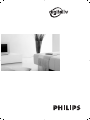 1
1
-
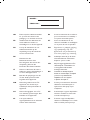 2
2
-
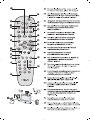 3
3
-
 4
4
-
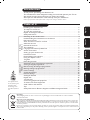 5
5
-
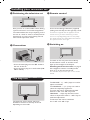 6
6
-
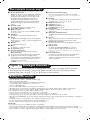 7
7
-
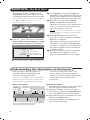 8
8
-
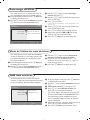 9
9
-
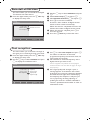 10
10
-
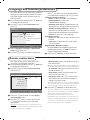 11
11
-
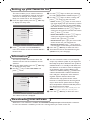 12
12
-
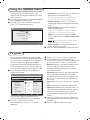 13
13
-
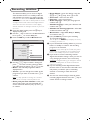 14
14
-
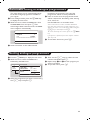 15
15
-
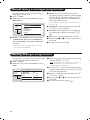 16
16
-
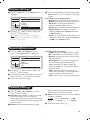 17
17
-
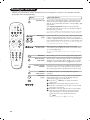 18
18
-
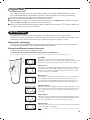 19
19
-
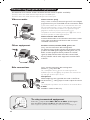 20
20
-
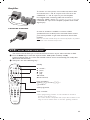 21
21
-
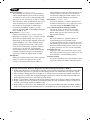 22
22
-
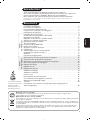 23
23
-
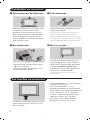 24
24
-
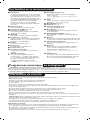 25
25
-
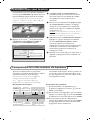 26
26
-
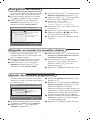 27
27
-
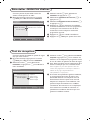 28
28
-
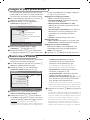 29
29
-
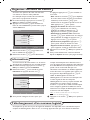 30
30
-
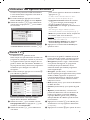 31
31
-
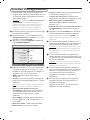 32
32
-
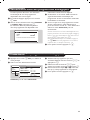 33
33
-
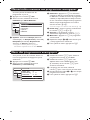 34
34
-
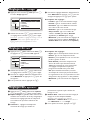 35
35
-
 36
36
-
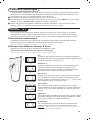 37
37
-
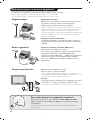 38
38
-
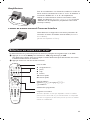 39
39
-
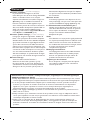 40
40
-
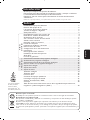 41
41
-
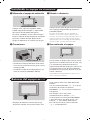 42
42
-
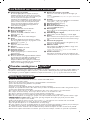 43
43
-
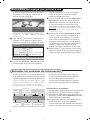 44
44
-
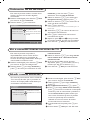 45
45
-
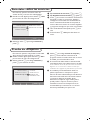 46
46
-
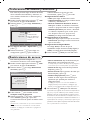 47
47
-
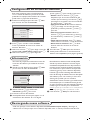 48
48
-
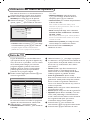 49
49
-
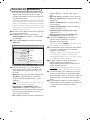 50
50
-
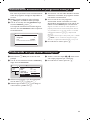 51
51
-
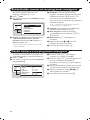 52
52
-
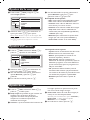 53
53
-
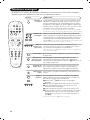 54
54
-
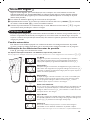 55
55
-
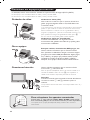 56
56
-
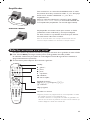 57
57
-
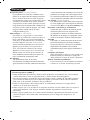 58
58
-
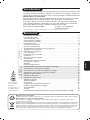 59
59
-
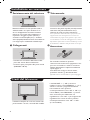 60
60
-
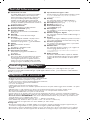 61
61
-
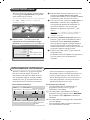 62
62
-
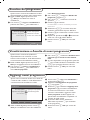 63
63
-
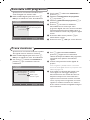 64
64
-
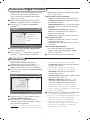 65
65
-
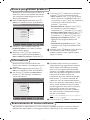 66
66
-
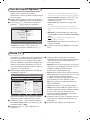 67
67
-
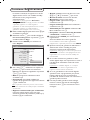 68
68
-
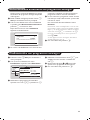 69
69
-
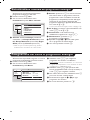 70
70
-
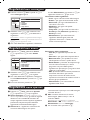 71
71
-
 72
72
-
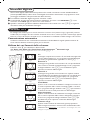 73
73
-
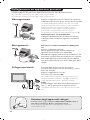 74
74
-
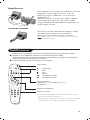 75
75
-
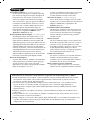 76
76
-
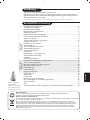 77
77
-
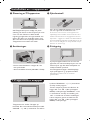 78
78
-
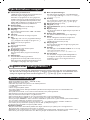 79
79
-
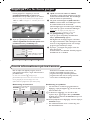 80
80
-
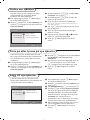 81
81
-
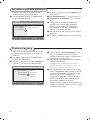 82
82
-
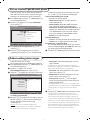 83
83
-
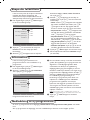 84
84
-
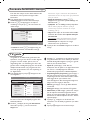 85
85
-
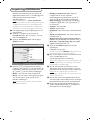 86
86
-
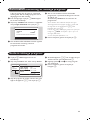 87
87
-
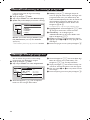 88
88
-
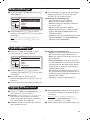 89
89
-
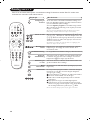 90
90
-
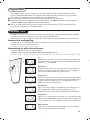 91
91
-
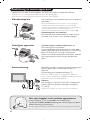 92
92
-
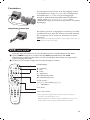 93
93
-
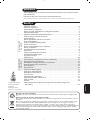 94
94
-
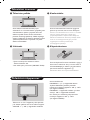 95
95
-
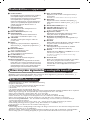 96
96
-
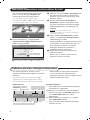 97
97
-
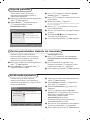 98
98
-
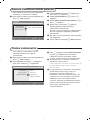 99
99
-
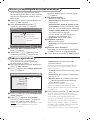 100
100
-
 101
101
-
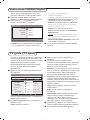 102
102
-
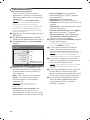 103
103
-
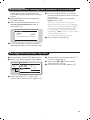 104
104
-
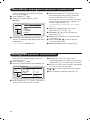 105
105
-
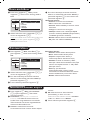 106
106
-
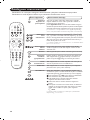 107
107
-
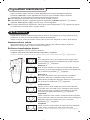 108
108
-
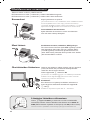 109
109
-
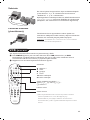 110
110
-
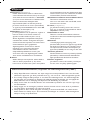 111
111
-
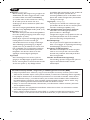 112
112
-
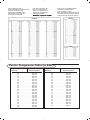 113
113
-
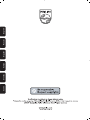 114
114
Philips 28pw6720 El manual del propietario
- Tipo
- El manual del propietario
en otros idiomas
- français: Philips 28pw6720 Le manuel du propriétaire
- italiano: Philips 28pw6720 Manuale del proprietario
- English: Philips 28pw6720 Owner's manual
- svenska: Philips 28pw6720 Bruksanvisning
- suomi: Philips 28pw6720 Omistajan opas
Artículos relacionados
-
Philips 32 pw 6420 Manual de usuario
-
Philips 29PT5509 Manual de usuario
-
Philips 29PT5520 Manual de usuario
-
Philips 29PT5518 Manual de usuario
-
Philips 25PT4458/01 Manual de usuario
-
Philips 13PF7835 Manual de usuario
-
Philips 28PW8609/12S Manual de usuario
-
Philips 26 PF 3320/10 Manual de usuario
-
Philips 32PF4320 Manual de usuario
-
Philips 23iF9946 Manual de usuario
Otros documentos
-
Panasonic TX24F300E Instrucciones de operación
-
Panasonic TX32F300E Instrucciones de operación
-
CONTINENTAL EDISON CELED32S0119B3 Operating Instructions Manual
-
CONTINENTAL EDISON CELED40S18B3 Manual de usuario
-
CONTINENTAL EDISON CELED40S0119B3 Manual de usuario
-
EDENWOOD ANDROID ED65C01UHD-VE Wifi B El manual del propietario
-
Toshiba 52WM48 El manual del propietario
-
Salora DVB 420-T Manual de usuario